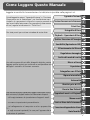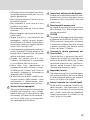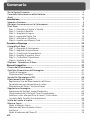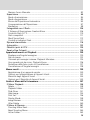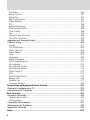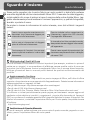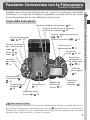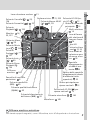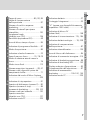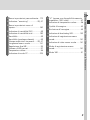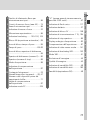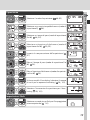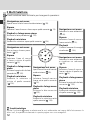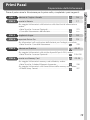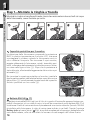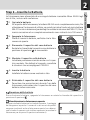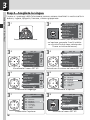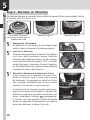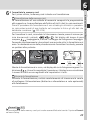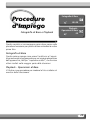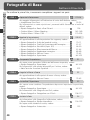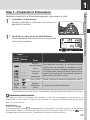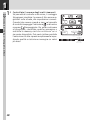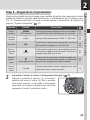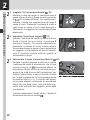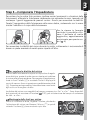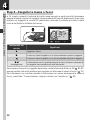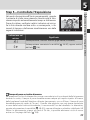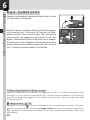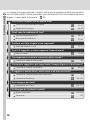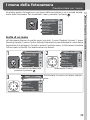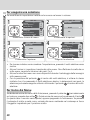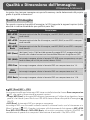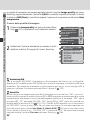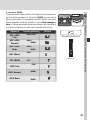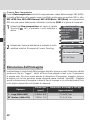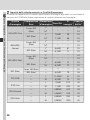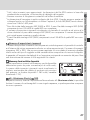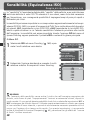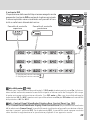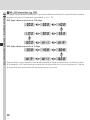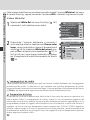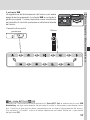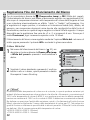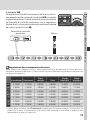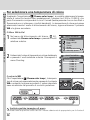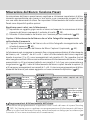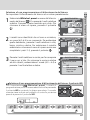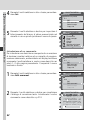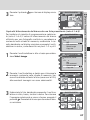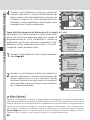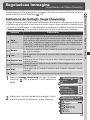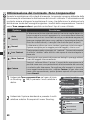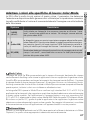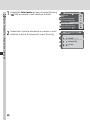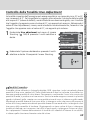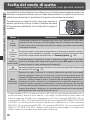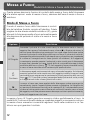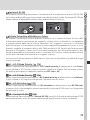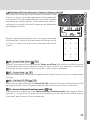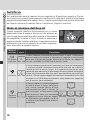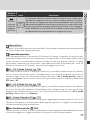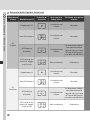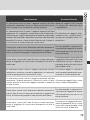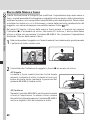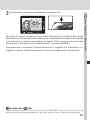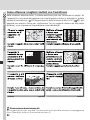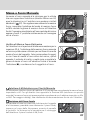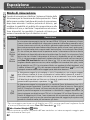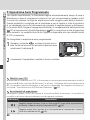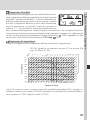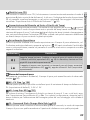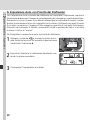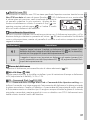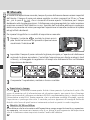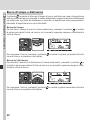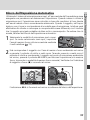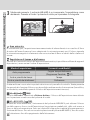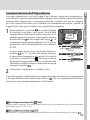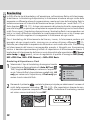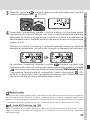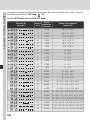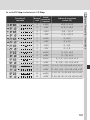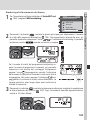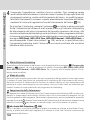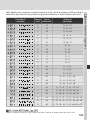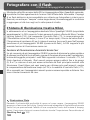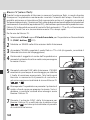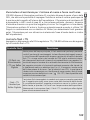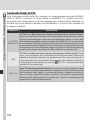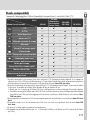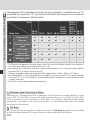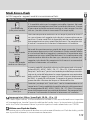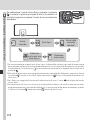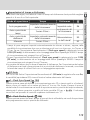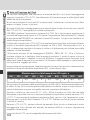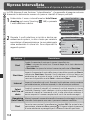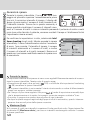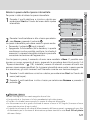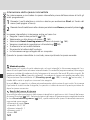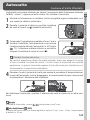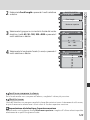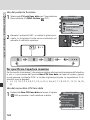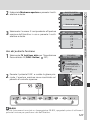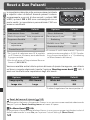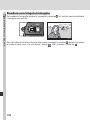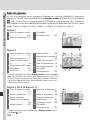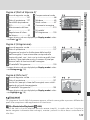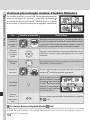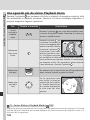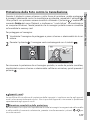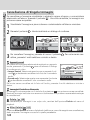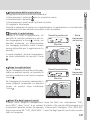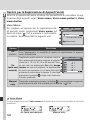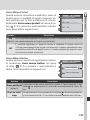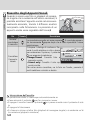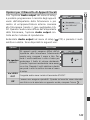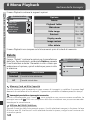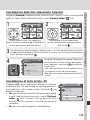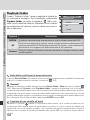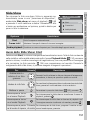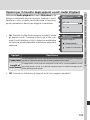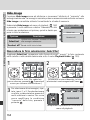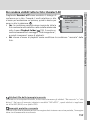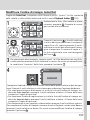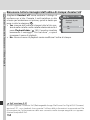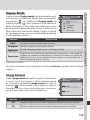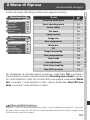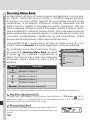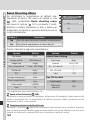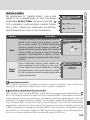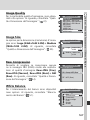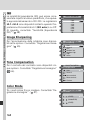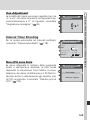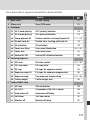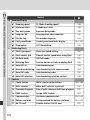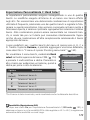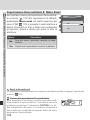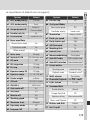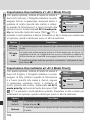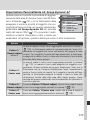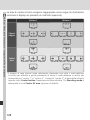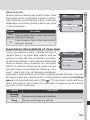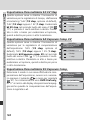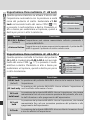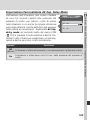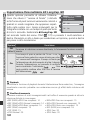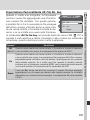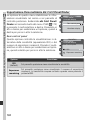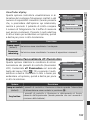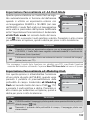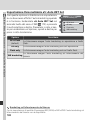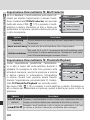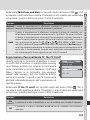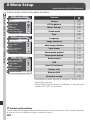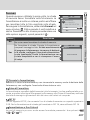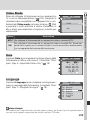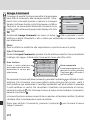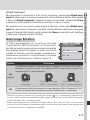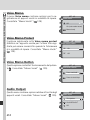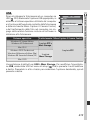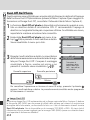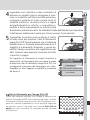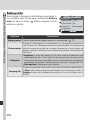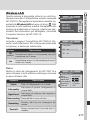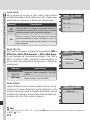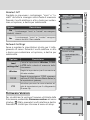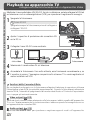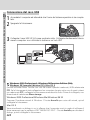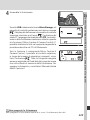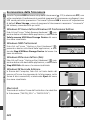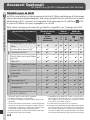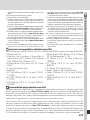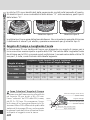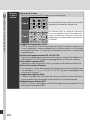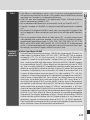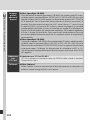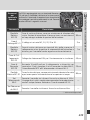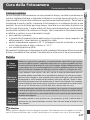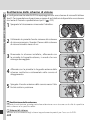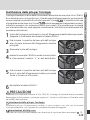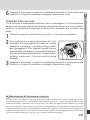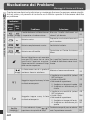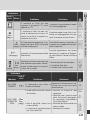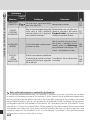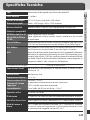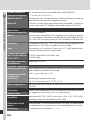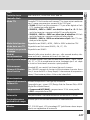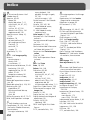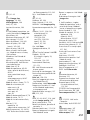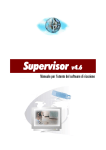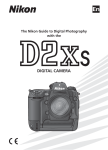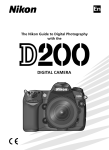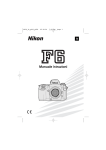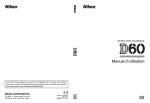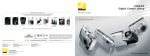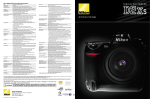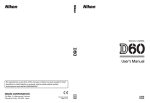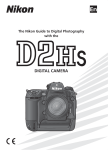Download D2H
Transcript
It
Guida Nikon alla Fotografia Digitale
con la
DIGITAL CAMERA
Documentazione Prodotto
La documentazione relativa a questo prodotto comprende i manuali specificati sotto.
Per trarre la massima soddisfazione dalla vostra fotocamera, raccomandiamo la lettura
attenta di tutta la documentazione fornita.
Guida Rapida
La Guida Rapida vi assiste nell’apertura e nella verifica della confezione, e vi conduce
attraverso le operazioni di base necessarie per preparare la vostra nuova fotocamera
Nikon, scattare le prime foto e trasferirle sul computer.
Guida alla Fotografia Digitale
La Guida alla Fotografia Digitale (questo manuale) vi fornisce le istruzioni operative
dettagliate per l’utilizzo della fotocamera.
CD di Riferimento
Il CD di riferimento contiene informazioni sul software fornito con la fotocamera.
Per le relative istruzioni, consultate la Guida Rapida.
ATTENZIONE: Impurità sul filtro low-pass
Durante le fasi di produzione, negli stabilimenti Nikon viene presa ogni precauzione atta ad
evitare che polvere o altre impurità possano raggiungere il filtro low-pass. Essendo però la D2H
una fotocamera ad ottica intercambiabile, durante le operazioni di sostituzione dell’obiettivo
potrebbero entrare delle particelle estranee nell’apparecchio. Una volta all’interno del corpo
camera, queste particelle possono depositarsi sul filtro integrato sul sensore d’immagine e
quindi apparire sulle foto. Per prevenire questa eventualità, evitate di sostituire l’obiettivo in
ambienti ad elevata concentrazione di polvere, e quando il corpo camera è privo di obiettivo
montate sempre sull’attacco a baionetta l’apposito tappo corpo fornito in dotazione, facendo
attenzione a tenere sgombra da polvere od altre impurità la sua superficie interna.
Nel caso si rivelasse la presenza di impurità sul filtro low-pass, pulitelo attenendovi alle istruzioni
fornite alle pagine 240–241 di questo manuale, oppure fatelo pulire dal personale specializzato di un Centro Assistenza Nikon. Le immagini eventualmente afflitte dalla presenza di
“ombrature” provocate da polvere o particelle estranee sul filtro low-pass, potranno essere
ritoccate tramite Nikon Capture 4 (disponibile separatamente) oppure con l’impiego della
funzione di pulizia e restauro offerto da qualche software di elaborazione immagine prodotti
e commercializzati da terzi.
Come Leggere Questo Manuale
Leggete innanzitutto le avvertenze e le indicazioni riportate nelle pagine ii-vii.
Quindi leggete le sezioni “Sguardo d’Insieme” e “Facciamo
Conoscenza con la Fotocamera” per familiarizzare con i
simboli e le convenzioni utilizzate in questo manuale e
con le parti della fotocamera. Per preparare la fotocamera
all’uso, seguite le indicazioni in “Primi Passi”.
Sguardo d’insieme
Facciamo Conoscenza con la Fotocamera
Primi Passi
Fotografia di Base
Ora siete pronti per scattare e rivedere le vostre foto.
Playback - Operazioni di Base
Qualità e Dimensione dell’Immagine
Sensibilità (Equivalenza ISO)
Bilanciamento del Bianco
Regolazione Immagine
Scelta del modo di scatto
Una volta appreso le basi della fotografia digitale, potete
leggere queste sezioni per analizzare e comprendere nel
dettaglio i controlli e le funzioni avanzate.
Messa a Fuoco
Esposizione
Fotografare con il flash
Ripresa Intervallata
Autoscatto
Obiettivi privi di CPU
Reset a Due Pulsanti
Fate riferimento a questi capitoli per maggiori informazioni sul playback miniature, il playback zoom e le informazioni di ripresa…
Approfondi-menti sul Playback
…sulla registrazione e la riproduzione di appunti vocali…
Memo vocali
…su menu e impostazioni personalizzate…
Guida ai Menu della Fotocamera
…sul collegamento al computer o ad un apparecchio
TV…
…e sugli accessori opzionali, le cure per l’apparecchio e
la soluzione di problemi.
Connessione ad Apparecchiature Esterne
Note Tecniche
i
Per la Vostra Sicurezza
Per evitare eventuali danni alla vostra attrezzatura e possibili lezioni a voi o a terze persone, vi preghiamo di leggere completamente e con la massima attenzione le avvertenze
relative alla sicurezza che seguono, prima di utilizzare la fotocamera. Conservatele in
modo che chiunque utilizzi l’apparecchio possa consultarle in qualsiasi momento.
Le conseguenze che possono derivare dalla mancata osservanza delle precauzioni esposte
in questo capitolo sono indicate dal seguente simbolo:
Questo simbolo segnala avvertenze importanti, da leggere prima di utilizzare il prodotto,
per prevenire possibili danni fisici all’utente.
AVVERTENZE
Non guardate il sole attraverso il mirino
Inquadrare direttamente il sole o altre
fonti di luce intensa nel mirino può provocare danni permanenti alla vista.
In caso di malfunzionamento, spegnete
subito l’apparecchio
Nel caso rilevaste fuoriuscita di fumo o
un odore acre o inconsueto, proveniente dall’attrezzatura o dall’alimentatore
a rete (accessorio opzionale), scollegate
subito la fotocamera dalla rete elettrica
e rimuovete la batteria, prestando attenzione a non ustionarvi. Proseguire
nell’utilizzo della fotocamera in queste
condizioni può provocare lesioni. Dopo
la rimozione delle batterie, fate controllare l’apparecchio presso un Centro
Assistenza Nikon.
Non utilizzate in presenza di gas infiammabili
Per evitare il rischio di esplosioni o
incendio, non utilizzate apparecchi
elettronici in ambienti saturi di gas o
vapori infiammabili.
ii
Non ponete la cinghia al collo di bambini
Mettere al collo di bambini o neonati la
cinghia a tracolla della fotocamera, può
causare strozzature o strangolamenti.
Non cercate di smontare l’apparecchio
Il contatto con componenti interni della fotocamera può provocare lesioni. In
caso di guasti, il prodotto deve essere
riparato esclusivamente da personale
qualificato. Qualora il corpo dell’apparecchio si rompesse in seguito a caduta
o altri incidenti, rimuovete la batteria e
l’eventuale alimentatore a rete e consultate un Centro Assistenza Nikon per le
necessarie riparazioni.
Osservate le necessarie precauzioni nel
manipolare le batterie
Le batterie possono perdere liquido
o esplodere se maneggiate in modo
improprio. Per quanto concerne il loro
impiego con questo prodotto, osservate
le seguenti precauzioni:
• Assicuratevi che l’apparecchio sia spento prima di procedere all’inserimento o
alla rimozione delle batterie. Se vi servite
dell’alimentatore a rete (opzionale), verificate che sia scollegato.
• Utilizzate soltanto le batterie specifiche,
progettate espressamente per l’uso con
questo apparecchio.
• Non inserite la batteria al contrario o con
le polarità invertite.
• Non mettetela in corto circuito e non
cercate di smontarla.
• Non esponetela a fiamme, fuoco o calore
eccessivo.
• Non immergete e non bagnate con acqua
o altri liquidi.
• Tenete montato il copri-terminali per
proteggere i contatti quando trasportate la batteria. Evitate di trasportarla o
conservarla insieme ad oggetti metallici
come chiavi, fermagli, ecc.
• Con batterie completamente scariche, il
rischio di perdite di liquido aumenta. Per
evitare danni all’apparecchio, rimuovete
sempre le batterie scariche.
• Quando una batteria non è in uso,
inserite il copriterminali e conservatela
in un ambiente fresco e asciutto.
• Subito dopo l’uso, specialmente se
l’apparecchio è stato utilizzato a lungo,
la batteria può risultare calda. Prima di
rimuoverla, spegnete la fotocamera e
attendete che si raffreddi.
• Se rilevaste una qualsiasi modifica nell’aspetto esterno della batteria, come
scolorimento o deformazione, interrompetene immediatamente l’utilizzo.
Servitevi dei cavi appropriati
Allo scopo di preservare la conformità del
prodotto alle normative, per il collegamento ai terminali di ingresso/uscita della
fotocamera utilizzate esclusivamente i
cavi forniti a tale scopo o commercializzati separatamente da Nikon.
Tenete fuori dalla portata dei bambini
Ponete particolare attenzione affinché i
bambini non possano mettere in bocca
le batterie o altri componenti di piccola
dimensione.
Rimozione delle memory card
Le schede di memoria possono surriscaldarsi durante l’uso. Rimuovetele con le
dovute precauzioni.
CD-ROM
Per evitare di danneggiare le attrezzature
e prevenire possibili lesioni all’udito, i CDROM contenenti i programmi software e
la manualistica elettronica forniti insieme
a questo prodotto non devono essere
inseriti nei lettori CD audio.
Osservate le dovute precauzioni nell’uso del flash
Il lampo del flash in prossimità degli occhi
di persone e animali può provocare una
temporanea perdita della vista. Ponete
particolare attenzione con i bambini e i
neonati: evitate di usare il flash ad una
distanza inferiore ad un metro.
Regolando il mirino
Fate attenzione agli occhi quando regolate il correttore diottrico del mirino mentre
vi state guardando dentro, per evitare di
ferirvi con le dita o le unghie.
Evitate il contatto con i cristalli liquidi
Se per qualche incidente il monitor dovesse rompersi, fate attenzione a non
ferirvi con i frammenti di vetro ed evitate
che i cristalli liquidi che ne potrebbero
fuoriuscire vengano in contatto con gli
occhi, la bocca o la pelle.
iii
Cura della Fotocamera e della Batteria
Non lasciatela cadere
Urti e cadute possono causare danni e malfunzionamento alla fotocamera: preservatela da urti e
vibrazioni violente.
Non bagnate
Questo prodotto non è impermeabile: se immersa in
acqua, bagnata o esposta ad elevati tassi di umidità,
la fotocamera può riportare seri danni. La formazione di ossidi e ruggine all’interno può causare danni
irreparabili.
Evitate bruschi sbalzi di temperatura
Variazioni improvvise delle temperatura, come accade ad esempio quando si entra in un ambiente caldo
in una giornata fredda, o viceversa, possono causare
la formazione di condensa all’interno dell’apparecchio. In tali situazioni, per evitare che ciò accada,
avvolgete la fotocamera in un sacchetto di plastica
o nella borsa di trasporto in modo che la variazione
termica avvenga più gradualmente.
Evitate i forti campi magnetici
La fotocamera non va utilizzata o conservata in prossimità di apparecchiature che generano forti campi
magnetici, elettrostatici o che emettono radiazioni.
Le forti cariche elettrostatiche o i campi magnetici
generati, ad esempio, dai trasmettitori radio-televisivi possono interferire con il funzionamento del monitor, danneggiare i dati archiviati sulla memory card o
causare guasti ai circuiti interni della fotocamera.
Non puntate l’obiettivo verso fonti di luce
intensa per un tempo prolungato
Quando utilizzate o riponete la fotocamera, evitate
di tenere a lungo l’obiettivo rivolto verso il sole o
lampade di forte intensità. Le forti luci possono deteriorare il sensore d’immagine, provocando la comparsa sulle immagini di macchie di colore bianco.
Non toccate la tendina dell’otturatore
La tendina dell’otturatore è molto sottile e facile da
danneggiare. Non esercitate mai alcun tipo di pressione sulla tendina, né con i pennellini a pompetta
per la pulizia, né mediante il getto d’aria compressa,
se utilizzata, o altro tipo di oggetto. Così facendo,
potreste deformare, piegare o graffiare la tendina.
iv
Maneggiate con cura tutte le parti mobili
Le parti mobili della fotocamera, come lo sportello
della batteria, della memory card e i connettori, non
vanno sottoposti a sforzi e devono essere maneggiati con cura e delicatezza opportuna.
Pulizia
• Quando pulite il corpo della fotocamera, utilizzate prima di tutto un pennellino a pompetta o
una bomboletta d’aria compressa per rimuovere
polvere e particelle. Pulite poi le parti esterne con
un panno soffice e asciutto. Dopo aver utilizzato la
fotocamera al mare o sulla spiaggia, pulitela con
un panno morbido e pulito, leggermente inumidito
con acqua dolce; quindi asciugate bene con un
panno asciutto. In alcune rare circostanze è possibile che l’elettricità statica generata da panni e
pennelli possa alterare leggermente la luminosità
del monitor per qualche istante. Ciò non comporta
conseguenze e non indica malfunzionamento.
• Ricordate che le lenti e lo specchio interno sono
dispositivi molto delicati. Polvere e particelle possono essere agevolmente rimosse con un pennellino a pompetta; se utilizzate una bomboletta d’aria
compressa, fate attenzione a mantenerla ben
verticale e a non muoverla durante l’uso (potrebbe
fuoriuscire del liquido). Per rimuovere impronte digitali o altro tipo di sporco dalle lenti, utilizzate un
panno soffice e ben pulito, leggermente inumidito
con una soluzione per la pulizia delle lenti. Pulite
con movimento a spirale, dal centro verso l’esterno
della lente.
• Per informazioni sulla pulizia del filtro low-pass,
consultate “Note Tecniche: Cura della fotocamera“ ( 240).
Quando riponete la fotocamera
• La fotocamera deve essere riposta in un luogo
asciutto e ben ventilato, per evitare la formazione
di ossidi e muffe. Se pensate di non utilizzarla per
lungo tempo, rimuovete la batteria per evitare perdite di liquido e inserite la fotocamera in un sacchetto di plastica insieme a del silica-gel (materiale
essiccante). Evitate, invece, di inserire la custodia
della fotocamera in borse di plastica, perché ciò
potrebbe deteriorarne il rivestimento. Ricordate
che il materiale essiccante perde col tempo la sua
capacità di assorbimento dell’umidità; pertanto
dovrà essere sostituito periodicamente.
• Non conservate la fotocamera insieme a canfora o
naftalina e non riponetela in prossimità di dispositivi che emettono campi magnetici o radiazioni;
non riponetela in luoghi con temperature elevate
(interno dell’auto in giornate calde, accanto a
caloriferi, ecc.).
• Almeno una volta al mese, mettete in funzione la
fotocamera e fate scattare l’otturatore alcune volte, per evitare la formazione di muffe e la possibile
ossidazione delle parti e dei meccanismi interni.
• Conservate le batterie in ambiente fresco e asciutto, dopo aver inserito l’apposito copriterminali.
Note sul monitor
• E’ possibile che alcuni pixel del monitor risultino
sempre accesi o sempre spenti. Questa è una
caratteristica comune ai monitor LCD TFT e non
indica malfunzionamento. Le immagini riprese non
ne subiranno alcuna conseguenza.
• In caso di luce ambiente molto intensa, la visualizzazione a monitor potrebbe risultare difficile.
• Per evitare di danneggiarlo, non esercitate alcuna
pressione sul monitor. Polvere e particelle possono
essere rimosse con un pennellino a pompetta,
mentre eventuali impronte o macchie possono
essere rimosse con un panno soffice e asciutto o
una pelle di daino.
• Se per qualche incidente il monitor dovesse rompersi, fate attenzione a non ferirvi con i frammenti
di vetro ed evitate il contatto dei cristalli liquidi
con gli occhi, la bocca e la pelle.
• Quando trasportate o riponete la fotocamera,
montate sempre la protezione trasparente sul
monitor, inclusa nella confezione.
Prima di scollegare l’alimentazione, spegnete
sempre la fotocamera
La batteria non va rimossa, e l’alimentatore a rete
(opzionale) non deve essere scollegato, mentre
la fotocamera è accesa o mentre è in corso il
salvataggio o la cancellazione delle immagini
sulla memory card. Se in tali circostanze togliete
bruscamente l’alimentazione, le immagini salvate
potrebbero andare perdute, mentre la fotocamera
e la memory card potrebbero riportare dei danni.
Se utilizzate l’alimentatore a rete, evitate di spostare
la fotocamera per prevenire interruzioni accidentali
dell’alimentazione.
Batterie
• Controllate sempre il livello di carica della batteria
in uso, sul pannello di controllo, per verificare se
la batteria deve essere sostituita o ricaricata. Se
l’indicatore lampeggia, la batteria deve essere
sostituita con una ben carica.
• Quando scattate fotografie in occasioni importanti, preparate e tenete sempre a portata di mano
una batteria di ricambio ben carica. Tenete presente che in determinate località potrebbe risultare
molto difficile reperire una batteria di ricambio.
• In caso di temperature molto basse, la durata
delle batterie tende a ridursi. Prima di scattare
fotografie in esterno nelle giornate fredde, caricate bene la batteria. Tenete inoltre una seconda
batteria ben carica al caldo (ad es. in tasca) per
poterle alternare nella fotocamera se necessario.
Se riscaldata, una batteria fredda recupera parte
della carica.
• Nel caso i terminali della batteria dovessero sporcarsi, puliteli con un panno soffice e asciutto prima
di utilizzarla.
• Quando rimuovete una batteria dalla fotocamera,
inserite sempre il copriterminali.
Memory card
• Prima di inserire o rimuovere una memory card,
spegnete sempre la fotocamera: una card inserita
o rimossa con la fotocamera accesa potrebbe
risultare inservibile e i dati in essa contenuti potrebbero andare perduti.
• Inserite le card di memoria
come illustrato in figura.
L’inserimento di una card al
rovescio o in modo scorretto
può danneggiare la fotocamera e la card stessa.
v
Avvisi
• La riproduzione, in tutto o in parte, dei
manuali forniti con questo apparecchio,
è vietata senza la preventiva autorizzazione della Nikon Corporation.
• Nikon si riserva il diritto di modificare
le informazioni relative ad hardware e
software contenute in questi manuali in
qualsiasi momento e senza preavviso.
vi
• La Nikon declina ogni responsabilità per
qualsiasi danno derivante dall’utilizzo di
questo prodotto.
• Pur avendo compiuto ogni sforzo per
rendere questa documentazione il più
possibile completa, la Nikon apprezza
ogni opportunità di miglioramento. Vi
saremo quindi grati se segnalerete la
presenza di eventuali errori e omissioni
al vostro distributore Nikon. Gli indirizzi
dei distributori Nikon per i vari paesi
sono forniti separatamente.
Informazioni sui divieti di riproduzione e copia
Il semplice possesso di materiale copiato per via digitale o riprodotto tramite scanner,
fotocamera digitale o altre attrezzature è perseguibile in base alle leggi vigenti.
• La legge vieta di copiare o riprodur- • Avvertenze su copie e riproduzioni
di tipo particolare
re
Copie e riproduzioni di titoli emessi da
È banconote, monete, titoli, titoli di
società private (azioni, cambiali, assegni,
stato o emessi da amministrazioni locali,
certificati di donazione, ecc.) abbonaanche nel caso tali copie o riproduzioni
riportino la dicitura “Facsimile”.
menti ai trasporti pubblici, tagliandi e
buoni sconto sono ammesse soltanto
È vietato copiare o riprodurre bancononei casi in cui alle relative aziende
te, monete e titoli circolanti in un paese
occorra produrre un numero minimo
straniero.
di tali copie ad uso esclusivamente
Tranne nei casi in cui sia stata ottenuta
commerciale. Evitate inoltre di copiare
la previa autorizzazione dai competenti
o riprodurre passaporti e documenti di
organi di stato, è vietata la copia o la
identità, licenze emesse da agenzie pubriproduzione di francobolli postali anbliche o gruppi privati, abbonamenti,
cora non utilizzati e quella di cartoline
ticket, buoni mensa, ecc.
emesse dallo stato.
• Attenetevi alle normative sul copyriÈ vietato copiare o riprodurre francobolli
ght
emessi dalle poste statali e documenti
La copia e la riproduzione di lavori creaautenticati stipulati in base alle norme
tivi coperti da diritti d’autore come libri,
di legge.
musica, quadri, sculture, intagli, cartine,
disegni, progetti, filmati e fotografie
sono protette da copyright nazionali
ed internazionali tutelati da specifiche
leggi. Non utilizzate questo prodotto
per scopi che infrangono i copyright
internazionali o per riproduzioni illegali
e vietate dalle leggi vigenti.
Informazioni sui Marchi di Fabbrica
Apple, il logo “Mela”, Macintosh, MacOS, Power Macintosh e PowerBook sono marchi di fabbrica registrati della
Apple Computer, Inc. Power Mac, iMac e iBook sono marchi di fabbrica della Apple Computer, Inc. Microsoft e
Windows sono marchi di fabbrica registrati della Microsoft Corporation. Pentium è un marchio di fabbrica della Intel
Corporation. CompactFlash è un marchio di fabbrica della SanDisk Corporation. Microdrive è un marchio di fabbrica
della Hitachi Global Storage Technologies, registrato negli USA e in altri paesi. Lexar Media è un marchio di fabbrica
della Lexar Media Corporation. Tutte le altre denominazioni dei prodotti menzionati in questo manuale o nell’ulteriore
documentazione fornita insieme al vostro apparecchio Nikon, corrispondono a marchi di fabbrica o a marchi registrati,
di proprietà dei rispettivi detentori.
vii
Sommario
Per la Vostra Sicurezza ....................................................................................
Cura della Fotocamera e della Batteria..........................................................
Avvisi.................................................................................................................
Introduzione......................................................................................................
Sguardo d’insieme ...........................................................................................
Facciamo Conoscenza con la Fotocamera ......................................................
Primi Passi.........................................................................................................
Step 1—Montate la Cinghia a Tracolla .............................................................
Step 2—Inserite la Batteria ...............................................................................
Step 3—Scegliete la Lingua ..............................................................................
Step 4—Impostate Data e Ora..........................................................................
Step 5—Montate un Obiettivo .........................................................................
Step 6—Inserite una Memory Card ..................................................................
Procedure d’Impiego.........................................................................................
Fotografia di Base............................................................................................
Step 1—Preparate la Fotocamera .....................................................................
Step 2—Regolate le Impostazioni .....................................................................
Step 3—Componete l’Inquadratura..................................................................
Step 4—Eseguite la messa a fuoco ...................................................................
Step 5—Controllate l’Esposizione.....................................................................
Step 6—Scattate la Foto...................................................................................
Playback - Operazioni di Base .........................................................................
Ripresa Fotografica ...........................................................................................
I menu della fotocamera .................................................................................
Qualità e Dimensione dell’Immagine .............................................................
Qualità d’immagine..........................................................................................
Dimensione dell’Immagine ...............................................................................
Sensibilità (Equivalenza ISO) ...........................................................................
Bilanciamento del Bianco................................................................................
Regolazione Fine del Bilanciamento del Bianco .................................................
Per selezionare una temperatura di colore ........................................................
Misurazione del Bianco: funzione Preset...........................................................
Regolazione Immagine....................................................................................
Esaltazione dei Dettagli: Image Sharpening ......................................................
Ottimizzazione del Contrasto: Tone Compensation...........................................
Adattare i colori alle specifiche di lavoro: Color Mode ......................................
Controllo della Tonalità: Hue Adjustment .........................................................
Scelta del modo di scatto ................................................................................
Messa a Fuoco ..................................................................................................
Modo di Messa a Fuoco ...................................................................................
Selezione dell’area di messa a fuoco.................................................................
Autofocus ........................................................................................................
Modo di selezione dell’Area AF ........................................................................
viii
ii
iv
vi
1
2
3
15
16
17
18
19
20
22
25
26
27
29
31
32
33
34
35
37
39
41
41
44
48
51
54
56
57
65
65
66
67
69
70
72
72
74
76
76
Messa a Fuoco Manuale...................................................................................
Esposizione.......................................................................................................
Modo di misurazione .......................................................................................
Modo di esposizione ........................................................................................
Blocco dell’Esposizione Automatica ..................................................................
Compensazione dell’Esposizione ......................................................................
Bracketing .......................................................................................................
Fotografare con il flash ...................................................................................
Il Sistema di Illuminazione Creativa Nikon.........................................................
Controllo Flash D-TTL .......................................................................................
Flash compatibili ..............................................................................................
Modi Sincro-Flash.............................................................................................
Contatti e Indicatori Flash.................................................................................
Ripresa Intervallata..........................................................................................
Autoscatto........................................................................................................
Obiettivi privi di CPU .......................................................................................
Reset a Due Pulsanti ........................................................................................
Approfondi-menti sul Playback .......................................................................
Rivedere una Singola Immagine........................................................................
Dati di ripresa...................................................................................................
Visionare più immagini insieme: Playback Miniature .........................................
Uno sguardo più da vicino: Playback Zoom.......................................................
Protezione delle Foto contro la Cancellazione...................................................
Cancellazione di Singole Immagini ...................................................................
Memo vocali ......................................................................................................
Registrazione di un appunto vocale ..................................................................
Opzioni per la Registrazione di Appunti Vocali..................................................
Riascolto degli Appunti Vocali ..........................................................................
Opzioni per il Riascolto di Appunti Vocali..........................................................
Guida ai Menu della Fotocamera.....................................................................
Il Menu Playback..............................................................................................
Delete ..............................................................................................................
Playback Folder ................................................................................................
Slide Show .......................................................................................................
Hide Image ......................................................................................................
Print Set ...........................................................................................................
Display Mode ...................................................................................................
Image Review ..................................................................................................
After Delete .....................................................................................................
Il Menu di Ripresa ............................................................................................
Shooting Menu Bank .......................................................................................
Reset Shooting Menu.......................................................................................
Active Folder ....................................................................................................
83
84
84
85
95
97
98
106
106
110
111
113
117
118
123
124
128
129
130
132
134
136
137
138
139
140
142
144
145
147
148
148
150
151
154
156
159
159
160
161
162
164
165
ix
File Name.........................................................................................................
Image Quality ..................................................................................................
Image Size .......................................................................................................
Raw Compression ............................................................................................
White Balance..................................................................................................
ISO ..................................................................................................................
Image Sharpening ............................................................................................
Tone Compensation .........................................................................................
Color Mode .....................................................................................................
Hue .................................................................................................................
Interval Timer Shooting ....................................................................................
Non-CPU Lens Data .........................................................................................
Impostazioni Personalizzate ...........................................................................
Il Menu Setup...................................................................................................
Format .............................................................................................................
LCD Brightness ................................................................................................
Mirror Lock-Up.................................................................................................
Video Mode .....................................................................................................
Date ................................................................................................................
Language.........................................................................................................
Image Comment ..............................................................................................
Auto Image Rotation........................................................................................
Voice Memo ....................................................................................................
Voice Memo Protect.........................................................................................
Voice Memo Button .........................................................................................
Audio Output ..................................................................................................
USB .................................................................................................................
Dust Off Ref Photo...........................................................................................
Battery Info ......................................................................................................
Wireless Lan.....................................................................................................
Firmware Version .............................................................................................
Connessione ad Apparecchiature Esterne.......................................................
Playback su apparecchio TV ............................................................................
Connessione al computer ................................................................................
Note Tecniche ....................................................................................................
Accessori Opzionali..........................................................................................
Obiettivi per la D2H..........................................................................................
Altri accessori...................................................................................................
Cura della Fotocamera ....................................................................................
Risoluzione dei Problemi.................................................................................
Specifiche Tecniche ..........................................................................................
Indice..................................................................................................................
x
166
167
167
167
167
168
168
168
168
169
169
169
170
206
207
208
208
209
209
209
210
211
212
212
212
212
213
214
216
217
219
221
222
223
227
228
228
231
237
242
245
250
Introduzione
Per Iniziare
Sguardo d’Insieme
2
Facciamo Conoscenza
con la Fotocamera
3–14
Primi Passi
Questo capitolo si suddivide nelle seguenti sezioni:
15–24
Sguardo d’Insieme
Leggendo questa sezione potrete prendere confidenza
con questo manuale, comprendendone l’organizzazione,
i simboli e le convenzioni utilizzati.
Facciamo Conoscenza con la Fotocamera
Vi consigliamo di inserire un segnalibro in questa sezione,
per potervi tornare spesso durante la lettura del manuale.
Vi troverete le informazioni sui nomi delle parti della fotocamera e relative funzioni.
Primi Passi
Questa sezione illustra passo dopo passo le operazioni
necessarie per preparare la fotocamera quando la utilizzate
per la prima volta: inserire la memory card, montare un
obiettivo e la cinghia a tracolla, impostare data e ora e la
lingua per i menu.
1
Sguardo d’insieme
Questo Manuale
Introduzione—Sguardo d’Insieme
Siamo molto orgogliosi che la vostra fiducia nei nostri prodotti vi abbia fatto preferire
una reflex digitale ad ottiche intercambiabili Nikon D2H. Il manuale che state leggendo,
è stato redatto allo scopo di aiutarvi a trarre il massimo dalla vostra digitale Nikon. Leggetelo attentamente prima di mettere in funzione l’apparecchio, e, quando fotografate,
tenetelo a portata di mano.
Per aiutarvi a trovare le informazioni di vostro interesse, sono stati utilizzati i seguenti
simboli:
Questa icona segnala avvertenze o informazioni che è necessario leggere per
evitare danni alla fotocamera.
Questo simbolo indica suggerimenti e
informazioni aggiuntive utili durante
l’impiego della fotocamera.
Indica note e informazioni da leggere
prima di utilizzare la fotocamera.
Vi rimanda ad un’altra parte del manuale,
dove potrete trovare maggiori informazioni
sull’argomento.
Contrassegna le funzioni che possono
essere impostate mediante i menu della
fotocamera.
Questa icona segnala le impostazioni che
possono essere personalizzate in dettaglio
nel menu CSM.
Effettuate degli Scatti di Prova
Prima di utilizzare la fotocamera in occasioni importanti (per esempio, matrimoni o prima di
partire per un viaggio), vi raccomandiamo di effettuare sempre qualche scatto di prova per
assicurarvi che la fotocamera funzioni normalmente. Nikon non si assume alcuna responsabilità per gli eventuali danni o mancati profitti derivati da qualsiasi malfunzionamento del
prodotto.
Aggiornamento Continuo
L’“aggiornamento continuo” degli utenti è un preciso impegno di Nikon, nell’ottica di offrire
supporto a lungo termine e nuove opportunità di apprendimento. Potrete trovare informazioni
sempre aggiornate sui seguenti siti web:
• Per gli utenti europei: http://www.europe-nikon.com/support
• Per gli utenti USA: http://www.nikonusa.com/
• Per gli utenti di Asia, Oceania, Medio Oriente e Africa: http://www.nikon-asia.com/
Vi invitiamo a visitare periodicamente queste pagine per mantenervi sempre aggiornati
mediante notizie relative ai prodotti, suggerimenti, risposte alle domande più frequenti
(FAQ) e consulenza di carattere generale sulla fotografia digitale e la ripresa fotografica. Per
ulteriori informazioni, contattate l’importatore Nikon per il vostro paese, che potrete trovare
all’indirizzo:
http://nikonimaging.com/
Sostituzione di Questo Manuale
In caso di necessità, potete ordinare una nuova copia di questo manuale, pagando un contributo, presso l’importatore Nikon del vostro paese.
2
Facciamo Conoscenza con la Fotocamera
Comandi e Indicazioni
Corpo della Fotocamera
Selettore modo di misurazione:
84
Pulsante di sblocco per il selettore
modo di misurazione:
84
Pulsante modo di esposizione
(
):
85
Pulsante Formatta (
):
23
Pulsante bracketing
(
):
98, 103
Pulsante di sblocco
per il selettore dei
70
modi:
Interruttore di
alimentazione:
27
Pulsante di
scatto:
32, 34
Selettore dei
70
modi:
Pulsante di
compensazione esposizione
(
):
97
Occhiello
per cinghia:
16
Occhiello
per cinghia:
16
Pulsante modo
sincro-flash ( ):
114
Pulsante blocco
comandi ( ):
94
Slitta accessori:
117
Regolatore
diottrie del
mirino:
31
Pannello di
controllo
superiore:
6
Indicatore piano
83
focale ( ):
Illuminazione display
La retroilluminazione dei pannelli di controllo (illuminazione display) si accende quando l’interruttore di alimentazione viene tenuto in posizione
per agevolare la visualizzazione in
condizioni di luce debole. Dopo il rilascio dell’interruttore, l’illuminazione rimane in funzione
finché è acceso l’esposimetro o si aziona l’otturatore.
3
Introduzione—Facciamo Conoscenza con la Fotocamera
Prendetevi alcuni minuti per familiarizzare con i controlli e le sigle dei comandi della
fotocamera. Vi consigliamo di mettere un segnalibro in questa sezione, per potervi
tornare frequentemente nel corso della lettura del manuale.
Corpo della fotocamera (segue)
Sensore luce ambiente:
51, 57
Lampada autoscatto:
123
Introduzione—Facciamo Conoscenza con la Fotocamera
Terminale sincro-flash:
Terminale Remote a 10 poli:
117
235
Connettore audio/video
(sotto coperchio):
222
Alloggiamento
per copri terminali
sincro-flash e Remote
a 10 poli (all’interno
del coperchio)
Connettore DC-IN per alimentazione esterna (sotto coperchio):
231
Selettore modo di
messa a fuoco:
72
Pulsante profondità di campo:
85
Ghiera di comando
secondaria:
12
Connettore USB
(sotto coperchio):
224
Sblocco obiettivo:
21
Chiavetta di apertura del vano
batteria:
17
Connettore per
dispositivo rete
LAN senza cavi
opzionale WT1/WT-1A (sotto
coperchio):
217
Pulsante FUNC.:
201
Ghiera secondaria
per riprese verticali:
12
Pulsante di scatto
per riprese verticali:
31
Sblocco pulsante di scatto
per riprese verticali
4
Attacco filettato per
cavalletto
Leva otturatore oculare:
31
Pulsante
Playback ( ):
Monitor:
35, 237
31, 232 Pulsante AF-ON (av73
Pulsante blocco AE/AF vio AF) ( ):
Ghiera di comando
80, 95
( ):
12
principale:
Oculare mirino:
Multi selettore:
14
130
16,
Leva di fermo
del selettore di
messa a fuoco:
74
Pulsante Menu
( ):
39
Spia LED
lettura/scrittura
card:
22, 24
Leva modo di
selezione area
di messa a fuo76
co:
Pulsante Minia134
ture ( ):
Pulsante
Proteggi ( ):
137
Pulsante Invio
( ):
40
Pulsante Zoom
Playback ( ):
136
Diffusore
acustico:
Sportello
alloggiamento
scheda di me22
moria:
Sblocco dello sportello
alloggiamento scheda
di memoria (sotto
coperchio):
22
145
Pannello di controllo
8
posteriore:
Pulsante sensibilità
49
(ISO):
Pulsante qualità/risoluzione
(QUAL):
43
Pulsante bilanciamento
del bianco (WB):
53
Ghiera principale per
riprese verticali:
12
Pulsante di AF-ON ( ) per
riprese verticali:
73
Pulsante microfono ( ):
Microfono:
140
140
Diffusore acustico e microfono
Non tenete supporti magnetici, come i Microdrive, vicini all’altoparlante o al microfono.
5
Introduzione—Facciamo Conoscenza con la Fotocamera
Pulsante Cancella ( ):
35,
138
Pulsante Formatta (
):
23
Il pannello di controllo superiore
Introduzione—Facciamo Conoscenza con la Fotocamera
1
2
9
3
10
4
5
11
6
7
8
12
13
14
18
15
19
16
20
17
21
22
6
2 Icona di blocco tempo di posa ...........94
11 Indicatore batteria .............................27
12 Conteggio fotogrammi......................23
13 “K” (appare con disponibilità memoria
superiore a 1000 scatti) .....................47
14 Indicatore di blocco FV
(valore flash)....................................108
15 Indicatore di sincronizzazione...115, 194
16 Indicatore batteria orologio .......19, 239
3 Indicatore di programma flessibile .....87
17 Indicatore di compensazione
dell’esposizione .................................97
4 Modo di esposizione .........................85
18 Indicatore intervallometro................120
5 Indicatore scheda di memoria ............23
19 Icona di blocco del diaframma ...........94
6 Area di messa a fuoco ........... 74, 78–79
Modo di selezione area di messa a
fuoco ................................................76
20 Indicatore di commento immagine...210
7 Modo sincro-flash............................113
8 Numero esposizioni rimanenti......28, 47
Numero scatti disponibili prima del
riempimento buffer ...........................71
Indicatore del modo di Nikon Capture
.......................................................225
21 Indicatore di bracketing esposizione...99
Indicatore di bracketing WB.............103
22 Display analogico di esposizione ........92
Compensazione dell’esposizione .......97
Indicatore di avanzamento
bracketing ....................... 100–102, 105
Indicatore modo PC.........................225
9 Indicatore di stop apertura.................91
10 Apertura di diaframma (numero f/) ....90
Apertura (numero di stop) .................85
Incremento bracketing...............99, 103
Numero scatti per intervallo.............120
Apertura massima
(obiettivi non-CPU) ..........................127
Indicatore modo PC ........................225
7
Introduzione—Facciamo Conoscenza con la Fotocamera
1 Tempo di posa .......................85, 93, 94
Valore di compensazione
dell’esposizione .................................97
Numero di scatti in sequenza
bracketing .........................................98
Numero di intervalli per ripresa
intervallata ......................................120
Lunghezza focale
(obiettivi non-CPU) ..........................126
Sensibilità (equivalenza ISO)...............49
Il pannello di controllo posteriore
Introduzione—Facciamo Conoscenza con la Fotocamera
1
8
2
9
3
10
4
11
12
5
6
7
8
13
2 Indicatore “remaining”................28, 47
3 Banco impostazioni menu di
ripresa .............................................162
4 Indicatore di sensibilità (ISO) ..............49
Indicatore di sensibilità auto ............183
5 Sensibilità ..........................................49
Sensibilità (guadagno elevato) ...........49
Numero esposizioni rimanenti......28, 47
Lunghezza memo vocale .................141
Regolazione fine WB .........................55
Numero di WB pre-set .......................57
Temperatura colore............................56
Indicatore di modo PC .....................225
6 “K” (appare con disponibilità memoria
superiore a 1000 scatti) .....................47
Indicatore di temperatura colore........56
7 Qualità d’immagine ...........................43
8 Risoluzione d’immagine.....................45
9 Indicatore di bracketing WB.............103
10 Indicatore di registrazione memo
vocale .............................................141
11 Indicatore di stato memo vocale ......141
12 Modo di registrazione memo
vocale .............................................141
13 Modo WB .........................................51
9
Introduzione—Facciamo Conoscenza con la Fotocamera
1 Banco impostazioni personalizzate...173
Il display nel mirino
Introduzione—Facciamo Conoscenza con la Fotocamera
1
21
22
2
23
24
25
26
27
3
4
5 6 7
16 17 18
10
8
9 10
19
11
20
12
13
14
15
2 Cornici di messa a fuoco (aree AF) .....74
Aree di misurazione spot ...................84
3 Indicatore di messa a fuoco ...............32
4 Misurazione esposimetrica.................84
5 Indicatore bracketing....... 100–102, 105
6 Blocco AE (esposizione automatica) ...95
7 Icona di blocco tempo di posa ...........94
14 “K” (appare quando rimane memoria
per oltre 1000 scatti) .........................47
15 Indicatore di flash carico ..................117
16 Indicatore batteria .............................27
17 Indicatore di blocco FV ....................108
18 Indicatore di sincronizzazione ..115, 194
19 Indicatore di stop apertura.................85
20 Display analogico di esposizione ........92
Compensazione dell’esposizione .......97
8 Tempo di posa ............................. 85–93
21 Indicatore di stato memo vocale ......141
9 Icona di blocco apertura di diaframma
.........................................................94
22 Indicatore di bracketing WB.............103
10 Apertura di diaframma (numero f/) ....90
Apertura (numero di stop) .................85
11 Modo di esposizione .........................85
12 Indicatore di compensazione
dell’esposizione .................................97
13 Conteggio fotogrammi......................23
Numero esposizioni rimanenti......28, 47
Numero scatti disponibili prima del
riempimento buffer ...........................71
Valore di compensazione
dell’esposizione .................................97
Indicatore modo PC.........................225
23 Modo WB .........................................51
24 Risoluzione d’immagine.....................45
25 Qualità d’immagine ...........................43
26 Indicatore di sensibilità (ISO) ..............49
Indicatore di sensibilità auto ............183
27 Sensibilità (equivalenza ISO)...............49
11
Introduzione—Facciamo Conoscenza con la Fotocamera
1 Cerchio di riferimento 8mm per
misurazione semi-spot .......................84
Le ghiere di comando
Introduzione—Facciamo Conoscenza con la Fotocamera
Da sole o in combinazione con i pulsanti, le ghiere di comando, principale e secondaria,
vengono utilizzate per regolare la maggior parte delle impostazioni. Per facilitare l’accesso quando si riprende in formato verticale, l’apparecchio incorpora due altre ghiere
che ne duplicano le rispettive funzioni, localizzate nei pressi del pulsante di scatto per
riprese verticali (
4).
Ghiera secondaria
Pulsante
bracketing
Pulsante modo
di esposizione
Pulsante del
modo sincro
flash
Pulsante
compensazione
Pulsante di
blocco comandi
Ghiera principale
Pulsante Pulsante bisensibilità lanciamento
del bianco
Qualità e Risoluzione d’immagine
Imposta la qualità d’immagine (
43).
Seleziona una risoluzione d’immagine (
45).
Bilanciamento del bianco
Seleziona un’impostazione di bilanc. del bianco
( 53).
Esegue la regolazione fine di bilanc. del bianco / seleziona una temperatura di colore / seleziona un valore
di bilanc. del bianco misurato preset ( 55).
Sensibilità (equivalenza ISO)
Imposta la sensibilità (equivalenza ISO;
12
Pulsante
qualità/
risoluzione
49).
Esposizione
Introduzione—Facciamo Conoscenza con la Fotocamera
Seleziona il modo di esposizione (
86–93).
Seleziona una coppia tempo/diaframma (modo di
86).
esposizione P;
Seleziona un tempo di posa (modo di esposizione
88, 92).
S o M;
Seleziona un’apertura di diaframma (modo di
90, 92).
esposizione A o M;
Imposta la compensazione dell’esposizione (
97).
Blocca il tempo di posa (modo di esposizione S o
94).
M;
Blocca l’apertura di diaframma (modo di esposizio94).
ne A o M;
Attiva o cancella il bracketing / seleziona il numero
di scatti per la sequenza bracketing ( 98, 103).
Seleziona l’incremento di esposizione per il bracketing ( 99, 103).
Impostazioni flash
Seleziona un modo sincro-flash per il lampeggiatore
esterno opzionale ( 114).
13
Il Multi Selettore
Il multi selettore viene utilizzato per le seguenti operazioni:
Introduzione—Facciamo Conoscenza con la Fotocamera
Navigazione nei menu
Sposta verso l’alto la barra di evidenziazione (
39).
Ripresa
Seleziona l’area di messa a fuoco sopra quella corrente (
74).
Seleziona la voce evidenziata
( 40).
Playback a fotogramma pieno
Richiama la foto precedente (
Navigazione nei menu
132).
Ripresa
Playback miniature
Evidenzia la miniatura sopra quella corrente (
134).
Seleziona l’area di messa a
fuoco centrale ( 74).
Playback
Navigazione nei menu
Cambia il numero di immagini
visualizzate ( 134).
Esce e ritorna al menu precedente ( 40).
Ripresa
Navigazione nei menu
Seleziona l’area di messa
a fuoco a sinistra di quella
corrente ( 74).
Playback a fotogramma
pieno
Seleziona la voce evidenziata
o visualizza un sub-menu
( 39).
Navigazione nei menu
Ripresa
Richiama la pagina di info-foto
precedente ( 132).
Sposta verso il basso la barra di
evidenziazione ( 39).
Playback miniature
Ripresa
Seleziona l’area di messa a
fuoco a destra di quella corrente ( 74).
Evidenzia la miniatura a
sinistra di quella corrente
( 134).
Seleziona l’area di messa a
fuoco sotto quella corrente
( 74).
Playback a fotogramma
pieno
Richiama la foto successiva
( 132).
Playback a fotogramma
pieno
Richiama la pagina di info-foto
successiva ( 132).
Playback miniature
Evidenzia la miniatura a destra
di quella corrente ( 134).
Playback miniature
Evidenzia la miniatura sotto
quella corrente ( 134).
Il multi selettore
Anche il pulsante
serve a selezionare le voci evidenziate nei menu della fotocamera. In
taluni casi, le operazioni elencate in questa pagina non sono eseguibili.
14
Primi Passi
Preparazione della Fotocamera
Prima di poter usare la fotocamera per la prima volta, completate i passi seguenti:
Montate la Cinghia a Tracolla
16
STEP 2
Inserite la Batteria
17
Introduzione—Primi Passi
STEP 1
Per maggiori informazioni sulla batteria e sulle altre fonti di alimentazione
vedere:
231
• Note Tecniche: Accessori Opzionali..........................................
• Cura della Fotocamera e della Batteria ....................................
iv–v
STEP 3
Scegliete la Lingua
18
STEP 4
Impostate Data e Ora
19
Per informazioni sulla sostituzione della batteria per l’orologio, consultate:
• Note Tecniche: Cura della Fotocamera.....................................
239
STEP 5
Montate un Obiettivo
20–21
Per maggiori informazioni sulle ottiche disponibili per la D2H, vedere:
• Note Tecniche: Accessori Opzionali..........................................
228–230
STEP 6
Inserite una Memory Card
22–24
Per maggiori informazioni memory card collaudate, vedere:
• Note Tecniche: Schede di Memoria Approvate.........................
236
Per maggiori informazioni sulla formattazione delle memory card, vedere:
• Il Menu Setup: Format ............................................................
207
15
1
Step 1—Montate la Cinghia a Tracolla
S
C
S
C
C
C
S
S
L
C
Coperchio protettivo per il monitor
La dotazione della fotocamera comprende la protezione
BM-3 in plastica trasparente per il monitor LCD, che serve
a proteggere lo schermo quando la fotocamera non è in
uso o durante il trasporto. Per rimuovere il copri-monitor,
reggete saldamente la fotocamera, quindi, tenendolo per i
bordi, sollevatene delicatamente la parte bassa verso l’esterno come nella figura a lato (�). Dopo che la protezione è
stata sbloccata, allontanatela leggermente dal monitor e poi
estraetela (�).
C
Introduzione—Primi Passi
Montate la cinghia a tracolla verificando che sia ben assicurata ai due occhielli sul corpo
della fotocamera, come illustrato qui sotto.
S
A/V
OUT
DC
IN
Per rimontare la copertura protettiva sul monitor, inserite le
due linguette superiori nelle relative feritoie sopra alla cornice
del monitor (�), quindi premete la parte bassa del coperchio
finché si posiziona con uno scatto (�).
S
A/V
OUT
DC
IN
A/V
OUT
DC
Batterie EN-EL4 (
IN
17)
La batteria ricaricabile EN-EL4 agli ioni di Litio, è in grado di fornire alle apparecchiature compatibili informazioni sul suo stato di carica, in modo da consentire al carica-batterie MH-21 di
visualizzare il livello di carica residua e di procedere ad una ricarica ottimale. Quando l’EN-EL4
è installata nella fotocamera, lo stato di carica viene indicato in sei livelli. Tramite l’opzione
Battery info nel menu Setup ( 216), è possibile accedere ad informazioni dettagliate sulla
carica della batteria, sulla sua vita utile e sul numero di scatti eseguiti dall’ultima ricarica.
16
2
Step 2—Inserite la Batteria
2
.1 Caricate la batteria
All’acquisto della fotocamera, la batteria EN-EL4 non è completamente carica, Per
ottimizzarne l’autonomia di utilizzo, va quindi caricata a fondo nel carica-betterie
MH-21 fornito in dotazione (per dettagli consultate le istruzioni dell’MH-21). Per la
ricarica successiva ad un completo esaurimento sono richiesti circa 100 minuti.
2
.2 Spegnete la fotocamera
Prima di inserire la batteria, verificate che la fotocamera sia spenta.
2
.3 Rimuovete il coperchio del vano batteria
Ruotate la chiavetta del coperchio vano batteria in
posizione di apertura ( ) e rimuovetelo.
2
.4 Montate il coperchio sulla batteria
La batteria può essere ricaricata anche con il coperchio montato. Per dettagli al riguardo, consultate
le istruzioni che accompagnano l’EN-EL4.
2
.5 Inserite la batteria
Installate la batteria come mostrato a lato.
2
.6 Richiudete il coperchio del vano batteria
Per evitare che possa staccarsi durante l’uso della
fotocamera, assicuratevi che il coperchio del vano
batteria sia ben assicurato.
Rimozione della batteria
Prima di estrarre la batteria, spegnete la fotocamera e ruotate la chiavetta del coperchio in
posizione di apertura ( ).
Visualizzazioni a fotocamera spenta
Se sono installate la batteria e la scheda di memoria, il conteggio
dei fotogrammi esposti e il numero di scatti ancora disponibili
vengono visualizzati anche a fotocamera spenta (con determinate schede di memoria può risultare necessario accendere la
fotocamera per disporre di queste visualizzazioni).
17
Introduzione—Primi Passi
La fotocamera viene alimentata da una singola batteria ricaricabile Nikon EN-EL4 agli
ioni di litio, inclusa nella confezione.
3
Step 3—Scegliete la Lingua
Introduzione—Primi Passi
I menu e i messaggi della fotocamera possono essere visualizzati a vostra scelta in
tedesco, inglese, spagnolo, francese, cinese e giapponese.
3
3
.2
.1
.3
0
OFF
En
OFF
ON
Visualizzate il menu SET UP.
3
.5
3
.6
0
OFF
En
OFF
ON
Evidenziate Language.
3
.7
Deutsch
English
Español
Français
中
日
中文(简体)
日本語
Evidenziate l’opzione.
18
ON
A
SET UP
Format
LCD brightness
Mirror lock-up
Video mode
Date
Language
Image comment
Auto image rotation
0
OFF
En
OFF
ON
SET UP
Language
De
En
Es
Fr
Deutsch
English
Español
Français
中
日
中文
(简体)
日本語
OK
Visualizzate le opzioni.
3
.8
SET UP
Language
De
En
Es
Fr
DSC
NORM
Entrate con il cursore nel menu SET UP.
SET UP
Format
LCD brightness
Mirror lock-up
Video mode
Date
Language
Image comment
Auto image rotation
3
.4
SET UP
Format
LCD brightness
Mirror lock-up
Video mode
Date
Language
Image comment
Auto image rotation
A
100
Visualizzate i menu (se è evidenziata
un’opzione, premete il multi selettore a sinistra finché viene selezionata
l’icona a sinistra del menu).
Accendete la fotocamera.
3
SHOOTING MENU
Shooting menu bank
Reset shooting menu
Active folder
File name
Image quality
Image size
Raw compression
White bal.
OK
SET UP
Format
LCD brightness
Mirror lock-up
Video mode
Date
Language
Image comment
Auto image rotation
Ritornate al menu SET UP.
0
OFF
En
OFF
ON
4
Step 4—Impostate Data e Ora
4
.1
0
OFF
.3
Y
M
D
H
M
S
00 00 00
Correggete Year (anno), Mese, Day (giorno), Hour (ora), Minuti e Secondi. Premete il multi-selettore a sinistra o destra per
selezionare la voce, in alto o basso per
introdurre la modifica.
SET UP
OK
Set
M
D
2003 08 30
H
OK
Set
Entrate nel sotto-menu Date.
Date
Y
SET UP
Date
2003 00 00
En
OFF
ON
Selezionate Date.
4
4
.2
SET UP
Format
LCD brightness
Mirror lock-up
Video mode
Date
Language
Image comment
Auto image rotation
M
S
13 42 08
4
.4
SET UP
Format
LCD brightness
Mirror lock-up
Video mode
Date
Language
Image comment
Auto image rotation
0
OFF
En
OFF
ON
L’orologio interno della fotocamera è meno
preciso se confrontato ad un comune dispositivo quarzato. E’ quindi buona regola
controllarlo periodicamente e, all'occorrenza, regolarlo.
Ritornate al menu SET UP.
Batteria per l’orologio
L’orologio-calendario della fotocamera è alimentato da una batteria al Litio CR1616 separata,
non ricaricabile, della durata di circa quattro anni. Quando si esaurisce, con l’esposimetro
acceso nel pannello di controllo superiore comincia a lampeggiare l’icona
. Per
informazioni sulla sostituzione di questa batteria, consultate “Note Tecniche: Cura della
fotocamera” ( 239).
PRECAUZIONI
Utilizzate esclusivamente batterie CR1616 al Litio. L’impiego di batterie di altro tipo può provocare un’esplosione. Per lo smaltimento delle batterie esaurite, attenetevi alle disposizioni
vigenti.
19
Introduzione—Primi Passi
Data e ora di registrazione vengono incluse nei dati di ripresa di ogni immagine. Per
avere la certezza che le vostre foto riportino l’ora esatta in cui sono state scattate,
visualizzate il menu Setup (
18), quindi impostate data ed ora esatte come descritto
qui di seguito.
5
Step 5—Montate un Obiettivo
Introduzione—Primi Passi
Per sfruttare appieno le avanzate funzioni della fotocamera, Nikon raccomanda l’utilizzo
di obiettivi con CPU, tipo-G o -D.
Le ottiche CPU sono
dotate di contatti per lo
scambio dei dati
Obiettivo tipo G
5
.1 Spegnete la fotocamera
Le operazioni di montaggio e smontaggio degli
obiettivi devono avvenire a fotocamera spenta.
5
.2 Inserite un obiettivo
Allineate i riferimenti bianchi presenti sull’obiettivo
e sul corpo della fotocamera, inserite l’obiettivo
nella baionetta della fotocamera, quindi ruotatelo
in senso antiorario finché udrete il “click” di conferma del bloccaggio in posizione. Durante l’operazione, fate attenzione a non premere inavvertitamente
il pulsante di sblocco dell’obiettivo.
5
.3 Bloccate il diaframma al valore più chiuso
Questo passo non è necessario se state utilizzando un obiettivo tipo-G, privo cioè di ghiera
dei diaframmi. Se impiegate un obiettivo di altro
tipo, bloccate il diaframma alla chiusura minima
(numero f/ più elevato in valore assoluto).
Se dimenticate di compiere questa operazione,
quando accendete la fotocamera l’indicatore dei
diaframmi, presente sul pannello di controllo e nel
mirino, visualizzerà il simbolo
lampeggiante.
In tal caso, non sarà possibile scattare fotografie
finché non spegnete la fotocamera e bloccate la
ghiera dei diaframmi al valore f/ più alto.
20
Obiettivo tipo D
5
Proteggete la Fotocamera da Polvere e Sporco
Introduzione—Primi Passi
Eventuale polvere, sporco o qualsiasi altro corpo estraneo
all’interno della fotocamera potrebbe risultare visibile sulle
fotografie o disturbare la visione nel mirino. Per evitare che
ciò accada, ponete particolare attenzione affinché l’interno
della fotocamera rimanga il più pulito possibile. Quando non
è inserito nessun obiettivo, montate sempre il tappo-corpo
BF-1A. Durante le operazioni di inserimento/rimozione degli
obiettivi, tenete la fotocamera con la baionetta di attacco
rivolta verso il basso.
Quando Togliete l’Obiettivo
Assicuratevi che la fotocamera sia spenta quando togliete o
sbloccate un obiettivo. Per sbloccare l’obiettivo tenete premuto il pulsante di sblocco e ruotate l’ottica in senso orario.
21
6
Step 6—Inserite una Memory Card
Introduzione—Primi Passi
Invece della pellicola, questa fotocamera digitale Nikon registra le immagini su schede
di memoria (card) di tipo CompactFlash™ o Microdrive®. Per una lista delle memory
card collaudate da Nikon, vedere “Note Tecniche: Schede di Memoria Approvate”
(
236).
6
.1 Spegnete la fotocamera
Prima di inserire/rimuovere una memory card,
spegnete sempre la fotocamera.
6
.2 Aprite l’alloggiamento della card
Aprite lo sportello che protegge il pulsante di
sblocco della scheda di memoria (�) e premete
quest’ultimo (�) per aprire la feritoia (�).
3
2
1
6
.3 Inserite una memory card
Installate la scheda di memoria inserendola con
l’etichetta posteriore rivolta verso il monitor (�).
Quando è inserita a fondo, il LED indicatore di
lettura/scrittura si illumina brevemente e il pulsante
di espulsione (�) si solleva. Chiudete lo sportello
dell’alloggiamento.
Inserimento delle schede di memoria
Inserite la card con i terminali verso l’interno
dell’alloggiamento. Un’installazione con l’orientamento errato può danneggiare sia la card sia la
fotocamera. Assicuratevi quindi sempre che la card
sia inserita nella maniera corretta.
In assenza di memory card
Se la fotocamera non contiene una scheda di memoria, ma
è alimentata (da una batteria EN-EL4 carica o dall’alimentatore a rete opzionale), sul display del conteggio fotogrammi
nel pannello di controllo e nel mirino viene visualizzato il
simbolo
.
22
Terminali
Etichetta
posteriore
Direzione di inserimento
2
1
6
.4 Formattate la memory card
Per il primo utilizzo, la memory card richiede una formattazione.
Formattazione delle memory card
La formattazione di una scheda di memoria comporta la preparazione
del supporto e la cancellazione definitiva di tutti i dati in essa contenuti.
Prima di procedere alla formattazione di una scheda già utilizzata in precedenza, assicuratevi quindi di aver trasferito nel computer le foto e gli altri dati che
desiderate conservare (
223–226).
Per formattare la card, accendete la fotocamera e tenete premuti insieme per
(
e ). Nel display del tempo di posa
circa due secondi i pulsanti
lampeggiante, e anche il conteggio dei fotogrammi lampeggia.
compare
Premendo simultaneamente i due pulsanti una seconda volta, la formattazione si
avvia. Se desiderate uscire dalla procedura senza formattare la scheda, premete
un qualsiasi altro pulsante.
Mentre la formattazione è in corso, nel display del conta fotogrammi appare l’indicazione
. Una volta completata l’operazione, il display torna a visualizzare
il numero di scatti ancora registrabili alle impostazioni in atto.
Durante la formattazione
Durante la formattazione, evitate assolutamente di rimuovere la card o
di scollegare l’alimentazione (batteria o alimentatore a rete opzionale)
alla fotocamera.
Format (
207)
La formattazione della memory card può anche essere effettuata tramite l’opzione Format
nel menu Setup.
23
Introduzione—Primi Passi
6
6
Memory Card
Introduzione—Primi Passi
• Le memory card possono surriscaldarsi durante l’uso. Maneggiatele con le dovute precauzioni
quando le rimuovete dalla fotocamera.
• Prima di utilizzarle la prima volta, formattatele.
• Spegnete sempre la fotocamera prima di inserirle o rimuoverle. Non rimuovetele dalla fotocamera e non scollegate la fonte di alimentazione durante la formattazione o la registrazione,
trasferimento e cancellazione dei dati. La mancata osservanza di questa indicazione può
tradursi in perdita dei dati o in danno per la fotocamera o la memory card.
• Non toccate i terminali della card con le dita o con oggetti metallici.
• Non premete e non sforzate sull’involucro esterno delle memory card: possono rimanere
danneggiate.
• Non fatele cadere e non sottoponetele a forti vibrazioni o ad urto.
• Non bagnate, non esponete ad elevati tassi di umidità, calore o raggi del sole.
Rimozione della scheda di memoria
Per evitare la perdita di dati, le memory card devono essere
rimosse unicamente a fotocamera spenta. Prima di procedere
alla rimozione, inoltre, occorre verificare che l’indicatore LED
di lettura/scrittura, accanto allo sportello dell’alloggiamento,
non stia lampeggiando: in tal caso è possibile spegnere la
fotocamera. NON tentate di rimuovere la card mentre il
LED di lettura/scrittura è acceso. La mancata osservanza
di questa precauzione può determinare la perdita dei dati e
può comportare danni alla fotocamera o alla memory card.
Aprite lo sportello dell’alloggiamento premendo la leva di
sblocco; quindi premete il pulsante di espulsione (�) che
farà fuoriuscire parzialmente la memory card. Ora potete
afferrarla tra indice e pollice ed estrarla completamente (�).
Se non ci si attiene a questa procedura, la scheda di memoria
può rimanere danneggiata.
24
1
2
Spia LED
lettura
Procedure
d’Impiego
Fotografia di Base e Playback
Fotografia di Base
26–34
Playback Operazioni di Base
35
Questo capitolo vi accompagna passo dopo passo nelle
procedure necessarie per poter scattare e rivedere le vostre
prime foto.
Fotografia di Base
Questa sezione spiega come usare l’autofocus e l’esposizione automatica programmata per un impiego elementare
dell’apparecchio, del tipo "inquadra e scatta", che fornisce
ottimi risultati nella maggior parte delle situazioni.
Playback - Operazioni di Base
Vi illustra come procedere per rivedere le foto scattate sul
monitor della fotocamera.
25
Fotografia di Base
Scattare le Prime Foto
Per scattare le prime foto, è necessario completare i seguenti sei passi:
Procedure d’Impiego—Fotografia di Base
STEP 1
Preparate la Fotocamera
27–28
Per maggiori informazioni sull’indicazione di carica della batteria, vedere:
15–24
• Introduzione: Primi Passi .........................................................
Per informazioni su come ripristinare i parametri della fotocamera ai valori di
default, vedere:
• Ripresa Fotografica: Reset a Due Pulsanti ................................
128
• Guida ai Menu: Il Menu Shooting ...........................................
161–169
• Guida ai Menu: Il Menu CSM..................................................
170–205
STEP 2
Regolate le Impostazioni
29–30
Per approfondimenti sulle impostazioni che seguono, vedere:
• Ripresa Fotografica: Scelta del modo di scatto .........................
• Ripresa Fotografica: Qualità e Dimensione dell’Immagine ........
• Ripresa Fotografica: Sensibilità (Equiv. ISO) ..............................
• Ripresa Fotografica: Bilanciamento del Bianco .........................
• Ripresa fotografica: Regolazione immagine .............................
• Ripresa Fotografica: Messa a Fuoco .........................................
• Ripresa Fotografica: Esposizione ..............................................
70–71
41–47
48–50
51–64
65–69
72–83
84–105
STEP 3
Componete l’Inquadratura
31
Per sapere come prevedere l’effetto del diaframma impostato, vedere:
• Ripresa Fotografica: Esposizione ..............................................
84–105
Per informazioni sulle opzioni disponibili per il mirino, vedere:
• Note Tecniche: Accessori Opzionali..........................................
232
STEP 4
Eseguite la Messa a Fuoco
Per approfondimenti sulle opzioni di messa a fuoco, vedere:
• Ripresa Fotografica: Messa a Fuoco .........................................
STEP 5
Controllate l’Esposizione
32
72–83
33
Per sapere come cambiare l’inquadratura dopo aver impostato l’esposizione,
vedere:
84–105
• Ripresa Fotografica: Esposizione ..............................................
Per informazioni sulla fotografia con flash, vedere:
• Ripresa Fotografica: Fotografare con il Flash ............................
106–117
STEP 6
Scattate la Foto
Per informazioni sulla fotografia al rallentatore, vedere:
• Ripresa Fotografica: Ripresa Intervallata...................................
Per sapere come ritardare lo scatto, vedere:
• Ripresa Fotografica: Autoscatto...............................................
26
34
118–122
123
1
Step 1—Preparate la Fotocamera
Preparate innanzitutto la fotocamera seguendo i passi descritti sotto.
Procedure d’Impiego—Fotografia di Base
1
.1 Accendete la fotocamera
Verranno attivate le indicazioni nel mirino e il
pannello di controllo.
1
.2 Verificate lo stato di carica della batteria
Il livello batteria è visibile nel mirino o sul pannello
di controllo superiore.
Icona*
Pannello
Mirino
Controllo
—
—
—
—
Stato
Batteria
Per risparmiare la batteria, gli indicatori di tempo
completamente
e diaframma nel pannello di controllo e tutti gli
carica
indicatori nel mirino si spengono automaticamente
se la fotocamera rimane inutilizzata per più di sei
Carica con
secondi (auto meter off). Per riattivarli, premete a
buona
metà corsa il pulsante di scatto.
autonomia
Quasi scarica
(lampegg)
(lampegg)
Note
Batteria
totalmente
scarica
Tenete a portata di mano una batteria ben carica.
Il pulsante di scatto è disabilitato.
* Se la fotocamera è alimentata con l’alimentatore a rete (opzionale) non compare alcuna icona.
L’indicatore della batteria
Se i segmenti dell’icona batteria nel pannello di controllo lampeggiano acceso/spento, la
fotocamera sta calcolando il livello di carica residua. La relativa visualizzazione verrà fornita
dopo circa tre secondi.
L’icona
La comparsa dell’icona
lampeggiante sul pannello di controllo indica un malfunzionamento della batteria, o comunque l’impossibilità di utilizzarla sulla D2H (l’icona
può
lampeggiare anche nel mirino). Contattate un Centro Assistenza Nikon.
27
1
1
Procedure d’Impiego—Fotografia di Base
.3 Controllate il numero degli scatti rimanenti
Sul pannello di controllo e nel mirino, il conteggio
fotogrammi visualizza il numero di foto ancora registrabili sulla scheda, alle impostazioni correnti.
Quando tale numero scende a zero, nel pannello
di controllo lampeggia l’indicazione , e nel mirino
lampeggiante. Per poter continuare
compare
a fotografare, cancellate qualche immagine o
sostituite la memory card con un’altra su cui vi
sia spazio disponibile. Può però risultare possibile
l’esecuzione di altre riprese semplicemente impostando qualità e risoluzione immagine su valori
più bassi.
28
2
Step 2—Regolate le Impostazioni
Opzione
Default
Descrizione
Qualità
immagine
NORM
(JPEG Normal)
Le immagini vengono compresse con un compromesso qualità/dimensione file ideale per le istantanee.
41–
44
Dimensione
immagine
L
(Larga)
Immagini della dimensione di 2.464 × 1.632 pixel.
44–
45
Sensibilità
200
La sensibilità (equivalente digitale della sensibilità
della pellicola) è regolata su circa 200 ISO.
48–
50
(Auto)
Il bilanciamento del bianco viene regolato automaticamente in modo di restituire colori naturali per la
maggior parte delle fonti di luce.
51–
64
Bilanciamento del
Bianco
Modo di
esposizione
Area di
messa a
fuoco
2
(auto programmata)
Centrale
Il programma di esposizione incorporato regola automaticamente tempo e diaframma per un’esposizione 85–
93
ottimale nella maggior parte delle situazioni.
La fotocamera mette a fuoco il soggetto che si trova
nell’area di messa a fuoco centrale.
.1 Impostate il modo di scatto su fotogramma Singolo (
Premete il pulsante di sblocco (�) e ruotate il
selettore dei modi di scatto (�) fino a portarlo
su S (scatto singolo). In tal modo la fotocamera
riprenderà una singola fotografia ogni volta che
premerete a fondo il pulsante di scatto.
74
70)
29
Procedure d’Impiego—Fotografia di Base
Questa sezione delle istruzioni spiega come scattare fotografie alle impostazioni iniziali
predefinite (default), elencate nella tabella sotto, in abbinamento ad un obiettivo tipoG o -D. Troverete indicazioni su come e quando variare le impostazioni di default nel
capitolo "Ripresa Fotografica" (
37).
2
2
Procedure d’Impiego—Fotografia di Base
.2 Scegliete l’AF ad area prefissata (
76)
Ruotate la leva del modo di selezione area di
messa a fuoco finché si ferma a scatto puntando
(AF ad area prefissata). Con questa imposu
stazione, l’utente può scegliere fra undici aree di
messa a fuoco. Premendo il pulsante di scatto a
metà corsa, la messa a fuoco viene bloccata in
riferimento al soggetto che corrisponde all’area
selezionata.
2
.3 Impostate l’autofocus singolo (
72)
Ruotate il selettore del modo di messa a fuoco
finché si blocca con uno scatto in posizione S
(autofocus singolo). Con questa impostazione,
premendo il pulsante di scatto a metà corsa la
fotocamera esegue la messa a fuoco automatica
sul soggetto corrispondente all’area AF selezionata. E’ possibile scattare soltanto quando la
fotocamera è a fuoco.
2
.4 Selezionate il modo misurazione Matrix (
84)
Premete il relativo pulsante di sblocco e ruotate
il selettore del modo di misurazione, che si trova
accanto al mirino, su
(misurazione Matrix). La
misurazione Matrix utilizza le informazioni provenienti da tutte le zone dell’inquadratura per
stabilire l’esposizione, e assicura risultati ottimali
per l’intera inquadratura. Se la fotocamera monta
un obiettivo tipo-G o –D, il controllo dell’esposizione viene eseguito utilizzando la misurazione
Matrix 3D, che tiene conto, oltre che della luminosità e del contrasto del soggetto, anche della
sua distanza.
Quando è selezionato il modo Matrix, il display di
misurazione nel mirino mostra .
30
3
Step 3—Componete l’Inquadratura
Per le riprese in formato
verticale, è possibile utilizzare il pulsante di scatto
aggiuntivo, appositamente
posizionato per questo scopo (
4).
Per aumentare la stabilità del corpo durante lo scatto, solitamente si raccomanda di
tenere un piede avanzato di mezzo passo rispetto all’altro.
Per regolare le diottrie del mirino
Il mirino della fotocamera incorpora un dispositivo di regolazione diottrica, grazie al quale ciascun utente può adattare
la visione alle proprie esigenze. Per eseguire la regolazione,
tirate in fuori l’anello (�) e ruotatelo finché il display e le
cornici di messa a fuoco vi appariranno perfettamente nitide
(�). Durante questa procedura, fate attenzione a non ferirvi
agli occhi con le unghie o le dita.
1
2
Le diottrie del mirino sono regolabili nel campo compreso tra –3m–1 e +1m–1. Sono disponibili
lenti opzionali da montare sull’oculare (
232), per un’estensione del campo di correzione
da –6m–1 e +3m–1.
Montaggio delle lenti per mirino
Prima di installare la lente, togliete l’oculare chiudendo
l’otturatore del mirino per liberare il blocco (�) e quindi
svitando l’oculare (�),come mostrato qui a lato.
31
Procedure d’Impiego—Fotografia di Base
Per evitare che le vostre foto possano risultare mosse (movimenti o vibrazioni della
fotocamera), afferrate la fotocamera saldamente con entrambe le mani, tenendo nel
contempo i gomiti leggermente premuti contro i fianchi per aumentare la stabilità.
Tenete l’impugnatura della fotocamera nella mano destra, sostenendo con la mano
sinistra l’obiettivo o il corpo della fotocamera.
4
Step 4—Eseguite la messa a fuoco
Procedure d’Impiego—Fotografia di Base
In AF singolo, quando il pulsante di scatto viene premuto a metà corsa la fotocamera
esegue la messa a fuoco sul soggetto corrispondente all’area AF selezionata. Dopo aver
puntato sul soggetto la cornice AF selezionata, azionate il pulsante di scatto a metà
corsa e verificate la nitidezza nel mirino.
Indicazione nel
mirino
●
Significato
Soggetto a fuoco.
La messa a fuoco è regolata su un piano anteriore rispetto al soggetto.
La messa a fuoco è regolata su un piano posteriore rispetto al soggetto.
(lampeggiante)
La fotocamera non è in grado di eseguire la messa a fuoco in automatico
sul soggetto corrispondente all’area selezionata.
Per la messa a fuoco di un soggetto decentrato, usate la funzione di blocco AF ( 80–81)
oppure servitevi del multi-selettore per scegliere un’altra area di messa a fuoco ( 74).
Per informazioni su cosa fare quando la fotocamera non riesce ad eseguire la messa a
fuoco, consultate “Come ottenere i migliori risultati con l’autofocus” ( 82).
32
5
Step 5—Controllate l’Esposizione
Indicazione nel
mirino
Significato
Sovraesposizione: Usate un filtro ND grigio neutro (accessorio).
Sottoesposizione: aumentate la sensibilità (
del flash ( 106).
48–50), oppure servitevi
Tempo di posa e rischio di mosso
Per prevenire il rischio di ottenere foto mosse a causa dei piccoli scuotimenti della fotocamera
durante lo scatto, il tempo di posa dovrebbe essere sempre più rapido rispetto all’inverso
della lunghezza focale dell’obiettivo utilizzato (per esempio, con un 50mm, il tempo di posa
dovrebbe essere più rapido di 1/60 sec.). Quando tale rapporto non può essere mantenuto
a causa della bassa luminosità ambiente, si raccomanda l’uso del cavalletto. In alternativa,
provate ad aumentare la sensibilità ( 48–50), oppure utilizzate un obiettivo stabilizzato VR
Nikkor. In abbinamento a tempi più lenti di 1/60 sec., è possibile eliminare i rischi di mosso
anche con l’impiego del flash ( 106).
33
Procedure d’Impiego—Fotografia di Base
Nel modo di esposizione P (auto programmata), quando
il pulsante di scatto viene premuto a metà corsa la fotocamera imposta automaticamente tempo e diaframma.
Prima di scattare, verificate i relativi indicatori nel mirino.
Se la foto dovesse risultare sotto- o sovraesposta, i riferimenti di tempo e diaframma visualizzeranno una delle
seguenti indicazioni.
6
Step 6—Scattate la Foto
Procedure d’Impiego—Fotografia di Base
Premete con delicatezza il pulsante di scatto fino in fondo
per riprendere la fotografia.
Durante il tempo necessario alla scrittura dell’immagine
sulla memory card, l’indicatore LED accanto all’alloggiamento della card rimarrà acceso. Non estraete la
memory card, non spegnete la fotocamera o non scollegate l’alimentatore finché l’indicatore non si spegne.
Rimuovendo la card o togliendo l’alimentazione durante
questa operazione potreste perdere dei dati, nel qual
caso l’immagine ripresa sarebbe inutilizzabile.
Non fotografate fonti di luce intensa
Evitate di fotografare con l’obiettivo focheggiato sul sole o su faretti o lampade di forte
luminosità. In caso contrario il sensore LBCAST, utilizzato dalla fotocamera al posto del film,
potrebbe rimanere danneggiato. Inoltre, nell’immagine finale si possono evidenziare delle
alonature bianche.
Image review (
159)
Premendo il pulsante , è possibile rivedere le foto in qualunque momento, durante o
dopo la loro registrazione. Se l’opzione Image review nel menu di playback è regolata su
On, l’immagine compare automaticamente sul monitor immediatamente dopo l’esecuzione
della ripresa.
34
Playback - Operazioni di Base
Rivedere le Foto
Per rivedere le vostre foto, premete il pulsante
visualizzata sul monitor.
. L’ultima fotografia scattata verrà
Visualizzare le Altre Fotografie
Potete sfogliare le fotografie presenti sulla memory card, nell’ordine in cui sono state
scattate, premendo il multi-selettore verso il basso. Per rivederle nell’ordine inverso,
premete il multi-selettore verso l’alto. Per sfogliare rapidamente le immagini presenti
sulla memory card, tenete premuto il multi-selettore verso l’alto o verso il basso.
Dopo l’ultima fotografia, premendo ancora il multi-selettore verso il basso, verrà visualizzata nuovamente la prima. Viceversa, dopo la prima, premendo ancora il multi-selettore
verso l’alto, verrà visualizzata nuovamente l’ultima.
Cancellare le foto indesiderate
Se volete cancellare l’immagine in visione
sul monitor, premete il pulsante . Viene
visualizzato un dialogo di conferma: per eseguire la cancellazione e tornare al playback,
premete una seconda volta il pulsante . Per
uscire senza cancellare l’immagine, premete
il multi-selettore a sinistra o a destra.
Delete?
Yes
100-1
Per scattare altre foto
Potete concludere il playback e tornare alla modalità di ripresa in qualsiasi momento
o il pulsante di scatto a metà corsa.
premendo il pulsante
Opzione Delete (
148)
Se desiderate cancellare più immagini, servitevi dell’opzione Delete, presente nel menu
Playback.
35
Procedure d’Impiego—Playback - Operazioni di Base
100-1
36
I menu della fotocamera
39–40
Ripresa
Fotografica
I Dettagli
Qualità e Dimensione dell’Immagine
41–47
Sensibilità (Equivalenza ISO)
48–50
Bilanciamento del Bianco
51–64
Regolazione Immagine
65–69
In “Procedure d’Impiego: Fotografia di Base” avete imparato le procedure di base per l’utilizzo della fotocamera
alle impostazioni più comunemente utilizzate. In questo
capitolo, invece, analizzeremo le varie impostazioni della
fotocamera, per comprendere come e quando sfruttarle
nelle varie condizioni d’impiego.
Scelta del modo di scatto
70–71
Messa a Fuoco
72–83
Esposizione
84–105
Fotografare con il flash
106–117
Ripresa Intervallata
118–122
Autoscatto
123
Obiettivi privi di CPU
124–127
Reset a Due Pulsanti
128
37
Ripresa Fotografica
Lo schema che segue riassume il corretto ordine per la regolazione delle varie impostazioni utili alla ripresa. Prima di procedere, per informazioni sul funzionamento dei menu
leggete “I menu della fotocamera” ( 39).
Che utilizzo intendo fare di questa foto?
Qualità e Dimensione dell’Immagine...................................................
41–47
Regolazione Immagine .......................................................................
65–69
Quali sono le condizioni di luce?
Sensibilità (Equivalenza ISO)................................................................
48–50
Bilanciamento del Bianco....................................................................
51–64
Scatterò una foto singola o una sequenza?
Scelta del Modo di Scatto ...................................................................
70–71
Qual è il soggetto, e come comporrò l’inquadratura?
Messa a Fuoco....................................................................................
72–83
Che importanza riveste la luminosità dello sfondo?
Esposizione: Modo di Misurazione ......................................................
84
Con questo soggetto è più importante il tempo di posa o il diaframma?
Esposizione: Modo di Esposizione .......................................................
85–94
Il soggetto è molto chiaro, molto scuro o ad alto contrasto?
Esposizione: Compensazione dell’Esposizione .....................................
97
Esposizione: Bracketing ......................................................................
98–105
Avrò bisogno del flash?
Fotografare con il Flash.......................................................................
106–117
Ho bisogno di ritardare lo scatto?
38
Ripresa intervallata..............................................................................
118–122
Autoscatto .........................................................................................
123
I menu della fotocamera
Procedure base con i menu
Le quattro sezioni che seguono si occupano delle impostazioni a cui si accede tramite i
menu della fotocamera. Per visualizzare i menu, premete il pulsante .
A
100
DSC
NORM
ON
A
Scelta di un menu
La fotocamera dispone di quattro menu principali: il menu Playback (visione), il menu
Shooting (ripresa), il menu Custom Settings (impostazioni personalizzate) e i menu Setup
(impostazioni di settaggio). Quando si preme il pulsante menu, la fotocamera visualizza
l’ultimo menu utilizzato, Per selezionarne uno diverso:
1
SHOOTING MENU
Shooting menu bank
Reset shooting menu
Active folder
File name
Image quality
Image size
Raw compression
White bal.
A
100
DSC
NORM
ON
A
Se una voce di menu è evidenziata,
premete il pulsante .
3
SET UP
Format
LCD brightness
Mirror lock-up
Video mode
Date
Language
Image comment
Auto image rotation
0
OFF
En
OFF
ON
Selezionate il menu.
Posizionate il cursore nel menu selezionato.
SET UP
Format
LCD brightness
Mirror lock-up
Video mode
Date
Language
Image comment
Auto image rotation
2
0
OFF
En
OFF
ON
39
Ripresa Fotografica—I menu della fotocamera
SHOOTING MENU
Shooting menu bank
Reset shooting menu
Active folder
File name
Image quality
Image size
Raw compression
White bal.
Per eseguire una selezione
Per modificare le impostazioni relative ad una voce nel menu in visione:
Ripresa Fotografica—I menu della fotocamera
1
SET UP
Format
LCD brightness
Mirror lock-up
Video mode
Date
Language
Image comment
Auto image rotation
0
OFF
2
NTSC
En
OFF
ON
Visualizzate le opzioni.
4
SET UP
Video mode
NTSC
PAL
Evidenziate l’opzione.
OK
PAL
Evidenziate la voce di menu.
3
SET UP
Video mode
OK
SET UP
Format
LCD brightness
Mirror lock-up
Video mode
Date
Language
Image comment
Auto image rotation
0
OFF
PTP
En
OFF
ON
Eseguite la selezione.
• Per tornare indietro senza cambiare l’impostazione, premete il multi-selettore verso
sinistra.
• Alcune funzioni si impostano tramite dei sotto-menu. Per effettuare la scelta da un
sotto-menu, seguite le istruzioni dei passi 3 e 4.
• Alcune funzioni nei menu non sono disponibili durante il salvataggio delle immagini
sulla memory card.
• Con la pressione del pulsante
al centro del multi-selettore, si ottiene lo stesso
risultato che si ha premendo il multi-selettore a destra. In determinati casi però, la
selezione può essere eseguita soltanto utilizzando il pulsante
al centro del multiselettore.
Per Uscire dai Menu
Se desiderate uscire dai menu della fotocamera, premete il pulsante
(se è selezionata
un’opzione, premete due volte ). Potete uscire dai menu anche premendo il tasto
(in questo caso il monitor verrà spento) oppure spegnendo la fotocamera. Se premete
il pulsante di scatto a metà corsa, uscirete dai menu mettendo nel contempo a fuoco
il soggetto inquadrato per il prossimo scatto.
40
Qualità e Dimensione dell’Immagine
Ottimizzare la Memoria
Lo spazio che ciascuna immagine occupa sulla memory card è determinato dal proprio
grado di qualità e dimensioni.
Per quanto concerne la qualità d’immagine, la D2H supporta le seguenti opzioni (sotto
elencate in ordine discendente per qualità e peso file):
Opzione
Descrizione
NEF+JPEG Vengono registrati due file d’immagine, uno NEF (RAW) e uno JPEG a compressione ridotta.
Fine
NEF+JPEG Vengono registrati due file d’immagine, uno NEF (RAW) e uno JPEG a compresNormal sione normale.
NEF+JPEG Vengono registrati due file d’immagine, uno NEF (RAW) e uno JPEG a compressione elevata.
Basic
I dati ‘grezzi’ (raw) a 12 bit forniti dal sensore d’immagine LBCAST, vengono salvati diret-
NEF (Raw) tamente sulla scheda di memoria nel formato Nikon Electronic Image Format (NEF).
Le immagini vengono salvate in formato TIFF-RGB senza compressione, con pro-
TIFF (RGB) fondità colore pari a 8 bit per canale (colore a 24 bit).
JPEG Fine Le immagini vengono salvate in formato JPEG con compressione circa 1:4.
JPEG
Normal
Le immagini vengono salvate in formato JPEG con compressione circa 1:8.
JPEG Basic Le immagini vengono salvate in formato JPEG con compressione circa 1:16.
NEF (Raw)/NEF + JPEG
La compressione file per le immagini NEF viene controllata tramite il menu Raw compression
( 44), che mette a disposizione le seguenti opzioni:
• Comp. NEF (Raw): le immagini NEF vengono compresse con l’utilizzo di un algoritmo ‘senza
perdita’ che riduce il peso file di circa il 50–60% senza influire sulla qualità d’immagine (
46–47).
• NEF (Raw): le immagini NEF non vengono compresse.
Le immagini NEF sono visionabili soltanto tramite il software fornito con la fotocamera o in
Nikon Capture 4 ( 223). Quando si visionano sulla fotocamera le foto riprese in NEF+JPEG
Fine, NEF+JPEG Normal o NEF+JPEG Basic, sul monitor compaiono soltanto i file JPEG. La
cancellazione di queste foto comporta l’eliminazione di entrambi i file, NEF e JPEG.
41
Ripresa Fotografica—Qualità e Dimensione dell’Immagine
Qualità d’immagine
Ripresa Fotografica—Qualità e Dimensione dell’Immagine
La qualità d’immagine può essere regolata tramite l’opzione Image quality nel menu
Shooting, oppure premendo il pulsante QUAL e ruotando la ghiera principale. Quando
si seleziona NEF (Raw), è possibile scegliere l’opzione di compressione dal menu Raw
compression.
Il menu della qualità d’immagine
1
2
Evidenziate Image quality nel menu di ripresa Shoo167), e premete il multi-selettore a destra.
ting (
Evidenziate l’opzione desiderata e premete il multiselettore a destra. Ricomparirà il menu Shooting.
SHOOTING MENU
Shooting menu bank
Reset shooting menu
Active folder
File name
Image quality
Image size
Raw compression
White bal.
A
100
DSC
NORM
ON
A
SHOOTING MENU
Image quality
NEF(Raw)+JPEG Fine
NEF(Raw)+JPEG Normal
NEF(Raw)+JPEG Basic
NEF(Raw)
TIFF(RGB)
JPEG Fine
OK
JPEG Normal
JPEG Basic
Bracketing WB
Con le immagini NEF (RAW) il bracketing sul bilanciamento del bianco non è utilizzabile.
Selezionando una delle opzioni NEF (RAW) per la qualità di immagine, il bracketing WB viene
disabilitato. Per intervenire finemente sul bilanciamento del bianco con le immagini NEF è
necessario utilizzare il software opzionale Nikon Capture 4 ( 223).
Nomi File
Le foto vengono immagazzinate come file d’immagine con nomi del tipo “DSC_nnnn.xxx”,
dove nnnn è un numero di quattro cifre tra 0001 e 9999 assegnato automaticamente in ordine
crescente dalla fotocamera, e xxx è una delle seguenti estensioni di tre lettere: “NEF” per le
immagini NEF, “TIF” per quelle TIFF-RGB, “JPG” per le JPEG e “NDF” per le foto scattate con
impiego della funzione Dust Off ( 214–215). I file NEF e JPEG registrati con un’impostazione “NEF+JPEG” hanno gli stessi nomi file, ma estensioni diverse. Le immagini registrate con
impostazione di spazio colore Color Mode II (Adobe RGB) ( 67) hanno nomi che iniziano
con un trattino in basso (p.es. “_DSC0001.JPG”). La porzione “DSC” del nome file può essere
cambiata tramite l’opzione File name del menu Shooting ( 166).
42
Opzione
Pannello posteriore
NEF+JPEG
Fine
RAW+FINE
NEF+JPEG
Normal
RAW+
NORM
NEF+JPEG
Basic
RAW+
Ripresa Fotografica—Qualità e Dimensione dell’Immagine
Il pulsante QUAL
L’impostazione della qualità d’immagine può essere eseguita anche premendo il pulsante QUAL e ruotando la
ghiera principale (la compressione NEF (RAW) può però
essere regolata soltanto tramite il menu Raw compression). Il valore impostato viene visualizzato nel pannello di
controllo posteriore e nella barra laterale del mirino:
Mirino
Pannello posteriore
BASIC
RAW
NEF (Raw)
Mirino
TIFF (RGB)
TIFF
FINE
JPEG Fine
JPEG Normal
JPEG Basic
NORM
BASIC
43
Ripresa Fotografica—Qualità e Dimensione dell’Immagine
Il menu Raw Compression
Il menu Raw compression controlla la compressione o meno delle immagini NEF (RAW).
La scelta effettuata sotto questo menu ha effetto qualunque sia opzione NEF in atto:
NEF+JPEG Fine, NEF+JPEG Normal, NEF+JPEG Basic o NEF (Raw). La compressione
NEF non può essere selezionata utilizzando il pulsante QUAL e le ghiere di comando.
1
2
Evidenziate Raw compression nel menu di ripresa
167), e premete il multi-selettore a
Shooting (
destra.
Evidenziate l’opzione desiderata e premete il multiselettore a destra. Ricomparirà il menu Shooting.
SHOOTING MENU
Shooting menu bank
Reset shooting menu
Active folder
File name
Image quality
Image size
Raw compression
White bal.
A
100
DSC
NORM
ON
A
SHOOTING MENU
Raw compression
ON Comp. NEF (Raw) OK
OFF NEF (Raw)
Dimensione dell’Immagine
La dimensione (o risoluzione) delle immagini digitali si misura in pixel. Dimensioni ridotte
producono file più “leggeri”, adatti all’invio come allegati e-mail o per l’inserimento
in pagine web. Più sono invece elevate le dimensioni d’immagine, maggiori saranno
le misure a cui le foto potranno essere stampate senza risultare “sgranate”. Scegliete
quindi la dimensione d’immagine in base al tipo di impiego a cui sono destinate le foto
e allo spazio disponibile sulla scheda di memoria.
Dimensione
(pixel)
Dimensioni di stampa a 200 dpi
(approssimate)
L Large (2464 × 1632)
2.464×1.632
31,3×20,7cm
M Medium (1840 × 1224)
1.840×1.224
23,4×15,5cm
Opzione
44
Il menu della dimensione d’immagine
1
2
Evidenziate Image size nel menu di ripresa Shooting
(
167), e premete il multi-selettore a destra.
Evidenziate l’opzione desiderata e premete il multiselettore a destra. Ricomparirà il menu Shooting.
SHOOTING MENU
Shooting menu bank
Reset shooting menu
Active folder
File name
Image quality
Image size
Raw compression
White bal.
A
100
DSC
NORM
ON
A
SHOOTING MENU
Image size
Large
(2464x1632
)OK
4.0M
Medium 1840x1224
2.2M
(
)
Il pulsante QUAL
L’impostazione della dimensione d’immagine può essere
eseguita anche premendo il pulsante QUAL e ruotando
la ghiera secondaria. Il valore impostato viene visualizzato
nel pannello di controllo posteriore e nella barra laterale
del mirino:
Pannello di controllo
posteriore
Mirino
45
Ripresa Fotografica—Qualità e Dimensione dell’Immagine
La dimensione d’immagine può essere regolata tramite l’opzione Image Size nel menu
Shooting, oppure premendo il pulsante QUAL e ruotando la ghiera secondaria. Tenete
presente che la scelta effettuata non influisce sulle immagini NEF(RAW). Quando vengono aperte nel software fornito con la fotocamera o in Nikon Capture 4, le immagini
NEF hanno sempre una dimensione pixel pari a 2.464 × 1.632.
Capacità della scheda memoria e Qualità/Dimensione
Ripresa Fotografica—Qualità e Dimensione dell’Immagine
La tavola che segue mostra il numero approssimato di immagini registrabili su una scheda di
memoria da 512MB alle diverse impostazioni di qualità e dimensione d’immagine.
Qualità
d’immagine
Compressione Dimensione
N°
Capacità
*
Raw
d’immagine Peso file immagini* buffer†
Comp. NEF
(Raw)
NEF+JPEG Fine
NEF (Raw)
NEF+JPEG
Normal
Comp. NEF
(Raw)
Comp. NEF
(Raw)
NEF+JPEG Basic
NEF (Raw)
TIFF (RGB)
JPEG Fine
JPEG Normal
JPEG Basic
46
**
††
24
M
**
††
24
L‡
7,9MB
58
25
M
7,1MB
66
25
L‡
**
††
24
M‡
**
††
24
‡
‡
‡
NEF (Raw)
NEF (Raw)
L‡
L
6,6MB
67
25
M‡
6,1MB
71
25
L‡
**
††
24
M
**
††
24
L‡
6,5MB
72
25
‡
‡
M
6,3MB
75
25
Comp. NEF (Raw)
—
‡‡
††
25
NEF (Raw)
—
6,0MB
79
26
—
L
11,5MB
41
35
—
M
6,5MB
74
35
—
L
1,9MB
222
40
—
M
1,1MB
390
40
—
L
0,98MB
433
40
—
M
0,56MB
709
40
—
L
0,49MB
780
40
—
M
0,28MB
1300
40
*
Numero di esposizioni rimanenti
Il ‘numero di esposizioni rimanenti che compare nei contafotogrammi sul pannello di controllo
e all’interno del mirino rappresenta soltanto un valore approssimato. Il numero di immagini
compresse, NEF o JPEG, che possono essere registrate su una scheda di memoria dipende
infatti anche dal tipo di soggetto e dalle caratteristiche compositive di ciascuna fotografia.
In generale, all’aumento dei dettagli di un’immagine corrisponde un aumento del peso file e
una diminuzione del numero di foto registrabili su scheda.
Memory Card ad Alta Capacità
Se alle impostazioni correnti sulla memory card è disponibile
abbastanza spazio da poter consentire più di mille scatti,
il numero delle immagini rimanenti verrà visualizzato in
migliaia, arrotondato per difetto al centinaio più prossimo
(per esempio, se fossero disponibili 1.260 scatti, verrebbe
visualizzato 1.2 K).
d2—Maximum Shots (
188)
In ripresa continua, tramite l’Impostazione Personalizzata d2 (Maximum shots) è possibile
limitare il numero di scatti eseguibili in una singola sequenza, a qualunque valore compreso
tra uno e quaranta.
47
Ripresa Fotografica—Qualità e Dimensione dell’Immagine
Tutti i valori numerici sono approssimati. Le dimensioni dei file JPEG variano in base alle
caratteristiche cromatiche, di luminosità e di dettaglio del soggetto.
†
Numero massimo di fotogrammi contenibili nel buffer di memoria.
‡
La dimensione d’immagine si applica soltanto alle foto JPEG. Quando vengono aperte nel
software fornito con la fotocamera o in Nikon Capture 4, le foto NEF(RAW) hanno dimensione fissa 2.464 × 1.632 pixel.
**
Peso file totale delle immagini NEF (RAW) e JPEG. Il peso file delle immagini NEF (RAW)
compresse è circa il 50–60% di quelle NEF non compresse.
††
Il numero di esposizioni rimanenti visualizzato sul pannello di controllo e nel mirino è la
stima calcolata sul peso delle immagini NEF (RAW) non compresse. Il numero disponibile
può quindi essere superiore a quello indicato.
‡‡
Il peso file delle immagini NEF (RAW) compresse è circa il 50-60% di quelle NEF non compresse.
Sensibilità (Equivalenza ISO)
Reagire più rapidamente alla luce
Ripresa Fotografica—Sensibilità (Equivalenza ISO)
La "sensibilità" è l’equivalente digitale della “rapidità” della pellicola, e per praticità viene
anch’essa definita in valori ISO. Più elevato è il suo valore, meno luce sarà necessaria
per l’esposizione, con conseguente possibilità di impiegare tempi di posa più rapidi o
diaframmi più chiusi.
La sensibilità può essere impostata in un campo esteso approssimativamente tra le equivalenze ISO 200–1600, con passi d’incremento di 1/3EV. Sono inoltre disponibili due valori
più elevati, HI-1 (equivalente a circa 3200 ISO) e HI-2 (equivalente a circa 6400 ISO),
adatti a quelle situazioni in cui l’elevata sensibilità è l’elemento prioritario alla riuscita
dell’immagine. La sensibilità può essere impostata tramite l’opzione ISO del menu di
ripresa Shooting oppure premendo il pulsante ISO e ruotando la ghiera principale.
Il Menu ISO
1
Selezionate ISO nel menu Shooting (
mete il multi-selettore verso destra.
2
Evidenziate l’opzione desiderata e premete il multiselettore a destra. Ricomparirà il menu Shooting.
168) e pre-
SHOOTING MENU
White bal.
ISO
Image sharpening
Tone compensation
Color mode
Hue adjustment
Intvl timer shooting
Non-CPU lens data
A
200
A
A
I
0°
OFF
SHOOTING MENU
ISO
200
250
320
400
500
640
800
OK
HI-1/HI-2
Con l’aumento della sensibilità, cresce anche il rischio che nell’immagine compaiano dei
disturbi, sotto forma di pixel “impropriamente” luminosi e variamente colorati, disposti in
modo casuale. Vi sono quindi elevate probabilità che le foto scattate alle impostazioni HI-1 e
HI-2 contengano dei disturbi rilevanti. Utilizzate queste estremizzazioni soltanto per riprese
in luce naturale di bassa intensità, o quando è assolutamente necessario prevenire rischi di
mosso con l’impiego di un tempo molto rapido. Con queste impostazioni, si raccomanda
inoltre di disattivare la funzione Sharpening ( 65), per evitare che gli effetti del “rumore
di fondo” risultino accentuati.
48
Pannello di controllo
superiore
Pannello di controllo
posteriore
Mirino
*
*
†
Il display nel mirino mostra
Il display nel mirino mostra
b1—ISO auto (
†
.
.
182)
Quando per l’Impostazione Personalizzata b1 (ISO auto) è selezionata la voce On, la fotocamera varierà automaticamente la sensibilità rispetto al valore scelto dal fotografo allo scopo
di poter assicurare un’esposizione ottimale. Con ISO auto su On, non è possibile attivare le
impostazioni HI-1 o HI-2, mentre non è possibile selezionare On per ISO auto se la sensibilità
è impostata su HI-1 o HI-2.
d6—Control Panel/Viewfinder Display>Rear Control Panel (
192)
Se per Control Panel/Viewfinder Display>Rear Control Panel (Impostazione Personalizzata
d6) è selezionato Frame Count, la sensibilità verrà visualizzata nel pannello posteriore soltanto
mentre si preme il pulsante ISO. Se è selezionato ISO, la sensibilità viene sempre mostrata
salvo durante la registrazione e la riproduzione playback di un appunto vocale.
49
Ripresa Fotografica—Sensibilità (Equivalenza ISO)
Il pulsante ISO
L’impostazione della sensibilità può essere eseguita anche
premendo il pulsante ISO e ruotando la ghiera principale.
Il valore impostato viene visualizzato nei pannelli di controllo e nella barra laterale del mirino:
b2—ISO step value (
183)
Ripresa Fotografica—Sensibilità (Equivalenza ISO)
In base all’opzione selezionata sotto l’Impostazione Personalizzata b2, la sensibilità può essere
regolata con passi d’incremento equivalenti a ½ o 1 EV.
ISO step value impostato a 1/2 step
ISO step value impostato a 1 step
Ove possibile, l’impostazione corrente della sensibilità viene conservata se si modifica il passo
di incremento. Se l’impostazione corrente non è disponibile con la nuova spaziatura, il valore
di sensibilità sarà arrotondato all’impostazione più prossima.
50
Bilanciamento del Bianco
Resa Fedele dei Colori
Impostazione
Temperatura di Colore
Approssimata
Descrizione
Auto
3.500–
8.000K
La fotocamera misura la temperatura di colore tramite il
sensore RGB da 1005 pixel, il sensore d’immagine LBCAST
e il sensore per luce ambiente, e regola automaticamente
il bilanciamento del bianco. Per ottenere i migliori risultati,
utilizzate un obiettivo tipo-G o -D. Nell’impiego del flash
SB-800, il bilanciamento del bianco viene regolato in base
alle condizioni in atto al momento dell’emissione lampo.
Incandescent
3.000K
Per fotografare con luce ad incandescenza.
Fluorescent
4.200K
Per fotografare con luce al neon.
Direct Sunlight
5.200K
Per soggetti illuminati dalla luce diretta del sole.
Flash
5.400K
Per l’impiego di un lampeggiatore Nikon Speedlight.
Cloudy
6.000K
Per riprese in luce diurna con cielo nuvoloso.
Shade
8.000K
Per riprese in luce diurna con soggetto in ombra.
Choose color
temp.
White bal.
preset
2.500–
10.000K
Per scegliere la temperatura di colore da un elenco di
valori specifici ( 56).
—
Per utilizzare il soggetto, una fonte di luce, o un’immagine
preesistente come riferimento per il bilanciamento del
bianco ( 57).
Per la maggior parte delle sorgenti luminose, potete utilizzare il bilanciamento del
bianco automatico. Se con tale impostazione non riuscite ad ottenere i risultati desiderati, provate ad impostare uno dei valori riportati sopra in tabella, oppure utilizzate
la misurazione Preset. Nei modi Auto e Preset, la fotocamera utilizza la misurazione di
bilanciamento del bianco TTL (attraverso l’obiettivo), per garantire risultati ottimali anche
quando soggetto e fotocamera si trovano sotto luci differenti.
51
Ripresa Fotografica—Bilanciamento del Bianco
Il colore della luce riflessa dagli oggetti varia in base al colore della sorgente luminosa. Il
nostro cervello è in grado di adattare la percezione del colore al tipo di sorgente; pertanto
un oggetto bianco ci apparirà tale sia quando è illuminato dalla luce del sole, sia quando
lo osserviamo all'ombra o alla luce di una lampada a incandescenza. Al contrario delle
fotocamere per film tradizionale, la vostra fotocamera digitale è in grado di calibrare la
riproduzione del colore, elaborando le informazioni in uscita dal sensore RGB da 1.005
pixel, dal sensore d’immagine LBCAST e dal sensore per luce ambiente e rapportandole
al colore della sorgente di luce. Questa funzione è chiamata "bilanciamento del bianco"
(White Balance). Per ottenere una riproduzione fedele dei colori, prima di scattare le
vostre foto, selezionate l'impostazione di bilanciamento del bianco che corrisponde al
tipo di luce che interessa il soggetto. Sono disponibili le seguenti opzioni:
Il bilanciamento del bianco può essere impostato tramite l’opzione White bal. nel menu
di ripresa Shooting, oppure premendo il pulsante WB e ruotando la ghiera principale.
Ripresa Fotografica—Bilanciamento del Bianco
Il Menu White Bal
1
2
Selezionate White Bal nel menu Shooting (
e premete il multi-selettore verso destra.
167)
Evidenziate l’opzione desiderata e premete il
multi-selettore a destra. Selezionando Choose color
temp., viene visualizzato un menu di temperature di
colore ( 56). Se si seleziona White bal. preset, compare un menu di opzioni per la preselezione ( 57). In
tutti gli altri casi, verrà invece visualizzato un dialogo
per la regolazione fine del bilanciamento del bianco
(
54).
SHOOTING MENU
Shooting menu bank
Reset shooting menu
Active folder
File name
Image quality
Image size
Raw compression
White bal.
A
100
DSC
NORM
ON
A
SHOOTING MENU
White bal.
Auto
Incandescent
Fluorescent
Direct sunlight
Flash
Cloudy
Shade
Lampeggiatori da studio
Il bilanciamento del bianco automatico può non fornire i risultati desiderati con i lampeggiatori
professionali da studio. In alternativa si può scegliere una specifica temperatura di colore,
oppure utilizzare l’opzione di misurazione Preset, o ancora regolare il bilanciamento del bianco
su Flash e poi apportate le opportune modifiche tramite la regolazione fine.
Temperatura di Colore
La percezione cromatica determinata dalla fonte di luce varia da persona a persona e in
base a diversi fattori. La temperatura di colore, invece, è una misurazione oggettiva del
colore della fonte di luce, definita in base al grado di elevazione termica (temperatura) a cui
bisognerebbe portare un oggetto affinché emani una luce identica a quella che illumina il
soggetto. Le fonti di luce con temperatura colore compresa tra i 5.000 e i 5.500 K appaiono
bianche, mentre sorgenti di luce con temperatura di colore inferiore, come le lampadine ad
incandescenza, emettono una luce giallo-rossa. Le sorgenti di luce con temperatura superiore,
invece, appaiono tendenti al blu.
52
Pannello di controllo
posteriore
e5—Auto BKT Set (
Ripresa Fotografica—Bilanciamento del Bianco
Il pulsante WB
La regolazione del bilanciamento del bianco può essere
eseguita anche premendo il pulsante WB e ruotando la
ghiera principale. Il valore impostato viene visualizzato
nel pannello di controllo posteriore e nella barra laterale
del mirino:
Mirino
196)
Quando per l’impostazione Personalizzata e5 (Auto BKT Set) è selezionata la voce WB
bracketing, ad ogni azionamento del pulsante di scatto la fotocamera crea diverse immagini. Ciascuna di esse avrà la stessa inquadratura ma un diverso bilanciamento del bianco,
con variazioni “a forcella” intorno al valore selezionato nel menu White bal. o per mezzo
del pulsante ISO.
53
Regolazione Fine del Bilanciamento del Bianco
Ripresa Fotografica—Bilanciamento del Bianco
Con le impostazioni diverse da
(Choose color temp.) e PRE (White bal. preset),
il bilanciamento del bianco può essere ulteriormente regolato con aggiustamenti fini,
allo scopo di compensare variazioni nella temperatura di colore della sorgente di luce
o per introdurre intenzionalmente un effetto “caldo” o “freddo” nell’immagine. Con
le regolazioni di segno positivo, si introduce un’intonazione fredda (blu), adatta, ad
esempio, per compensare dominanti rosse dovute alle caratteristiche della fonte di
illuminazione, mentre con quelle di segno negativo si otterrà l’effetto opposto. Il campo
disponibile per la regolazione fine varia da +3 a –3, a incrementi di uno. Tranne per il
modo Fluorescent, ogni incremento equivale a circa 10 Mired.
Il bilanciamento del bianco viene regolato mediante l’opzione White bal. nel menu di
scatto oppure premendo il pulsante WB e ruotando la ghiera secondaria.
Il Menu White Bal.
1
2
Nel menu del bilanciamento del bianco ( 52), evidenziate un’opzione diversa da Choose color temp.
o White bal. preset e premete il multi-selettore a
destra.
SHOOTING MENU
White bal.
Scegliete il valore desiderato premendo il multi-selettore in alto o in basso, quindi premetelo a destra.
Ricomparirà il menu Shooting.
SHOOTING MENU
White bal.
Auto
Auto
Incandescent
Fluorescent
Direct sunlight
Flash
Cloudy
Shade
0
OK
I “Mired”
La variazione della temperatura di colore non è costante, in quanto produce variazioni più
evidenti alle basse temperature colore piuttosto che alle alte. Ad esempio, una variazione di
100 K sulla temperatura di colore di 6000 K, non produce quasi nessun effetto percepibile,
mentre una variazione di 100 K su di un valore di 3000 K determina una variazione notevole.
Per definire con precisione l’entità della variazione, quindi, si fa riferimento all’unità di misura
Mired, ottenuta moltiplicando l’inverso della temperatura di colore per 106. Tale valore è in
grado di fornire un riferimento quantificabile in termini percettivi. Il Mired è l’unità utilizzata
per definire i filtri di compensazione della temperatura di colore.
• 4000 K–3000 K=1000 K : 83mired
• 7000 K–6000 K=1000 K : 24mired
54
Pannello di controllo
posteriore
Ripresa Fotografica—Bilanciamento del Bianco
Il pulsante WB
La regolazione fine del bilanciamento del bianco può essere eseguita anche premendo il pulsante WB e ruotando
la ghiera secondaria. Il valore impostato viene visualizzato
nel pannello di controllo posteriore; con le regolazioni
diverse da ±0, sul pannello posteriore e nella barra laterale
.
del mirino appare l’icona
Mirino
Regolazione fine e temperatura di colore
Nella tabella sotto vengono forniti i valori approssimati di temperatura di colore per le impostazioni diverse da A (auto). (I valori forniti possono differire da misurazioni eseguite con
un termocolorimetro.):
Incandescent Fluorescent*
Direct
sunlight
Flash
Cloudy
(daylight)
Shade
(daylight)
+3
2.700K
2.700K
4.800K
4.800K
5.400K
6.700K
+2
2.800K
3.000K
4.900K
5.000K
5.600K
7.100K
+1
2.900K
3.700K
5.000K
5.200K
5.800K
7.500K
±0
3.000K
4.200K
5.200K
5.400K
6.000K
8.000K
–1
3.100K
5.000K
5.300K
5.600K
6.200K
8.400K
–2
3.200K
6.500K
5.400K
5.800K
6.400K
8.800K
–3
3.300K
7.200K
5.600K
6.000K
6.600K
9.200K
* I valori delle variazioni per Fluorescent rispecchiano le ampie variazioni riscontrabili nei
diversi tipi di neon a fluorescenza, che vanno dalle lampade a luce calda, a quelle ad alta
temperatura ai vapori di mercurio.
55
Per selezionare una temperatura di colore
Ripresa Fotografica—Bilanciamento del Bianco
Scegliendo l’impostazione
(Choose color temp.), è possibile selezionare la temperatura di colore fra trentun valori predeterminati, compresi tra 2.500 e 10.000 K, con
passi d’incremento corrispondenti a circa 10 mired (tenete presente che con luce flash o
fluorescente non si ottengono i risultati desiderati). La temperatura di colore può essere
selezionata tramite il menu di bilanciamento del bianco, oppure attraverso il pulsante
WB e la ghiera secondaria.
Il Menu White Bal.
1
Nel menu del bilanciamento del bianco (
52),
evidenziate Choose color temp. e premete il multiselettore a destra.
SHOOTING MENU
White bal.
2
Evidenziate il valore di temperatura colore desiderato
e premete il multi-selettore a destra. Ricomparirà il
menu Shooting.
SHOOTING MENU
White bal.
Choose color temp.
Fluorescent
Direct sunlight
Flash
Cloudy
Shade
Choose color temp.
White bal. preset
5000
5300
5600
5900
6300
6700
K
K
K
K
K
K
OK
Il pulsante WB
Con l’impostazione (Choose color temp.), la temperatura di colore può essere selezionata premendo il pulsante
WB e ruotando la ghiera secondaria. Il valore impostato
viene visualizzato nel pannello di controllo posteriore:
…
Scattate qualche immagine di prova
Verificate tramite qualche scatto test se il valore selezionato è appropriato per la fonte di
luce.
56
Misurazione del Bianco: funzione Preset
Registrare nuovi valori con la fotocamera
(1) Inquadrate un oggetto grigio neutro o bianco ed eseguite la misurazione di bilanciamento del bianco premendo il pulsante di scatto (
59).
59).
(2) Misurate il bilanciamento del bianco con il sensore per luce ambiente (
Copiare il bilanciamento del bianco da un’altra fotografia immagazzinata
nella scheda di memoria
(3) Copiate il bilanciamento del bianco da un’altra fotografia immagazzinata nella
scheda di memoria (
63).
(4) Copiate il bilanciamento del bianco da Nikon Capture 4 (opzionale;
64).
La fotocamera può conservare in memoria fino a cinque preimpostazioni di bilanciamento
del bianco, nei “cassetti” da d-0 a d-4. I valori di bilanciamento del bianco registrati
tramite le opzioni (1) e (2), sono immagazzinati nel cassetto d-0. Per impedire che tali
valori vengano sostituiti alla successiva misurazione di bilanciamento del bianco, il valore
memorizzato in d-0 può essere trasferito nei cassetti d-1–d-4 per una conservazione a
lungo termine ( 64). I valori di bilanciamento del bianco copiati tramite le opzioni (3)
e (4) vengono immagazzinati nei cassetti d-1–d-4. A ciascuna programmazione di bilanciamento del bianco può essere aggiunto un breve commento esplicativo (
62).
d-0
d-1/d-4
SHOOTING MENU
Select
Set
d-0
d-0 :
d-1
d
d-2
d-3
d-4
d
-4
4
Conserva
in
memoria l’ultima
misurazione di
bilanc. del bianco
58).
eseguita (
Memorizza valori copiati da d-0
64).
(
SHOOTING MENU
Select
Set
d-0
d-1
d
d-2
d-3
d-4
d
-4
4
d-1 :
SHOOTING MENU
Set
Zoom
100-1
100-4
100-2
100-5
100-3
100-6
SHOOTING MENU
Select
Set
d-0
d-1
d
-
d
d-2
d-3
d-4
d
-4
4
Memorizza valori
copiati da immagini
sulla scheda di me63).
moria (
d-1 :
Memorizza valori creati tramite Nikon Capture 4 (
64).
Programmazioni di bilanciamento del bianco
Le modifiche alle programmazioni si applicano a tutti i bank del menu di ripresa Shooting
(
162). Se l’utente prova a cambiare una programmazione di bilanciamento del bianco
creata in un altro bank del menu Shooting, viene visualizzato un dialogo per la conferma (per
il cassetto d-0 non viene visualizzato alcun avvertimento).
57
Ripresa Fotografica—Bilanciamento del Bianco
La misurazione del bianco preset serve a registrare e richiamare impostazioni di bilanciamento personalizzate per riprese in luce mista o per compensare sorgenti di luce
con una netta dominante di colore. Per impostare il bilanciamento del bianco misurato
Preset sono disponibili quattro opzioni:
Ripresa Fotografica—Bilanciamento del Bianco
Misurazione di un valore per il bilanciamento del bianco
Il bilanciamento del bianco può essere misurato in riferimento ad un oggetto grigio
neutro, oppure al colore della sorgente di luce. Il valore misurato viene automaticamente
immagazzinato nel cassetto di programmazione d-0.
Riferimento
Descrizione
Oggetto
grigio
neutro
Si sistema un oggetto grigio neutro o bianco opaco alla luce che verrà utilizzata
per la ripresa e si misura il bilanciamento del bianco tramite il sensore RGB da
1005 pixel. Da utilizzare per riprese flash o quando fotocamera e soggetto sono
illuminate da luci diverse. In studio, come oggetto di riferimento si può usare il
cartoncino grigio con riflessione 18%.
Il colore della sorgente di luce viene rilevato dal sensore posto sul pentaprisma
Sorgente di della fotocamera, e il bilanc. del bianco si regola in funzione di una resa cromatica
naturale, senza oggetti di riferimento. Da utilizzare quando fotocamera e soggetto
luce
sono illuminate dalla stessa luce.
1
Premete il pulsante WB e ruotate la ghiera principale
nel pannello posteriore o
fino a far comparire
nella barra laterale del mirino.
Pannello di controllo
posteriore
Mirino
Se il nuovo valore di bilanciamento del bianco Preset verrà utilizzato subito, selezionate il cassetto d-0 premendo il pulsante WB e ruotando la ghiera secondaria fino a
far comparire d-0 sul pannello posteriore ( 61). In caso contrario, quando si misura
un nuovo valore per il bilanciamento del bianco non è necessario selezionare d-0.
58
2
Pannello di controllo
posteriore
Pannello di controllo
superiore
Mirino
3
Per misurare il bilanc. del bianco usando un oggetto grigio neutro o bianco ...
…inquadrate l’oggetto di riferimento in modo che
riempia l’inquadratura e premete il pulsante di scatto
a fondo corsa. La fotocamera misura un valore per il
bilanciamento del bianco e lo memorizza nel cassetto
d-0. Non viene eseguita nessuna foto; la misurazione
sarà ugualmente accurata anche se la fotocamera
non è a fuoco.
Per misurare il colore della sorgente luminosa ...
…assicuratevi che il sensore per luce ambiente sia
illuminato dalla sorgente di luce e premete il pulsante
FUNC. La fotocamera misura un valore per il bilanciamento del bianco e lo memorizza nel cassetto d-0.
Per uscire senza misurare un nuovo valore di bilanciamento del bianco, premete il pulsante WB.
Modo di esposizione
Il bilanciamento del bianco può essere misurato con procedura Preset in tutte le modalità di
esposizione. In ogni caso, l’esposizione viene incrementata di automaticamente di un EV, allo
scopo di assicurare risultati accurati. In modalità manuale, avrete risultati ottimali regolando
l’esposizione a ±0 EV tramite il display elettronico-analogico di esposizione.
59
Ripresa Fotografica—Bilanciamento del Bianco
Rilasciate brevemente il pulsante WB quindi premetelo nuovamente finché compare
nel pannello
posteriore e la barra laterale del mirino inizia a lampeggiare. Compare inoltre
lampeggiante nel
pannello superiore nel display contafotogrammi del
mirino.
4
Ripresa Fotografica—Bilanciamento del Bianco
Se la fotocamera è stata in grado di misurare un valore per il bilanciamento del
lampeggia per circa tre secondi nei pannelli di controllo, mentre
bianco,
nel mirino compare
lampeggiante.
Pannello di controllo superiore
Mirino
Pannello di controllo
posteriore
Se l’intensità della luce è eccessiva o insufficiente, o se vengono impiegate fonti di
luce artificiale durante la misurazione del bilanciamento del bianco tramite il sensore
per luce ambiente, la fotocamera può non riuscire ad eseguire la misurazione. In tal
caso, nei pannelli di controllo e nel mirino
lampeggia per circa tre secondi.
Tornate al passo 3 e ripetete la misurazione. Se la fotocamera non è in grado di
eseguire la misurazione tramite il sensore per luce ambiente, effettuate la misurazione
servendovi di un oggetto di riferimento grigio neutro o bianco.
Pannello di controllo superiore
Mirino
Pannello di controllo
posteriore
Il nuovo valore di bilanciamento del bianco verrà immagazzinato nel cassetto di programmazione d-0, e
sostituirà automaticamente il valore conservato in precedenza (non viene visualizzato alcun dialogo di conferma). Se il bilanciamento del bianco è stato impostato
utilizzando un oggetto di riferimento, nell’elenco del
bilanciamento del bianco preset viene visualizzata una
miniatura. I valori ottenuti tramite misurazione con il
sensore per luce ambiente sono invece contrassegnati
.
dall’icona
SHOOTING MENU
Select
Set
d-0
d-1
d
d-2
SHOOTING MENU
Select
Set
d-0
d-1
d
d-2
Per utilizzare il nuovo valore di bilanciamento del bianco, selezionate d-0 (nel caso
non sia stato misurato alcun valore prima di aver selezionato d-0, il bilanciamento
del bianco verrà regolato per 5.200K, come per Direct sunlight). La nuova impostazione di bilanciamento del bianco rimarrà nel cassetto di programmazione
d-0 finché non viene nuovamente eseguita una misurazione preset. Copiando il
valore memorizzato in d-0 ad uno degli altri cassetti prima di effettuare una nuova
misurazione, sarà possibile conservare fino a cinque impostazioni predefinite di
64).
bilanciamento del bianco (
60
Selezione di una programmazione di bilanciamento del bianco
Per impostare il bilanciamento del bianco ad un valore preselezionato:
Evidenziate White bal. preset ne menu del bilanciamento del bianco ( 52) e premete il multi-selettore
a destra. Compare il menu mostrato qui a lato. (Per
ritornare al menu di ripresa, premete il pulsante
).
SHOOTING MENU
Select
Set
d-0
d-1
d
d-2
d-3
d-4
d
-4
4
d-0 :
2
I cassetti sono identificati da un’icona o miniatura,
un nome (d-0–d-4) e un commento. Per evidenziare
quello desiderato, premete il multi-selettore in alto,
basso, sinistra o destra. Per selezionare il cassetto
evidenziato e ritornare al menu di ripresa senza aver
completato i passi 3–5, premete il pulsante .
SHOOTING MENU
Select
Set
d-0
d-1
d
d-2
d-3
d-4
d
-4
4
d-1 :
3
Premete il multi-selettore in centro per far comparire
il menu qui a lato. Per visionare le opzioni relative
ad altri cassetti, evidenziatene il nome (d-0 – d-4) e
premete il multi-selettore a destra.
SHOOTING MENU
White bal.
White bal. preset
d-1
Set
Edit comment
Select image
Copy d-0
OK
Selezione di una programmazione di bilanciamento del bianco: il pulsante WB
Con l’impostazione
(White bal. preset), i cassetti di
programmazione possono essere selezionati anche premendo
il pulsante WB e ruotando la ghiera secondaria. Il cassetto
corrente viene indicato nel pannello di controllo posteriore
quando è premuto il pulsante WB.
61
Ripresa Fotografica—Bilanciamento del Bianco
1
4
Premete il multi-selettore in alto o basso per evidenziare Set.
Ripresa Fotografica—Bilanciamento del Bianco
SHOOTING MENU
White bal.
White bal. preset
d-1
Set
Edit comment
Select image
Copy d-0
5
Premete il multi-selettore a destra per impostare il
bilanciamento del bianco al valore memorizzato nel
cassetto in uso e quindi ripristinare il menu di ripresa.
Introduzione di un commento
Per introdurre una descrizione composta da un massimo
di trentasei caratteri relativa ad un cassetto di programmazione selezionato, evidenziatelo nel display miniature
e premete il multi-selettore in centro come descritto nei
punti 1–3 alla pagina precedente. Comparirà il menu
mostrato a fianco.
1
Premete il multi-selettore in alto o basso per evidenziare Edit comment.
OK
SHOOTING MENU
White bal.
Fluorescent
Direct sunlight
Flash
Cloudy
Shade
Choose color temp.
White bal. preset
SHOOTING MENU
White bal.
White bal. preset
d-1
Set
Edit comment
Select image
Copy d-0
OK
SHOOTING MENU
White bal.
White bal. preset
d-0
Set
Edit comment
Select image
Copy d-0
2
62
Premete il multi-selettore a destra per visualizzare
il dialogo di correzione testo. Introducete il vostro
commento come descritto a p.210.
SHOOTING MENU
Input
OK
+ cursor
! " # $ %& ' ( ) * + , – .
/ 0123456789 : ; <=
> ? @A B C D E F G H I J K L
MN O P Q R S T U VWX Y Z [
] _ab c de f gh i j k l m
nopq r s t u vwx y z { }
3
Premete il pulsante
ture.
per ritornare al display minia-
SHOOTING MENU
Select
Set
d-1
d
d-2
d-3
d-4
d
-4
4
d-1 : Beach
Copia del bilanciamento del bianco da una foto preesistente (solo d-1–d-4)
Per trasferire al cassetto di programmazione selezionaSHOOTING MENU
White bal.
to (solo d-1–d-4) il valore di bilanciamento del bianco
White bal. preset
utilizzato per una fotografia scattata in precedenza e
d-1
contenuta nella scheda di memoria, evidenziate il casSet
setto desiderato nel display miniature e premete il multiEdit comment
selettore in centro, come descritto nei punti 1–3 a p.61.
Select image
OK
Copy d-0
1
Premete il multi-selettore in alto o basso per evidenziare Select image.
SHOOTING MENU
White bal.
White bal. preset
d-1
Set
Edit comment
Select image
Copy d-0
2
3
Premete il multi-selettore a destra per richiamare le
immagini contenute nella scheda di memoria. Verranno visualizzate soltanto le foto riprese con la D2H;
altre eventuali immagini non sono selezionabili.
Evidenziate la foto desiderata premendo il multi-selettore in altro, basso, sinistra o destra. Per visionare
l’immagine selezionata a pieno schermo premete il
pulsante . Premetelo di nuovo per ritornare all’elenco miniature.
SHOOTING MENU
Set
Zoom
100-1
100-2
100-3
100-4
100-5
100-6
SHOOTING MENU
Set
Zoom
100-1
100-2
100-3
100-4
100-5
100-6
63
Ripresa Fotografica—Bilanciamento del Bianco
d-0
4
Ripresa Fotografica—Bilanciamento del Bianco
Premete il multi-selettore in centro per copiare nel
cassetto selezionato il valore di bilanciamento del
bianco relativo alla foto evidenziata e ritornare poi
al display miniature. Se la foto evidenziata ha un
commento, anche quest’ultimo verrà copiato come
commento per il cassetto selezionato.
SHOOTING MENU
Select
Set
d-0
d-1
d
-
d
d-2
d-3
d-4
d
-4
4
d-1 :
Copia del bilanciamento del bianco da d-0 ai cassetti d-1–d-4
Per trasferire un valore misurato di bilanciamento del
SHOOTING MENU
White bal.
bianco da d-0 ad uno qualunque degli altri cassetti di
White bal. preset
programmazione (d-1–d-4), evidenziate il cassetto di
d-1
destinazione nel display miniature e premete il multiSet
selettore in centro come descritto ai punti 1–3 di p.61.
Edit comment
Select image
Comparirà il menu mostrato a lato.
OK
Copy d-0
1
Premete il multi-selettore in alto o basso per evidenziare Copy d-0.
SHOOTING MENU
White bal.
White bal. preset
d-1
Set
Edit comment
Select image
Copy d-0
2
Premete il multi-selettore a destra per trasferire al
cassetto selezionato il valore di bilanciamento del
bianco contenuto in d-0 ,e poi ritornare al display
miniature. Se per d-0 era stato creato un commento,
verrà anch’esso copiato anch’esso come commento
per il cassetto selezionato.
OK
SHOOTING MENU
Select
Set
d-0
d-1
d
d-2
d-3
d-4
d
-4
4
d-1 :
Nikon Capture 4
Tramite il software Nikon Capture 4 (acquistabile separatamente), è possibile intervenire sul
bilanciamento del bianco di immagini RAW eseguite con la D2H e visualizzate sul computer. Il
valore modificato può poi essere trasferito direttamente in uno dei cassetti di programmazione
mentre la fotocamera è collegata al computer, oppure, in alternativa, si può salvare la foto
sulla scheda di memoria e copiarne il valore di bilanciamento del bianco tramite l’opzione
Select image del menu di programmazione. Anche il commento alla foto creato con Nikon
Capture 4 verrà copiato come commento relativo al cassetto selezionato.
64
Regolazione Immagine
Impostazioni del Menu Shooting
Questa sezione tratta le regolazioni immagine che possono essere effettuate esclusivamente tramite il menu Shooting (
161).
Ad ogni immagine ripresa, la fotocamera elabora automaticamente i dati provenienti dal sensore
d’immagine per ottimizzare la maschera di contrasto, ovvero il fine contrasto tra i dettagli chiari e
scuri presenti nella fotografia, in modo da esaltare la percezione di nitidezza. Le opzioni contenute
in Image sharpening vi consentono di determinare l’entità di questo tipo di intervento.
Opzione
Descrizione
Auto
(default)
La maschera di contrasto viene gestita automaticamente dalla fotocamera in
base al tipo di soggetto ripreso e ad altre impostazioni selezionate. L'entità
dell'intervento varia automaticamente da foto a foto, anche in scene dello
stesso tipo; se desiderate eseguire più riprese con la stessa regolazione di
sharpening, scegliete un’impostazione diversa da Auto. Per risultati ottimali,
si consiglia l'uso di ottiche tipo-G o tipo-D.
Normal
La fotocamera applica un fattore standard di aumento della nitidezza, uguale
per tutte le immagini.
Low
Viene applicato un fattore di aumento della nitidezza inferiore a quello
standard.
Viene applicato un fattore di aumento della nitidezza leggermente inferiore
a quello standard.
Viene applicato un fattore di aumento della nitidezza leggermente superiore
Medium high
a quello standard.
Medium low
High
Viene applicato un fattore di aumento della nitidezza superiore a quello
standard.
None
Non viene applicato alcun fattore di aumento della nitidezza.
1
Evidenziate Image sharpening nel menu di ripresa
Shooting (
168) e premete il multi-selettore a
destra.
2
Evidenziate l’opzione desiderata e premete il multiselettore a destra. Ricomparirà il menu Shooting.
SHOOTING MENU
White bal.
ISO
Image sharpening
Tone compensation
Color mode
Hue adjustment
Intvl timer shooting
Non-CPU lens data
A
200
A
A
I
0°
OFF
SHOOTING MENU
Image sharpening
Auto
Normal
Low
Medium low
Medium high
High
None
OK
65
Ripresa Fotografica—Regolazione Immagine
Esaltazione dei Dettagli: Image Sharpening
Ottimizzazione del Contrasto: Tone Compensation
Ripresa Fotografica—Regolazione Immagine
Durante la registrazione sulla scheda di memoria, le immagini vengono elaborate dalla
fotocamera per ottimizzare la distribuzione dei toni ed il contrasto. L’ottimizzazione del
contrasto avviene attraverso la regolazione di curve, che definiscono la relazione tra la
distribuzione tonale dell’immagine originale e i risultati della compensazione. Tramite il
menu Tone compensation è possibile controllare il tipo di curva utilizzato.
Opzione
Descrizione
Auto
(default)
La fotocamera ottimizza automaticamente il contrasto scegliendo per ciascuna immagine la curva più appropriata. La curva varia automaticamente
da foto a foto, anche in scene dello stesso tipo; se desiderate eseguire più
riprese con impiego della stessa curva, scegliete un’impostazione diversa da
Auto. Per risultati ottimali, si consiglia l'uso di ottiche tipo-G o tipo-D.
Normal
La fotocamera utilizza una curva standard, uguale per tutte le immagini.
Opzione consigliata per la maggior parte dei soggetti, chiari o scuri.
Less Contrast
Questa opzione produce immagini più "morbide". Consente di prevenire
un effetto “sbiadito” delle alte luci nelle riprese di ritratto eseguite in
pieno sole.
More Contrast
Questo tipo di curva permette di preservare i dettagli in paesaggi nebbiosi
e con altri soggetti a basso contrasto.
Custom
Tramite il software Nikon Capture 4 (acquistabile separatamente) è
possibile creare una curva personalizzata di ottimizzazione del contrasto
e trasferirla nella fotocamera. Per applicare alle immagini in ripresa la
curva soggettivamente descritta, scegliete Custom. Se non sono state
create curve personalizzate, questa opzione equivale all’impostazione
lineare Normal.
1
Evidenziate Tone compensation nel menu di ripresa Shooting (
168) e premete il multi-selettore a
destra.
2
Evidenziate l’opzione desiderata e premete il multiselettore a destra. Ricomparirà il menu Shooting.
SHOOTING MENU
White bal.
ISO
Image sharpening
Tone compensation
Color mode
Hue adjustment
Intvl timer shooting
Non-CPU lens data
SHOOTING MENU
Tone compensation
Auto
Normal
Less contrast
More contrast
Custom
66
A
200
A
A
I
0°
OFF
OK
Adattare i colori alle specifiche di lavoro: Color Mode
Opzione
Descrizione
I (sRGB)
(default)
Scelta ideale per fotografie che verranno stampate o utilizzate “come
sono”, senza essere modificate o trattate. Tali immagini saranno adattate
allo spazio colore sRGB.
II
(Adobe RGB)
Le fotografie riprese con questa impostazione vengono adeguate allo spazio
colore Adobe RGB. Questo spazio colore è in grado di rappresentare una gamma cromatica (gamut) più ampia rispetto al sRGB. Rappresenta pertanto la
scelta più indicata per immagini da ritoccare “creativamente” al computer.
III (sRGB)
Modo colore ideale per la fotografia naturalistica e di paesaggio, destinata alla
stampa “così com’è”, senza modifiche successive. Le foto riprese vengono
adattate allo spazio colore sRGB.
Modo Colore
L’impiego dei modi I e III è raccomandato per la ripresa di immagini destinate alla stampa
senza interventi di editing o alla visione in applicazioni che non supportano la gestione colore.
I modi I e III si raccomandano anche per le immagini da stampare tramite ExifPrint - l’opzione
di stampa diretta di alcune stampanti personal - o tramite un chiosco o un laboratorio photofinishing commerciale. Anche le foto scattate in Modo II possono essere stampate utilizzando
queste opzioni, tuttavia i colori non risulteranno altrettanto vivaci.
Le fotografie JPEG riprese in Modo II sono conformi agli standard Exif 2.2.1 e DCF 2.0; le
applicazioni e le stampanti che supportano questi due standard selezionano automaticamente
lo spazio colore corretto. Se l’applicazione o l’apparecchiatura in uso non supportano Exif
2.2.1 e DCF 2.0, selezionate lo spazio colore Adobe RGB. Nelle fotografie TIFF riprese in Modo
II è incluso un profilo ICC, grazie al quale le applicazioni che supportano la gestione colore
selezionano automaticamente lo spazio colore corretto. Per maggiori informazioni, consultate
la documentazione acclusa all’applicazione o all’apparecchiatura in vostro possesso.
Software Nikon
Quando un’immagine realizzata con la D2H viene aperta nel software in dotazione o in Nikon
Capture 4, lo spazio colore appropriato è selezionato automaticamente.
67
Ripresa Fotografica—Regolazione Immagine
La D2H offre la scelta tra più opzioni di spazio colore, il parametro che determina
l’estensione e disposizione della gamma colori utilizzata per la riproduzione cromatica.
La scelta va effettuata in funzione di come sarà elaborata l’immagine una volta trasferita
dalla fotocamera.
Ripresa Fotografica—Regolazione Immagine
1
Evidenziate Color mode nel menu di ripresa Shooting
(
168) e premete il multi-selettore a destra.
2
Evidenziate l’opzione desiderata e premete il multiselettore a destra. Ricomparirà il menu Shooting.
SHOOTING MENU
White bal.
ISO
Image sharpening
Tone compensation
Color mode
Hue adjustment
Intvl timer shooting
Non-CPU lens data
SHOOTING MENU
Color mode
(sRGB)
(AdobeRGB)
(sRGB)
68
A
200
A
A
I
0°
OFF
OK
Controllo della Tonalità: Hue Adjustment
1
Evidenziate Hue adjustment nel menu di ripresa
169) e premete il multi-selettore a
Shooting (
destra.
2
Evidenziate l’opzione desiderata e premete il multiselettore a destra. Ricomparirà il menu Shooting.
SHOOTING MENU
A
200
A
A
I
0°
OFF
White bal.
ISO
Image sharpening
Tone compensation
Color mode
Hue adjustment
Intvl timer shooting
Non-CPU lens data
SHOOTING MENU
Hue adjustment
0
OK
Tonalità Cromatica
Il modello colore utilizzato in fotografia digitale, RGB, riproduce i colori miscelando diverse
quantità di luce rossa, verde e blu. Dalla combinazione di due luci colorate, è possibile ricavare una grande quantità di colori diversi. Per esempio, combinando il rosso con una piccola
quantità di verde, si produce una luce arancio. Se rosso e verde vengono sommati in quantità
uguale si ottiene il giallo, mentre con una quantità minore di rosso si ottiene un giallo-verde.
Miscelando quantità diverse di luce rossa e blu si ottengono colori che vanno dal porpora al
viola e al blu navy, mentre miscelando quantità diverse di luce verde e blu si ottengono colori
che vanno dallo smeraldo al turchese. (Aggiungendo un terzo colore di luce si ottengono
tonalità più delicate; se si sommano i tre colori in parti uguali, si ottengono il bianco e i grigi.)
Se si rappresenta l’insieme delle variazioni di tonalità così ottenibili all’interno di un cerchio,
si ottiene quella che viene chiamata ruota del colore.
69
Ripresa Fotografica—Regolazione Immagine
La tonalità cromatica dell'immagine può essere regolata in un campo da circa –9° a +9°,
con incrementi di 3°. Se fotografate un oggetto rosso alzando il controllo della tonalità
al di sopra di 0° (valore di default), verrà introdotta una dominante gialla, con il risultato
che l'oggetto che appariva rosso al valore di 0°, ora apparirà più arancio. Abbassando il
valore di Hue Adjustement, invece, verrà introdotta una dominante blu, facendo sì che
l'oggetto che appariva rosso al valore di 0°, ora apparirà più violaceo.
Scelta del modo di scatto
Scatto singolo, Continuo, Autoscatto o con Specchio sollevato
Ripresa Fotografica—Scelta del modo di scatto
La modalità di scatto stabilisce la procedura con cui la fotocamera esegue le riprese: una
alla volta, in sequenza continua, con un ritardo temporizzato o con specchio in posizione
sollevata per aumentare la prontezza di risposta e minimizzare le vibrazioni.
Per selezionare un modo di scatto, dopo aver premuto il
relativo pulsante di sblocco ruotate il selettore dei modi
all’impostazione desiderata. Sono disponibili le seguenti
modalità:
Modo
Descrizione
S
Scatto
Singolo
La fotocamera riprende una fotografia ogni volta che il pulsante di scatto viene
premuto a fondo. La spia di accesso lampeggia mentre l’immagine viene registrata;
finché rimane spazio sufficiente nel buffer di memoria è possibile scattare subito
l’immagine successiva.
CL
Continuo
a cadenza
lenta
Finché il pulsante di scatto viene tenuto premuto, la fotocamera riprende in sequenza da una a sette immagini al secondo*. La cadenza di ripresa può essere scelta
188).
utilizzando l’Impostazione Personalizzata d1 (Shooting Speed;
Tenendo premuto il pulsante di scatto, la fotocamera espone fino ad otto fotoCH
Continuo a grammi al secondo (sette fotogrammi quando è attivato ISO auto e la sensibilità
cadenza rapida è variata rispetto al valore selezionato dal fotografo).*
Autoscatto
Permette di eseguire autoritratti o di ridurre i rischi di mosso indotti dall’azionamento
123).
del pulsante di scatto (
Premete una volta il pulsante di scatto per sollevare lo specchio, una seconda
volta per eseguire la ripresa (se il pulsante di scatto non viene premuto entro 30
secondi dal sollevamento dello specchio, l’otturatore scatta automaticamente). Lo
specchio si riabbassa dopo la ripresa. Utilizzate questa modalità per aumentare la
M-UP
Sollevamen- prontezza di scatto in situazioni in cui è determinante la scelta del momento in cui
to specchio eseguire la ripresa, oppure per minimizzare le vibrazioni dell’apparecchio quando
il minimo movimento può provocare una foto mossa. Tenete presente che, mentre
lo specchio è sollevato, l’autofocus, la misurazione esposimetrica e la composizione
dell’inquadratura non sono verificabili nel mirino.
* Cadenza media a 20°C con messa a fuoco in AF Continuo, esposizione manuale o auto a
priorità dei tempi, tempo di posa 1/250 sec. o più rapido, e disponibilità di spazio libero nel
buffer di memoria. Il buffer può contenere fino a 24 foto compresse NEF+JPEG, 25 non
compresse NEF+JPEG, 25 compresse NEF (RAW), 26 non compresse NEF (RAW),35 TIFF (RGB)
o 40 JPEG. Con riduzione disturbi attivata, il buffer può contenere fino a 14 foto compresse
NEF+JPEG, 15 non compresse NEF+JPEG, 15 compresse NEF (RAW), 16 non compresse NEF
(RAW),15 TIFF (RGB) o 30 JPEG. Ulteriori scatti potranno essere eseguiti non appena nel
buffer di memoria si renderà disponibile spazio sufficiente.
70
Il buffer di memoria
Mentre è in corso la registrazione delle fotografie sulla scheda di memoria, la spia di accesso
a fianco della feritoia card si accende. A seconda della quantità di foto presenti nel buffer,
l’operazione può richiedere da qualche secondo a qualche minuto. Finché non si è spenta
la spia di accesso card, evitate assolutamente di rimuovere la scheda di memoria o di
scollegare l’alimentazione dell’apparecchio. Se la si disattiva mentre nel buffer vi sono
ancora dei dati, la fotocamera non si spegne finché non è stato portato a termine il salvataggio
dei dati dal buffer alla scheda. Per spegnere la fotocamera senza registrare le foto presenti
nel buffer, premete il pulsante
durante l’azionamento dell’interruttore di alimentazione
(tenete ancora premuto il pulsante
per almeno un secondo dopo che la fotocamera si
è spenta). Se si esaurisce la batteria mentre vi sono delle immagini nel buffer, il pulsante di
scatto viene disabilitato e la carica residua viene utilizzata per trasferire tutte le immagini alla
scheda di memoria.
I tempi approssimati richiesti per scrivere l’intero contenuto del buffer su una scheda Lexar
Media 24× WA USB da 512MB sono i seguenti (tutti i tempi si riferiscono a immagini Large,
ove applicabili):
• NEF (RAW)+JPEG Basic compressi: 32 sec. (24 fotogrammi)
• NEF (RAW) compressi: 26 sec. (25 fotogrammi)
• TIFF RGB: 420 sec. (35 fotogrammi)
• JPEG Fine: 26 sec. (40 fotogrammi)
Autonomia del Buffer
Quando si preme il pulsante di scatto, nel mirino e sul pannello
di controllo superiore, nei display del conteggio fotogrammi,
viene indicato il numero di immagini che possono trovare
posto nel buffer di memoria alle impostazioni correnti.
d2—Maximum Shots (
188)
In modo di scatto Continuo, è possibile utilizzare l’Impostazione Personalizzata d2 (Maximum
Shots) per limitare il numero massimo di esposizioni eseguibili nella singola sequenza al valore
desiderato compreso tra uno e quaranta.
71
Ripresa Fotografica—Scelta del modo di scatto
La fotocamera è equipaggiata con un buffer per la memorizzazione di transito, che consente
di proseguire a scattare foto anche mentre viene eseguito il salvataggio sulla card delle riprese
precedenti. Quando il buffer esaurisce lo spazio disponibile, il pulsante di scatto viene disabilitato finché non è stata trasferita alla scheda di memoria una quantità di dati sufficiente
a liberare spazio per un’altra immagine. Nella modalità di scatto in sequenza continua, la
ripresa prosegue finché si tiene premuto il pulsante du scatto, tuttavia la cadenza rallenta
sensibilmente quando il buffer si riempie.
Messa a Fuoco
Modalità di Messa a Fuoco della Fotocamera
Ripresa Fotografica—Messa a Fuoco
Questa sezione descrive le funzioni di controllo della messa a fuoco della fotocamera
e le relative opzioni: modo di messa a fuoco, selezione dell’area di messa a fuoco e
autofocus.
Modo di Messa a Fuoco
Il modo di messa a fuoco della fotocamera è controllato dal selettore frontale, accanto all’obiettivo. Potete
scegliere tra due diverse modalità autofocus (AF), grazie
alle quali la fotocamera mette a fuoco automaticamente
alla pressione del pulsante di scatto e la messa a fuoco
manuale:
Opzione
Descrizione
Premendo il pulsante di scatto a metà corsa, la fotocamera mette a fuoco il
soggetto. Non appena l’indicatore di messa a fuoco (●) si illumina nel mirino, la
messa a fuoco viene bloccata e mantenuta fissa a quel valore finché viene tenuto
premuto il pulsante di scatto (blocco della messa a fuoco). Il pulsante di scatto diS
viene operativo soltanto quando l’indicatore di messa a fuoco è acceso, impedendo
AF Singolo di scattare se l’immagine non è a fuoco (priorità alla nitidezza). Se il soggetto è
in movimento, quando premete il pulsante di scatto a metà corsa la fotocamera
lo segue fino a quando è a fuoco, quindi abilita lo scatto dell’otturatore (calcolo
73). Se il soggetto si ferma prima dello scatto,
preventivo della messa a fuoco;
la messa a fuoco viene bloccata e mantenuta per quella distanza.
C
AF
Continuo
La fotocamera regola continuamente la messa a fuoco del soggetto, finché tenete
premuto il pulsante di scatto a metà corsa. Se il soggetto si muove, la messa a fuoco
verrà adattata per compensare lo spostamento (calcolo preventivo della messa a
73). E’ possibile scattare, premendo a fondo il pulsante di scatto, anche
fuoco;
se il soggetto non risulta a fuoco (priorità allo scatto).
M
Manuale
La messa a fuoco non viene regolata dalla fotocamera e deve essere gestita
manualmente, tramite l’apposita ghiera presente sull’obiettivo. Se l’obiettivo ha
un’apertura di diaframma massima pari o superiore f/5,6, l’indicatore della messa
a fuoco nel mirino potrà essere utilizzato per verificare la corretta messa a fuoco
del soggetto, ma le foto potranno essere comunque scattate in qualsiasi momento,
anche se il soggetto non è a fuoco.
La messa a fuoco AF Singolo garantisce immagini nitide e perfettamente a fuoco. La
modalità AF Continua è la scelta ideale per riprendere soggetti in movimento continuo.
La messa a fuoco manuale vi consente di regolare il fuoco nelle condizioni in cui l’autofocus non può garantire il risultato.
72
I pulsanti AF-ON
Calcolo Preventivo della Messa a Fuoco
Se, mentre il pulsante di scatto è premuto a metà corsa, il sistema di messa a fuoco della
fotocamera rileva un movimento del soggetto, inizierà subito a calcolare in via preventiva
la compensazione della messa a fuoco necessaria. Se il soggetto si avvicina o si allontana
dalla fotocamera, la fotocamera calcolerà la nuova regolazione prevedendo il punto in cui si
troverà il soggetto al momento dello scatto. Nella modalità di AF Singolo tale funzione verrà
bloccata se il soggetto si ferma, ed il fuoco verrà mantenuto fisso da quel momento in poi,
finché tenete premuto il pulsante di scatto. In modalità AF Continuo, invece, la messa a fuoco
continuerà a rimanere attiva anche se il soggetto si ferma.
La funzione di calcolo preventivo della messa a fuoco non è disponibile in modalità di messa
a fuoco manuale.
a1—AF-C Mode Priority (
176)
Se per l’Impostazione Personalizzata a1 (AF-C mode priority) è selezionata la voce Focus,
si può scattare in AF Continuo soltanto quando l’obiettivo è a fuoco. Per una messa a fuoco
più precisa nella ripresa in sequenza, selezionate FPS rate + AF.
a2—AF-S Mode Priority (
176)
Se per l’Impostazione Personalizzata a2 (AF-S mode priority) è selezionata la voce Release,
si può scattare in AF Singolo anche quando l’obiettivo non è a fuoco.
a5—AF Activation (
179)
Se per l’Impostazione Personalizzata a5 (AF activation) è selezionata la voce AF-ON only,
la messa a fuoco viene eseguita soltanto azionando il pulsante AF-ON e non con la pressione
del pulsante di scatto.
a8—Vertical AF-ON (
182)
L’Impostazione Personalizzata a8 (Vertical AF-ON) controlla la funzione del pulsante AF-ON
per riprese verticali: avvio AF oppure selezione dell’area di messa a fuoco o entrambi.
73
Ripresa Fotografica—Messa a Fuoco
Per la messa a fuoco della fotocamera, l’azionamento di uno dei pulsanti di avvio AF (AF-ON)
ha lo stesso effetto della pressione a metà corsa del pulsante di scatto (il pulsante AF-ON per
riprese verticali è impiegabile soltanto dopo averne liberato il blocco).
Selezione dell’area di messa a fuoco
Ripresa Fotografica—Messa a Fuoco
La D2H offre la scelta fra undici aree AF, che complessivamente coprono un’ampia
zona dell’inquadratura. La possibilità di selezionare manualmente l’area di riferimento
per la messa a fuoco, offre la massima libertà compositiva al fotografo, che può infatti
riprendere agevolmente anche quando il soggetto principale è fortemente decentrato.
La selezione dell’area AF attiva può però essere delegata alla fotocamera: in questo
modo si ha la sicurezza che il soggetto in primo piano è sempre nitido, in qualunque
punto dell’inquadratura si trovi (priorità al soggetto più vicino;
76). L’AF Dinamico
d’Insieme serve a focheggiare sul soggetto più vicino, ma in una zona specifica dell’inquadratura (
76).
Per rendere attiva (selezionare) l’area desiderata, ruotate
la leva di fermo del selettore di messa a fuoco: ora è
possibile usare il multi-selettore per scegliere l’area di
messa a fuoco. L’area selezionata viene visualizzata sul
pannello di controllo superiore, ed evidenziata brevemente nel mirino.
Per commutare in qualunque momento l’area attiva
a quella centrale (o all’insieme centrale), è sufficiente
premere il multi-selettore in centro.
Per prevenire che l’area selezionata si commuti accidentalmente a causa di un azionamento del multi-selettore, dopo l’impostazione è opportuno riportare la leva di fermo
in posizione di blocco.
Selezione dell’area di messa a fuoco
Durante il playback o la visualizzazione dei menu non è possibile cambiare la selezione dell’area di messa a fuoco attiva.
74
Selezione dell’area di messa a fuoco in riprese verticali
Ruotate la ghiera secondaria in senso orario per commutare
circolarmente in continuo le diverse aree nell’ordine mostrato a lato, in senso anti-orario per commutare nell’ordine
inverso.
Ripresa Fotografica—Messa a Fuoco
Se il pulsante di scatto per riprese verticali è sbloccato, l’area
di messa a fuoco può essere selezionata anche premendo
il pulsante AF-ON per riprese verticali e ruotando la ghiera
secondaria per riprese verticali. L’area selezionata viene visualizzata sul pannello di controllo superiore, ed evidenziata
brevemente nel mirino.
10
8
9
11
7
1
2
6
4
3
5
a6—Focus Area Illum (
180)
Tramite l’Impostazione Personalizzata a6 (Focus area Illum) è possibile controllare la durata
di illuminazione nel mirino dell’area di messa a fuoco dopo la sua selezione, e stabilire se
visualizzare le aree in messa a fuoco manuale o nella ripresa in sequenza.
a7—Focus Area (
181)
Questa opzione serve a impostare la selezione dell’area di messa a fuoco in configurazione
circolare.
a8—Vertical AF-ON (
182)
L’Impostazione Personalizzata a8 (Vertical AF-ON) controlla la funzione del pulsante AF-ON
per riprese verticali: avvio AF oppure selezione dell’area di messa a fuoco o entrambi.
f1—Center Button>Shooting mode (
198)
In base alla voce selezionata sotto Center button>Shooting mode (Impostazione Personalizzata f1), la pressione al centro del multi-selettore può non avere alcun effetto oppure
illuminare l’area di messa a fuoco selezionata.
75
Autofocus
Ripresa Fotografica—Messa a Fuoco
Se il selettore del modo di messa a fuoco è regolato su S (autofocus singolo) o C (autofocus continuo), quando viene premuto a metà corsa il pulsante di scatto la fotocamera
esegue automaticamente la messa a fuoco. Questa sezione descrive le opzioni disponibili
per quanto concerne la messa a fuoco in autofocus, singolo o continuo.
Modo di selezione dell’Area AF
Questa modalità stabilisce la procedura con cui viene
selezionata l’area di messa a fuoco e ciò che avviene nel
caso il soggetto esca dall’area attiva mentre la fotocamera
sta eseguendo la messa a fuoco. Il modo di selezione si
regola ruotando il relativo selettore. L’impostazione viene
indicata da un’icona sul pannello di controllo superiore.
Sono disponibili le seguenti opzioni:
Modo di
selezione
AF ad area
prefissata
AF
Dinamico
AF
Dinamico
d’Insieme
76
Icona
Descrizione
L’utente seleziona manualmente l’area di messa a fuoco; la fotocamera
mette a fuoco esclusivamente in riferimento al soggetto su cui è puntata
detta area. Utile per composizioni relativamente statiche, con soggetti di
cui non si prevede l’uscita dall’area di messa a fuoco.
L’utente seleziona manualmente l’area di messa a fuoco ma la fotocamera
si avvale anche delle informazioni fornite dalle altre aree, per stabilire la
corretta distanza di messa a fuoco. Se il soggetto esce anche per breve
tempo dall’area selezionata, la fotocamera è ancora in grado di focheggiare
in base alle informazioni delle altre aree (l’area selezionata nel mirino non
cambia). Utile per seguire soggetti dai movimenti imprevedibili, ed in altre
situazioni in cui è difficoltoso mantenere la corrispondenza tra soggetto e
area di messa a fuoco selezionata.
L’utente sceglie un insieme omogeneo
di aree di messa a fuoco, nella parte
alta, sinistra, centrale, destra, o bassa
dell’inquadratura (vedi a fianco); da
questo gruppo, la fotocamera sceglie
l’area di messa a fuoco a cui corrisponde
il soggetto più vicino. Utile con soggetti Sinistra
dal movimento imprevedibile, ma di cui
si conosce la posizione all’interno dell’inquadratura.
Alto
Centro
Basso
Destra
Modo di
selezione
Icona
Manualfocus
Quando si fa uso della messa a fuoco manuale, la fotocamera si predispone automaticamente
sul modo di selezione ad area prefissata.
Il pannello superiore
In AF ad area prefissata, AF dinamico e AF dinamico d’insieme, il pannello di controllo superiore indica l’area di messa a fuoco selezionata o l’insieme scelto. Le illustrazioni nella colonna
‘Icona’ mostrano la visualizzazione relativa all’area centrale o al gruppo centrale. Il display
del pannello superiore non mostra però l’area selezionata dalla fotocamera per i modi AF
Dinamico d’Insieme o AF Dinamico con priorità al soggetto più vicino.
a1—AF-C Mode Priority (
176)
Nel modo di messa a fuoco C (autofocus continuo), è possibile scattare anche se l’obiettivo
non è a fuoco (priorità allo scatto). Se volete essere sicuri che la fotocamera sia a fuoco al
momento dello scatto, per l’Impostazione Personalizzata a1 (AF-C mode priority) selezionate la voce Focus. Per una messa a fuoco più precisa nella ripresa in sequenza, selezionate
FPS rate + AF.
a2—AF-S Mode Priority (
176)
Nel modo di messa a fuoco S (autofocus singolo), è possibile scattare soltanto se l’obiettivo
è a fuoco (priorità alla nitidezza). Se desiderate poter scattare anche nel caso non sia stata
eseguita una perfetta messa a fuoco, per l’Impostazione Personalizzata a2 (AF-S mode
priority) selezionate la voce Release.
a3—Group Dynamic AF (
177)
Questa opzione controlla il modo in cui vengono raggruppate le aree di messa a fuoco in AF
Dinamico d’Insieme e se la fotocamera debba seguire oppure no il soggetto corrispondente
all’area centrale del gruppo selezionato.
a4—Disable Lock-On (
179)
Questa opzione controlla se la fotocamera deve o meno regolare immediatamente la messa
a fuoco per seguire un soggetto quando la distanza si modifica drasticamente.
77
Ripresa Fotografica—Messa a Fuoco
AF Dinamico con
priorità al
soggetto
più vicino
Descrizione
La fotocamera seleziona automaticamente l’area di messa a fuoco corrispondente al soggetto più vicino. Questa modalità previene il rischio di
foto sfocate con soggetti dal movimento imprevedibile. Non è possibile
selezionare manualmente l’area di messa a fuoco attiva, e questa non viene
indicata sul pannello superiore o evidenziata nel mirino. Con l’impiego di
lunghi teleobiettivi o in condizioni di luce debole, la fotocamera può fallire
nel selezionare l’area corrispondente al soggetto più vicino.
Riassunto delle Opzioni Autofocus
Ripresa Fotografica—Messa a Fuoco
Modo messa
Modalit area AF
a fuoco
Pannello di
controllo
Area messa a
fuoco attiva
Selezione area messa
a fuoco
Singola area AF
Visualizzata nel
mirino
Manuale
Area AF dinamica
Visualizzata nel
mirino
Manuale
AF Dinamico
d’Insieme
Visualizzata nel
mirino
La fotocamera seleziona automaticamente
l’area di messa a fuoco
all’interno del gruppo
prescelto manualmente
AF Dinamico con
priorità al soggetto più vicino
Non visualizzata
Automatica
Singola area AF
Visualizzata nel
mirino
Manuale
Area AF dinamica
Visualizzata nel
mirino
Manuale
AF Dinamico
d’Insieme
Visualizzata nel
mirino
La fotocamera seleziona automaticamente
l’area di messa a fuoco
all’interno del gruppo
prescelto manualmente
AF Dinamico con
priorità al soggetto più vicino
Non visualizzata
Automatica
AF
Singolo
AF
Continuo
78
Quando utilizzarla
La fotocamera mette a fuoco il soggetto presente nell’area
selezionata. Se il soggetto si muove prima che la fotocamera
l’abbia messo a fuoco la fotocamera calcolerà la nuova regolazione sulla base delle informazioni misurate sulle altre aree,
dopodiché la messa a fuoco rimarrà bloccata per il tempo in
cui il pulsante di scatto è premuto a metà corsa.
Da utilizzare con soggetti relativamente statici, quando avete il
tempo per comporre bene l’inquadratura.
Da usare quando si conosce la diCome sopra, tranne che la fotocamera seleziona automaticaslocazione del soggetto all’interno
mente l’area di messa a fuoco corrispondente al soggetto più
dell’inquadratura ma non la sua
vicino, all’interno del gruppo di aree prescelto dall’utente.
esatta posizione.
Da usare quando si sa per certo che
Come sopra, tranne che l’area di messa a fuoco corrispon- il soggetto principale è il più vicino
dente al soggetto più vicino viene selezionata tra tutte le all’obiettivo, ma non si conosce la
undici aree.
posizione esatta che avrà al momento dello scatto.
La fotocamera mette a fuoco il soggetto contenuto nell’area Da usare con soggetti in movimento
selezionata e continua a variare la regolazione, se necessario, la cui inquadratura può continuamenanche tenendo premuto il pulsante di scatto.
te variare in AF ad area prefissata.
La fotocamera mette a fuoco il soggetto contenuto nell’area
selezionata. Tenendo premuto il pulsante di scatto, la foto- Utilizzare per soggetti che si muocamera anticipa le mosse del soggetto quando si muove da vono in modo imprevedibile.
un’area all’altra.
Da usare quando si conosce la diCome sopra, tranne che la fotocamera seleziona automaticaslocazione del soggetto all’interno
mente l’area di messa a fuoco corrispondente al soggetto più
dell’inquadratura ma non la sua
vicino, all’interno del gruppo di aree prescelto dall’utente.
esatta posizione.
Da usare con un soggetto dal moviCome sopra, tranne che l’area di messa a fuoco corrisponmento imprevedibile, di cui si sa per
dente al soggetto più vicino viene selezionata tra tutte le
certo che al momento dello scatto
undici aree.
sarà il più vicino all’obiettivo.
79
Ripresa Fotografica—Messa a Fuoco
Come funziona
La fotocamera mette a fuoco il soggetto presente nell’area Ideale per soggetti statici quando
selezionata, dopodiché la messa a fuoco rimane bloccata per c’è tempo per comporre bene
tutto il tempo in cui il pulsante di scatto è premuto.
l’inquadratura.
Blocco della Messa a Fuoco
Ripresa Fotografica—Messa a Fuoco
Questa funzione serve al fotografo per modificare l'inquadratura dopo aver messo a
fuoco, e quindi permette di focheggiare un soggetto anche se questo, nella composizione
scelta per la ripresa, non corrisponde a nessuna delle undici aree disponibili. Serve inoltre
a risolvere le situazioni in cui la fotocamera, a causa delle particolari caratteristiche del
soggetto, non riesce ad eseguire una perfetta messa a fuoco (
82).
Nel modo AF Singolo, il blocco della messa a fuoco entrerà in funzione non appena
l’indicatore (●) si accenderà nel mirino. Nel modo AF Continuo, il blocco della messa
a fuoco si attiva solo se premete il pulsante AE-L/AF-L. Per ricomporre l’inquadratura
sfruttando il blocco della messa a fuoco:
1
Fate corrispondere il soggetto con l’area di messa a fuoco selezionata, quindi premete
il pulsante di scatto a metà corsa.
2
Controllate che l’indicatore di soggetto a fuoco (●) sia acceso nel mirino.
AF Singolo
La messa a fuoco rimarrà bloccata finché tenete
premuto il pulsante di scatto. La messa a fuoco può
essere bloccata anche mediante la pressione del
pulsante AE-L/AF-L (Vedere sotto).
AF Continuo
Premete il pulsante AE-L/AF-L per bloccare la messa
a fuoco e l’esposizione. La messa a fuoco rimarrà
bloccata finché tenete premuto il pulsante AE-L/AF-L
anche se togliete il dito dal pulsante di scatto.
80
3
Ricomponete l’inquadratura desiderata e scattate la foto.
Fate attenzione a mantenere la stessa distanza tra il soggetto e la fotocamera; se il
soggetto si muove, mettete nuovamente a fuoco per compensare lo spostamento.
c2—AE-L/AF-L (
186)
Questa opzione controlla la funzione del pulsante AE-L/AF-L: blocco di messa a fuoco ed
esposizione (impostazione predefinita), della sola messa a fuoco o della sola esposizione.
81
Ripresa Fotografica—Messa a Fuoco
Nel modo AF Singolo, la messa a fuoco rimane bloccata da uno scatto all’altro finché
tenete premuto il pulsante di scatto a metà corsa, consentendovi di scattare più fotografie
in successione con la stessa impostazione di messa a fuoco. La messa a fuoco rimarrà
bloccata per più riprese anche se tenete premuto il pulsante AE-L/AF-L.
Come ottenere i migliori risultati con l’autofocus
Ripresa Fotografica—Messa a Fuoco
Nelle situazioni elencate sotto, il sistema autofocus può non funzionare al meglio. Se
l’apparecchio non riesce ad eseguire una corretta messa a fuoco in automatico, potete
passare al manualfocus ( 83) oppure servirvi della funzione di blocco AF ( 80), per
eseguire una messa a fuoco per ‘sostituzione’ (su un soggetto diverso ma alla stessa
distanza), e poi ricomporre l’inquadratura come desiderato.
Illuminazione di assistenza AF
Se il soggetto è buio, per ‘assistere’ il sistema autofocus è possibile utilizzare un lampeggiatore
Nikon Speedlight dotato di illuminatore ausiliario AF.
82
Messa a Fuoco Manuale
Ripresa Fotografica—Messa a Fuoco
La messa a fuoco manuale è la soluzione per le ottiche
che non supportano l’autofocus (obiettivi Nikkor non AF)
e per le situazioni in cui l’autofocus non produce i risultati
desiderati. ( 82). Per regolare manualmente la messa a
fuoco, impostate il selettore del modo di messa a fuoco
su M e ruotate la ghiera di messa a fuoco sull’obiettivo
finché l’immagine visualizzata nell’area centrale del mirino
appare a fuoco. E’ possibile scattare anche se l’immagine
non è a fuoco.
Verifica di Messa a Fuoco Elettronica
Se l’obiettivo ha un’apertura di diaframma massima pari o
superiore f/5,6, l’indicatore della messa a fuoco presente
nel mirino potrà essere utilizzato per verificare la corretta
messa a fuoco del soggetto. Fate corrispondere il soggetto con l’area di messa a fuoco attiva nel mirino, quindi
premete il pulsante di scatto a metà corsa e regolate la
ghiera di messa a fuoco sull’obiettivo finché si accende
l’indicatore (●), a conferma che il soggetto è a fuoco.
Selettore A-M/Autofocus con Priorità Manuale
Se utilizzate un obiettivo dotato del selettore A-M, per regolare manualmente la messa a fuoco
impostatelo su M. Con gli obiettivi che supportano la funzione M/A (autofocus con priorità
manuale), la messa a fuoco può essere regolata manualmente con il selettore impostato su M o
su M/A. Per maggiori dettagli, fate riferimento alla documentazione fornita con l’obiettivo.
Posizione del Piano Focale
Se intendete misurare con precisione la distanza tra il soggetto
e la fotocamera, prendete come riferimento il piano focale,
impresso sul copro della fotocamera, accanto al pannello
di controllo. La distanza tra la baionetta per il montaggio
dell’obiettivo e il piano focale è di 46,5 mm.
83
Esposizione
Per controllare le procedure con cui la fotocamera imposta l’esposizione
Modo di misurazione
Ripresa Fotografica—Esposizione
Il modo di misurazione stabilisce il sistema utilizzato dalla
fotocamera per la rilevazione dei dati esposimetrici. Prima
della ripresa ruotate il selettore del modo di misurazione,
dopo aver azionato il relativo pulsante di sblocco, per
scegliere la modalità più adatta alla composizione e alle
condizioni di luce, e verificate l’impostazione nel mirino.
Sono disponibili tre modalità (il metodo utilizzato può
variare a seconda del tipo di obiettivo in uso):
Metodo
Color
Matrix
3D/
Color
Matrix
Semispot
Spot
Descrizione
La misurazione viene eseguita tramite il sensore RGB da 1005 pixel, che determina l’esposizione in base alla molteplicità di informazioni provenienti dalle diverse aree della scena.
Questo sistema mostra tutta la sua validità in particolar modo quando l’inquadratura è in
gran parte occupata da aree di colore chiaro (bianco, giallo) o scuro (nero, verde scuro),
con un risultato molto simile a quanto vede l’occhio umano. La misurazione Color Matrix
3D, che utilizza per determinare l’esposizione anche l’informazione di distanza fornita
dall’obiettivo, è disponibile soltanto con le ottiche tipo-G o tipo-D. La misurazione Color
Matrix, che non include l’informazione di distanza, è disponibile con gli altri obiettivi
CPU, e, nel caso vengano specificate lunghezza focale e luminosità massima tramite la
124; se non sono state specificate
voce Non-CPU lens data del menu di ripresa (
lunghezza focale o apertura massima, viene impiegata la misurazione Semi-spot), anche
con gli obiettivi non-CPU. La misurazione Matrix non produce gli effetti desiderati se la
si abbina al blocco AE ( 95) o alla compensazione dell’esposizione ( 97), ma il suo
impiego è raccomandabile nella maggior parte delle altre occasioni.
La fotocamera esegue la misurazione su tutta l’inquadratura, ma assegna maggior
peso all’area circolare di 8 mm di diametro al centro dello schermo di visione. E’
il classico sistema per le riprese di ritratto; se ne raccomanda l’uso anche quando
sull’obiettivo è montato un filtro con un fattore di assorbimento (fattore di prolungamento dell’esposizione) superiore a 1× ( 233).*
La fotocamera esegue la misurazione in un cerchio di 3mm di diametro (circa il 2%
dell’intero campo inquadrato). Il cerchio è centrato sull’area di messa a fuoco attiva
76), e
(nell’AF Dinamico d’Insieme sull’area centrale del gruppo selezionato;
quindi è possibile eseguire la misurazione in riferimento a soggetti decentrati (se
viene impiegato un obiettivo non-CPU o è in funzione l’AF ad Area Dinamica con
Priorità al Soggetto più Vicino, l’area interessata alla misurazione è quella centrale).
La misurazione spot assicura una corretta esposizione del soggetto principale anche
quando lo sfondo è molto più luminoso o più buio.*
* Per una maggior precisione con gli obiettivi non-CPU, occorre specificare lunghezza focale
e luminosità massima nel menu Non-CPU lens data ( 124).
b6—Center Weight (
185)
Questa opzione controlla l’ampiezza dell’area centrale a cui viene assegnato maggior peso
nella misurazione Semi-spot.
84
Modo di esposizione
Ottiche con CPU (Tutte le Modalità di Esposizione)
Se state utilizzando un obiettivo dotato di CPU e di ghiera dei diaframmi, occorre bloccare la
ghiera diaframmi sul valore più chiuso (numero f/ più elevato). In caso contrario il pulsante
di scatto verrà disabilitato e sul pannello di controllo e nel mirino comparirà il simbolo
lampeggiante. Gli obiettivi tipo G non necessitano di questa operazione in quanto non dotati
della ghiera dei diaframmi.
Previsualizzazione della profondità di campo
Per vedere in anticipo l’effetto che l’apertura di diaframma
in uso ha sull’estensione del campo nitido, potete azionare
e tenere premuto il pulsante della profondità di campo. Il
diaframma si chiude al valore scelto dalla fotocamera (in
esposizione auto programmata e auto a priorità dei tempi)
o selezionato dal fotografo (auto a priorità dei diaframmi e manuale), consentendo di valutare
direttamente nel mirino l’estensione della nitidezza prima e dopo del piano su cui è regolata
la messa a fuoco (nel caso la fotocamera monti un lampeggiatore SB-800, il flash emetterà
il lampeggio “pilota”).
b1—ISO auto (
182)
Quando per l’Impostazione Personalizzata b1 (ISO auto) è selezionata la voce On, se vengono
superati i limiti del sistema di misurazione (modi di esposizione P, S e A) o non è possibile
ottenere una corretta esposizione con i valori di tempo e diaframma impostati dall’utente
(modo di esposizione M), la fotocamera varia la sensibilità nel campo di equivalenza ISO 2001600, allo scopo di poter assicurare comunque un risultato ottimale. Se la sensibilità viene
alterata, sul pannello posteriore l’indicatore ISO-AUTO lampeggia, mentre nel mirino compare
ISO-A lampeggiante. Nel display info-foto della fotocamera relativo alle immagini riprese con
sensibilità variata, il valore ISO verrà mostrato in rosso. Tenete presente che l’innalzamento
della sensibilità rispetto ai valori standard può provocare la comparsa di disturbi nelle foto.
ISO auto non può essere attivata se la sensibilità è impostata su HI-1 o HI-2 e, viceversa, se
è attiva la funzione ISO Auto, non potrete impostare la sensibilità su HI-1 o HI-2. Se mentre
è attiva la funzione ISO auto utilizzate un flash, verrà utilizzato il valore ISO specificato dall’utente. Se si fa uso dell’auto bracketing nel modo di esposizione M con ISO auto attivato,
la sensibilità verrà variata intorno al valore selezionato dall’utente, in base alle condizioni di
attuazione del programma bracketing.
e4—Modeling Flash (
195)
Se per l’Impostazione Personalizzata e4 (Modeling flash) è selezionata la voce Off, azionando
il pulsante della profondità di campo l’emissione “pilota” da parte del flash SB-800 collegato
alla fotocamera non avrà luogo.
85
Ripresa Fotografica—Esposizione
Il modo di esposizione stabilisce la procedura con cui la fotocamera e/o il fotografo
intervengono sui parametri di tempo e diaframma per impostare l’esposizione. Sono
disponibili quattro modalità: Auto Programmata (P), Auto a Priorità dei Tempi (S), Auto
a Priorità dei Diaframmi (A) e Manuale (M).
P: Esposizione Auto Programmata
Ripresa Fotografica—Esposizione
Con questa impostazione, la fotocamera regola automaticamente tempo di posa e
diaframma in base al programma contenuto nel suo microprocessore (vedere sotto)
in modo da ottenere la migliore esposizione nella maggior parte delle situazioni.
Questa modalità è consigliata per le istantanee e per la ripresa in tutte le situazioni
in cui desiderate che sia la fotocamera ad occuparsi di regolare tempo e diaframma.
La funzione Multi Program (programma flessibile), la compensazione dell’esposizione
( 97) e l’esposizione a forcella Bracketing ( 98) vi consentono inoltre di apportare
delle variazioni. La modalità Auto Multi Program è disponibile solo con obiettivi dotati
di CPU incorporata.
Per fotografare in esposizione auto programmata:
1
Premete il pulsante
e ruotate la ghiera principale finché nel mirino e sul pannello superiore viene
visualizzato l’indicatore P.
2
Componete l’inquadratura, mettete a fuoco e scattate.
Obiettivi non-CPU
Se è montato un obiettivo non-CPU, la fotocamera si commuta automaticamente sul modo di
esposizione A (auto a priorità dei diaframmi). In tal caso, l’indicatore del modo di esposizione
(P) sul pannello superiore lampeggia, e nel mirino compare A. Per maggiori informazioni,
consultate “Esposizione Auto a Priorità dei Diaframmi” (
90).
Avvertimenti di esposizione
Se vengono superati i limiti del sistema di misurazione della fotocamera, sul pannello di
controllo e nel mirino viene visualizzato uno dei seguenti indicatori:
Indicatore
Descrizione
Soggetto troppo luminoso. Usate un filtro grigio ND (acquistabile separatamente)
48).
o riducete il valore di sensibilità (equivalenza ISO;
Soggetto troppo buio. Servitevi di un flash opzionale o incrementate il valore di
48).
sensibilità (equivalenza ISO;
86
Programma Flessibile
Programma di esposizione
Il grafico che segue mostra il diagramma dell’esposizione auto programmata:
14
F1
13
11
12
9
10
8
7
5
6
3
2
4
0
1
-1
-3
-2
]
V
[E
-4
ISO 200; obiettivo con apertura massima f/1,4 e minima f/16
(p.es. AF 50mm f/1,4D)
15
F1.4
16
F2
1
/3
17
17
18
19
F5.6
20
F8
F11
21
Diaframma
F2.8
F4
22
F16
F32
23
F22
30" 15" 8" 4"
2"
1"
2
4
8
15 30 60 125 250 500 1000 2000 4000 8000
Tempo di Posa
I valori EV massimi e minimi variano in base alla sensibilità (equivalente ISO); il grafico soprastante è riferito ad un valore di 200 ISO equivalenti. Se utilizzate la misurazione Matrix, i
valori superiori a 171/ 3 EV vengono ridotti a 171/ 3 EV.
87
Ripresa Fotografica—Esposizione
In esposizione auto programmata, è possibile selezionare diverse coppie tempo/diaframma equivalenti ruotando la ghiera
principale (“programma flessibile”). In termini di esposizione,
le diverse coppie producono tutte lo stesso risultato. Quando
è in atto il programma flessibile, a fianco dell’indicatore del
modo di esposizione, sul pannello superiore, compare un
asterisco (“*”). Per riportare la coppia tempo/diaframma ai
valori standard del programma, ruotate la ghiera principale fino a far scomparire l’asterisco.
L’impostazione iniziale può essere ripristinata anche spegnendo l’apparecchio, selezionando
128) o scegliendo un’altra
un altro modo di esposizione, eseguendo il reset a due pulsanti (
opzione per l’Impostazione Personalizzata b3 (EV step;
184).
S: Esposizione Auto con Priorità dei Tempi
Ripresa Fotografica—Esposizione
L’esposizione Auto con priorità dei tempi vi consente di decidere il tempo di posa,
mentre la fotocamera adeguerà automaticamente il diaframma per ottenere la corretta
esposizione. Il tempo di posa può essere regolato su valori compresi tra 30 sec. e 1/8.000
sec. Utilizzate tempi più lunghi per creare l’effetto “mosso” che suggerisce il movimento
del soggetto; utilizzate tempi brevi per “congelare” il soggetto. La modalità Auto con
priorità dei tempi è disponibile solo quando è montato un obiettivo con CPU.
Per fotografare in esposizione auto a priorità dei tempi:
1
Premete il pulsante
e ruotate la ghiera principale finché nel mirino e sul pannello superiore viene
visualizzato l’indicatore S.
2
Ruotate la ghiera di comando principale per selezionare il tempo di posa desiderato.
3
Componete l’inquadratura e scattate.
88
Obiettivi non-CPU
Commutazione da Manuale ad Auto a Priorità dei Tempi
Se, nel modo di esposizione manuale, l’otturatore è stato regolato per la posa
e quindi
avete selezionato il modo di esposizione auto a priorità dei tempi senza modificare l’impostazione del tempo di posa, l’indicatore
nel display dei tempi inizierà a lampeggiare e
non sarà possibile azionare l’otturatore. Per poter scattare sarà quindi necessario selezionare
un diverso tempo di posa ruotando la ghiera principale.
Avvertimento Esposizione
Se non è possibile ottenere una corretta esposizione con il tempo di posa selezionato, sull’indicatore analogico elettronico presente nel mirino (
93) verrà visualizzata l’entità della
sovra o sotto-esposizione, mentre sul pannello di controllo e nel mirino comparirà una delle
seguenti indicazioni:
Indicazione
Descrizione
Soggetto troppo luminoso. Scegliete un tempo di posa più rapido o diminuite
48). In alternativa, montate un filtro
il valore di sensibilità (equivalenza ISO;
grigio ND (acquistabile separatamente).
Il soggetto è troppo scuro. Impostate un tempo di posa più lungo, aumentate
48), oppure utilizzate il flash (acquistabile
la sensibilità (equivalenza ISO;
separatamente).
Blocco del tempo di posa
Per prevenire spostamenti accidentali, il tempo di posa può essere bloccato al valore selezionato (
94).
b3—EV Step (
184)
Tramite questa opzione, è possibile controllare i passi di variazione di tempo e diaframma: 1/ 3
EV (impostazione di default), ½ EV o 1 EV.
d4—Long Exp. NR (
190)
Per ridurre al minimo l’insorgenza di disturbi con tempi di posa di ½ sec. o più lenti, regolate l’Impostazione Personalizzata d4 su On. Con questa configurazione, aumenta però il
tempo richiesto per l’elaborazione dell’immagine prima del suo salvataggio sulla scheda di
memoria.
f5—Command Dials>Change Main/Sub (
202)
Questa opzione serve a invertire la funzione delle ghiere di comando, in modo da impostare
il tempo di posa con quella secondaria e l’apertura di diaframma con quella principale.
89
Ripresa Fotografica—Esposizione
Se è montato un obiettivo non-CPU, la fotocamera si commuta automaticamente sul modo di
esposizione A (auto a priorità dei diaframmi). In tal caso, l’indicatore del modo di esposizione
(S) sul pannello superiore lampeggia, e nel mirino compare A. Per maggiori informazioni,
consultate “Esposizione Auto a Priorità dei Diaframmi” (
90).
A: Esposizione Auto con Priorità dei Diaframmi
Ripresa Fotografica—Esposizione
Con l’esposizione Auto a priorità dei diaframmi voi impostate il diaframma, mentre la
fotocamera determinerà il tempo di posa adeguato per ottenere la corretta esposizione.
Diaframmi più chiusi (numeri f/ più elevati) aumentano la profondità di campo, consentendovi di mantenere a fuoco sia il soggetto che lo sfondo. Diaframmi più aperti (numeri
f/ più bassi consentono l’ingresso di una maggiore quantità di luce nella fotocamera,
sfocando nel contempo lo sfondo; aumentano inoltre la portata del flash e vi aiutano
a ridurre il rischio di “mosso”.
Per fotografare in esposizione auto a priorità dei diaframmi:
1
Premete il pulsante
e ruotate la ghiera principale finché nel mirino e sul pannello superiore viene
visualizzato l’indicatore A.
2
Impostate l’apertura di diaframma desiderata ruotando la ghiera secondaria.
3
Componete l’inquadratura e scattate.
90
Obiettivi non-CPU
Avvertimento Esposizione
Se non è possibile ottenere una corretta esposizione con il diaframma impostato, sull’indicatore analogico elettronico presente nel mirino (
93) verrà visualizzata l’entità della
sovra o sotto-esposizione, mentre sul pannello di controllo e nel mirino comparirà una delle
seguenti indicazioni:
Indicazione
Descrizione
Soggetto troppo luminoso. Scegliete un diaframma più chiuso (numero f/ più
48). In alternativa,
elevato) o diminuite il valore di sensibilità (equivalenza ISO;
montate un filtro grigio ND (acquistabile separatamente).
Il soggetto è troppo scuro. Impostate un diaframma più aperto (numero f/ più
48), oppure utilizzate il flash
basso), aumentate la sensibilità (equivalenza ISO;
(acquistabile separatamente).
Blocco del diaframma
L’apertura di diaframma può essere bloccata al valore selezionato (
b3—EV Step (
94).
184)
Tramite questa opzione, è possibile controllare i passi di variazione di tempo e diaframma:
1/ 3 EV (impostazione di default), ½ EV o 1 EV.
f5—Command Dials (
202–203)
Le voci Command dials>Change Main / Sub e Command dials>Aperture setting controllano il comando a cui viene assegnato l’azionamento del diaframma: la ghiera principale,
la ghiera secondaria o l’anello sull’obiettivo. A prescindere dall’impostazione scelta, quando
la fotocamera monta un obiettivo tipo-G vengono sempre utilizzate le ghiere di comando,
principale o secondaria, mentre quando è in uso un obiettivo non-CPU il diaframma è azionabile soltanto tramite l’anello dell’obiettivo.
91
Ripresa Fotografica—Esposizione
Se utilizzando un obiettivo non-CPU ne viene specificata l’apertura massima tramite la voce
Non-CPU lens data nel menu di ripresa Shooting (
124), il diaframma in uso, arrotondato
al valore intero più prossimo, verrà visualizzato nel mirino e
sul pannello superiore. In caso contrario, i display del diaframma visualizzeranno soltanto il numero di stop ( , con
apertura massima indicata come
), e il valore f/- andrà
letto sull’anello diaframmi dell’obiettivo.
M: Manuale
Ripresa Fotografica—Esposizione
In modalità di esposizione manuale, tempo di posa e diaframma devono essere impostati
dall’utente. Il tempo di posa può essere regolato su valori compresi tra 30 sec. e 1/8.000
sec., più la posa B (
), che vi consente di tenere aperto l’otturatore per il tempo
desiderato nelle lunghe esposizioni. Il diaframma può essere regolato tra i valori massimo
e minimo consentiti dall’obiettivo in uso. Servitevi dell’indicatore elettronico analogico
elettronico presente nel mirino per regolare l’esposizione in base alle condizioni di ripresa
ed agli effetti desiderati.
Per riprese fotografiche in modalità di esposizione manuale:
1
Premete il pulsante
e ruotate la ghiera principale finché nel mirino e sul pannello superiore viene
visualizzato l’indicatore M.
2
Impostate il tempo di posa ruotando la ghiera principale, e l’apertura di diaframma
ruotando la ghiera secondaria. Controllate l’esposizione nei display analogici (vedi
a fianco), e correggete le regolazioni di tempo e/o diaframma finoi ad ottenere
l’esposizione desiderata.
3
Componete l’inquadratura, mettete a fuoco e scattate.
Esposizioni a tempo
In posa,
, l’otturatore rimane aperto finché si tiene premuto il pulsante di scatto. Allo
scopo di prevenire cali di alimentazione ad otturatore aperto, per questo tipo d’impiego
Nikon raccomanda di utilizzare una batteria EN-EL4 completamente carica, o meglio ancora
l’alimentatore a rete EH-6. Tenete presente, che in qualunque modalità d’impiego, quando
l’esposizione si prolunga oltre circa ½ secondo possono apparire sull’immagine finale dei
disturbi sotto forma di pixel luminosi variamente colorati e spaziati in modo irregolare.
Obiettivi AF Micro Nikkor
A condizione che la misurazione dell’esposizione venga eseguita tramite un esposimetro separato, sarà necessario tenere conto di un fattore di prolungamento dell’esposizione
solo se il diaframma viene impostato tramite l’anello dell’obiettivo.
92
Obiettivi non-CPU
Display analogici di esposizione
I display elettronico-analogici di esposizione sul pannello di controllo superiore e nel mirino
mostrano se, con le regolazioni in atto, l’immagine potrà risultare sotto- o sovraesposta. In
base all’opzione scelta per l’Impostazione Personalizzata b3 (EV steps), l’entità della sotto- o
sovraesposizione viene indicata a passi di 1/ 3 , ½ o 1 EV. Se i limiti del sistema di misurazione
esposimetrica vengono superati, i display lampeggiano.
Impostazione “EV step” Impostazione “EV step” Impostazione “EV step”
su “1/3 step”
su “1/2 step”
su “1 step”
Pannello
MiriPannello
MiriPannello
Mirisuperiore
no
superiore
no
superiore
no
Esposizione ottimale
Sottoesposizione 1/ 3 EV
Sottoesposizione ½EV
Sottoesposizione 1EV
Sovraesposizione oltre 3EV*
* Con 1/3 step,
b3—EV Step (
compare nel mirino quando la sovraesposizione supera 2EV.
184)
Tramite questa opzione, è possibile controllare i passi di variazione di tempo e diaframma:
1/ 3 EV (impostazione di default), ½ EV o 1 EV.
d4—Long Exp. NR (
190)
Per ridurre al minimo l’insorgenza di disturbi con tempi di posa di ½ sec. o più lenti, regolate
l’Impostazione Personalizzata d4 su On. Con questa configurazione, aumenta però il tempo richiesto per l’elaborazione dell’immagine prima del suo salvataggio sulla scheda di memoria.
f5—Command Dials (
202–203)
Le voci Command dials>Change Main / Sub e Command dials>Aperture setting controllano il comando a cui viene assegnato l’azionamento del diaframma: la ghiera principale,
la ghiera secondaria o l’anello sull’obiettivo. A prescindere dall’impostazione scelta, quando
la fotocamera monta un obiettivo tipo-G vengono sempre utilizzate le ghiere di comando,
principale o secondaria, mentre quando è in uso un obiettivo non-CPU il diaframma è azionabile soltanto tramite l’anello dell’obiettivo.
93
Ripresa Fotografica—Esposizione
Se utilizzando un obiettivo non-CPU ne viene specificata l’apertura massima tramite la voce
Non-CPU lens data nel menu di ripresa Shooting (
124), il diaframma in uso, arrotondato
al valore intero più prossimo, verrà visualizzato nel mirino e
sul pannello superiore. In caso contrario, i display del diaframma visualizzeranno soltanto il numero di stop ( , con
apertura massima indicata come
), e il valore f/- andrà
letto sull’anello diaframmi dell’obiettivo.
Blocco di tempo e diaframma
Ripresa Fotografica—Esposizione
Il pulsante
consente di bloccare il tempo di posa, prefissato nei modi di esposizione
auto a priorità dei tempi o manuale, al valore selezionato, oppure l’apertura di diaframma
nei modi auto a priorità dei diaframmi o manuale. In esposizione auto programmata i
parametri di esposizione non sono bloccabili.
Blocco del tempo
Per bloccare il tempo di posa al valore selezionato, premete il pulsante
e ruotate
la ghiera principale finché nel mirino e sul pannello superiore vengono visualizzate le
icone di blocco.
Per rimuovere il blocco, premete il pulsante
icone di blocco scompaiono dai display.
e ruotate la ghiera principale finché le
Blocco del diaframma
Per bloccare l’apertura di diaframma al valore selezionato, premete il pulsante
e
ruotate la ghiera secondaria finché nel mirino e sul pannello superiore vengono visualizzate le icone di blocco.
Per rimuovere il blocco, premete il pulsante
icone di blocco scompaiono dai display.
94
e ruotate la ghiera secondaria finché le
Blocco dell’Esposizione Automatica
1
Selezionate la modalità di misurazione spot o semispot. Se avete selezionato semi-spot, impostate
l’area di messa a fuoco sulla zona centrale mediante
il multi-selettore (
74).
2
Fate corrispondere il soggetto con l’area di messa a fuoco evidenziata nel mirino
e premete il pulsante di scatto a metà corsa. Tenendo premuto a metà corsa il
pulsante di scatto e mantenendo il soggetto nel punto di misurazione evidenziato
nel mirino, premete il pulsante AE-L/AF-L per bloccare l’esposizione (e la messa a
fuoco, tranne che in modalità di messa a fuoco manuale). Verificate che l’indicatore
di soggetto a fuoco (●) si accenda nel mirino.
L’indicazione AE-L si illuminerà nel mirino a conferma del blocco dell’esposizione.
95
Ripresa Fotografica—Esposizione
Utilizzando il sistema di misurazione semi-spot, all’area centrale dell’inquadratura viene
assegnata una prevalenza nel determinare l’esposizione. Quando invece si utilizza la
misurazione spot, l’esposizione viene calcolata in base alle condizioni di luce rilevate
nell’area di messa a fuoco correntemente selezionata. Quando il soggetto, nell’inquadratura, non si trova in corrispondenza di una delle aree di misurazione, la lettura verrà
effettuata sullo sfondo o comunque su una parte della scena differente, con il risultato
che il soggetto principale potrebbe risultare sotto o sovra-esposto. Per evitare che ciò
accada, servitevi del blocco dell’esposizione automatica:
3
Mantenete premuto il pulsante AE-L/AF-L e ricomponete l’inquadratura come
desiderato. Premete a fondo il pulsante di scatto per riprendere la fotografia.
Ripresa Fotografica—Esposizione
Area misurata
In misurazione spot, l’esposizione viene memorizzata al valore rilevato in un cerchio di 3mm
al centro dell’area di messa a fuoco selezionata. In misurazione semi-spot, il blocco riguarda
la misurazione eseguita in riferimento alla zona circolare di 8mm al centro dello schermo di
visione.
Regolazione di tempo e diaframma
Quando è in funzione il blocco dell’esposizione automatica, è possibile modificare le seguenti
impostazioni, senza variare il valore di esposizione:
Modo di esposizione
Parametri modificabili
Auto a priorità dei tempi
Coppia tempo/diaframma
(Programma Flessibile;
87)
Tempo
Auto a priorità dei diaframmi
Diaframma
Auto programmata
Potete verificare i nuovi valori impostati nel mirino e sul pannello di controllo. Tenete presente
che quando è in funzione il blocco non è possibile cambiare modo di misurazione (la modifica,
se introdotta, avrà effetto quando il blocco dell’esposizione verrà rimosso).
c1—AE Lock (
186)
Se sotto AE Lock è selezionato +Release button, il blocco dell’esposizione viene attivato
con la pressione a metà corsa del pulsante di scatto.
c2—AE-L/AF-L (
186)
In base alla voce selezionata, l’azionamento del pulsante AE-L/AF-L può attivare il blocco
sia della messa a fuoco sia dell’esposizione (impostazione predefinita), della sola messa a
fuoco o della sola esposizione. Sono poi disponibili altre opzioni relative alla permanenza in
funzione del blocco: fino ad una successiva pressione del pulsante AE-L/AF-L, fino allo scatto
dell’otturatore o fino allo spegnimento della fotocamera.
96
Compensazione dell’Esposizione
1
Tenete premuto il pulsante
e ruotate la ghiera
di comando principale, verificando l'entità della
compensazione tramite gli indicatori nel mirino o sul
pannello superiore (nel mirino i valori positivi vengono
indicati dall’icona quelli negativi dall’icona ). La
compensazione può essere regolata tra –5 EV (sottoesposizione) e +5EV (sovraesposizione), con incrementi
di 1/3EV.
Ai valori diversi da ±0, dopo che è stato rilasciato il
lo “0” al centro del display analogico
pulsante
di esposizione lampeggia e sul pannello di controllo
e nel mirino compare l’icona . Per avere conferma
del valore di compensazione in atto, è sufficiente fare
riferimento al display analogico di esposizione oppure
premere il pulsante
.
2
±0EV (
pulsante premuto)
–0,3EV
+2,0EV
Componete l’inquadratura e scattate la foto.
Il normale rapporto di esposizione può essere ripristinato riportando la compensazione
a ±0 oppure effettuando il reset a due pulsanti (
128). La compensazione dell’esposizione non viene azzerata spegnendo la fotocamera.
b4—Exposure Comp. EV (
184)
Tramite questa opzione, è possibile selezionare il passo di incremento per la compensazione
dell’esposizione a ½ EV o 1 EV.
b5—Exposure Comp. (
184)
Se preferite, la compensazione può essere effettuata senza dover premere il pulsante
.
97
Ripresa Fotografica—Esposizione
In alcune composizioni e con certi soggetti per ottenere l’esposizione desiderata occorre alterare il rapporto tempo/diaframma suggerito dal processore della fotocamera,
compensando l’esposizione. Come regola generale, possiamo dire che un soggetto
più scuro rispetto allo sfondo può richiedere una compensazione positiva, mentre un
soggetto più chiaro può richiedere una compensazione negativa.
Bracketing
Ripresa Fotografica—Esposizione
La D2H offre tre tipi di bracketing: sull’esposizione, sull’emissione flash e sul bilanciamento del bianco. In bracketing di esposizione, la fotocamera introduce ad ogni scatto della
sequenza un differente valore di compensazione, mentre nel caso del bracketing flash la
variazione avviene sull’intensità dell’emissione lampo (soltanto per i modi flash i-TTL e
Auto Aperture;
109, 111). Ad ogni azionamento del pulsante di scatto, viene eseguita
una sola fotografia, e quindi per completare la sequenza bracketing sono richiesti diversi
scatti (fino a nove). Il bracketing di esposizione e il bracketing flash si raccomandano nei
casi in cui risulti difficoltoso impostare la corretta esposizione e non vi sia il tempo per
verificare i risultati e regolare in conseguenza la fotocamera ad ogni scatto.
Con il bracketing del bilanciamento del bianco, invece, la fotocamera produce più
immagini ad ogni singolo scatto, ciascuna con un valore di bianco differente (
51).
Pertanto per completare la sequenza è sufficiente un solo scatto alla volta. Il bracketing
sul bilanciamento del bianco è raccomandato quando si fotografa con illuminazione
mista o si desidera sperimentare gli effetti di impostazioni di bilanciamento diverse. Il
bracketing sul bilanciamento del bianco non è disponibile alle impostazioni
(Choose
color temp.) o
(preset), né con le regolazioni di qualità d’immagine NEF (Raw),
NEF + JPEG Fine, NEF + JPEG Normal, o NEF + JPEG Basic.
Bracketing di Esposizione e Flash
1
2
98
Selezionate il tipo di bracketing da eseguire tramite
l’Impostazione Personalizzata e5 (Auto BKT set;
196). Scegliete AE & flash per variare sia l’esposizione sia l’intensità flash (impostazione predefinita), AE
only per variare solo l’esposizione, o Flash only per
variare la sola intensità flash.
CSM MENU
e5 Auto bracketing set
AE & flash
AE only
Flash only
WB bracketing
OK
Premendo il pulsante
, ruotate la ghiera principale per selezionare il numero di
scatti della sequenza bracketing (
100–102). Alle impostazioni diverse da zero,
sul pannello superiore compaiono l’icona BKT e l’indicatore di bracketing, mentre
nel mirino viene visualizzata l’icona BKT.
Premendo il pulsante
, ruotate la ghiera secondaria per selezionare l’entità di
100–102).
variazione dell’esposizione (
4
Componete l’inquadratura, mettete a fuoco e scattate. La fotocamera varierà
l’esposizione e/o l’intensità flash per i vari scatti in base al programma bracketing
selezionato. Le variazioni di esposizione si sommano al valore di compensazione
eventualmente inserito, rendendo possibile l’ottenimento di valori di compensazione
superiori a 5 EV.
Quando è in funzione il bracketing, sul pannello superiore compare un indicatore
analogico di avanzamento: ad ogni scatto scompare un segmento dall’indicatore.
Per annullare il bracketing, premete il pulsante
e ruotate la ghiera finché
l’indicazione del numero di scatti scende a zero e dal pannello superiore scompare
. La funzione può essere cancellata anche selezionando WB bracketing sotto
l’Impostazione Personalizzata e5 o eseguendo il reset a due pulsanti (
128),
anche se, in quest’ultimo caso, il programma bracketing usato l’ultima volta non
sarà ripristinato alla successiva attivazione della funzione.
Modo di scatto
Nei modi scatto singolo e autoscatto, sarà eseguita una sola esposizione ad ogni azionamento
del pulsante di scatto. Nei modi continuo a cadenza lenta e continuo a cadenza rapida, la sequenza si interrompe dopo il numero di scatti specificato nel programma bracketing. La ripresa
in sequenza viene poi ripristinata con un successivo azionamento del pulsante di scatto.
e8—Auto BKT Selection (
198)
Se lo si desidera, è possibile utilizzare la ghiera principale per attivare e disattivare il bracketing, e quella secondaria per scegliere sia il numero di scatti che l’entità di variazione
dell’esposizione.
99
Ripresa Fotografica—Esposizione
3
I programmi bracketing disponibili dipendono dall’opzione selezionata sotto l’Impostazione Personalizzata b3 (EV step;
184).
Ripresa Fotografica—Esposizione
Se sotto EV Step è selezionato 1/3 Step
Pannello di
controllo
100
Entità di
Numero
variazione delscatti
l’esposizione
Ordine di esecuzione
(valori EV)
3
+1/ 3 EV
+0,3, 0, +0,7
3
+ / EV
+0,7, 0, +1,3
3
+1EV
+1,0, 0, +2,0
3
– / EV
–0,3, –0,7, 0
3
–2/ 3 EV
–0,7, –1,3, 0
3
–1EV
–1,0, –2,0, 0
2
+ / EV
0, +0,3
2
+2/ 3 EV
0, +0,7
2
+1EV
0, +1,0
2
– / EV
0, –0,3
2
–2/ 3 EV
0, –0,7
2
–1EV
0, –1,0
3
± / EV
0, –0,3, +0,3
3
±2/ 3 EV
0, –0,7, +0,7
23
13
13
13
13
3
±1EV
0, –1,0, +1,0
5
±1/ 3 EV
0, –0,7, –0,3, +0,3, +0,7
5
±2/ 3 EV
0, –1,3, –0,7, +0,7, +1,3
5
±1EV
0, –2,0, –1,0, +1,0, +2,0
7
±1/ 3 EV
0, –1,0, –0,7, –0,3, +0,3, +0,7, +1,0
7
±2/ 3 EV
0, –2,0, –1,3, –0,7, +0,7, +1,3, +2,0
7
±1EV
0, –3,0, –2,0, –1,0, +1,0, +2,0, +3,0
9
±1/ 3 EV
0, –1,3, –1,0, –0,7, –0,3, +0,3, +0,7, +1,0, +1,3
9
±2/ 3 EV
0, –2,7, –2,0, –1,3, –0,7, +0,7, +1,3, +2,0, +2,7
9
±1EV
0, –4,0, –3,0, –2,0, –1,0, +1,0, +2,0, +3,0, +4,0
Se sotto EV Step è selezionato 1/2 Step
Entità di
Numero
variazione delscatti
l’esposizione
3
Ripresa Fotografica—Esposizione
Pannello di
controllo
Ordine di esecuzione
(valori EV)
+½EV
+0,5, 0, +1,0
3
+1EV
+1,0, 0, +2,0
3
–½EV
–0,5, –1,0, 0
3
–1EV
–1,0, –2,0, 0
2
+½EV
0, +0,5
2
+1EV
0, +1,0
2
–½EV
0, –0,5
2
–1EV
0, –1,0
3
±½EV
0, –0,5, +0,5
3
±1EV
0, –1,0, +1,0
5
±½EV
0, –1,0, –0,5, +0,5, +1,0
5
±1EV
0, –2,0, –1,0, +1,0, +2,0
7
±½EV
0, –1,5, –1,0, –0,5, +0,5, +1,0, +1,5
7
±1EV
0, –3,0, –2,0, –1,0, +1,0, +2,0, +3,0
9
±½EV
0, –2,0, –1,5, –1,0, –0,5, +0,5, +1,0, +1,5, +2,0
9
±1EV
0, –4,0, –3,0, –2,0, –1,0, +1,0, +2,0, +3,0, +4,0
101
Se sotto EV Step è selezionato 1 Step
Ripresa Fotografica—Esposizione
Pannello di
controllo
Entità di
Numero
variazione delscatti
l’esposizione
Ordine di esecuzione
(valori EV)
3
+1EV
+1,0, 0, +2,0
3
–1EV
–1,0, –2,0, 0
2
+1EV
0, +1,0
2
–1EV
0, –1,0
3
±1EV
0, –1,0, +1,0
5
±1EV
0, –2,0, –1,0, +1,0, +2,0
7
±1EV
0, –3,0, –2,0, –1,0, +1,0, +2,0, +3,0
9
±1EV
0, –4,0, –3,0, –2,0, –1,0, +1,0, +2,0, +3,0, +4,0
Ripristino del bracketing di esposizione o flash
Se la card esaurisce lo spazio di memoria prima del completamento della sequenza bracketing, sarà possibile riprenderla a partire dal punto in cui era stata interrotta e portarla a
termine dopo la sostituzione della scheda o la creazione di spazio libero tramite cancellazione
di qualche immagine. Se la fotocamera viene spenta prima che siano stati eseguiti tutti gli
scatti della sequenza, alla successiva riaccensione il bracketing riprenderà dal punto in cui si
era interrotto.
Bracketing di esposizione
La fotocamera introduce la variazione di esposizione modificando tempo e diaframma (esposizione auto programmata), l’apertura di diaframma (auto a priorità dei tempi) o il tempo di posa
(auto a priorità dei diaframmi, manuale). Se per l’Impostazione Personalizzata b1 (ISO auto)
è selezionata la voce On e sull’apparecchio non è montato un flash, nei modi di esposizione
auto (programmata, a priorità dei tempi, a priorità dei diaframmi) quando vengono superati
i limiti del sistema di esposizione la fotocamera interviene con una variazione della sensibilità, in modo da ottenere comunque un risultato di esposizione ottimale. Se l’Impostazione
Personalizzata e5 (Auto BKT set) è regolata su AE only o AE & flash , sull’apparecchio non
è montato un flash e per l’Impostazione Personalizzata b1(ISO auto) è selezionata la voce
On, la fotocamera varierà tempo o diaframma a prescindere dall’impostazione scelta per
l’Impostazione Personalizzata e6 (vedi sotto).
e6—Manual Mode Bkting (
197)
Questa opzione controlla il modo in cui la fotocamera esegue il bracketing di esposizione e
flash in esposizione manuale. Il bracketing può essere attuato variando l’intensità flash insieme
a tempo e/o diaframma, oppure soltanto la sola intensità flash.
e7—Auto BKT Order (
197)
Grazie a questa opzione, è possibile cambiare l’ordine di esecuzione dei vari scatti.
102
Bracketing di bilanciamento del bianco
Per l’Impostazione Personalizzata e5 (Auto BKT set;
196), scegliete WB bracketing.
CSM MENU
e5 Auto bracketing set
AE & flash
AE only
Flash only
WB bracketing
2
OK
Premendo il pulsante
, ruotate la ghiera principale per selezionare il numero
di scatti della sequenza bracketing ( 105). Alle impostazioni diverse da zero, sul
pannello superiore compaiono l’icona
e l’indicatore di bracketing. Il pannello
mentre nel mirino compare
.
posteriore mostra
Se il numero di scatti del programma bracketing supera il numero di esposizioni rimanenti, sul pannello
superiore e nel display del conteggio fotogrammi
appare l’icona
lampeggiante, mentre l’indicatore
del numero di esposizioni rimanenti inizia anch’esso a
lampeggiare. Nel mirino appare l’indicatore
lampeggiante e il pulsante di scatto viene disabilitato. Le
riprese potranno aver luogo dopo aver sostituito la
scheda di memoria.
3
Premendo il pulsante
, ruotate la ghiera secondaria per scegliere la regolazione
di bilanciamento del bianco (
105). Ogni incremento equivale approssimativamente a 10 valori Mired.
103
Ripresa Fotografica—Esposizione
1
4
Ripresa Fotografica—Esposizione
Componete l’inquadratura, mettete a fuoco e scattate. Ogni immagine ripresa
verrà trattata dalla fotocamera in modo da creare il numero di copie specificato dal
programma bracketing, variate nel bilanciamento del bianco. Le modifiche apportate dalla fotocamera si sommano a quelle eventualmente impostate dall’utente,
mediante la funzione di regolazione fine del bilanciamento del bianco (
54).
e ruotate la ghiera principale
Per annullare il bracketing, premete il pulsante
finché l’indicazione del numero di scatti scende a zero e gli indicatori di bracketing
del bilanciamento del bianco scompaiono dal pannello superiore e dal mirino. Alla
successiva attivazione del bracketing, verrà ripristinato l’ultimo programma utilizzato.
La funzione può essere cancellata anche selezionando come impostazione di qualità
immagine NEF (Raw), NEF+JPEG Fine, NEF+JPEG Normal o NEF+JPEG Basic, o
128), anche se, in quest’ultimo caso,
ancora eseguendo il reset a due pulsanti (
il programma bracketing usato l’ultima volta non verrà ripristinato alla successiva
attivazione della funzione.
White Balance Bracketing
Il bracketing sul bilanciamento del bianco non è disponibile alle impostazioni
(Choose color
temp.) o
(preset), né con le regolazioni di qualità d’immagine NEF (Raw), NEF + JPEG
Fine, NEF + JPEG Normal, o NEF + JPEG Basic. Se si imposta una di queste opzioni, il bracketing viene cancellato.
Modo di scatto
Nei modi scatto singolo e autoscatto, ad ogni azionamento del pulsante di scatto verrà creato
il numero di copie specificato nel programma di bracketing del bilanciamento del bianco.
Nei modi continuo a cadenza lenta e continuo a cadenza rapida, ad ogni azionamento del
pulsante di scatto verrà eseguita una sola ripresa: ciascuno scatto verrà poi elaborato per
creare il numero di copie specificato nel programma di bracketing.
Spegnimento della fotocamera
Se l’apparecchio viene disattivato prima che l’intera sequenza di bracketing WB sia stata completata, lo spegnimento verrà attuato soltanto dopo che la fotocamera ha eseguito tutti gli
scatti programmati della sequenza. Per attuare lo spegnimento senza completare la sequenza,
premete il pulsante durante l’azionamento dell’interruttore di alimentazione (tenete ancora
premuto il pulsante
per almeno un secondo dopo che la fotocamera si è spenta).
e8—Auto BKT Selection (
198)
Se lo si desidera, è possibile utilizzare la ghiera principale per attivare e disattivare il bracketing, e quella secondaria per scegliere sia il numero di scatti che l’entità di variazione del
bilanciamento del bianco.
104
Nella tabella sotto, vengono mostrati numero di scatti, entità di variazione WB e ordine di
esecuzione per ciascuno dei possibili programmi bracketing di bilanciamento del bianco.
e7—Auto BKT Order (
Numero
Entità di
scatti variazione WB
Ripresa Fotografica—Esposizione
Pannello di
controllo
Ordine di
esecuzione
3
+1
0, +1, +2
3
+2
0, +2, +4
3
+3
0, +3, +6
3
–1
0, –2, –1
3
–2
0, –4, –2
3
–3
0, –6, –3
2
+1
0, +1
2
+2
0, +2
2
+3
0, +3
2
–1
0, –1
2
–2
0, –2
2
–3
0, –3
3
±1
0, –1, +1
3
±2
0, –2, +2
3
±3
0, –3, +3
5
±1
0, –2, –1, +1, +2
5
±2
0, –4, –2, +2, +4
5
±3
0, –6, –3, +3, +6
7
±1
0, –3, –2, –1, +1, +2, +3
7
±2
0, –6, –4, –2, +2, +4, +6
7
±3
0, –9, –6, –3, +3, +6, +9
9
±1
0, –4, –3, –2, –1, +1, +2, +3, +4
9
±2
0, –8, –6, –4, –2, +2, +4, +6, +8
9
±3
0, –12, –9, –6, –3, +3, +6, +9, +12
197)
Grazie a questa opzione, è possibile cambiare l’ordine di esecuzione dei vari scatti.
105
Fotografare con il flash
Utilizzo di lampeggiatori esterni opzionali
Ripresa Fotografica—Fotografare con il flash
Montando nella slitta accessori della D2H un lampeggiatore Nikon Speedlight opzionale,
è possibile sfruttare agevolmente le funzioni flash offerte dalla fotocamera. L’impiego
di un flash elettronico è raccomandabile non soltanto per fotografare in interni pocco
illuminati, ma anche per “riempire” ombre troppo dense, illuminare soggetti in controluce
o aggiungere un’alta luce negli occhi nelle riprese di ritratto.
Il Sistema di Illuminazione Creativa Nikon
In abbinamento ad un lampeggiatore dedicato Nikon Speedlight SB-800 (acquistabile
separatamente), la D2H supporta l’intera gamma di opzioni offerte dal Nikon Creative
Lighting System (CLS), che comprende il controllo flash i-TTL, la comunicazione dell’informazione colore del lampo, il sincro FP su tempi rapidi, il blocco del valore flash e
l’illuminazione di assistenza AF per il sistema di messa a fuoco multi-area. Nell’impiego
simultaneo di più lampeggiatori SB-800 (ripresa multi-flash), la D2H supporta le più
avanzate funzioni di illuminazione senza cavi.
Funzioni di Illuminazione Avanzata Senza Cavi
Un set composto da più lampeggiatori SB-800 consente di eliminare le ombre portate e
di ottenere un effetto di luce naturale, oppure di illuminare altre zone dell’inquadratura,
lontane dal soggetto principale. I modi flash supportati includono il controllo i-TTL, AA
(Auto Aperture) e Manuale. I flash remoti possono essere suddivisi fino a tre gruppi
(A, B e C) e ciascuno di essi può essere controllato dal flash principale montato sulla
fotocamera. Quest’ultimo può venir spento per utilizzare solo quelli asserviti, mentre
la compensazione dell’emissione lampo (±3 EV) e la modalità di controllo flash (i-TTL,
AA o manuale) per i lampeggiatori asserviti possono essere impostate a distanza. Non
sono richieste connessioni via cavo.
Illuminazione Pilota
Premendo il pulsante della profondità di campo sul corpo camera, i lampeggiatori SB-800
eseguono un’emissione flash pilota. Questa funzione è impiegabile in Illuminazione Avanzata
Senza Cavi per previsualizzare l’effetto di luce complessivo fornito dall’insieme di lampeggiatori. L’emissione pilota può essere disattivata tramite l’Impostazione Personalizzata e4
(Modeling flash;
195).
106
Comunicazione dell’Informazione Colore del Lampo
Per disabilitare la regolazione dell’equilibrio cromatico in risposta alle variazioni di temperatura colore, è sufficiente selezionare un’opzione di bilanciamento del bianco diversa
da A (Auto). Per un bilanciamento prefissato sul flash, selezionate (Flash).
Sincro Auto FP su Tempi Rapidi
La sincronizzazione auto FP su tempi rapidi si attiva automaticamente con i tempi di
posa più veloci di 1/250 sec., consentendo il controllo automatico del flash su tutti i tempi
di posa, compreso 1/8.000 sec. (viene utilizzato con i tempi di posa più lenti di 1/250 sec,
compresa la posa
, viene utilizzata la sincronizzazione standard). Come risultato,
il flash può essere impiegato senza occuparsi del tempo sincro, anche in riprese a luce
diurna eseguite con un obiettivo luminoso a tutta apertura. Questa funzione è utilizzabile
anche in Illuminazione Avanzata Senza Cavi.
Per far uso del sincro auto FP su tempi rapidi, per l’Impostazione Personalizzata e1 (Flash
sync speed) scegliete l’opzione 1/250 (FP auto).
Il lampeggiatore SB-800
Il Nikon SB-800 è un flash di elevate prestazioni con numero guida 53 (in metri, parabola
zoom in posizione 35mm, ISO 200, a 20°C). E’ alimentato da quattro batterie AA (cinque
con l’impiego del booster in dotazione) oppure tramite un alimentatore separato (opzionale)
SD-6, SD-7 o SD-8A. Per le riprese con lampo riflesso o a distanza ravvicinata, la parabola può
essere inclinata fino a 90° verso l’alto, di 7° verso il basso, e ruotata di 180° verso sinistra e di
90° verso destra. La parabola autozoom motorizzata (24-105mm) assicura la perfetta copertura luminosa in base alla focale utilizzata. Il pannello grandangolare incorporato, consente
inoltre di adeguare l’angolo di emissione alle focali 14mm e 17mm. Sono disponibili diverse
impostazioni personalizzate per sintonizzare tutti gli aspetti funzionali del flash in base alle
esigenze del singolo utilizzatore.
107
Ripresa Fotografica—Fotografare con il flash
I lampeggiatori SB-800 sono in grado di fornire ai microprocessori della fotocamera
un’informazione relativa alla temperatura di colore del lampo. Quando sulla D2H il
bilanciamento del bianco è regolato su A (Auto;
51), questo dato consente un’elaborazione automatica dell’equilibrio cromatico che tiene conto delle piccole variazioni
nell’emissione flash. Questa funzione è disponibile in Illuminazione Avanzata Senza Cavi
e in sincronizzazione auto FP su tempi rapidi.
Blocco FV (valore flash)
Ripresa Fotografica—Fotografare con il flash
Questa funzione permette di bloccare in memoria l’emissione flash, in modo da poter
ricomporre l’inquadratura mantenendo invariata l’intensità del lampo. Diventa così
possibile assicurare un’esposizione flash appropriata anche se il soggetto principale è
fortemente decentrato. L’emissione flash viene adeguata automaticamente ad eventuali
cambiamenti di sensibilità (equivalenza ISO), diaframma e posizione della parabola zoom.
Il blocco FV è disponibile nei modi di controllo flash automatici i-TTL e AA, in Illuminazione
Avanzata Senza Cavi e in sincronizzazione auto FP su tempi rapidi.
Per far uso del blocco FV:
1
2
3
4
Selezionate FV lock oppur FV lock/Lens data per l’Impostazione Personalizzata
201).
f4 (FUNC. button;
5
Premete il pulsante FUNC della fotocamera. L’SB-800
emetterà un pre-lampo di monitoraggio per stabilire
il livello di emissione appropriato. Tale livello verrà
bloccato in memoria e sul pannello di controllo e
nel mirino verranno visualizzate le icone di blocco FV
(
e
).
6
Ricomponete l’inquadratura e premete il pulsante di
scatto a fondo corsa per eseguire la ripresa. Se lo si
desidera, è possibile scattare altre immagini senza
liberare il blocco FV.
7
Premete il pulsante FUNC della fotocamera per
liberare il blocco FV, e verificate che le relative icone
(
e
) non siano più visualizzate sul pannello
di controllo e nel mirino.
Montate un SB-800 nella slitta accessori della fotocamera.
Accendete l’SB-800 e regolate il modo flash su TTL o AA (al riguardo, consultate il
Manuale Istruzioni del lampeggiatore).
Posizionate il soggetto al centro dell’inquadratura e
premete il pulsante di scatto a metà corsa per eseguire
la messa a fuoco.
108
Illuminatore di assistenza per il sistema di messa a fuoco multi-area
Controllo flash i-TTL
Impiegato in abbinamento alla D2H e regolato su TTL, l’SB-800 utilizza uno dei seguenti
tipi di controllo flash i-TTL:
Controllo flash
Descrizione
Subito prima del lampo principale, il flash emette dei pre-lampi pressoché
invisibili (pre-lampi di monitoraggio). Le loro riflessioni dagli oggetti presenti
in tutte le aree dell’inquadratura vengono captate dal sensore di controllo
flash TTL a cinque settori o dal sensore da 1005 pixel e analizzate insieme
Fill-flash con alle informazioni fornite dal sistema di misurazione Matrix per regolare l’inBilanciamento tensità del lampo in funzione di un ottimale bilanciamento tra l’illuminazione
i-TTL per Reflex del soggetto principale e la luminosità ambiente presente sullo sfondo. Se
la fotocamera monta un obiettivo tipo-G o –D, il computo si avvale anche
Digitale
dell’informazione di distanza. Con gli obiettivi non-CPU, la precisione di
calcolo risulta incrementata se si forniscono al corpo camera i dati di focale
124–127). Non disponibile nella
e apertura massima dell’ottica in uso (
modalità di misurazione Spot.
Flash i-TTL
Standard per
Reflex Digitale
L’emissione flash viene regolata in modo da assicurare una corretta esposizione
per il soggetto principale, senza tener conto della luminosità dello sfondo.
Si raccomanda quando il soggetto principale va messo in risalto a spese
dello sfondo, o quando si fa uso di una compensazione dell’esposizione.
Selezionando la misurazione Spot, il flash i-TTL standard per reflex digitale
viene attivato automaticamente.
109
Ripresa Fotografica—Fotografare con il flash
L’SB-800 dispone di illuminatore ausiliario AF, vincolato alle aree di messa a fuoco della
D2H, che assicura la possibilità di impiegare l’autofocus anche di notte e qualunque sia
la posizione del soggetto all’interno dell’inquadratura. L’illuminazione di assistenza AF
è impiegabile in tutti i modi di area AF, e cioè ad area prefissata, dinamico, dinamico
d’insieme e dinamico con priorità al soggetto più vicino. Se il soggetto è in luce debole,
l’illuminatore ausiliario AF entra in funzione automaticamente quando si utilizza l’AF
Singolo in combinazione con un obiettivo AF Nikkor (con determinate focali grandangolari, l’illuminatore può non attivarsi se è selezionata l’area al bordo destro o sinistro
dell’inquadratura).
Controllo Flash D-TTL
Ripresa Fotografica—Fotografare con il flash
Se la fotocamera monta nella slitta accessori un lampeggiatore opzionale SB-80DX,
-28DX o -50DX, il controllo TTL viene attuato in modalità D-TTL. Questo tipo di funzionamento non è disponibile con gli altri lampeggiatori opzionali Nikon Speedlight. A
seconda del tipo di obiettivo montato sulla fotocamera, il controllo flash avviene con
le seguenti modalità:
Obiettivo
Descrizione
Fill-Flash con Bilanciamento a Sensore Multiplo 3D per Reflex Digitale:
Subito prima del lampo principale, il flash emette dei pre-lampi pressoché invisibili
(pre-lampi di monitoraggio). Le loro riflessioni dagli oggetti presenti in tutte le aree
Con CPU, dell’inquadratura vengono captate dal sensore di controllo flash TTL a cinque settori
tipo-G o -D o dal sensore da 1005 pixel e analizzate insieme alle informazioni fornite dal sistema
di misurazione Matrix per regolare l’intensità del lampo in funzione di un ottimale
bilanciamento tra l’illuminazione del soggetto principale e la luminosità ambiente
presente sullo sfondo. Non disponibile nella modalità di misurazione Spot.
Altri
Fill-Flash con Bilanciamento a Sensore Multiplo per Reflex Digitale: Come
sopra, con la differenza che l’informazione di distanza non viene utilizzata per
regolare l’intensità dell’emissione. Con gli obiettivi non CPU, la precisione del computo può essere ottimizzata fornendo alla fotocamera i dati caratteristici dell’ottica
124–127). Non disponibile nella
in uso (lunghezza focale e apertura massima;
modalità di misurazione Spot.
Tutti i tipi
Flash TTL Standard per Reflex Digitale: L’emissione flash viene regolata in modo
da assicurare una corretta esposizione per il soggetto principale, senza tener conto
della luminosità dello sfondo. Si raccomanda quando il soggetto principale va
messo in risalto a spese dello sfondo, o quando si fa uso di una compensazione
dell’esposizione. Selezionando la misurazione Spot, il flash TTL standard per reflex
digitale viene attivato automaticamente.
110
Flash compatibili
SB-800
SB-800
(Illuminazione Avanzata
Senza Cavi)
SB-80DX
SB-28DX
SB-50DX
i-TTL1
✔
✔
—
—
D-TTL2
—
—
✔
✔
Flash
Modo flash/funzione
TTL
AA
Auto Aperture
✔
✔
✔
—
A
Auto non-TTL
✔
—
✔4
—
GN
Manuale a priorità di campo
✔
—
—
—
Manuale
✔
✔
✔
✔
5
M
3
Sincro FP su tempi rapidi
—
—
✔
—
Flash strobo
✔
✔
✔
—
✔
✔
✔
✔
✔
✔
✔
—
Comunicazione dell’Informazione
Colore del Lampo
✔
✔
—
—
Sincro Auto FP su tempi rapidi
✔
✔
—
—
Blocco valore flash
✔
✔
—
—
Illuminatore di assistenza per AF
multi-area
✔
✔
—
—
REAR Sincro sulla seconda tendina
Riduzione occhi rossi
6
6
1 Quand’è selezionata la misurazione Spot, viene utilizzato l’i-TTL Standard per Reflex Digitale. Se si impiega un
obiettivo non CPU in Fill-Flash con Bilanciamento i-TTL per Reflex Digitale, è possibile incrementare la precisione
di funzionamento fornendo alla fotocamera i dati specificati nel menu Non-CPU lens data.
2 Quand’è selezionata la misurazione Spot, viene utilizzato l’i-TTL Standard per Reflex Digitale. In misurazione Matrix
o Semi-spot, la modalità di controllo flash dipende dal tipo di obiettivo in uso:
• Nikkor tipo-G o –D (esclusi gli IX-Nikkor): Fill-Flash con Bilanciamento a Sensore Multiplo 3D per Reflex Digitale
• Altri Nikkor (esclusi gli AF-Nikkor per F3AF): Fill-Flash con Bilanciamento a Sensore Multiplo per Reflex Digitale
(con obiettivi non-CPU, per una maggior precisione occorre specificare i dati dell’ottica in uso nel menu NonCPU lens data)
3 Non disponibile con obiettivi non-CPU tranne vengano specificati i dati dell’ottica in uso nel menu Non-CPU lens
data.
4 Disponibile soltanto se si usa un obiettivo non-CPU di cui non siano stati specificati i dati nel menu Non-CPU
lens data.
5 Il sincro FP su tempi rapidi va selezionato manualmente.
6 Disponibile con gli obiettivi Nikkor tipo-G o –D (esclusi gli IX-Nikkor) e AF Nikkor con CPU (esclusi gli AF-Nikkor
per F3AF).
111
Ripresa Fotografica—Fotografare con il flash
I seguenti lampeggiatori Nikon Speedlight supportano il controllo flash TTL:
Ripresa Fotografica—Fotografare con il flash
I lampeggiatori Nikon Speedlight sotto elencati sono utilizzabili in modalità auto non-TTL
o manuale. Se impostati su TTL, il pulsante di scatto della fotocamera si blocca rendendo
impossibile l’azionamento dell’otturatore.
Flash
3
Modo flash
A
M
REAR
SB-28
SB-261 SB-272
SB-25
SB-23
SB-293
SB-21B3
SB-24 SB-29S3
SB-30
SB-22S
SB-22
SB-20
SB-16B SB-114
SB-15 SB-144
Auto non-TTL
✔
✔
✔
✔
—
✔
✔
Manuale
✔
✔
✔
✔
✔
✔
✔
Sincro FP su tempi
rapidi
✔5
—
✔5
—
—
—
—
Flash strobo
✔
—
✔
✔
—
—
—
Sincro sulla
seconda tendina
✔
✔
✔
✔
✔
✔
✔
Riduzione occhi
rossi
✔
✔
✔
—
—
—
—
1 L’SB-26 può essere regolato su Slave per la ripresa servo flash senza cavi. Quando il selettore Slave è regolato su
D il tempo sincro si imposta su un valore più basso di ½00 sec.
2 Montando un SB-27 sulla D2H, il modo flash si regola automaticamente su TTL e l’otturatore viene disabilitato.
Impostate l’SB-27 sul modo A (auto flash non-TTL).
3 Autofocus disponibile soltanto con gli obiettivi AF-Micro Nikkor (60mm, 105mm, 200mm e 70-180mm).
4 Per l’impiego dell’SB-11 o SB-14 nei modi A o M, fate uso dell’SU-2 con un cavo sincro SC-13. Per quanto utilizzabili,
i cavi sincro SC-11 e SC-15 non abilitano l’accensione della spia flash nel mirino e la commutazione automatica
sul tempo sincro-flash.
5 Il sincro FP su tempi rapidi va selezionato manualmente.
Utilizzate Solo Flash Esterni Nikon
Utilizzate solo i lampeggiatori Nikon Speedlight. L’applicazione di voltaggi negativi o superiori ai 250 Volt alla slitta accessori può determinare seri danni ai circuiti del controllo flash
e alla fotocamera. Prima di utilizzare un flash Nikon non compreso nell’elenco della pagina
precedente, consultate un Centro Assistenza Nikon o l’importatore Nikon del vostro paese
per maggiori informazioni.
ISO Auto
Se si fa uso del flash e l’Impostazione Personalizzata b1 (ISO auto) è regolata sulla voce On,
la sensibilità (equivalenza ISO) rimarrà fissata al valore selezionato dall’utente.
112
Modi Sincro-Flash
Modo sincro-flash
Descrizione
Sincro normale
(sulla prima tendina)
E’ la modalità adatta per la maggior parte delle situazioni. Nei modi
esposizione auto programmata e auto a priorità dei diaframmi, il tempo
di posa viene impostato automaticamente su valori compresi tra 1/ 60 e
1/ 250 sec. (tra 1/ 60 e 1/ 8.000 in sincro auto FP su tempi rapidi).
Slow Sync
Sincro sulla seconda
tendina
Sincro sulla seconda
tendina con Slow Sync
Riduzione occhi rossi
L’emissione lampo viene combinata con un tempo di posa lento fino a 30
sec. per catturare sia il soggetto sia lo sfondo, in riprese notturne o con
poca luce. Questo modo flash è disponibile solo nei modi esposizione
auto programmata e auto a priorità dei diaframmi. Per prevenire rischi
di mosso si raccomanda di montare la fotocamera sul cavalletto.
Nei modi di esposizione auto a priorità dei tempi o manuale, il lampo
viene emesso appena prima che l’otturatore si chiuda, creando l’effetto
di scia luminosa dietro al soggetto in movimento. In esposizione auto
programmata e auto a priorità dei diaframmi, la sincronizzazione sulla
seconda tendina abbinata allo slow sync consente di catturare sia il
soggetto sia lo sfondo. Per prevenire rischi di mosso si raccomanda di
montare la fotocamera sul cavalletto.
In questa modalità (disponibile soltanto in abbinamento ad un lampeggiatore SB-800, -80DX, -28DX, -28, -27, -26 o -25), il flash emette prelampi anti “occhi rossi” per circa un secondo prima del lampo sincronizzato con lo scatto dell’otturatore. Lo scopo è provocare una contrazione
delle pupille nei soggetti (persone e animali) illuminati direttamente
dal flash, in modo da minimizzare l’insorgenza di questo fenomeno
provocato dalla riflessione del lampo sul fondo dell’occhio.
Combina i pre-lampi anti “occhi rossi” con la sincronizzazione su un
tempo lento. Questa modalità è disponibile soltanto in abbinamento ad
un lampeggiatore SB-800, -80DX, -28DX, -28, -27, -26 o -25 in esposiRiduzione occhi rossi con
zione auto programmata o a priorità dei diaframmi. Per prevenire rischi
Slow Sync
di mosso si raccomanda di montare la fotocamera sul cavalletto.
Lampeggiatori Nikon Speedlight SB-26, -25 e -24
Con i flash sopra indicati, la sincronizzazione normale o sulla seconda tendina va impostata
sul lampeggiatore, tramite l’apposito selettore del modo sincro. Le impostazioni di riduzione
occhi-rossi sulla fotocamera hanno la priorità rispetto al modo selezionato con l’SB-26.
Utilizzo con Flash da Studio
La funzione sincro sulla seconda tendina non può essere utilizzata con i flash da studio, poiché
non è possibile ottenere la sincronizzazione necessaria.
113
Ripresa Fotografica—Fotografare con il flash
La D2H supporta i seguenti modi di sincronizzazione flash:
Ripresa Fotografica—Fotografare con il flash
Per selezionare il modo sincro-flash, premete il pulsante
e ruotate la ghiera principale finché sul pannello di
controllo superiore compare il modo di sincronizzazione
desiderato:
Sincro
normale
Sincro sulla
seconda
tendina2
Slow Sync1
Riduzione
occhi rossi con
slow sync3, 4
Riduzione
occhi rossi3
1 La sincronizzazione a tempi lenti (slow sync) è disponibile soltanto nei modi di esposizione
auto programmata e auto a priorità dei diaframmi. In auto a priorità dei tempi e in manuale,
la fotocamera si commuta su
(sincronizzazione normale) non appena viene rilasciato il
pulsante .
2 Nei modi di esposizione auto programmata e auto a priorità dei diaframmi, quando si rilascia
il pulsante il modo sincro-flash viene impostato su
(Sincro sulla seconda tendina con
slow sync).
3 Se il flash non supporta la funzione di riduzione occhi rossi, l’icona
nel display del modo
sincro-flash.
4 La riduzione occhi rossi con slow sync è disponibile soltanto nei modi di esposizione auto
programmata e auto a priorità dei diaframmi. In auto a priorità dei tempi e manuale, quando
si rilascia il pulsante viene impostato
(riduzione occhi rossi).
114
Impostazioni di tempo e diaframma
Modo di esposizione
Auto programmata
Auto a priorità dei
tempi
Auto a priorità dei
diaframmi
Manuale
Tempo
Diaframma
Impostato automaticamente
Impostato autodalla fotocamera*
maticamente dalla fotocamera
½50 sec–30 sec.†
Impostato automaticamente
Valore selezionadalla fotocamera*
to dall’utente‡
½50 sec–30 sec.†
86
88
90
92
* I tempi di posa vengono impostati automaticamente tra 1/ 250 sec. e 1/ 60 sec., oppure, nelle
modalità di sincronizzazione slow sync e riduzione occhi rossi con slow sync, tra 1/ 250 sec. e
30 sec. Se per l’Impostazione Personalizzata e1 (Flash sync speed) è selezionata la voce
1/250 (FP auto), in abbinamento ad un lampeggiatore Nikon Speedlight SB-800 il tempo
di sincronizzazione può spingersi fino ad 1/ 8.000 sec.
† Se per l’Impostazione Personalizzata e1 (Flash sync speed) è selezionata la voce 1/250
(FP auto), in abbinamento ad un lampeggiatore Nikon Speedlight SB-800 il tempo di
sincronizzazione può spingersi fino ad 1/ 8.000 sec.
‡ La portata del lampo varia in base all’apertura di diaframma. Per l’impostazione del valore
di diaframma nei modi di esposizione auto a priorità dei diaframmi e manuale, consultate
la tavola dei campi di utilizzo flash con un lampeggiatore opzionale.
ISO Auto
Se si fa uso del flash e l’Impostazione Personalizzata b1 (ISO auto) è regolata sulla voce On,
la sensibilità (equivalenza ISO) rimarrà fissata al valore selezionato dall’utente.
e1—Flash Sync Speed (
194)
Questa opzione serve ad abilitare la sincronizzazione auto FP su tempi rapidi o a limitare il
tempo sincro più rapido ad un valore più lento di 1/ 250 sec. Per fissare il tempo di posa al
valore limite di sincronizzazione nei modi di esposizione auto a priorità dei tempi e manuale,
selezionate il valore successivo a quello più lento possibile (30 sec. o
). L’indicatore
sincro-flash nel pannello di controllo superiore visualizzerà una “X”.
e2—Flash Shutter Speed (
194)
Questa opzione serve a limitare il tempo di posa più lento utilizzabile, nei modi di esposizione
auto programmata e auto a priorità dei diaframmi.
115
Ripresa Fotografica—Fotografare con il flash
Nella tavola che segue, sono elencati i valori di tempo e/o diaframma che è possibile scegliere
quando si fa uso di un flash opzionale:
Note sull’impiego del flash
Ripresa Fotografica—Fotografare con il flash
Per istruzioni dettagliate, fate riferimento al manuale del flash. Se il vostro lampeggiatore
supporta il controllo i-TTL o D-TTL, fate riferimento all’introduzione per le reflex digitali nella
tabella dei tipi di fotocamera.
Se non viene utilizzato il sincro auto FP su tempi rapidi, l’otturatore si sincronizza con il flash
esterno sui tempi ½50 sec. o più lenti.
Se la spia di flash carico lampeggia per circa tre secondi dopo lo scatto di una foto con controllo
flah i-TTL o D-TTL, l’immagine può risultare sottoesposta.
L’SB-28DX visualizza l’esposizione a incrementi di 1/ 3 EV. Se la fotocamera è regolata per il
controllo dell’esposizione a passi di ½ EV tramite l’Impostazione Personalizzata b2, il display
di esposizione dell’SB-28DX non indicherà il valore ISO corretto. Ciò però non ha effetto sul
valore di esposizione effettivo.
L’utilizzo del controllo flash i-TTL e D-TTL per regolare l’emissione flash può essere utilizzato
a valori di sensibilità (equivalenze ISO) compresi tra 200 e 1600. Alle impostazioni HI-1 e
HI-2, in determinate condizioni di campo di utilizzo o di diaframma può risultare impossibile
ottenere i risultati desiderati.
L’illuminatore ausiliario AF dei lampeggiatori SB-80DX, -28DX,-28, -27, -26 e -24 entra in
funzione soltanto se vi verificano tutte le seguenti condizioni: il modo di messa a fuoco è
regolato su AF Singolo, l’obiettivo in uso è un AF Nikkor, il soggetto è poco illuminato, ed è
selezionata l’area di messa a fuoco centrale o l’AF Dinamico viene impiegato in combinazione
con la priorità al soggetto più vicino.
In esposizione auto programmata, l’apertura massima (numero f/ più piccolo in valore assoluto)
è limitata in base alla sensibilità (equivalenza ISO), come indicato sotto:
Massima apertura (diaframma) con ISO equiv. a
200
250
320
400
500
640
800
1000
1250
1600
4
4,2
4,5
4,8
5
5,3
5,6
6
6,3
6,7
Ad ogni passo di incremento della sensibilità (ad es. da 200 a 400), il diaframma viene diminuito
di mezzo f/ stop. Se la massima apertura dell’obiettivo è inferiore a quanto sopra indicato, il
valore di diaframma massimo sarà quello massimo supportato dall’obiettivo.
Quando si utilizza un cavo sincro SC-17, -28 o -29 per la ripresa con flash staccato dalla
fotocamera, è possibile che non si riesca ad ottenere un’esposizione corretta nei modi i-TTL
o D-TTL. Si raccomanda di scegliere la misurazione Spot, per far si che l’apparecchio si predisponga per il controllo flash standard i-TTL o D-TTL. Scattate una foto di prova e valutate
i risultati sul monitor.
Nei modi i-TTL o D-TTL, servitevi soltanto del pannello flash fornito in dotazione al vostro
lampeggiatore. Non utilizzate altri pannelli, ad esempio diffusori, in quanto l’esposizione
potrebbe risultare errata.
Il controllo flash D-TTL non è impiegabile nella ripresa multi-flash.
116
Contatti e Indicatori Flash
La slitta accessori
Gli Speedlight serie-SB, compresi l’SB-800, 80DX, 28DX,
50DX, 27, 23, 22s e 29s, si possono montare direttamente sulla slitta accessori della fotocamera, senza cavo
sincro. La slitta dispone di un blocco di sicurezza per i
flash equipaggiati con apposito perno (p.es. SB-80DX e
SB-27).
Il terminale sincro
Quando è richiesto, è possibile collegare a questa presa
un cavetto di sincronizzazione. Non collegate un secondo
flash via cavo quando eseguite riprese con sincronizzazione sulla seconda tendina e un flash serie-SB, (SB-800,
-80DX, -28DX, -50DX, -27, -23, -22s o 29s) montato sulla
slitta accessori della fotocamera.
La spia di carica
Quando la fotocamera è in connessione con uno Speedlight serie-SB (SB-800, -80DX,
-28DX, -50DX, -27, -23, -22s o 29s), la spia di carica si accende nel mirino non appena
il flash è pronto all’emissione del lampo. Se la spia lampeggia per circa tre secondi dopo
lo scatto di una foto con controllo flah i-TTL o D-TTL, l’emissione è avvenuta a piena
potenza, e l’immagine potrebbe risultare sottoesposta. Verificate il risultato sul monitor.
Se la foto è troppo scura, regolate la distanza dal soggetto, l’apertura di diaframma o
il campo di utilizzo e riprovate.
117
Ripresa Fotografica—Fotografare con il flash
La D2H è equipaggiata con una slitta accessori per il montaggio diretto del lampeggiatore
sulla fotocamera, e di un terminale di sincronizzazione che permette il collegamento del
flash tramite cavetto. Quando la fotocamera è in connessione con un lampeggiatore,
la spia nel mirino indica se il flash è carico e pronto all’impiego.
Ripresa Intervallata
Esecuzione di riprese a intervalli prefissati
La D2H dispone di una funzione “intervallometro”, che permette di eseguire automaticamente un detrminato numero di riprese a intervalli di tempo prefissati.
Ripresa Fotografica—Ripresa Intervallata
1
Evidenziate il menu intervallometro Intvl timer
169) e premete
shooting nel menu Shooting (
il multi-selettore a destra.
2
Premete il multi-selettore a sinistra o destra per
evidenziare le opzioni, in alto o basso per variare le
impostazioni di temporizzazione. La voce selezionata
viene evidenziata in colore blu. Sono disponibili le
seguenti opzioni:
SHOOTING MENU
White bal.
ISO
Image sharpening
Tone compensation
Color mode
Hue adjustment
Intvl timer shooting
Non-CPU lens data
A
200
A
A
I
0°
OFF
SHOOTING MENU
Intvl timer shooting
Status
Start
Current time
Start time
Interval
−−−
Now
Start time
10 19
-- -00 01 00
Opzione
Descrizione
Start
Sceglie il momento di avvio per la ripresa intervallata tra:
• Now: La ripresa ha inizio circa 3 secondi dopo che è stata selezionata
questa opzione
• Start time: La ripresa ha inizio al momento prefissato in Start time
Start time
Imposta il momento di avvio della ripresa intervallata quando per Start è
selezionato Start time. Premete il multi-selettore a sinistra o destra per
evidenziare ora o minuto di avvio, in alto o basso per cambiare. Questa
voce non è disponibile se sotto Start è selezionato Now.
Interval
Imposta l’intervallo tra gli scatti. Premete il multi-selettore a sinistra o destra
per evidenziare ora, minuto o secondo, in alto o basso per cambiare.
Select
intvl*no. of
shots
Sceglie il numero di intervalli e il numero di scatti da eseguire in ciascun
intervallo. Premete il multi-selettore a sinistra o destra per evidenziare il
numero di intervalli o il numero di scatti, in alto o basso per cambiare. A
destra comparirà il numero complessivo di scatti che verranno eseguiti.
Remaining Mostra il numero il numero di intervalli e il numero di scatti eseguiti in ciascun
(intvl*shots) intervallo. Sotto questa voce non si possono introdurre modifiche.
Start
118
Per uscire senza avviare l’intervallometro, Scegliete Off. Per avviare la temporizzazione, selezionate On e premete . La ripresa inizierà al momento
di avvio selezionato e proseguirà per il numero di intervalli specificato.
3
Si raccomanda l’uso del cavalletto.
Eseguite una ripresa test
Prima di iniziare le riprese intervallate, eseguite una ripresa per testare le impostazioni in atto
e visionate il risultato sul monitor. Ricordate che la fotocamera eseguirà la messa a fuoco
prima di ogni scatto: se l’attuazione autofocus non sarà possibile in AF Singolo, non verrà
eseguita nessuna ripresa.
Servitevi di una fonte di alimentazione affidabile
Allo scopo di prevenire il rischio che le riprese possano interrompersi per mancanza di energia,
assicuratevi che la batteria sia ben carica. Se siete in dubbio, ricaricatela prima delle riprese o
servitevi dell’alimentatore a rete EH-6 opzionale.
Verificate data e ora
Prima di scegliere l’ora di avvio, selezionate Date nel menu Setup e controllate che l’orologio
della fotocamera sia impostato su data e ora corrette (
19).
Verificate la memoria disponibile
Se la card esaurisce lo spazio di memoria disponibile, l’intervallometro rimane in funzione ma
le riprese non vengono eseguite. Cancellate le immagini non necessarie oppure spegnete la
fotocamera e sostituite la card. Quando la fotocamera viene accesa, la ripresa intervallata si
pone in stato di attesa. Per informazioni sul riavvio, consultate “Messa in pausa della ripresa
intervallata” alla pagina successiva.
Bracketing
Regolate le impostazioni di bracketing prima di avviare la ripresa intervallata. Se è attivato
il bracketing, di esposizione e/o flash, mentre è in funzione la ripresa intervallata, a ciascun
intervallo la fotocamera eseguirà il numero di scatti del programma bracketing a prescindere dal numero di scatti specificato nel menu intervallometro. Se è attivo il bracketing sul
bilanciamento del bianco, la fotocamera eseguirà il numero di scatti specificato nel menu
intervallometro, quindi elaborerà ciascuno di essi per creare il numero di copie specificato nel
programma di bracketing.
119
Ripresa Fotografica—Ripresa Intervallata
Dopo aver evidenziato Start sul fondo del menu intervallometro e aver premuto il
multi-selettore in alto o basso per selezionare On, premete il pulsante . La prima
serie di scatti verrà eseguita a partire dal momento di avvio specificato. Le riprese
proseguiranno all’intervallo selezionato finché il programma non viene concluso.
Le la ripresa intervallata non può procedere alle impostazioni in atto (p.es. se, in
esposizione manuale, come tempo di posa è al momento selezionata la posa
,
o se al momento di avvio manca meno di un minuto rispetto all’ora corrente)
compare un avvertimento, e viene di nuovo visualizzato il menu di temporizzazione
dell’intervallo.
Durante la ripresa
Ripresa Fotografica—Ripresa Intervallata
Durante la ripresa intervallata, l’icona
lampeggia nel pannello superiore. Immediatamente prima
che inizi il successivo intervallo di ripresa, il display del
tempo di posa mostra il numero di scatti rimanenti nell’intervallo corrente. Tranne che in questo momento, è
invece possibile visualizzare il numero di intervalli rimanenti e il numero di scatti in ciascun intervallo premendo il pulsante di scatto a metà
corsa (una volta rilasciato il pulsante, verranno mostrati il tempo e il diaframma finché
l’esposimetro rimane acceso).
Per verificare le impostazioni in atto, selezionate Intvl
timer shooting tra gli scatti. Mentre procede la ripresa
intervallata, il menu intervallometro mostra il momento
di avvio, l’ora corrente, l’intervallo di ripresa, il numero
di intervalli selezionato e il numero di scatti, e inoltre
il numero di intervalli e di scatti rimanenti. Nessuna di
queste voci può essere modificata mentre le riprese sono
in esecuzione.
SHOOTING MENU
Intvl timer shooting
Status
Start
IN PROGRESS
Now
Start time
Current time
Start time
Interval
10 30
-- -00 30 00
Durante la ripresa
Le impostazioni relative alla ripresa e ai menu sono regolabili liberamente mentre è in esecuzione la ripresa intervallata. Tenete conto di quanto segue:
• L’esecuzione del reset a due pulsanti (
128) o modifiche alle impostazioni bracketing
(
98) cancellano la ripresa intervallata.
• Se la ripresa intervallata si avvia mentre l’utente sta misurando un valore di bilanciamento
preset non vengono scattate immagini.
(modo di esposizione manuale) dopo
• Se il tempo di posa viene regolato sulla posa
che la temporizzazione si è avviata, le immagini successive verranno scattate a 1/ 3 sec.
• Il monitor si spegne circa quattro secondi prima di ogni intervallo.
• Se dopo la ripresa vengono registrati degli appunti vocali in automatico, questi si interromperanno due secondi prima della ripresa successiva.
Maximum Shots
Se il numero di scatti per intervallo è superiore al limite specificato sotto l’Impostazione Personalizzata d2 (Maximum shots), per ciascun intervallo verrà eseguito soltanto il numero
di riprese specificato.
120
Messa in pausa della ripresa intervallata
Per porre in stato di attesa la ripresa intervallata:
Premete il multi-selettore a sinistra o destra per
evidenziare Start sul fondo del menu della ripresa
intervallata.
SHOOTING MENU
Intvl timer shooting
Select intvl*no. of shots
010x3=0030
Remaining (intvl*shots)
010x3=0030
Start
Off
On
2
Premete il multi-selettore in alto o basso per selezionare Pause e premete il pulsante .
La ripresa intervallata può essere messa in pausa anche:
• Premendo il pulsante
tra gli intervalli.
• Spegnendo la fotocamera (se lo desidera, in questa
condizione è anche possibile sostituire la scheda di
memoria). La ripresa intervallata risulterà in pausa alla
successiva riaccensione dell’apparecchio.
SHOOTING MENU
Intvl timer shooting
Select intvl*no. of shots
010x3=0030
Remaining (intvl*shots)
010x3=0030
Start
Pause
Done
Con la ripresa in pausa, il momento di avvio viene resettato a Now. E’ possibile selezionare un nuovo momento di avvio, seguendo la procedura descritta al punto 2 di
118). Intervallo, numero di intervalli e numero di scatti non
“Ripresa Intervallata” (
possono invece essere modificati. Se la ripresa intervallata viene posta in pausa mentre
è in esecuzione, gli scatti rimanenti nell’intervallo corrente non verranno eseguiti.
1
2
Premete il multi-selettore a sinistra o destra per evidenziare Start sul fondo del
menu (vedi sopra).
Premete il multi-selettore in alto o basso per selezionare Resume e premete il
pulsante .
Nessuna ripresa
Nei casi che seguono non verrà eseguita alcuna foto:
• L’autoscatto è in funzione o la foto precedente è già stata ripresa
• Il buffer o la scheda hanno esaurito lo spazio di memoria disponibile
• La fotocamera non è in grado di attuare la messa a fuoco in AF Singolo (la messa a fuoco
viene ripetuta prima di ogni scatto)
• L’utente sta misurando un valore di bilanciamento del bianco preset, o eseguendo una foto
di riferimento per la funzione di eliminazione polvere tramite la voce Dust Off ref photo
del menu Setup.
121
Ripresa Fotografica—Ripresa Intervallata
1
Interruzione della ripresa intervallata
Ripresa Fotografica—Ripresa Intervallata
Per interrompere e concludere la ripresa intervallata prima dell’esecuzione di tutti gli
scatti programmati:
1
2
Premete il multi-selettore a sinistra o destra per evidenziare Start sul fondo del
menu (vedi pagina a fianco).
Premete il multi-selettore in alto o basso per selezionare Done e premete il pulsante
La ripresa intervallata si interrompe anche nel caso che:
• Eseguite il reset a due pulsanti (
128).
162).
• Selezionate un altro banco di ripresa (
• Selezionate Reset shooting menu nel menu di ripresa (
98).
• Vengano cambiate le impostazioni di bracketing (
• Si esaurisca la carica della batteria.
• Sia esaurita la batteria dell’orologio.
• La fotocamera venga collegata ad un computer.
.
164).
Quando la ripresa intervallata si conclude, viene ripristinata la ripresa normale.
Modo di scatto
Qualunque sia il modo di scatto selezionato, ad ogni intervallo la fotocamera eseguirà il numero di scatti specificato nel menu intervallometro. In modo CH (sequenza veloce) le immagini
vengono scattate alla cadenza di otto fotogrammi al secondo. Nei modi S (scatto singolo), CL
(sequenza lenta e M-UP (specchio sollevato), la cadenza di ripresa sarà quella prescelta sotto
l’Impostazione Personalizzata d1 (Shooting speed;
188). In modo
(autoscatto), il
ritardo dello scatto si applica a ciascuna foto eseguita.
In modo M-UP, lo specchio si solleva automaticamente subito prima di ogni scatto. Se si preme
il pulsante di scatto tra due fotografie, lo specchio si solleva e rimarrà in questa posizione fin
dopo la ripresa successiva.
Banchi del menu di ripresa
Le modifiche alle impostazioni della ripresa intervallata si applicano a tutti i banchi del menu
di ripresa Shooting (
162). Se le impostazioni del menu di ripresa vengono resettate tramite
la voce Reset shooting menu (
164), quelle relative alla ripresa intervallata verranno
commutate come segue:
• Momento di avvio: Now
• Intervallo: 00:01´:00˝
• Numero intervalli: 1
• Numero scatti: 1
• Avvio: Off
122
Autoscatto
Funzione di Scatto Ritardato
L’autoscatto può essere utilizzato per ridurre il movimento della fotocamera (evitando
l’effetto “mosso”), oppure per auto-ritratto. Per utilizzare l’autoscatto:
Montate la fotocamera sul cavalletto (scelta consigliata) oppure sistematela su di
una superficie stabile e orizzontale.
3
Componete l’inquadratura e mettete a fuoco. Se è in
funzione l’autofocus, fate attenzione a non ostruire
l’obiettivo mentre attivate l’autoscatto. In AF Singolo
(
72), l’otturatore scatterà soltanto se nel mirino
compare l’indicatore di messa a fuoco (●).
Premete il pulsante di sblocco e portate il selettore
dei modi di ripresa su
(modalità autoscatto).
Chiudete l’oculare del mirino
Nei modi di esposizione diversi da quello manuale, dopo aver eseguito la messa
a fuoco chiudete l’oculare del mirino. Ciò allo scopo di assicurare una corretta
esposizione, in quanto l’eventuale ingresso di luce dal mirino può interferire con il
funzionamento in esposizione automatica.
4
Premete a fondo il pulsante di scatto per avviare la procedura di temporizzazione.
La spia dell’autoscatto inizia a lampeggiare, e rimane accesa fissa per i due secondi
che precedono l’attivazione dell’otturatore.
Per disattivare l’autoscatto, spostate il selettore dei modi di ripresa su un’altra posizione.
In modalità Autoscatto, la posa
c4—Self-timer (
corrisponde a circa 1/ 3 sec.
187)
Il ritardo dell’autoscatto può essere regolato a scelta su 2 sec., 5 sec., 10 sec. (impostazione
di default) o 20 sec.
123
Ripresa Fotografica—Autoscatto
1
2
Obiettivi privi di CPU
Informare la fotocamera sull’obiettivo in uso
Ripresa Fotografica—Obiettivi privi di CPU
Anche utilizzando un obiettivo privo di CPU l’utente può accedere ad un’ampia gamma
di funzioni altrimenti disponibili soltanto tramite lo scambio informazioni tra i microprocessori incorporati nella fotocamera e nell’obiettivo. A questo scopo è necessario
“informare” la fotocamera su lunghezza focale e apertura massima dell’obiettivo nonCPU in uso. Specificando la lunghezza focale:
• E’ possibile utilizzare la funzione zoom motorizzato del flash montato sulla
fotocamera
• La lunghezza focale viene indicata (con un asterisco) nel display info-foto di
playback
Specificando l’apertura massima:
• Il valore di diaframma compare sul pannello superiore e nel mirino
• Il livello dell’emissione flash riflette eventuali modifiche di diaframma
• Il diaframma viene indicato(con un asterisco) nel display info-foto di playback
Specificando sia la lunghezza focale sia l’apertura massima:
• Viene abilitata la misurazione Color Matrix (tenete presente che per ottenere risultati
accurati con determinati obiettivi, tra cui i catadiottrici Reflex-Nikkor, può essere
necessario affidarsi alla misurazione Semi-spot o Spot)
• Viene aumentata la precisione della misurazione Semi-spot e Spot, del Fill-Flash con
Bilanciamento i-TTL per Reflex Digitale e del Fill-Flash con Bilanciamento a Sensore
Multiplo per Reflex Digitale
Per specificare la lunghezza focale
Per fornire alla fotocamera l’informazione relativa alla focale dell’obiettivo in uso, ci
si può servire dell’opzione Non-CPU lens data nel menu di ripresa, oppure si può
premere il pulsante FUNC. e ruotare la ghiera principale. Le impostazioni disponibili
sono le seguenti:
• 6–45 mm: 6, 8, 13, 15, 16, 18, 20, 24, 25, 28, 35, 43, e 45 mm
• 50–180 mm: 50, 55, 58, 70, 80, 85, 86, 100, 105, 135, e 180 mm
• 200–4000 mm: 200, 300, 360, 400, 500, 600, 800, 1000, 1200, 1400, 1600, 2000,
2400, 2800, 3200, e 4000 mm
Uso del menu Non-CPU lens data
1
Evidenziate Non-CPU lens data nel menu di ripresa
(
169) e premete il multi-selettore a destra.
124
SHOOTING MENU
White bal.
ISO
Image sharpening
Tone compensation
Color mode
Hue adjustment
Intvl timer shooting
Non-CPU lens data
A
200
A
A
I
0°
OFF
2
Evidenziate Focal length e premete il multi-selettore
a destra.
SHOOTING MENU
Non-CPU lens data
Maximum aperture
3
Selezionate il gruppo in cui rientra la focale del vostro
obiettivo, tra 6 - 45, 50 - 180, 200 - 4000 e premete il
multi-selettore a destra.
SHOOTING MENU
Focal length
N/A
6
– 45
50 – 180
200 – 4000
4
Selezionate la lunghezza focale (in mm) e premete il
multi-selettore a destra.
SHOOTING MENU
Focal length
6
8
13
15
16
18
20
OK
Focali non comprese in elenco
Se la focale esatta non compare nell’elenco, scegliete il valore più prossimo.
Obiettivi zoom
I dati dell’obiettivo non vengono regolati in base alle variazioni zoom. Intervenendo sullo zoom,
è quindi necessario selezionare i nuovi valori di focale e apertura massima.
Impostazione di default per l’apertura massima
Selezionando una lunghezza focale, Maximum aperture si regola sull’ultimo valore impostato
relativamente a quella lunghezza focale.
125
Ripresa Fotografica—Obiettivi privi di CPU
Focal length
Uso del pulsante funzione
Ripresa Fotografica—Obiettivi privi di CPU
1
Selezionate FV Lock/Lens data per l’Impostazione
Personalizzata f4 (FUNC. Button;
201).
CSM MENU
f4 Assign FUNC. Button
FV Lock
FV Lock/Lens data OK
1 step spd/apeture
Same as AE-L/AF-L
Flash off
Bracketing burst
2
Premete il pulsante FUNC. e ruotate la ghiera principale. La lunghezza focale viene visualizzata sul
pannello di controllo superiore:
…
Per specificare l’apertura massima
Per fornire alla fotocamera l’informazione relativa alla luminosità massima dell’obiettivo
in uso, ci si può servire dell’opzione Non-CPU lens data nel menu di ripresa, oppure
si può premere il pulsante FUNC. e ruotare la ghiera principale. Le impostazioni f/- disponibili sono le seguenti:
• 1.2, 1.4, 1.8, 2, 2.5, 2.8, 3.3, 3.5, 4, 4.5, 5, 5.6, 6.3, 7.1, 8, 9.5, 11, 13, 15, 16, 19,
22
Uso del menu Non-CPU lens data
1
Evidenziate Non-CPU lens data nel menu di ripresa
(
169) e premete il multi-selettore a destra.
126
SHOOTING MENU
White bal.
ISO
Image sharpening
Tone compensation
Color mode
Hue adjustment
Intvl timer shooting
Non-CPU lens data
A
200
A
A
I
0°
OFF
2
Evidenziate Maximum aperture e premete il multiselettore a destra.
SHOOTING MENU
Non-CPU lens data
Maximum aperture
3
Selezionate il numero f/ corrispondente all’apertura
massima dell’obiettivo in uso e premete il multiselettore a destra.
SHOOTING MENU
Maximum aperture
N/A
1.2
1.4
1.8
2
2.5
2.8
OK
Uso del pulsante funzione
1
Selezionate FV lock/Lens data per l’Impostazione
Personalizzata f4 (FUNC. Button;
201).
CSM MENU
f4 Assign FUNC. Button
FV Lock
FV Lock/Lens data OK
1 step spd/apeture
Same as AE-L/AF-L
Flash off
Bracketing burst
2
Premete il pulsante FUNC. e ruotate la ghiera principale. L’apertura massima viene visualizzata sul
pannello di controllo superiore:
…
SB-800
Se sulla fotocamera è montato un lampeggiatore SB-800, spegnetelo prima di utilizzare il
pulsante funzione per specificare i dati dell’obiettivo.
127
Ripresa Fotografica—Obiettivi privi di CPU
Focal length
Reset a Due Pulsanti
Ripristino delle Impostazioni Standard
Ripresa Fotografica—Reset a Due Pulsanti
Le impostazioni elencate sotto possono essere ripristinate
ai rispettivi valori di default tenendo premuti contemporaneamente e per più di due secondi i pulsanti WB
e ISO (i pulsanti WB e ISO sono contrassegnati con un
punto verde). Le impostazioni personalizzate CSM non
verranno modificate.
Opzione
Area messa a fuoco
Default
*
Centrale
Modo di esposizione Auto programmata
Programma flessibile
Off
Compensazione
esposizione
±0
Durata blocco AE
Off†
* Se il modo di selezione area AF è regolato
su AF Dinamico d’Insieme, verrà selezionato
il gruppo centrale.
† Non ha influenza sull’Impostazione Personalizzata c2 (AE-L/AF-L).
Opzione
Default
Blocco diaframma
Off
Blocco tempo di posa
Off
Bracketing
Off‡
Modalità sincro flash
Normale
Illuminatori display
Off
‡ Il numero di scatti viene azzerato. Il passo di
variazione viene resettato a 0,3 EV (bracketing di esposizione/flash) o a 1 (bracketing
sul bilanciamento del bianco).
Verranno resettate anche tutte le opzioni del menu di ripresa che seguono, ma soltanto
162). Il
nel banco corrente selezionato tramite l’opzione Shooting menu bank (
reset non ha effetto sulle impostazioni degli altri banchi.
Opzione
Default
Opzione
Default
Image quality
JPEG Normal
White bal.
Auto*
Image size
Large
ISO
200
* Il valore di regolazione fine viene riportato a 0.
Reset del menu di ripresa (
164)
Le altre opzioni del menu di ripresa per il banco in uso possono essere resettate selezionando
Yes per l’opzione Reset shooting menu nel menu di ripresa.
R—Menu Reset (
174)
Le Impostazioni Personalizzate relative al banco in uso possono essere ripristinate ai valori di
default selezionando la voce Yes per l’opzione Custom Setting R (Menu Reset).
128
Approfondimenti sul
Playback
Le Opzioni
Questo capitolo illustra nel dettaglio le operazioni che
possono essere compiute in playback (revisione delle
immagini), come la visualizzazione delle miniature,
l’ingrandimento delle immagini (zoom playback) e la
visualizzazione dei dati di ripresa.
129
Rivedere una Singola Immagine
Approfondimenti sul Playback
Per rivedere le fotografie (playback), premete il pulsante
l’immagine più recente.
. Sul monitor verrà visualizzata
100-1
Per concludere la visione e ritornare alla ripresa, premete il pulsante oppure il pulsante
148), premete il pulsante .
di scatto a metà corsa. Per richiamare i menu (
130
Utilizzo del Multi-Selettore
Image Review (
159)
Se l’opzione Image review nel menu di playback è regolata su On,le foto scattate vengono
automaticamente visualizzate sul monitor dopo lo scatto, mentre vengono salvate sulla memory
card. Nei modi scatto singolo, autoscatto e specchio sollevato, le foto vengono visualizzate una
alla volta all’atto della ripresa. In ripresa continua, la visualizzazione comincia dopo l’ultimo
scatto della sequenza. Se continuate a riprendere, la visualizzazione a monitor si interromperà,
per riprendere nuovamente dopo l’ultimo scatto.
c5—Monitor Off (
187)
Se non vengono compiute operazioni per un certo periodo di tempo, il monitor si spegnerà
automaticamente per risparmiare energia. Potete specificare il tempo di auto-spegnimento
del monitor attraverso l’impostazione c5 (Montior Off). Premete il pulsante
per tornare
in modalità playback.
131
Approfondimenti sul Playback
Quando il monitor della fotocamera è acceso, il multi-selettore è sempre in funzione. La leva
di blocco area AF, che blocca il multi-selettore durante la ripresa, svolge la sua funzione solo
a monitor spento.
Dati di ripresa
Approfondimenti sul Playback
Le info-foto vengono sovra impresse all’immagine in visione (playback di immagine
singola). In base all’opzione selezionata per Display mode nel menu di visione Playback
159), vi sono fino a cinque pagine di informazioni per ciascuna foto. Premete il
(
multi-selettore a sinistra o destra per scorrere circolarmente attraverso le info-foto, come
segue: (Pag.4) ↔ (Pag.3)↔ Pag.2 ↔Pag.1 ↔ (Pag.5) ↔ (Pag.6) ↔ (Pag.4).
Pagina 1
1 Icona di appunto vocale
............................... 141
2 Stato di protezione .. 137
3 N°cartella/
N°fotogramma ........ 150
1 2
100-1
3
Pagina 2
1 Icona di appunto vocale
............................... 141
2 Stato di protezione .. 137
3 Cornici di messa a fuoco* ............................ 74
4 N°fotogramma/N° totale
fotogrammi ............ 150
5 Nome file .................. 42
6 Nome cartella .......... 150
7 Dimensione d’immagine
................................. 44
8 Qualità d’immagine ... 41
9 Data di registrazione.. 19
10 Ora di registrazione ... 19
11 N°cartella/
N°fotogramma ........ 150
1 2
3
4
1/6
5
6
7
100NCD2H/DSC_0001.JPG
1
100
100NCD2H/DSC
CD
D2H/DSC
/
00001
1 JPG
PG
PG
2003/08/30
003/08/30 155:455:36
36
9
10
NORMAL
100-1
8
11
*Se nel menu di playback ( 159) per Display mode è selezionato Focus
area, l’area di messa a fuoco attiva viene evidenziata in rosso (se è in uso
il modo AF Singolo con selezione ad area dinamica, dinamica d’insieme o
a priorità del soggetto più vicino, viene evidenziata la prima area su cui è
stata bloccata la messa a fuoco).
Pagina 3 (Dati di Ripresa 1)*
1 Icona di appunto vocale
............................... 141
2 Stato di protezione .. 137
3 Tipo fotocamera
4 Sistema di misurazione
................................. 84
5 Tempo di posa ........... 85
6 Apertura di diaframma
................................. 85
7 Modo di esposizione.. 85
8 Compensazione dell’esposizione.............. 97
9 Lunghezza focale .... 228
10 N°cartella/
N°fotogramma ........ 150
*Compare soltanto se nel menu di playback per Display mode è selezionato Data ( 159).
132
1 2
3
5
7
9
:NIKON
CAMER
C
ERA
NIKON D2H
D
:MATR
M T
MET
TERING
RING
RIN
R
IN
N
NG
MATRIX
MA
RIX
RIX
:1/250
SHU
UT
UTT
UT
TTER
TER
E
250
250
50
:F5.6
AP
PERT
RTURE
RT
TURE
RE
R
EXPOSURE
XPOSURE
SURE
S
URE
RE M
MODE
MOD
D :PROGRAM
:0.0
EXP.+/
EXP
XP +/
+/–
/–
/–
FOCAL
O AL LE
LENGTH
EEN
NGTH :56mm
NG
4
6
8
100-1
10
Pagina 4 (Dati di Ripresa 2)*
6 Compensazione tonale
................................. 66
7 Nitidezza ................... 65
8 Modo colore.............. 67
9 Commento immagine
............................... 210
10 N°cartella/
N°fotogramma ........ 150
1 2
3
5
7
9
:200
200
:AUTO
O
:0
:AUTO
O
:AUTO
:MODE1
:
IISO
W IT
WHI
ITEE BAL
BAL.
B
WH
HIT
HIT
TE B
BAL.
L +/–
L.
/–
TO
ONE
E
SH
HARPNESS
PNESS
P
ESS
S
CO
COLOR
OLOR
R MOD
M
MODE
DE
E
COMMENT
C
MMEN
NTT
N
4
6
8
100-1
10
*Compare soltanto se nel menu di playback per Display mode è selezionato Data. ( 159).
Pagina 5 (Istogramma)*
1 Icona di appunto vocale .......................................... 141
2 Stato di protezione .................................................. 137
3 Istogramma (mostra la distribuzione delle tonalità
nell’immagine). L’asse orizzontale corrisponde alla
luminosità pixel, con i toni scuri a sinistra e quelli chiari
a destra. L’asse verticale mostra il numero di pixel per
ciascun livello di luminosità dell’immagine.
4 N°cartella/N°fotogramma ........................................ 150
1 2
3
4
100-1
*Compare soltanto se nel menu di playback per Display mode è selezionato Histogram ( 159).
Pagina 6 (Alte luci)*
1 Icona di appunto vocale ..........................................141
2 Stato di protezione ..................................................137
3 Le alte luci (aree più chiare dell’immagine) sono sottolineate da un bordo lampeggiante.
4 N°cartella/N°fotogramma ........................................150
*Compare soltanto se nel menu di playback per Display mode è selezionato Highlights ( 159).
1 2
3
Highlight 100-1
4
Istogrammi
Gli istogrammi forniti dalla fotocamera servono soltanto come guida e possono differire da
quelli che compaiono nelle applicazioni di fotoritocco.
f3—Photo Info/Playback (
200)
I ruoli dei tasti sul multi-selettore possono essere invertiti, in modo che con il sinistro e
destro vengano richiamate altre immagini, mentre i pulsanti in alto e basso controllano le
info-foto.
133
Approfondimenti sul Playback
1 Icona di appunto vocale
............................... 141
2 Stato di protezione .. 137
3 Sensibilità (equivalenza
ISO) ........................... 48
4 Bilanciamento del bianco ............................. 51
5 Regolazione di bilanc.
del bianco ................. 54
Visionare più immagini insieme: Playback Miniature
Approfondimenti sul Playback
Per vedere quattro o nove foto contemporaneamente,
come in un foglio di “provini”, premete il pulsante
e ruotate la ghiera principale. Mentre sono in visione
le miniature, si possono eseguire le seguenti operazioni:
To
Per
Premete e / o ruotate
100-1
1 -2
100-2
1000 3
100-3
10
10000
00-4
00
Descrizione
Cambiare il
numero di
immagini in
visione
Tenendo premuto il pulsante , ruotate la ghiera di comando principale per cambiare il numero delle immagini
visualizzate, come segue: immagine singola ↔ quattro
miniature ↔ nove miniature ↔ immagine singola.
Alternare
la visione a
immagine
piena
Premete il multi-selettore in centro per alternare avanti/
indietro la visione a pieno fotogramma e la visione
miniature.
Evidenziare
le foto
Per evidenziare le miniature premete il multi-selettore in
alto, destra, sinistra o basso.
Sfogliare le
immagini
Per far scorrere le foto una pagina alla volta, premete il
e ruotate la ghiera secondaria.
pulsante
Cancellare
immagini
Viene visualizzato un dialogo di conferma. Premete
per eliminare
di nuovo
la foto. Per uscire senza
eseguire la cancellazione,
premete il multi-selettore
a sinistra o destra.
Zoomare
“dentro” la
foto evidenziata
( )
Delete?
Yes
1000 3
100-3
10
10000
00-4
00-
Per una visione ingrandita della foto evidenziata, premete
(
136).
f1—Center Button > Playback Mode (
198)
Invece che alla commutazione tra visione a pieno fotogramma e visione miniature, il pulsante
centrale del multi-selettore può essere delegato alla commutazione del playback zoom o al
richiamo dell’istogramma.
134
Per
Premete e / o ruotate
Descrizione
Se alla foto evidenziata non è stato accluso un appunto
vocale, si potrà registrarne uno tenendo premuto il pul140). Se per la foto evidenziata è già stato
sante (
registrato un appunto vocale, la pressione del pulsante
ne avvierà l’ascolto. Premete nuovamente per mettere
144).
in pausa la riproduzione audio (
Cambiare
l’attributo di
protezione
delle immagini selezionate
Le immagini contrassegnate con l’icona
non potrano con la funzione
no essere cancellate con il pulsante
Delete del menu Playback (tuttavia verranno cancellate
se si formatta la memory card). Per proteggere un’im(
137).
magine, premete il pulsante
Visualizzare i
menu
Premete il pulsante
39).
fotocamera (
Tornare in
modalità di
ripresa
Pulsante di scatto/
per visualizzare i menu della
Per terminare il playback e ritornare in modalità di ripresa,
premete il pulsante , oppure premete il pulsante di
scatto a metà corsa.
Utilizzo del Multi-Selettore
Quando il monitor della fotocamera è acceso, il multi-selettore è sempre in funzione. La leva
di blocco area AF, che blocca il multi-selettore durante la ripresa, svolge la sua funzione solo
a monitor spento.
Image Review (
159)
Se l’opzione Image review nel menu di playback è regolata su On, le foto scattate vengono automaticamente visualizzate sul monitor dopo lo scatto, mentre vengono salvate sulla
memory card. In modo di ripresa singolo e autoscatto, le foto vengono visualizzate una alla
volta dopo la ripresa. In ripresa continua, la visualizzazione comincia dopo l’ultimo scatto
della sequenza. Se continuate a riprendere, la visualizzazione a monitor si interromperà, per
riprendere nuovamente dopo l’ultimo scatto.
c5—Monitor Off (
187)
Se non vengono compiute operazioni per un certo periodo di tempo, il monitor si spegnerà
automaticamente per risparmiare energia. Potete specificare il tempo di auto-spegnimento
del monitor attraverso l’impostazione c5 (Montior Off). Premete il pulsante
per tornare
in modalità playback.
135
Approfondimenti sul Playback
Registrare /
riprodurre
l’appunto
vocale
Uno sguardo più da vicino: Playback Zoom
Approfondimenti sul Playback
Premete il pulsante
per zoomare sulla foto in playback di immagine singola o sulla
foto evidenziata in playback miniature. Mentre è in visione l’immagine ingrandita, si
possono eseguire le seguenti operazioni:
To
Per
Uscire/
rientrare in
modalità
zoom
Premere e / o ruotate
( )
Descrizione
Premete il pulsante
per uscire dalla modalità zoom
e tornare al playback singolo. Premetelo di nuovo per
tornare in modalità zoom.
Selezionare
l’area visualizzata
Premete il pulsante
per
visualizzare il riquadro che
mostra l’area oggetto della
zoomata corrente. Mentre
,
è premuto il pulsante
si può usare il multi-selettore per spostare la cornice, e la ghiera principale
per controllare la dimensione del riquadro (ruotate in
senso antiorario per zoomare indietro, in senso orario
per zoomare avanti). Per ingrandire a pieno schermo
.
l’area selezionata, rilasciate il pulsante
Vedere altre
immagini
Per vedere la stessa area di altre foto all’ingrandimento
zoom corrente, ruotate la ghiera principale.
Vedere altre
aree della
foto
Per far comparire l’area
non visibile sul monitor,
servitevi del multi-selettore. Tenetelo premuto per
far scorrere velocemente
le altre aree del fotogramma.
f1—Center Button > Playback Mode (
198)
Invece che alla commutazione tra visione a pieno fotogramma e visione miniature, il pulsante
centrale del multi-selettore può essere delegato alla commutazione del playback zoom o al
richiamo dell’istogramma.
136
Protezione delle Foto contro la Cancellazione
Per proteggere un’immagine:
1
2
Visualizzate l’immagine da proteggere a pieno schermo o selezionatela tra le miniature.
Premete il pulsante
. L’immagine verrà contrassegnata con il simbolo
.
100-1
Per rimuovere la protezione da un’immagine protetta, in modo da poterla cancellare,
visualizzatela a pieno schermo o selezionatela nell’elenco miniature, quindi premete il
pulsante .
Appunti vocali
Le modifiche alla condizione di protezione delle immagini si applicano anche agli appunti
vocali ad esse eventualmente acclusi. Non è possibile apporre o rimuovere la protezione
separatamente agli appunti vocali.
Rimozione cumulativa della protezione
Per rimuovere in un colpo solo la protezione da tutte le immagini immagazzinate nella cartella
o nelle cartelle al momento selezionate, premete simultaneamente i pulsanti
e
per
circa due secondi.
137
Approfondimenti sul Playback
Durante il playback a pieno schermo o sotto forma di miniature, potete proteggere
le immagini selezionate contro la cancellazione accidentale, premendo il pulsante .
o mediante il
I files protetti non potranno essere cancellati utilizzando il pulsante
comando Delete del menu Playback, e risulteranno “a sola lettura“ se visualizzate su
un computer Windows. Tenete presente che le immagini protette saranno cancellate
se formattate la memory card.
Cancellazione di Singole Immagini
Approfondimenti sul Playback
Per cancellare un’immagine visualizzata in playback a pieno schermo, o una miniatura
selezionata nell’elenco, premete il pulsante
. Una volta cancellate, le immagini non
potranno essere recuperate.
1
2
Visualizzate l’immagine a pieno schermo o selezionatela nell’elenco miniature.
Premete il pulsante
. Verrà visualizzato un dialogo di conferma.
Delete?
Yes
Delete?
Yes
1000 3
100-3
10
10000
00-4
00-
100-1
3
Per cancellare l’immagine, premete di nuovo il pulsante
cellare, premete il multi-selettore a sinistra o destra.
. Per uscire senza can-
Appunti vocali
Se insieme all’immagine selezionata è registrato un appunto
vocale, premendo il pulsante
viene visualizzato il dialogo
di conferma qui a lato.
Delete?
• Image/Sound: Selezionate questa voce e premete il pulImage/Sound
OK
Sound only
sante se desiderate cancellare sia la foto sia il commento
audio.
• Sound only: Selezionate questa voce e premete il pulsante
100-1
se desiderate cancellare il solo commento audio.
Per uscire senza cancellare né la foto né l’audio, premete il multi-selettore a sinistra o
destra.
Immagini Protette e Nascoste
Le immagini contrassegnate con il simbolo di protezione
non potranno essere cancellate.
Eventuali immagini nascoste non verranno visualizzate e non potranno essere selezionate per
la cancellazione.
Delete (
148)
Per cancellare più immagini in un colpo solo, servitevi dell’opzione Delete nel menu di
playback.
After Delete (
160)
L’opzione After Delete nel menu di playback stabilisce se, una volta eseguita una cancellazione,
deve comparire l’immagine successiva o quella precedente.
138
Memo vocali
Registrazione e riproduzione
La D2H ha un microfono incorporato, grazie al
quale è possibile registrare un appunto vocale da
accludere all’immagine. Il piccolo diffusore acustico di cui è egualmente dotato l’apparecchio, ne
consente poi il riascolto.
139
Registrazione di un appunto vocale
Memo vocali
Tramite il microfono incorporato, si possono aggiungere alle fotografie commenti audio di durata fino a sessanta secondi. In modalità di ripresa, l’appunto vocale può essere accluso all’ultima foto scattata. In modalità di visione,
gli appunti vocali possono essere aggiunti alle foto visualizzate in playback di
immagine singola o selezionate nell’elenco delle miniature.
1
Preparate la fotocamera alla registrazione.
Modalità di ripresa
All’impostazione di default, in modalità di ripresa la registrazione di appunti vocali è disabilitata. Per poter attuare la registrazione, automatica
o manuale, è necessario selezionare l’opzione appropriata sotto Voice
memo nel menu di setup ( 212). L’appunto vocale può essere associato soltanto all’ultima immagine ripresa.
Modalità di visione
Chiamate in visione la foto a cui desiderate accludere l’appunto vocale
(playback di immagine singola), oppure evidenziatene la miniatura nel
relativo elenco. Per ciascuna immagine si può registrare un solo appunto
vocale; se l’immagine selezionata ne ha già uno accluso la registrazione
non è possibile.
2
Premete e tenete premuto il pulsante . L’appunto viene registrato mentre si tiene premuto il pulsante (notate che se il pulsante non
rimane premuto per almeno un secondo, la
registrazione non verrà eseguita).
Registrazione automatica (Modalità di ripresa)
Se sotto Voice memo è selezionata la voce On (auto and manual)
quando si rilascia il pulsante di scatto dopo la ripresa verrà registrato un
appunto vocale relativo all’ultima immagine eseguita. La registrazione si
concluderà premendo il pulsante oppure una volta trascorso il tempo
prefissato.
Immagini Dust Off Ref
Non è possibile registrare appunti vocali per i dati di riferimento delle immagini Dust
Off (
214).
140
Durante la registrazione
Mentre è in corso la registrazione, sul
pannello di controllo posteriore e nel mirino lampeggiano le icone . Inoltre, nel
pannello posteriore, un temporizzatore
con conteggio sottrattivo indica il tempo
ancora disponibile per la registrazione (in
secondi).
Pannello posteriore
Barra
trasversale
del mirino
Monitor
In modo playback, durante la registrazione viene visualizzata sul monitor l’icona
.
100-1
Dopo la registrazione
Se per l’immagine più recente è stato registrato un appunto vocale, sul pannello di
controllo posteriore e nel mirino compare
l’icona .
Pannello posteriore
Barra
trasversale
del mirino
Monitor
Se l’immagine al momento selezionata in
modo playback comprende un appunto
vocale, sul monitor viene visualizzata
l’icona .
100-1
Nomi file degli appunti vocali
I memo vocali vengono immagazzinati come file WAV con nominazione “DSC_
nnnn.WAV”, dove “nnnn” è un numero di quattro cifre copiato dall’immagine a cui
è associato l’appunto vocale. Per esempio, il memo per l’immagine “DSC_0002.JPG”
avrà come nome file “DSC_0002.WAV.” I nomi file degli appunti vocali sono visualizzabili sul computer.
141
Memo vocali
Interruzione della registrazione
La registrazione termina automaticamente se:
• Viene azionato il pulsante
per far comparire i menu
• Viene azionato il pulsante
• Viene premuto a metà corsa il pulsante di scatto
• Si spegne la fotocamera
Durante le sequenze di ripresa con intervallometro, la registrazione si conclude automaticamente circa due secondi prima dello scatto successivo.
Opzioni per la Registrazione di Appunti Vocali
Memo vocali
Sono tre le opzioni del menu di setup che permettono di controllare la registrazione degli appunti vocali: Voice memo, Voice memo protect e Voice
memo button.
Voice Memo
Per scegliere un’opzione per la registrazione degli appunti vocali, evidenziate Voice memo nel
menu di setup ( 212) e premete il multi-selettore a destra. Sono disponibili le seguenti voci:
SET UP
Voice memo
OK
Off
On (auto and manual)
Manual only
Opzione
To
Descrizione
Off
(default)
Con l’apparecchio in modalità di ripresa la registrazione di appunti
vocali è disabilitata.
Scegliendo questa opzione, compare i menu a
lato; selezionate la durata massima di registrazione tra 5, 10, 20, 30, 45 o 60 secondi. Tranne nel caso sia selezionato On sotto Image
On
(auto and review nel menu di playback, la registrazione
manual) ha inizio nel momento in cui viene rilasciato il
pulsante di scatto dopo la ripresa. Si conclude
premendo il pulsante o dopo che è trascorso
il tempo prefissato.
Manual
only
SET UP
Auto
5
10
20
30
45
60
s
s
s
s
s
s
OK
Premendo e tenendo premuto il pulsante si può registrare un appunto
vocale associato alla foto scattata più di recente (
140).
Voice Memo
La voce selezionata sotto Voice memo è indicata da un’icona nel pannello di controllo
posteriore.
On (auto and manual)
142
Manual only
Opzione
SET UP
Voice memo protect
ON
On
OFF
Off
OK
Descrizione
On
Non è possibile registrare un appunto vocale in modalità di ripresa se l’ulti(default) ma ripresa eseguita ne ha già uno associato.
Off
E’ possibile registrare un appunto vocale in modalità di ripresa anche se
l’ultima ripresa eseguita ne ha già uno associato. Il memo preesistente verrà
cancellato e sostituito da quello nuovo. In modo playback gli appunti vocali
non possono essere sovrascritti.
Voice Memo Button
Questa opzione controlla la registrazione manuale. Evidenziate Voice memo button nel menu
di setup (
212) e premete il multi-selettore a
destra. Sono disponibili le seguenti voci:
SET UP
Voice memo button
OK
Press and hold
Press to start/stop
To
Opzione
Descrizione
L’appunto vocale viene registrato mentre si tiene premuto il pulPress and hold sante . La registrazione si conclude automaticamente dopo 60
(default)
sec.
Press to start/ La registrazione inizia premendo il pulsante e termina premendostop
lo una seconda volta. Si conclude automaticamente dopo 60 sec.
143
Memo vocali
Voice Memo Protect
Questa opzione controlla la possibilità o meno di
sovrascrivere in modalità di ripresa l’appunto vocale registrato per la foto scattata più di recente.
Evidenziate Voice memo protect nel menu di setup ( 212) e premete il multi-selettore a destra.
Sono disponibili le seguenti voci:
Riascolto degli Appunti Vocali
Memo vocali
Quando si visiona una foto in playback di immagine singola o la si evidenzia nell’elenco miniature, è
possibile ascoltare l’appunto vocale ad essa eventualmente associato, tramite il diffusore acustico
incorporato nella fotocamera. La presenza di un
appunto vocale viene segnalata dall’icona .
100-1
To
Per
Avviare/
concludere
il riascolto
Cancellare
l’appunto
vocale
Premete
Descrizione
La riproduzione audio asi avvia premete . Si conclude premendo nuovamente oppure dopo che è stato riprodotta l’intera
registrazione.
Compare il dialogo di conferma. Premete il multi-selettore in alto o basso
per evidenziare l’opzione, il pulsante
Delete?
Image/Sound
OK
per eseguire la selezione.
Sound only
• Image/Sound: Cancella foto e
appunto vocale.
100-1
• Sound only: Cancella il solo appunto vocale.
Per uscire senza cancellare, ne la foto ne l’audio, premete il
multi-selettore a sinistra o destra.
Interruzione dell’ascolto
La riproduzione audio si interrompe automaticamente se:
• Viene azionato il pulsante
per far comparire i menu
• Si spegne il monitor tramite il pulsante
o si preme a metà corsa il pulsante di scatto
• Si spegne la fotocamera
• Si chiama in visione un’altra foto (playback di immagine singola) o si evidenzia un’altra miniatura (playback miniature)
144
Opzioni per il Riascolto di Appunti Vocali
SET UP
Audio output
Memo vocali
Con l’opzione Audio output del menu di setup,
è possibile programmare il riascolto degli appunti
vocali dall’altoparlante della fotocamera o per
mezzo di un’apparecchiatura esterna connessa
alla fotocamera tramite il cavo audio/video EGD2. Quando l’audio viene diffuso dall’altoparlante
della fotocamera, l’opzione Audio output controlla anche il volume di riproduzione.
Via speaker
Via VIDEO OUT
Off
Evidenziate Audio output nel menu di setup ( 212) e premete il multiselettore a destra. Sono disponibili le seguenti voci:
Opzione
To
Descrizione
Gli appunti vocali vengono diffusi dall’alSET UP
Audio output
toparlante della fotocamera. Selezionando
questa voce, compare il menu a lato. Premete il multo-selettore in alto o basso per
Via speaker
0
evidenziare il livello di volume desiderato.
(default)
Quando l’opzione è evidenziata viene emesso un bip. Premete il multi-selettore a destra
per porre in atto la scelta e tornare al menu
di setup.
Via VIDEO
Il segnale audio viene inviato al terminale A/V-OUT.
OUT
Off
OK
I memo non vengono riprodotti. Quando sul monitor viene visionata
una foto a cui è associato un appunto vocale, compare l’icona
.
145
146
Guida ai
Menu della
Fotocamera
Indice delle Opzioni
Il Menu Playback
148–160
Il Menu di Ripresa
161–169
Impostazioni
Personalizzate
170–205
Attraverso i menu della fotocamera, potete apportare
variazioni alla gran parte delle opzioni e funzioni della
fotocamera. Questo capitolo tratta i seguenti argomenti:
Il Menu Playback
Il menu Playback contiene le opzioni per la gestione delle
immagini salvate sulla memory card e per la riproduzione
delle fotografie sotto forma di “proiezione diapositive”
(slide show).
Il Menu Setup
206–219
Il Menu di Ripresa
Contiene le opzioni di ripresa avanzate, come il controllo
della maschera di contrasto (sharpness) e l’ottimizzazione
del contrasto.
Impostazioni Personalizzate
Il menu CSM (Custom Settings) controlla nel dettaglio le
funzioni della fotocamera, consentendovi di personalizzarle a piacere.
Il Menu Setup
Contiene le impostazioni di base della fotocamera, inclusa
la formattazione delle memory card e l’impostazione di
data e ora correnti.
147
Il Menu Playback
Gestione delle Immagini
Il menu Playback contiene le seguenti opzioni:
Guida ai Menu della Fotocamera—Il Menu Playback
PLAYBACK MENU
Delete
Playback folder
Slide show
Hide image
Print set
Display mode
Image review
After delete
Opzione
ND2H
2s
Delete
148–149
Playback folder
150
Slide show
151–153
Hide image
154–155
Print set
156–158
Display mode
159
Image review
159
After delete
160
Il menu Playback non compare se la fotocamera è priva di scheda di memoria.
Delete
Il menu “Delete” contiene le opzioni per la cancellazione
delle foto. Per visualizzarlo, evidenziate Delete e premete
il multi-selettore a destra. Premetelo in alto o basso per
evidenziare un’opzione, quindi a destra per porre in atto
la selezione.
Opzione
Selected
All
Descrizione
PLAYBACK MENU
Delete
Selected
All
Cancella le foto selezionate.
Cancella tutte le foto.
Memory Card ad Alta Capacità
Se sulla memory card è presente un gran numero di immagini o cartelle e il numero degli
elementi da cancellare è molto elevato, l’operazione potrebbe richiedere parecchio tempo.
Immagini protette e immagini nascoste
Le foto contrassegnate con l’icona
, sono protette e non possono essere cancellate. Le
immagini nascoste ( 154) non compaiono nella lista miniature e non possono essere selezionate per la cancellazione.
Utilizzo del Multi-Selettore
Quando il monitor della fotocamera è acceso, il multi-selettore è sempre in funzione. La leva
di blocco area AF, che blocca il multi-selettore durante la ripresa, svolge la sua funzione solo
a monitor spento.
148
Cancellazione delle foto selezionate: Selected
1
PLAYBACK MENU
Set
Zoom
OK
2
100-1
100-2
100-3
100-1
100-2
100-3
100-4
100-5
100-6
100-4
100-5
100-6
Evidenziate la foto. (Per vederla a
pieno schermo, premete . Premete di
nuovo per tornare alle miniature.)
3
4
PLAYBACK MENU
Set
Zoom
OK
Selezionate la foto evidenziata.
La foto selezionata è contrassegnata
dall’icona .
Per selezionare altre immagini, ripetete i passi 1 e 2. Per deselezionare una foto,
evidenziatela e premete il multi-selettore in centro. Per uscire senza cancellare
foto, premete il pulsante .
PLAYBACK MENU
Selected
Delete 2
images/Sounds
No
Yes
OK
Compare il dialogo di conferma. Premete il
multi-selettore in alto o basso per evidenziare l’opzione, il pulsante
per eseguire
la selezione.
• Yes: per cancellare le foto selezionate e
gli appunti vocali ad esse associati.
• No: per uscire senza eseguire la cancellazione.
Cancellazione di tutte le foto: All
Scegliendo All, viene visualizzato il dialogo di conferma
mostrato a lato. Per evidenziare un’opzione premete il
per
multi-selettore in alto o basso, quindi il pulsante
eseguire la selezione.
• Yes: per cancellare tutte le foto contenute nella cartella
o nelle cartelle selezionate sotto il menu Playback
folder (
150), insieme a tutti gli appunti vocali
associati. Le foto protette o nascoste non verranno
cancellate.
• No: per uscire senza eseguire la cancellazione.
PLAYBACK MENU
All
Deleting
all images
No
OK
Yes
149
Guida ai Menu della Fotocamera—Il Menu Playback
Scegliendo Selected, compaiono sotto forma di piccoli “provini” le foto contenute nella
150).
cartella o nelle cartelle selezionate sotto il menu Playback folder (
Playback Folder
Guida ai Menu della Fotocamera—Il Menu Playback
Il menu “Playback folder” serve a scegliere le cartelle da
cui visionare le immagini. Per visualizzarlo, evidenziate
Playback folder nel menu di playback (
148) e premete il multi-selettore a destra. Premetelo in alto o basso
per evidenziare un’opzione, quindi a destra per porre in
atto la selezione.
Opzione
NCD2H
PLAYBACK MENU
Playback folder
NCD2H
OK
All
Current
Descrizione
Il playback verrà effettuato tenendo conto di tutte le cartelle create dalla D2H.
All
Verranno considerate per il playback tutte le cartelle create da una fotocamera che
rispetta il protocollo DCF (Design Rule for Camera File System) - tutte le fotocamere
digitali Nikon e la maggior parte delle fotocamere di altri produttori.
Current
Durante il playback verranno visualizzate solamente le immagini contenute nella
cartella corrente.
Scelta della cartella per la memorizzazione
L’opzione Active folder nel menu di ripresa consente di creare nuove cartelle e di selezionare
quella in cui memorizzare le immagini successive (
165).
“Current”
Se vengono create più cartelle tramite l'opzione Active folder > New nel menu di ripresa (
165), selezionando Current sotto Playback folder , verranno visualizzate solo le immagini
contenute nella cartella selezionata. Per visionare le foto di altre cartelle, selezionate, verranno
visualizzate solo le immagini contenute nella cartella selezionata. Per visionare le foto di altre
cartelle, selezionate, verranno visualizzate solo le immagini contenute nella cartella selezionata.
Per visionare le foto di altre cartelle, selezionate NCD2H oppure All.
Creazione di una cartella all’avvio
Premendo il pulsante
mentre la fotocamera viene accesa, se la scheda di memoria non
contiene già altre cartelle vuote ne viene creata una nuova. Il nuovo numero di cartella sarà
superiore di una unità rispetto a quello con il numero più elevato presente nella scheda di
memoria. Se il numero di cartella più elevato nella card è 999 non verranno create ulteriori
cartelle.
150
Slide Show
Opzione
Start
Frame intvl
PLAYBACK MENU
Slide show
Start
OK
Frame intvl
Audio playback
Descrizione
Avvia la sequenza automatizzata.
Seleziona il tempo di visione di ciascuna immagine.
Audio playback Visualizza un menu di opzioni per il riascolto degli appunti vocali.
Avvio dello Slide Show: Start
Selezionando Start, la visione in sequenza automatizzata si avvia. Tutte le foto contenute
nella cartella o nelle cartelle selezionate sotto il menu Playback folder ( 150), verranno
poste in visione, in ordine cronologico di registrazione, con una pausa tra un’immagine
e la successiva. Le foto nascoste (
154) non compariranno sul monitor. Durante lo
svolgimento dello slide show, si possono eseguire le seguenti operazioni:
To Per
Premete
Descrizione
Andare avanti o
indietro di un fotogramma
Premete il multi-selettore in alto per ritornare al fotogramma
precedente, in basso per passare a quello successivo.
Vedere le info-foto
Per cambiare le informazioni foto visualizzate durante lo slide
show, premete il multi-selettore a sinistra o destra.
Mettere in pausa
Per mettere in pausa lo slide show (
152), premete
.
Interrompere e tornare al menu Playback
Per interrompere lo slide show e visualizzare il menu di
.
playback, premete
Interrompere e tornare al modo Playback
Per interrompere lo slide show e ritornare al playback con
.
l’immagine corrente visualizzata sul monitor, premete
Interrompere e passa- Pulsante Per interrompere lo slide show, spegnere il monitor e ritorre al modo di ripresa di scatto nare al modo ripresa, premete.
151
Guida ai Menu della Fotocamera—Il Menu Playback
Per visionare le foto una dopo l’altra in sequenza automatizzata, come in una “proiezione di diapositive”,
evidenziate Slide show nel menu di playback (
148)
e premete il multi-selettore a destra. Premetelo in alto
o basso per evidenziare un’opzione, quindi a destra per
porre in atto la selezione.
Guida ai Menu della Fotocamera—Il Menu Playback
Alla conclusione dello slide show, o quando lo si pone in
pausa premendo il pulsante , viene mostrato il dialogo
qui a lato. Premete il multi-selettore in alto o basso per
evidenziare un’opzione, quindi a destra per porre in atto
la selezione.
• Restart: Riavvia lo slide show.
• Frame intvl: Cambia la durata di visualizzazione delle
foto.
• Audio playback: Mostra un menu di opzioni per il
riascolto degli appunti vocali.
Pause
Restart
Frame intvl
Audio playback
OK
100-1
Per uscire dallo slide show e ritornare al menu di playback, premete il multi-selettore a
sinistra oppure il pulsante .
Cambio della durata di visione immagini: Frame Intvl
Selezionando Frame intvl dal menu Slide show o dal
dialogo visualizzato durante la pausa, compare il menu
qui a lato. Per cambiare la durata di visualizzazione di ciascuna foto, evidenziate l’opzione appropriata premendo il
multi-selettore in alto o basso, quindi premetelo a destra
per tornare al menu precedente.
152
PLAYBACK MENU
Frame intvl
2s
2 s
3s
3 s
5s
5 s
10s
10 s
OK
Opzioni per il riascolto degli appunti vocali: Audio Playback
• On: Durante lo slide show vengono riprodotti anche
gli appunti vocali. Compare il menu qui a lato; premete il multi-selettore in alto o basso per evidenziare
un’opzione, quindi premetelo a destra per eseguire la
selezione.
PLAYBACK MENU
Audio playback
OFF
Off
ON
On
OK
PLAYBACK MENU
Audio playback
Display image for:
Frame interval
OK
Length of voice memo
Opzione
Descrizione
L’audio allegato alla foto si interrompe quando compare l’immagine successiva,
Frame intvl anche se l’appunto vocale non è stato riprodotto per intero.
Il fotogramma successivo non compare finché non è stato riprodotto l’intero
Length of appunto vocale, anche se la durata impostata per la visione immagini è più
voice memo breve dell’appunto vocale.
• Off: Durante lo slide show gli appunti vocali non vengono riprodotti.
153
Guida ai Menu della Fotocamera—Il Menu Playback
Selezionate Audio playback dal menu Slide show o dal
dialogo visualizzato durante la pausa. Premete il multiselettore in alto o basso per evidenziare un’opzione,
quindi premetelo a destra per eseguire la selezione.
Hide Image
Guida ai Menu della Fotocamera—Il Menu Playback
L’opzione Hide image serve ad attribuire o rimuovere l’attributo di “nascoste” alle
immagini selezionate. Le immagini nascoste potranno essere visionate soltanto nel menu
Hide image e cancellate soltanto formattando la scheda di memoria.
Evidenziate Hide image nel menu di playback (
148)
e premete il multi-selettore a destra. Premetelo in alto
o basso per evidenziare un’opzione, quindi a destra per
porre in atto la selezione.
Opzione
Descrizione
Select/set
Attribuisce o rimuove l’attributo di nascoste
alle immagini selezionate.
PLAYBACK MENU
Hide image
Select / set
Deselect all?
Deselect all? Rende visibili tutte le foto.
Nascondere le foto selezionate: Select/Set
Scegliendo Select/set, compaiono sotto forma di piccoli “provini” le foto contenute
nella cartella o nelle cartelle selezionate sotto il menu Playback folder (
150).
1
PLAYBACK MENU
Set
Zoom
OK
2
PLAYBACK MENU
Set
Zoom
OK
100-1
100-2
100-3
100-1
100-2
100-3
100-4
100-5
100-6
100-4
100-5
100-6
Evidenziate la foto. (Per vederla a
pieno schermo, premete . Premete di
nuovo per tornare alle miniature.)
Selezionate la foto evidenziata. La foto
selezionata è contrassegnata dall’icona
.
3
4
Per selezionare altre immagini, ripetete i passi 1 e 2. Per deselezionare
una foto, evidenziatela e premete il
multi-selettore in centro. Per uscire
senza modificare la condizione
“nascosta” delle foto, premete il
pulsante .
PLAYBACK MENU
Set
Zoom
OK
Hide image done
Completate l’operazione e ritornate al
menu di playback.
154
Per rendere visibili tutte le foto: Deselect All
Attributi file delle immagini nascoste
Visionate su un computer Windows, le foto nascoste recano gli attributi “file nascosto” e “sola
lettura”. Nel caso di immagini salvate in modalità “NEF+JPEG”, questi attributi si applicano
sia al file NEF (RAW) sia a quello JPEG.
Immagini protette e nascoste
Quando si rimuove la protezione da un immagine che è insieme nascosta e protetta, l’immagine
viene simultaneamente visualizzata.
155
Guida ai Menu della Fotocamera—Il Menu Playback
Scegliendo Deselect all? viene mostrato il dialogo di
PLAYBACK MENU
Hide image
conferma qui a lato. Premete il multi-selettore in alto
No images will be
o basso per evidenziare un’opzione, quindi a destra per
hidden. OK?
porre in atto la selezione ( ).
• Yes: la condizione nascosta viene rimossa da tutte le
OK
No
foto contenute nella cartella o nelle cartelle selezionate
Yes
sotto il menu Playback folder ( 150). Il monitor visualizza brevemente il messaggio “Hide image done”,
e quindi ricompare il menu di playback.
• No: ritorna al menu di playback senza modificare la condizione “nascosta” delle
foto.
Print Set
Guida ai Menu della Fotocamera—Il Menu Playback
Il menu Print set consente la creazione di un “ordine di stampa” digitale in cui vengono
specificate le foto da stampare, il numero di copie e le informazioni da imprimere sulla
copia. Queste informazioni vengono immagazzinate sulla scheda di memoria in formato
DPOF (Digital Print Order Format). La card può poi essere rimossa dalla fotocamera e inserita direttamente in una stampante, “personal” o di laboratorio, compatibile DPOF.
Evidenziate Print set nel menu di playback (
148) e
premete il multi-selettore a destra. Premetelo in alto o
basso per evidenziare un’opzione, quindi a destra per
porre in atto la selezione.
Opzione
Select/set
Descrizione
PLAYBACK MENU
Print set
Select / set
Deselect all?
Seleziona le foto da stampare.
Rimuove tutte le immagini dall’ordine di
Deselect all? stampa.
Immagini NEF
Le foto create con qualità d’immagine NEF (Raw) (
stampa tramite questa opzione.
41) non sono selezionabili per la
Esecuzione di foto destinate alla stampa diretta
Quando scattate immagini che andranno stampate senza introdurvi modifiche, per l’opzione
Color mode del menu di ripresa scegliete la voce I (sRGB) o III (sRGB) (
67).
Dopo la creazione di un ordine di stampa
Dopo aver creato un ordine di stampa, non cambiate la condizione ‘nascosta’ delle immagini
nell’ordine di stampa né usate un computer o altro dispositivo per eliminare le immagini.
Entrambe le azioni potrebbero causare problemi durante la stampa.
DPOF
Il Digital Print Order Format (DPOF) è uno standard diffuso su larga scala che consente la
stampa delle immagini in base all’“ordine di stampa” registrato sulla scheda di memoria. Prima
di stampare, verificate che la vostra apparecchiatura o il service di stampa supporti il DPOF.
Se non disponete di una stampante compatibile DPOF, potete comunque stampare le vostre
immagini tramite il software fornito a corredo della fotocamera, collegando il vostro computer
ad una stampante a colori convenzionale. I laboratori di stampa commerciale, anche se non
supportano lo standard DPOF, accettano di solito per la stampa immagini trasmesse via e-mail
o tramite siti web o fornite su supporti rimuovibili come Zip, card o CD-Rom. Per concordare
la procedura più idonea ed i formati file accettati consultate il vostro laboratorio di fiducia.
156
Modificare l’ordine di stampa: Select/Set
1
2
PLAYBACK MENU
+ Set
Zoom
OK
100-1
100-2
100-3
100-4
100-5
100-6
PLAYBACK MENU
+ Set
Zoom
OK
100-1
100-2
100-3
100-5
100-6
1
100-4
3
4
Evidenziate la foto. (Per vederla a pieno
schermo, premete
. Premete di nuovo
per tornare alle miniature.)
Premete il pulsante
e il multi-selettore
in alto o basso per specificare il numero di
copie (fino a 9), oppure premete il multiselettore in centro per selezionare l’immagine e impostare il numero di copie a 1.
Le foto selezionate sono contrassegnate
dall’icona .
Per selezionare altre immagini, ripetete i passi 1 e 2. Per deselezionare una foto,
evidenziatela e premete il multi-selettore in centro. Per uscire senza modificare
la condizione “nascosta” delle foto, premete il pulsante .
PLAYBACK MENU
Print set
Print set done
Completate l’ordine di stampa e visualizzate il menu delle opzioni relativo ai dati da imprimere. Premete il multi-selettore in alto o basso per evidenziare l’opzione desiderata.
• Per imprimere tempo e diaframma su tutte le foto dell’ordine di stampa, evidenziate Data imprint e premete il multi-selettore a destra. A fianco della voce
comparirà il segno di spunta ✔.
• Per imprimere la data di registrazione su tutte le foto dell’ordine di stampa, evidenziate Imprint date e premete il multi-selettore a destra. A fianco della voce
comparirà il segno di spunta ✔.
• Per deselezionare le voci spuntate, evidenziatele e premete il multi-selettore a destra.
Per completare l’ordine di stampa e tornare al menu Playback, evidenziate Done e
premete il multi-selettore a destra. Per uscire senza modificare l’ordine di stampa,
premete il pulsante .
157
Guida ai Menu della Fotocamera—Il Menu Playback
Scegliendo Select/set, compaiono sotto forma di piccoli “provini” le foto contenute
nella cartella o nelle cartelle selezionate sotto il menu Playback folder (
150).
Rimuovere tutte le immagini dall’ordine di stampa: Deselect All
Guida ai Menu della Fotocamera—Il Menu Playback
Scegliendo Deselect all? viene mostrato il dialogo di
PLAYBACK MENU
Print set
conferma qui a lato. Premete il multi-selettore in alto
Deselect all print
o basso per evidenziare un’opzione, quindi a destra per
settings?
porre in atto la selezione ( ).
• Yes: rimuove dall’ordine di stampa tutte le foto conNo
tenute nella cartella o nelle cartelle selezionate sotto il
Yes
menu Playback folder ( 150). Il monitor visualizza
brevemente il messaggio “Print set done”, e quindi
ricompare il menu di playback.
• No: ritorna al menu di playback senza modificare l’ordine di stampa.
OK
Exif versione 2.21
La D2H supporta il formato Exif (Exchangeable Image File Format for Digital Still Cameras)
versione 2.21, uno standard che consente l’utilizzo delle informazioni incorporate nel file
d’immagine per l’ottimizzazione della resa cromatica nelle stampe eseguite con apparecchiature compatibili Exif.
158
Display Mode
Opzione
*
Data
PLAYBACK MENU
Display mode
OK
Done
Data
□ Histogram
□ Highlight
□ Focus area
□
Descrizione
Include nel display info-foto i dati di ripresa.
Histogram* Include l’istogramma nel display info-foto.
Highlights* Include il diagramma delle alte luci nel display info-foto.
Focus area
L’area di messa a fuoco attiva viene mostrata in rosso (se è in uso il modo AF
Singolo con selezione ad area dinamica, dinamica d’insieme o a priorità del
soggetto più vicino, viene evidenziata la prima area su cui è stata bloccata la
messa a fuoco) nel display info-foto.
* Selezione di default.
Per uscire e ritornare al menu di playback, evidenziate Done e premete il multi-selettore
a destra.
Image Review
Il menu Image review permette di regolare l’apparecchio
in modo che la foto appena scattata compaia oppure
no sul monitor. Evidenziate Image review nel menu di
148) e premete il multi-selettore a destra.
playback (
Premetelo in alto o basso per evidenziare un’opzione,
quindi a destra per porre in atto la selezione.
Opzione
PLAYBACK MENU
Image review
OK
Off
On
Descrizione
Off
Dopo lo scatto la foto non viene visualizzata automaticamente sul monitor.
On
Dopo lo scatto la foto viene visualizzata automaticamente sul monitor.
159
Guida ai Menu della Fotocamera—Il Menu Playback
Tramite il menu Display mode è possibile stabilire quali
informazioni includere nel display delle informazioni
fotografiche (
132). Evidenziate Display mode nel
menu di playback ( 148) e premete il multi-selettore a
destra. Premetelo in alto o basso per evidenziare un’opzione, quindi a destra per porre in atto la selezione. A
fianco della voce selezionata appare il segno di spunta
✔; per deselezionare una voce, evidenziatela e premete
il multi-selettore a destra.
After Delete
Guida ai Menu della Fotocamera—Il Menu Playback
Con After delete, si stabilisce se, dopo la cancellazione
di una foto, sul monitor debba comparire l’immagine
successiva o la precedente. Evidenziate After delete nel
menu di playback ( 148) e premete il multi-selettore a
destra. Premetelo in alto o basso per evidenziare un’opzione, quindi a destra per porre in atto la selezione.
PLAYBACK MENU
After delete
Show next
OK
Show previous
Continue as before
Opzione
Descrizione
Show next
(default)
Dopo una cancellazione, sul monitor viene visualizzata (playback di immagine
singola) o evidenziata (playback miniature) l’immagine successiva. Se la foto cancellata era l’ultima in memoria, verrà visualizzata o evidenziata la precedente.
Show
previous
Dopo una cancellazione, sul monitor viene visualizzata (playback di immagine
singola) o evidenziata (playback miniature) l’immagine precedente. Se la foto cancellata era la prima in memoria, verrà visualizzata o evidenziata la successiva.
Se prima della cancellazione l’utente stava scorrendo le immagini in ordine di
registrazione, verrà visualizzata o evidenziata l’immagine successiva (se la foto
Continue as cancellata era l’ultima in memoria, verrà visualizzata o evidenziata la precedente).
Se prima della cancellazione l’utente stava scorrendo le immagini in ordine inverbefore
so, verrà visualizzata o evidenziata l’immagine precedente (se la foto cancellata
era la prima in memoria, verrà visualizzata o evidenziata la successiva).
160
Il Menu di Ripresa
Gestione delle immagini
Il menu di ripresa (Shooting) contiene due pagine di opzioni:
Opzione
A
100
DSC
NORM
ON
A
SHOOTING MENU
White bal.
ISO
Image sharpening
Tone compensation
Color mode
Hue adjustment
Intvl timer shooting
Non-CPU lens data
A
200
A
A
I
0°
OFF
Shooting menu bank
162–163
Reset shooting menu
164
Active folder
165
File name
166
Image quality
167
Image size
167
Raw compression
167
White bal.
167
ISO
168
Image sharpening
168
Tone compensation
168
Color mode
168
Hue adjustment
169
Intvl timer shooting
169
Non-CPU lens data
169
Per visualizzare la seconda pagina di opzioni, evidenziate ISO e premete il
multi-selettore in basso, oppure evidenziate Shooting menu bank e premete il multi-selettore in alto. Per tornare alla prima pagina, evidenziate White
bal. e premete il multi-selettore in alto, oppure evidenziate Non-CPU lens
data e premete il multi-selettore in basso.
Utilizzo del Multi-Selettore
Quando il monitor della fotocamera è acceso, il multi-selettore è sempre in funzione.
La leva di blocco area AF, che blocca il multi-selettore durante la ripresa, svolge la sua
funzione solo a monitor spento.
161
Guida ai Menu della Fotocamera—Il Menu di Ripresa
SHOOTING MENU
Shooting menu bank
Reset shooting menu
Active folder
File name
Image quality
Image size
Raw compression
White bal.
Shooting Menu Bank
Guida ai Menu della Fotocamera—Il Menu di Ripresa
Le impostazioni del menu di ripresa vengono immagazzinate in uno di quattro “banchi” (banchi del menu di ripresa). Le modifiche eseguite all’interno
di un banco non hanno effetto sugli altri. Per memorizzare una determinata
combinazione di impostazioni utilizzate di frequente, selezionate uno dei
quattro banchi e regolate la fotocamera su queste impostazioni. Esse verranno conservate nel banco anche a fotocamera spenta, e saranno ripristinate ogniqualvolta si seleziona il relativo banco. Altre combinazioni possono
essere memorizzate nei rimanenti banchi, in modo tale per cui l’utente può
commutare istantaneamente l’apparecchio da una combinazione all’altra
semplicemente selezionando il banco appropriato dal menu.
I nomi predefiniti per i quattro banchi del menu di ripresa sono A, B, C e D.
Tramite l’opzione Rename, è possibile aggiungervi una breve didascalia.
Per visualizzare il menu banchi del menu di ripresa, evidenziate Shooting Menu Bank nel menu
di ripresa ( 161) e premete il multi-selettore a
destra. Premetelo in alto o basso per evidenziare
un’opzione, quindi a destra per porre in atto la
selezione.
Opzione
OK
Rename
Descrizione
A*
(default)
Seleziona il banco A.
B*
Seleziona il banco B.
C*
Seleziona il banco C.
D*
Seleziona il banco D.
Rename
SHOOTING MENU
Shooting menu bank
Rinomina il banco selezionato.
* Se il banco è stato rinominato, verrà visualizzata anche la didascalia descrittiva.
Sensibilità (Equivalenza ISO)
Se, dopo aver scelto On per l’Impostazione Personalizzata b1 (ISO auto;
182), si
seleziona un banco in cui la sensibilità ISO è stata regolata su HI-1 o HI-2, la regolazione
automatica della sensibilità NON avrà luogo.
Shooting Menu Bank
Sul pannello posteriore compare l’indicazione del banco
al momento selezionato nel menu banchi del menu di
ripresa.
162
Per rinominare i banchi del menu di ripresa
Evidenziate Rename e premete il multi-selettore a destra.
3
Viene visualizzato il dialogo che segue. Introducete un nome come descritto sotto.
Compare un elenco dei banchi del menu di ripresa. Evidenziate quello desiderato e premete
il multi-selettore a destra.
Area tastiera
Usate il multi-selettore per evidenziare
le lettere, premetelo
in centro per selezionare.
SHOOTING MENU
Input
OK
+ cursor
! " # $ %& ' ( ) * + , – .
/ 0123456789 : ; <=
> ? @A B C D E F G H I J K L
MN O P Q R S T U VWX Y Z [
] _ab c de f gh i j k l m
nopq r s t u vwx y z { }
SHOOTING MENU
Shooting menu bank
Rename
Area nome
Il nome appare qui.
Per spostare il cursore,
premete il pulsante
e utilizzate il multi-selettore.
Per muovere il cursore nell’area nome, premete il pulsante e utilizzate il
multi-selettore. Per introdurre una nuova lettera nella posizione del cursore, usate il multi-selettore per evidenziare il carattere desiderato nell’area
tastiera e premete il multi-selettore in centro. Per cancellare il carattere
corrispondente al cursore, premete il pulsante . Per ritornare al menu di
ripresa senza cambiare nome al banco, premete il pulsante .
I nomi dei banchi possono essere composti da un massimo di venti caratteri. Qualsiasi carattere oltre il ventesimo verrà cancellato.
4
Dopo aver editato il nome, premete il pulsante
per ritornare al menu banchi.
SHOOTING MENU
Shooting menu bank
Snap
OK
Rename
163
Guida ai Menu della Fotocamera—Il Menu di Ripresa
1
2
Reset Shooting Menu
Guida ai Menu della Fotocamera—Il Menu di Ripresa
Per ripristinare le impostazioni di default relativamente al banco del menu di ripresa in uso
(
162), evidenziate Reset shooting menu
nel menu di ripresa ( 161) e premete il multiselettore a destra. Premetelo in alto o basso per
evidenziare un’opzione, quindi a destra per porre
in atto la selezione.
SHOOTING MENU
Reset shooting menu
Opzione
Descrizione
No
Esce dal menu lasciando invariate le impostazioni.
Yes
Ripristina le impostazioni ai valori default.
OK
No
Yes
Il reset interessa le seguenti impostazioni:
Opzione
Default
Opzione
Default
File name
DSC
Image quality
JPEG Normal
Interval timer shooting
Start time
Now
Image size
Large
Interval
00:01´:00˝
Raw compression
Comp. NEF (Raw)
No. of intervals
1
White bal.
Auto*
No. of shots
1
ISO
200
Start
Off
Image sharpening
Auto
Non-CPU lens data
Tone compensation
Auto
Focal length
N/A
Color mode
I (sRGB)
Hue
0
Maximum
aperture
N/A
* La regolazione fine viene riportata a 0.
Reset a Due Pulsanti (
128)
Per quanto concerne qualità d’immagine, dimensione d’immagine, bilanciamento del
bianco e sensibilità ISO, le impostazioni di default possono essere ripristinate anche
eseguendo il reset a due pulsanti.
Creazione di una cartella all’avvio
Premendo il pulsante
mentre la fotocamera viene accesa, se la scheda di memoria
non contiene già altre cartelle vuote ne viene creata una nuova. Tenete conto che se la
cartella più recente è numerata 999 non ne verranno create di nuove.
164
Active Folder
Opzione
New
Select
folder
SHOOTING MENU
Active folder
New
Select folder
Descrizione
Compare il dialogo a lato; premete il multi-selettore in alto o basso per scegliere il numero
per la nuova cartella. Si possono selezionare
soltanto i numeri più alti rispetto a quello assegnato all’ultima cartella creata. Per creare la
nuova cartella e ritornare al menu di ripresa,
premete il multi-selettore a destra. Le foto
successive verranno memorizzate nella nuova
cartella.
SHOOTING MENU
Active folder
New
Viene visualizzato l’elenco delle cartelle esistenti; premete il multi-selettore in alto o basso per evidenziare quella desiderata, a destra
per selezionarla e ritornare al menu di ripresa.
Le foto successive verranno memorizzate nella
cartella selezionata.
SHOOTING MENU
Select folder
100
100NCD2H
101NCD2H
OK
OK
Quantità di cartelle
Se la scheda di memoria contiene un elevato numero di cartelle, verrà richiesto più
tempo per la registrazione delle foto e il loro richiamo in playback.
Creazione automatica di una cartella
Se la cartella in uso contiene 999 file, o se è attiva la numerazione sequenziale file (
191) e la cartella corrente contiene una foto numerata 9999, la fotocamera creerà automaticamente una nuova cartella per l’immagine successiva, aggiungendo una unità
al numero che identifica quella corrente. Se la scheda di memoria contiene già una cartella numerata 999, il pulsante di scatto viene disabilitato. Se è attiva la numerazione
sequenziale, il pulsante di scatto rimane bloccato anche nel caso la cartella corrente sia
la 999 e contenga un’immagine numerata 9999. Per continuare a fotografare, create
una cartella con un numero inferiore a 999 oppure selezionate una cartella preesistente con un numero inferiore a 999 e contenente meno di 999 foto.
165
Guida ai Menu della Fotocamera—Il Menu di Ripresa
Per selezionare la “cartella attiva”, vale a dire
quella in cui immagazzinare le foto successive,
evidenziate Active folder nel menu di ripresa (
161) e premete il multi-selettore a destra. Premetelo in alto o basso per evidenziare un’opzione,
quindi a destra per porre in atto la selezione.
File Name
Guida ai Menu della Fotocamera—Il Menu di Ripresa
Le foto vengono salvate con nomi file del tipo
“DSC_” o “_DSC”, seguito da un numero di
quattro cifre e da un’estensione di tre lettere (p.es.
“DSC_0001.JPG”). L’opzione File Name serve a
modificare la porzione “DSC” del nome file. Evidenziate File Name nel menu di ripresa ( 161) e
premete il multi-selettore a destra. Verrà visualizzato il menu qui a lato; premete il multi-selettore a
destra per far comparire il dialogo che segue.
Area tastiera
Usate il multi-selettore
per evidenziare le lettere, premetelo in centro
per selezionarle.
SHOOTING MENU
Input
OK
File name
+ cursor
0123456789
A BCDE FGH I J KLM
N O P Q R S T U VWX Y Z
DSC
SHOOTING MENU
File name
File name
sRGB:
DSC_1234
AdobeRGB:
_DSC1234
Area del nome file
Il nome file appare qui.
Per muovere il cursore a
sinistra o destra, premee usate
te il pulsante
il multi-selettore.
Per spostare il cursore verso sinistra o destra nell’area del nome file, premete
il pulsante
e poi il multi-selettore nella direzione desiderata. Per introdurre una nuova lettera nella posizione corrente del cursore, evidenziate con il
multi-selettore il carattere desiderato nell’area tastiera quindi premete il multi-selettore in centro. Per cancellare il carattere corrispondente alla posizione
corrente del cursore, premete il pulsante . Per ritornare al menu di ripresa
senza introdurre modifiche, premete il pulsante .
Dopo aver corretto il nome file, premete
per ritornare al menu di ripresa.
Alle foto successive verrà applicato il nuovo nome file.
166
Image Quality
SHOOTING MENU
Image quality
NEF(Raw)+JPEG Fine
NEF(Raw)+JPEG Normal
NEF(Raw)+JPEG Basic
NEF(Raw)
TIFF(RGB)
JPEG Fine
OK
JPEG Normal
JPEG Basic
Image Size
Le opzioni per la dimensione (risoluzione) d’immagine sono: Large (2464 x 1632 4.0M) e Medium
(1840 x 1224 2.2M). Al riguardo, consultate
“Qualità e Dimensione dell’Immagine” ( 45).
SHOOTING MENU
Image size
Large
(2464x1632
)OK
4.0M
Medium 1840x1224
2.2M
(
)
Raw Compression
Permette di scegliere se comprimere oppure
no le immagini NEF (RAW) create alle impostazioni di qualità d’immagine Raw+JPEG (Fine),
Raw+JPEG (Normal), Raw+JPEG (Basic) e NEF
(Raw). Al riguardo, consultate “Qualità e Dimensione dell’Immagine” ( 44).
SHOOTING MENU
Raw compression
ON Comp. NEF (Raw) OK
OFF NEF (Raw)
White Balance
Per il bilanciamento del bianco sono disponibili
nove opzioni. Al riguardo, consultate “Bilanciamento del Bianco” ( 51).
SHOOTING MENU
White bal.
Auto
Incandescent
Fluorescent
Direct sunlight
Flash
Cloudy
Shade
167
Guida ai Menu della Fotocamera—Il Menu di Ripresa
Per la scelta della qualità d’immagine, sono disponibili otto opzioni. Al riguardo, consultate “Qualità e Dimensione dell’Immagine” ( 41).
ISO
Guida ai Menu della Fotocamera—Il Menu di Ripresa
La sensibilità (equivalenza ISO) può essere incrementata rispetto al valore predefinito, che equivale approssimativamente a ISO 200. Le regolazioni
HI-1 e HI-2 sono disponibili soltanto quando l’Impostazione Personalizzata b1 (ISO auto) è su Off.
Al riguardo, consultate “Sensibilità (Equivalenza
ISO)” ( 48).
SHOOTING MENU
ISO
200
250
320
400
500
640
800
OK
Image Sharpening
Per l’accentuazione della nitidezza sono disponibili sette opzioni. Consultate “Regolazione Immagine” ( 65).
SHOOTING MENU
Image sharpening
Auto
Normal
Low
Medium low
Medium high
High
None
OK
Tone Compensation
Per il controllo del contrasto sono disponibili cinque opzioni. Consultate “Regolazione Immagine”
( 66).
SHOOTING MENU
Tone compensation
Auto
OK
Normal
Less contrast
More contrast
Custom
Color Mode
Tre i modi colore fra cui scegliere. Consultate “Regolazione Immagine” ( 67).
SHOOTING MENU
Color mode
(sRGB)
(AdobeRGB)
(sRGB)
168
OK
Hue Adjustment
SHOOTING MENU
Hue adjustment
0
OK
Interval Timer Shooting
Per la ripresa automatica ad intervalli prefissati,
consultate “Ripresa Intervallata” ( 118).
SHOOTING MENU
Intvl timer shooting
Status
Start
−−−
Now
Start time
Current time
Start time
Interval
10 19
-- -00 01 00
Non-CPU Lens Data
Se viene informata in anticipo della lunghezza
focale e dell’apertura massima, la D2H rende
disponibili la misurazione Color Matrix, la visualizzazione del valore di diaframma e il fill-flash bilanciato anche in abbinamento agli obiettivi privi
di CPU incorporata. Consultate “Obiettivi privi di
CPU” ( 124).
SHOOTING MENU
Non-CPU lens data
Focal length
Maximum aperture
169
Guida ai Menu della Fotocamera—Il Menu di Ripresa
La tonalità del colore può essere regolata tra circa
–9° e +9°, con sette incrementi corrispondenti approssimativamente a 3°. Al riguardo, consultate
“Regolazione Immagine” ( 69).
Impostazioni Personalizzate
Regolazione fine delle impostazioni
Guida ai Menu della Fotocamera—Impostazioni Personalizzate
Le impostazioni personalizzate (CSM, Custom Settings), servono a regolare
una varietà di funzioni in base alle preferenze dell’utente, e a creare combinazioni di impostazioni che differiscono rispetto a quelle predefinite in sede di
fabbricazione dell’apparecchio. Oltre ad offrire le Impostazioni Personalizzate
C (Bank select) e R (Menu reset), il menu CSM si suddivide nei seguenti sei
gruppi:
CSM MENU
C
R
a
b
c
d
e
f
Bank select
Menu reset
Autofocus
Metering/Exposure
Timers/AE&AF Lock
Shooting/Display
Bracketing/Flash
Controls
Gruppo
A
Impostazioni Personalizzate
a Autofocus
a1–a8
b Metering/Exposure
b1–b6
c Timers/AE&AF Lock
c1–c5
d Shooting/Display
d1–d7
e Bracketing/Flash
e1–e8
f Controls
f1–f7
Evidenziate il gruppo desiderato premendo il mulCSM MENU
a1 AF-C mode priority
ti-selettore in alto o basso, quindi a destra. Verrà
a2 AF-S mode priority
visualizzato l’intero elenco di Impostazioni Persoa3 Group dynamic AF
a4 Disable Lock-On
ON
nalizzate da a1 ad f7, a partire dalle impostazioni
a5 AF activation
ON
comprese nel gruppo prescelto. Per selezionare
a6 Focus area Illum
a7 Focus area
OFF
un’impostazione in un diverso gruppo, premete
a8 Vertical AF-ON
il multi-selettore in alto o basso per scorrere fino
alla visualizzazione dell’impostazione desiderata, oppure premete il multi-selettore a sinistra per tornare in cima al menu e selezionare un gruppo diverso.
Le Impostazioni Personalizzate a1 (AF-C mode priority) e f7 (No CF card?)
sono collegate tra loro: se si preme cioè il multi-selettore quando è evidenziata la a1, compare la f7, e viceversa.
Utilizzo del Multi-Selettore
Quando il monitor della fotocamera è acceso, il multi-selettore è sempre in funzione.
La leva di blocco area AF, che blocca il multi-selettore durante la ripresa, svolge la sua
funzione solo a monitor spento.
170
Sono disponibili le seguenti Impostazioni Personalizzate:
Custom setting
173
R Menu reset
Reset CSM menu
174
a1 AF-C mode priority
AF-C priority Selection
176
a2 AF-S mode priority
AF-S priority Selection
176
a3 Group dynamic AF
Pattern selection in Group Dynamic AF
a4 Disable Lock-On
Disable focus tracking with Lock-On
179
a5 AF activation
AF activation
179
a6 Focus area Illum
Focus area Illumination
a7 Focus area
Focus area select
181
a8 Vertical AF ON
Vertical AF ON button function
182
a
Autofocus
177–178
180–181
b Metering/Exposure
c
b1 ISO auto
ISO auto control
182–183
b2 ISO step value
ISO step value
183
b3 EV step
EV steps for exposure control
184
b4 Exposure comp. EV
EV steps for exposure compensation
184
b5 Exposure comp.
Easy exposure compensation
b6 Center weight
Center weight area
185
c1 AE Lock
AE Lock buttons
186
c2 AE-L/AF-L
Assignment of AE-L/AF-L button
186
c3 Auto meter-off
Auto meter-off delay
187
c4 Self-timer
Self-timer delay
187
c5 Monitor off
Monitor off delay
187
184–185
Timers/AE&AF Lock
171
Guida ai Menu della Fotocamera—Impostazioni Personalizzate
Opzioni
C Bank select
Guida ai Menu della Fotocamera—Impostazioni Personalizzate
Opzioni
d Shooting/Display
e
f
172
d1 Shooting speed
CL-Mode shooting speed
188
d2 Maximum shots
C-Mode max. shots
188
d3 Exp. delay mode
Exposure delay mode
189
d4 Long exp. NR
Long exposure noise reduction
190
d5 File No. Seq.
File number sequence
d6 Cntrl panel/finder
Control panel/viewfinder display
d7 Illumination
LCD Illumination
193
e1 Flash sync speed
Flash sync speed setting
194
e2 Flash shutter spd
Slowest shutter speed when using flash
194
e3 AA flash mode
AA flash mode
195
e4 Modeling flash
Preview button activates modeling flash
195
e5 Auto BKT set
Auto bracketing set
196
e6 Manual mode bkting
Auto bracketing in M exposure mode
197
e7 Auto BKT order
Auto bracketing order
197
e8 Auto BKT selection
Auto bracketing selection method
198
191
192–193
Bracketing/Flash
Controls
f1 Center button
Multi selector center button
198–199
f2 Multi selector
When multi selector is pressed:
200
f3 PhotoInfo/Playback
Role of multi selector in full-frame playback
200
f4 FUNC. button
Assign FUNC. button
201
f5 Command dials
Customize command dials
202–204
f6 Buttons and dials
Setting method for buttons and dials
204–205
f7 No CF card?
Disable shutter if no CF card
205
Impostazione Personalizzata C: Bank Select
I nomi predefiniti per i quattro banchi del menu di ripresa sono A, B, C e
D. Tramite l’opzione Rename, è possibile aggiungervi una breve didascalia,
come descritto in “Il menu di ripresa: Shooting menu bank” ( 162).
Per visualizzare il menu banchi, evidenziate Bank
select nel livello superiore del menu CSM ( 170)
e premete il multi-selettore a destra. Premetelo in
alto o basso per evidenziare un’opzione, quindi a
destra per porre in atto la selezione.
Opzione
A*
(default)
Descrizione
Seleziona il banco B.
C*
Seleziona il banco C.
*
Seleziona il banco D.
D
Rename
OK
Rename
Seleziona il banco A.
*
B
CSM MENU
C Custom settingbank
Rinomina il banco selezionato.
* Se il banco è stato rinominato, verrà visualizzata anche la didascalia descrittiva.
Sensibilità (Equivalenza ISO)
Se, dopo aver scelto On per l’Impostazione Personalizzata b1 (ISO auto;
182), si
seleziona un banco in cui la sensibilità ISO è stata regolata su HI-1 o HI-2, la regolazione
automatica della sensibilità NON avrà luogo.
173
Guida ai Menu della Fotocamera—Impostazioni Personalizzate
Le impostazioni personalizzate vengono immagazzinate in uno di quattro
banchi. Le modifiche eseguite all’interno di un banco non hanno effetto
sugli altri. Per memorizzare una determinata combinazione di impostazioni
utilizzate di frequente, selezionate uno dei quattro banchi e regolate la fotocamera su queste impostazioni. Esse verranno conservate nel banco anche a
fotocamera spenta, e saranno ripristinate ogniqualvolta si seleziona il relativo
banco. Altre combinazioni possono essere memorizzate nei rimanenti banchi, in modo tale per cui l’utente può commutare istantaneamente l’apparecchio da una combinazione all’altra semplicemente selezionando il banco
appropriato dal menu.
Impostazione Personalizzata R: Menu Reset
Guida ai Menu della Fotocamera—Impostazioni Personalizzate
Per riportare il banco di Impostazioni Personalizzate corrente ( 173) alle impostazioni di default,
evidenziate Menu reset nel livello superiore del
menu CSM ( 170) e premete il multi-selettore a
destra. Premetelo in alto o basso per evidenziare
un’opzione, quindi a destra per porre in atto la
selezione.
Opzione
Descrizione
No
Esce dal menu, lasciando invariate le impostazioni.
Yes
Ripristina le impostazioni ai valori di default.
CSM MENU
R Reset CSM menu
No
OK
Yes
Reset a due pulsanti
Le Impostazioni Personalizzate non vengono cancellate quando si esegue il reset a due
pulsanti (
128).
Il banco di Impostazioni Personalizzate
Se le impostazioni nel banco corrente sono state modificate rispetto ai valori di default, il pannello di controllo
posteriore visualizzerà l’indicazione CUSTOM e la lettera identificativa del banco. Un asterisco comparirà a
fianco delle voci modificate nel secondo livello del menu
Impostazioni Personalizzate.
174
Le impostazioni di default sono le seguenti.
Default
Opzione
FPS rate
d5 File No. Seq.
a2 AF-S mode priority
Focus
a3 Group dynamic AF
Pattern 1 /
Closest subject
a5 AF activation
No
Shutter/AF-ON
a6 Focus area Illum
Manual focus mode
On
Continuous mode
On
When selected
0.2 s
a7 Focus area
a8 Vertical AF ON
b1 ISO auto
No wrap
AF-ON+Focus area
Off
b2 ISO step value
1/3 step
b3 EV step
1/3 step
b4 Exposure comp. EV
1/3 step
b5 Exposure comp.
c1 AE Lock
c2 AE-L/AF-L
φ 8 mm
AE-L/AF-L button
AE/AF Lock
c3 Auto meter-off
6s
c4 Self-timer
10 s
c5 Monitor off
20 s
d1 Shooting speed
3 fps
d2 Maximum shots
40 frames
d3 Exp. delay mode
Off
d4 Long exp. NR
Off
Rear control panel
ISO
Viewfinder display
Frame count
d7 Illumination
Lamp on switch
e1 Flash sync speed
1/250
e2 Flash shutter spd
1/60
e3 AA flash mode
On
e4 Modeling flash
On
e5 Auto BKT set
AE & flash
e6 Manual mode bkting
Flash/speed
e7 Auto BKT order
MTR>Under>Over
e8 Auto BKT selection Manual value select
f1 Center button
Shooting mode
Center AF area
Playback mode
Thumbnail on/off
f2 Multi selector
Do nothing
▼
b6 Center weight
[+/-] & CMD dial
Off
d6 Cntrl panel/finder
f3 PhotoInfo/Playback Info
f4 FUNC. button
▼
a4 Disable Lock-On
Default
/PB▲▼
FV Lock
f5 Command dials
Rotate direction
Normal
Change Main/Sub
Off
Aperture setting
Sub-command dial
Menus and Playback
f6 Buttons and dials
f7 No CF card?
Off
Default
On
175
Guida ai Menu della Fotocamera—Impostazioni Personalizzate
Opzione
a1 AF-C mode priority
Impostazione Personalizzata a1: AF-C Mode Priority
Guida ai Menu della Fotocamera—Impostazioni Personalizzate
Con questa opzione, relativa al modo di messa a
CSM MENU
a1 AF-C priority
fuoco AF Continuo, il fotografo stabilisce se poter
selection
eseguire la foto in qualunque momento azioni il
FPS rate
OK
pulsante di scatto (priorità allo scatto) o soltanFPS rate + AF
to quando la fotocamera è a fuoco (priorità alla
Focus
messa a fuoco). Evidenziate a1 AF-C mode priority nel secondo livello del menu CSM ( 171) e
premete il multi-selettore a destra. Premetelo in alto o basso per evidenziare
un’opzione, quindi a destra per porre in atto la selezione.
Opzione
Descrizione
FPS rate
(default)
E’ possibile eseguire una ripresa ad ogni azionamento del pulsante di
scatto.
FPS rate
+ AF
La ripresa può essere eseguita anche se la fotocamera non è a fuoco. In
sequenza continua, se il soggetto è buio o poco contrastato la cadenza di
scatto rallenta per consentire una maggior precisione di messa a fuoco.
Focus
E’ possibile scattare soltanto quando è visualizzato l’indicatore di messa a fuoco (●).
Impostazione Personalizzata a2: AF-S Mode Priority
Con questa opzione, relativa al modo di messa a
CSM MENU
a2 AF-S priority
fuoco AF Singolo, il fotografo stabilisce se poter
selection
eseguire la foto soltanto quando la fotocamera
OK
Focus
è a fuoco (priorità alla messa a fuoco), oppure
in qualunque momento azioni il pulsante di
Release
scatto (priorità allo scatto). Evidenziate a2 AF-S
mode priority nel secondo livello del menu CSM
( 171) e premete il multi-selettore a destra. Premetelo in alto o basso per
evidenziare un’opzione, quindi a destra per porre in atto la selezione.
176
Opzione
Descrizione
Focus
(default)
E’ possibile scattare soltanto quando è visualizzato l’indicatore di
messa a fuoco (●).
Release
E’ possibile eseguire una ripresa ad ogni azionamento del pulsante
di scatto.
Impostazione Personalizzata a3: Group Dynamic AF
Opzione
OK
Descrizione
Le aree di messa a fuoco sono raggruppate secondo lo schema 1
(
178). La fotocamera seleziona automaticamente l’area corriPattern 1 /
spondente al soggetto più vicino nell’ambito del gruppo di aree
Closest subject correnti. Se il soggetto si sposta dall’area selezionata, la fotocame(default)
ra eseguirà la messa a fuoco in base alle informazioni fornite dalle
altre aree dello stesso gruppo.
Le aree di messa a fuoco sono raggruppate secondo lo schema
1(
178). La messa a fuoco viene eseguita sul soggetto corrispondente all’area centrale del gruppo selezionato. Dato che la
fotocamera non ha il compito di selezionare l’area, l’operazione di
Pattern 1 /
messa a fuoco risulta più rapida. Se il soggetto si sposta dall’area
Center area
centrale, la fotocamera eseguirà la messa a fuoco in base alle
informazioni fornite dalle altre aree dello stesso gruppo. L’area
centrale del gruppo selezionato risulta evidenziata sul pannello di
controllo superiore.
Pattern 2 /
Come per Pattern 1/Closest subject, tranne che le aree di messa
Closest subject a fuoco sono raggruppate secondo lo schema 2 (
178).
Pattern 2 /
Center area
Come per Pattern 1/Center area, tranne che le aree di messa a
fuoco sono raggruppate secondo lo schema 2 (
178).
177
Guida ai Menu della Fotocamera—Impostazioni Personalizzate
Questa opzione controlla la procedura di raggrupCSM MENU
a3 Pattern selection in
pamento delle aree di messa a fuoco nell’AF DinaGroup Dynamic AF
mico d’Insieme ( 76), e se la fotocamera deve
Pattern 1
Closest subject
assegnare o meno la priorità al soggetto che corCenter area
risponde all’area centrale nel gruppo selezionato.
Pattern 2
Closest subject
Evidenziate a3 Group dynamic AF nel secondo
Center are
livello del menu CSM ( 171) e premete il multiselettore a destra. Premetelo in alto o basso per
evidenziare un’opzione, quindi a destra per porre in atto la selezione.
La aree di messa a fuoco vengono raggruppate come segue (le illustrazioni
mostrano il display nel pannello di controllo superiore):
Guida ai Menu della Fotocamera—Impostazioni Personalizzate
Closest
subject
Center
area
Pattern 1
Pattern 2 *
Alto
Alto
Sinistra Centro Destra
Sinistra Centro1 Centro2 Destra
Basso
Basso
Alto
Alto
Sinistra Centro Destra
Sinistra Centro1 Centro2 Destra
Basso
Basso
* Il gruppo di aree centrali viene selezionato premendo una volta il multi-selettore
in centro per attivarlo e quindi premendo di nuovo il multi-selettore in centro per
commutare tra “centro 1” e “centro 2”. L’opzione “centro 2” è disponibile soltanto
quando sotto Center button (Impostazione Personalizzata f1)>Shooting mode è
selezionata la voce Center AF area (opzione di dafault).
178
Impostazione Personalizzata a4: Disable Lock-on
CSM MENU
a4 Disable focus tracking
with Lock-On
ON
No
OFF
Yes
OK
Opzione
Descrizione
No
(default)
Se la distanza cambia improvvisamente, la fotocamera attende
prima di regolare il fuoco. Si previene così la necessità di eseguire
una nuova messa a fuoco nel caso il soggetto risulti brevemente
oscurato da un oggetto che gli passa davanti.
Yes
Se la distanza cambia improvvisamente, la fotocamera esegue
immediatamente una nuova messa a fuoco. E’ utile quando si
desidera fotografare una serie di soggetti a distanze variabili in
rapida successione.
Impostazione Personalizzata a5: AF Activation
Questa opzione controlla la procedura di attivazione AF: tramite pulsante di scatto e pulsanti AFON oppure soltanto tramite i pulsanti AF-ON. Evidenziate a5 AF activation nel secondo livello del
menu CSM ( 171) e premete il multi-selettore a
destra. Premetelo in alto o basso per evidenziare
un’opzione, quindi a destra per porre in atto la
selezione.
Opzione
CSM MENU
a5 AF activation
ON
Shutter/AF-ON
OFF
AF-ON only
OK
Descrizione
Shutter/AF-ON L’autofocus si attiva sia tramite l’azionamento dei pulsanti AF-ON
(default)
sia premendo a metà corsa il pulsante di scatto.
AF-ON only
L’autofocus viene attivato soltanto azionando i pulsanti AF-ON.
179
Guida ai Menu della Fotocamera—Impostazioni Personalizzate
Questa opzione controlla la procedura con cui
l’autofocus corregge i consistenti e improvvisi
cambiamenti di distanza del soggetto. Evidenziate a4 Disable Lock-on nel secondo livello del
menu CSM ( 171) e premete il multi-selettore a
destra. Premetelo in alto o basso per evidenziare
un’opzione, quindi a destra per porre in atto la
selezione.
Impostazione Personalizzata a6: Focus Area Illum
Guida ai Menu della Fotocamera—Impostazioni Personalizzate
Le opzioni in questo menu controlla i casi in cui
si illuminano le aree di messa a fuoco e per quale
durata. Evidenziate a6 Focus area illum nel secondo livello del menu CSM ( 171) e premete il
multi-selettore a destra. Premetelo in alto o basso
per evidenziare un’opzione, quindi a destra per
porre in atto la selezione.
Manual Focus Mode
Questa opzione controlla se visualizzare l’area attiva quando l’apparecchio è regolato per la messa
a fuoco manuale modalità manualfocus. Premete
il multi-selettore in alto o basso per evidenziare
un’opzione, quindi a destra per porre in atto la
selezione.
Opzione
CSM MENU
a6 Focus area Illumination
Manual focus mode
Continuous mode
When selected
CSM MENU
a6 Focus area Illumination
Manual focus mode
On
OK
Off
Descrizione
On
L’area di messa a fuoco attiva viene visualizzata
(default) premendo a metà corsa il pulsante di scatto.
Off
L’area di messa a fuoco attiva viene visualizzata in manualfocus.
Continuous Mode
Questa opzione controlla se visualizzare l’area
attiva nei modi di scatto CH (sequenza rapida) e
CL (sequenza lenta). Premete il multi-selettore in
alto o basso per evidenziare un’opzione, quindi a
destra per porre in atto la selezione.
CSM MENU
a6 Focus area Illumination
Continuous mode
On
Off
Opzione
Descrizione
L’area di messa a fuoco attiva viene visualizOn
(default) zata nei modi di scatto in sequenza.
Off
180
L’area di messa a fuoco attiva non viene visualizzata nei modi di scatto in sequenza.
OK
CSM MENU
a6 Focus area Illumination
When selected
0.2 s
OK
1s
Opzione
Descrizione
0.2 s L’area di messa a fuoco attiva viene visualiz(default) zata per 0,2 secondi.
1s
L’area di messa a fuoco attiva viene visualizzata per 1 secondo.
Impostazione Personalizzata a7: Focus Area
Come impostazione iniziale, il display dell'area di
CSM MENU
a7 Focus area select
messa a fuoco è vincolato dalle quattro aree più
esterne, in modo tale che, ad esempio, la pressioOK
OFF No wrap
ne del multi-selettore in alto quando è selezionata
l'area di messa a fuoco superiore non avrà alcun
ON Wrap
effetto; la selezione delle aree di messa a fuoco
può però essere commutata sul sistema a "rotazione", vale a dire che, nell’esempio precedente,
premendo il multi-selettore verso l'alto si passerà all’area inferiore, e così via:
alto-basso, basso-alto, destra-sinistra e sinistra-destra. Evidenziate a7 Focus
area nel secondo livello del menu CSM ( 171) e premete il multi-selettore a
destra. Premetelo in alto o basso per evidenziare un’opzione, quindi a destra
per porre in atto la selezione.
Opzione
No wrap
(default)
Wrap
Descrizione
Rotazione della selezione disabilitata.
Rotazione della selezione abilitata.
181
Guida ai Menu della Fotocamera—Impostazioni Personalizzate
When Selected
Questa opzione stabilisce per quanto tempo l’area
attiva deve essere visualizzata quando è selezionata. Premete il multi-selettore in alto o basso per
evidenziare un’opzione, quindi a destra per porre
in atto la selezione.
Impostazione Personalizzata a8: Vertical AF-ON
Guida ai Menu della Fotocamera—Impostazioni Personalizzate
Con questa opzione è possibile stabilire le funzioni
da assegnare al pulsante AF-ON per riprese verticali. Evidenziate a8 Vertical AF-ON nel secondo
livello del menu CSM ( 171) e premete il multiselettore a destra. Premetelo in alto o basso per
evidenziare un’opzione, quindi a destra per porre
in atto la selezione.
CSM MENU
a8 Vertical AF-ON button
function
AF-ON + Focus areaOK
AF-ON
AE/AF-L+Focus area
AE/AF-L
Focus area
Opzione
Descrizione
AF-ON+
Focus area
(default)
Premendo il pulsante AF-ON verticale, si avvia l’autofocus. L’area di
messa a fuoco può essere selezionata premendo il pulsante AF-ON
verticale e ruotando la ghiera secondaria.
AF-ON
Premendo il pulsante AF-ON verticale, si avvia l’autofocus.
AE/AF-L+
Focus area
Premendo il pulsante AF-ON verticale, messa a fuoco ed esposizione
rimangono memorizzate. L’area di messa a fuoco può essere selezionata
premendo il pulsante AF-ON verticale e ruotando la ghiera secondaria.
AE/AF-L
Premendo il pulsante AF-ON verticale, messa a fuoco ed esposizione rimangono memorizzate.
Focus area
Verticale controlla soltanto la selezione dell’area di messa a fuoco.
L’area di messa a fuoco può essere selezionata premendo il pulsante AF-ON verticale e ruotando la ghiera secondaria.
Impostazione Personalizzata b1: ISO Auto
Se per questa opzione è selezionato On la fotocaCSM MENU
b1 ISO auto Control
mera regola automaticamente la sensibilità (equivalenza ISO) nel caso il valore di sensibilità selezioOK
OFF Off
nato dall’utente comporti il superamento dei limiti
del sistema di esposizione (modi P, S, e A) oppure
ON On
(modo M) non sia possibile ottenere un’esposizione
ottimale ai valori di tempo e diaframma selezionati.
Se la sensibilità è impostata su HI-1 (equivalente approssimativamente a ISO
3200) oppure su HI-2 (equivalente approssimativamente a ISO 6400), questa
opzione viene automaticamente impostata su Off e non può essere regolata.
Rumore
Con l'aumentare della sensibilità impostata aumenta anche il rumore presente nell'immagine.
182
Opzione
Descrizione
Off La sensibilità rimane fissa al valore impostato dall'utente, anche se le condi(default) zioni e le impostazioni di ripresa non consentono un'esposizione ottimale.
On
Quando non è possibile ottenere l'esposizione ottimale con le condizioni ed
impostazioni di ripresa correnti, la fotocamera regolerà automaticamente
la sensibilità per compensare, tra un minimo di 200 ISO e un massimo di
1600 ISO. Quando questa opzione è attiva, la sensibilità non può essere
impostata su HI-1 o HI-2.
Quando è selezionato On, il pannello posteriore visualizza ISO-AUTO. Nella barra
laterale del mirino compare ISO-A.
Impostazione Personalizzata b2: ISO Step Value
Questa opzione serve a stabilire l’incremento di
variazione per le regolazioni di sensibilità ISO:
1/3 EV (1/3 step, opzione di default), 1/2 EV (1/2
step) oppure 1 EV (1 step). Evidenziate b2 ISO
step value nel secondo livello del menu CSM (
171) e premete il multi-selettore a destra. Premetelo in alto o basso per evidenziare un’opzione,
quindi a destra per porre in atto la selezione.
CSM MENU
b2 ISO step value
1/3 step
OK
1/2 step
1 step
Bank Select
Se viene scelto un banco del menu di ripresa in cui la sensibilità ISO è stata impostata su
o
dopo aver selezionato On per l’Impostazione Personalizzata b1, la sensibilità non verrà regolata automaticamente. Analogamente, la sensibilità non sarà soggetta a regolazione automatica se viene scelto un banco di impostazioni personalizzate
in cui sia selezionato On per b1 dopo aver impostato il valore ISO su
o
.
Modo CH
Con l’impostazione Personalizzata b1 (ISO auto) regolata su On e la sensibilità variata
rispetto al valore selezionato dal fotografo, la cadenza di ripresa massima in modalità
CH (sequenza rapida) è pari a sette fotogrammi al secondo.
183
Guida ai Menu della Fotocamera—Impostazioni Personalizzate
Evidenziate b1 ISO auto nel secondo livello del menu CSM ( 171) e premete il multi-selettore a destra. Premetelo in alto o basso per evidenziare
un’opzione, quindi a destra per porre in atto la selezione.
Impostazione Personalizzata b3: EV Step
Guida ai Menu della Fotocamera—Impostazioni Personalizzate
Questa opzione serve a stabilire l’incremento di
variazione per le regolazioni di tempo, diaframma
e bracketing: 1/3 EV (1/3 step, opzione di default),
1/2 EV (1/2 step) oppure 1 EV (1 step). Evidenziate
b3 EV step nel secondo livello del menu CSM (
171) e premete il multi-selettore a destra. Premetelo in alto o basso per evidenziare un’opzione,
quindi a destra per porre in atto la selezione.
CSM MENU
b3 EV steps for exposure
control
1/3 step
OK
1/2 step
1 step
Impostazione Personalizzata b4: Exposure Comp. EV
Questa opzione serve a stabilire l’incremento di
variazione per le regolazioni di compensazione
dell’esposizione: 1/3 EV (1/3 step, opzione di
default), 1/2 EV (1/2 step) oppure 1 EV (1 step).
Evidenziate b4 Exposure comp. EV nel secondo
livello del menu CSM ( 171) e premete il multiselettore a destra. Premetelo in alto o basso per
evidenziare un’opzione, quindi a destra per porre
in atto la selezione.
CSM MENU
b4 EV steps for exposure
compensation
1/3 step
OK
1/2 step
1 step
Impostazione Personalizzata b5: Exposure Comp.
Determina il modo in cui viene effettuata la compensazione dell'esposizione, ovvero se è necessario premere il pulsante
o meno per regolarla
( 97). Se è selezionata la voce CMD Dial only,
lo “0” al centro del display di esposizione lampeggia anche quando la compensazione dell’esposizione è regolata a ±0.
184
CSM MENU
b5 Easy exposure
compensation
OFF
[+/–] & CMD Dial
ON
CMD Dial only
OK
Opzione
Descrizione
[+/-] & CMD Dial La compensazione viene impostata premendo il pulsante
ruotando la ghiera principale.
(default)
e
La compensazione viene impostata con la sola rotazione di una delle ghiere di comando. A quale questa funzione è assegnata dipende
dall’opzione selezionata per l’Impostazione Personalizzata f5.
Impostazione Personalizzata f5
CMD Dial only
Modo di
esposizione
Off
On
P
Ghiera secondaria
Ghiera secondaria
S
Ghiera secondaria
Ghiera principale
A
Ghiera principale
Ghiera secondaria
M
Non applicabile
Impostazione Personalizzata b6: Center Weight
Il modo di misurazione semi-spot, per il calcolo
dell’esposizione assegna maggior peso ad una
zona circolare al centro del mirino. Il diametro (φ)
di questo cerchio, e quindi la sua ampiezza, può
essere selezionato fra 6, 8, 10 e 13mm (l’opzione
di default è 8mm). Evidenziate b6 Center weight nel secondo livello del menu CSM ( 171)
e premete il multi-selettore a destra. Premetelo in
alto o basso per evidenziare un’opzione, quindi a
destra per porre in atto la selezione.
CSM MENU
b6 Center weight area
6
8
10
13
ø 6mm
ø 8mm
ø10mm
ø13mm
Average
OK
Obiettivi non-CPU
La voce selezionata sotto l’Impostazione Personalizzata b6 si applica soltanto agli
obiettivi CPU. Quando è montato un obiettivo non-CPU, il cerchio centrale a cui viene
assegnato il maggior peso per la misurazione Semi-spot è in ogni caso quello di diametro 8mm, qualunque sia la voce selezionata per l’Impostazione Personalizzata b6 o per
l’opzione Non-CPU lens data nel menu di ripresa.
185
Guida ai Menu della Fotocamera—Impostazioni Personalizzate
Evidenziate b5 Exposure comp. nel secondo livello del menu CSM ( 171)
e premete il multi-selettore a destra. Premetelo in alto o basso per evidenziare
un’opzione, quindi a destra per porre in atto la selezione.
Impostazione Personalizzata c1: AE Lock
Guida ai Menu della Fotocamera—Impostazioni Personalizzate
Questa opzione stabilisce se attuare il blocco dell’esposizione automatica con la pressione a metà
corsa del pulsante di scatto. Evidenziate c1 AE
Lock nel secondo livello del menu CSM ( 171)
e premete il multi-selettore a destra. Premetelo in
alto o basso per evidenziare un’opzione, quindi a
destra per porre in atto la selezione.
Opzione
CSM MENU
c1 AE Lock buttons
OFF
AE-L/AF-L Button OK
ON
+ Release Button
Descrizione
AE-L/AF-L Button L’esposizione può essere memorizzata soltanto premendo il
(default)
pulsante AE-L/AF-L.
L’esposizione può essere memorizzata premendo il pulsante AE+Release Button L/AF-L oppure il pulsante di scatto a metà corsa.
Impostazione Personalizzata c2: AE-L/AF-L
Questa opzione controlla le funzioni del pulsante
AE-L/AF-L. Evidenziate c2 AE-L/AF-L nel secondo
livello del menu CSM ( 171) e premete il multiselettore a destra. Premetelo in alto o basso per
evidenziare un’opzione, quindi a destra per porre
in atto la selezione.
Opzione
CSM MENU
c2 Assignment of
AE-L/AF-L button
OK
AE/AF Lock
AE Lock only
AE Lock hold/reset
AE Lock hold
AF Lock
Descrizione
AE/AF Lock La pressione del pulsante AE-L/AF-L blocca sia la messa a fuoco sia
(default)
l’esposizione.
La pressione del pulsante AE-L/AF-L blocca soltanto l’esposizione e
AE Lock only non ha effetto sulla messa a fuoco.
AE Lock
hold/reset
La pressione del pulsante AE-L/AF-L blocca l’esposizione, che rimane
memorizzata fino ad una successiva pressione del pulsante, allo scatto dell’otturatore o allo spegnimento dell’esposimetro.
AE Lock
hold
La pressione del pulsante AE-L/AF-L blocca l’esposizione, che rimane
memorizzata fino ad una successiva pressione del pulsante o allo
spegnimento dell’esposimetro.
AF Lock
La pressione del pulsante AE-L/AF-L blocca soltanto la messa a fuoco
e non ha effetto sull’esposizione.
186
Impostazione Personalizzata c3: Auto Meter-Off
Impostazione Personalizzata c4: Self-Timer
Questa opzione controlla il ritardo con cui l’autoscatto attiva l’otturatore: approssimativamente
2 secondi, 5, 10 (opzione di default) o 20. Evidenziate c4 Self-timer nel secondo livello del
menu CSM ( 171) e premete il multi-selettore
a destra. Premetelo in alto o basso per evidenziare
un’opzione, quindi a destra per porre in atto la
selezione.
CSM MENU
c4 Self-timer delay
2s
5s
10 s
OK
20 s
Impostazione Personalizzata c5: Monitor Off
Questa opzione controlla l’intervallo di tempo in
CSM MENU
c5 Monitor off delay
cui il monitor rimane acceso dopo l’esecuzione
dell’ultima operazione: 10 secondi, 20 (opzione di
10 s
default), 1 minuto, 5 o 10 minuti. Evidenziate c5
20 s
OK
1m
Monitor off nel secondo livello del menu CSM
5m
( 171) e premete il multi-selettore a destra. Pre10 m
metelo in alto o basso per evidenziare un’opzione,
quindi a destra per porre in atto la selezione. Per prolungare la durata della
batteria, scegliete un intervallo breve.
L’alimentatore a rete EH- 6
Quando la fotocamera è alimentata a corrente di rete tramite l’EH-6 (opzionale),
l’esposimetro non si spegne, e il monitor si spegne solo dopo 10 minuti, qualunque
opzione sia stata scelta per le Impostazioni Personalizzate c3 (Auto meter-off) e c5
(Monitor off).
187
Guida ai Menu della Fotocamera—Impostazioni Personalizzate
Questa opzione controlla l’intervallo di tempo
CSM MENU
c3 Auto meter-off delay
in cui l’esposimetro rimane in funzione quando
non si eseguono operazioni sulla fotocamera: 4
4s
secondi, 6 (opzione di default), 8 o 16, oppure
OK
6s
8s
finché l’apparecchio non viene spento (No limit).
16 s
Evidenziate c3 Auto meter-off nel secondo livello
No limit
del menu CSM ( 171) e premete il multi-selettore a destra. Premetelo in alto o basso per evidenziare un’opzione, quindi a
destra per porre in atto la selezione. Per prolungare la durata della batteria,
scegliete un intervallo breve.
Impostazione Personalizzata d1: Shooting Speed
Guida ai Menu della Fotocamera—Impostazioni Personalizzate
Con questa opzione si stabilisce la cadenza di scatto in modalità CL (sequenza lenta). La velocità di
raffica può essere regolata per valori compresi tra
1 e 7 fotogrammi per secondo (fps); l’impostazione
di default è 3 fps. Evidenziate d1 Shooting speed
172) e
nel secondo livello del menu CSM (
premete il multi-selettore a destra. Premetelo in
alto o basso per evidenziare un’opzione, quindi a
destra per porre in atto la selezione.
CSM MENU
d1 CL-Mode shooting speed
7 fps
6 fps
5 fps
4 fps
3 fps
2 fps
1 fps
OK
Impostazione Personalizzata d2: Maximum Shots
Il numero massimo di scatti eseguibili in ciascuna
CSM MENU
d2 C-Mode max. shots
sequenza può essere impostato ai seguenti valori:
• NEF (RAW)+JPEG compressi: 1–24
• NEF (RAW)+JPEG non compressi: 1–25
OK
40
• NEF (RAW) compressi : 1–25
• NEF (RAW) non compressi: 1–26
• TIFF (RGB): 1–35
• JPEG: 1–40
Evidenziate d2 Maximum shots nel secondo livello del menu CSM ( 172)
e premete il multi-selettore a destra. Premetelo in alto o basso per evidenziare
un’opzione, quindi a destra per porre in atto la selezione.
Tempo di posa
Con i tempi lenti, la durata di esposizione prolungata può non consentire la cadenza
selezionata per l’Impostazione Personalizzata d1.
Ripresa intervallata
Durante la ripresa intervallata, l’Impostazione Personalizzata d1 determina anche la
velocità di scatto nei modi S (fotogramma singolo) e M-UP.
188
Impostazione Personalizzata d3: Exp. Delay Mode
Opzione
CSM MENU
d3 Exposure delay mode
OFF
Off
ON
On
OK
Descrizione
Off
(default) L’otturatore si attiva nel momento in cui viene premuto il pulsante di scatto.
On
L’otturatore si attiva dopo circa 0,4 sec. dalla pressione del pulsante di
scatto.
189
Guida ai Menu della Fotocamera—Impostazioni Personalizzate
L’attivazione dell’otturatore può essere ritardata
di circa 0,4 secondi rispetto alla pressione del
pulsante di scatto, per ridurre i rischi di mosso
nelle situazioni in cui anche la minima vibrazione
può pregiudicare la riuscita della foto (ad esempio
nelle riprese al microscopio). Evidenziate d3 Exp.
delay mode nel secondo livello del menu CSM
( 172) e premete il multi-selettore a destra. Premetelo in alto o basso per evidenziare un’opzione,
quindi a destra per porre in atto la selezione.
Impostazione Personalizzata d4: Long Exp. NR
Guida ai Menu della Fotocamera—Impostazioni Personalizzate
Questa opzione permette di attivare l’elaboraCSM MENU
d4 Long exposure
zione che riduce il “rumore di fondo” (i disturbi
noise reduction
sotto forma di pixel luminosi variamente colorati e
OK
OFF Off
spaziati in modo irregolare che appaiono soprattutto nelle ombre con i tempi prolungati) per le
ON On
fotografie scattate con un tempo di posa più lento
di circa ½ secondo. Evidenziate d4 Long Exp. NR
172) e premete il multi-selettore a
nel secondo livello del menu CSM (
destra. Premetelo in alto o basso per evidenziare un’opzione, quindi a destra
per porre in atto la selezione.
Opzione
Descrizione
Off Funzione di riduzione rumore disattivata, la fotocamera funziona normal(default) mente.
On
Con tempi di posa a partire dal 1/2 sec. in su, la
funzione Noise reduction viene attivata per ridurre il rumore nell’immagine. Il tempo richiesto per
l’elaborazione dei dati aumenta di oltre il doppio.
Durante l’elaborazione, sul pannello di controllo
verrà visualizzata l’indicazione
. Non
sarà possibile scattare altre foto fino al termine
dell’elaborazione
.
Playback
Se attivate la funzione di playback durante l'elaborazione Noise reduction, l'immagine
visualizzata a monitor potrebbe non evidenziare ancora gli effetti della riduzione del
rumore.
Il buffer di memoria
Il numero massimo di scatti immagazzinabili nel buffer di memoria quando è attiva la
riduzione disturbi è come segue:
• NEF (RAW)+JPEG Fine compressi: 14
• NEF+JPEG Fine non compressi: 15
• NEF (RAW)+JPEG Normal compressi: 14 • NEF+JPEG Normal non compressi: 15
• NEF (RAW)+JPEG Basic compressi: 14
• NEF+JPEG Basic non compressi: 15
• NEF (RAW) compressi: 15
• NEF (RAW) non compressi: 16
• TIFF (RGB): 15
• JPEG Fine: 30
• JPEG Normal: 30
• JPEG Basic: 30
190
Impostazione Personalizzata d5: File No. Seq.
Opzione
Descrizione
Off Quando viene creata una nuova cartella, si formatta la scheda di memoria,
(default) o se ne installa una nuova, la numerazione file riparte da 0001.
On
Quando viene creata una nuova cartella, si formatta la scheda di memoria,
o se ne installa una nuova, la numerazione file prosegue dall’ultimo numero
precedentemente utilizzato o dal più elevato, qualunque esso sia, presente
nella cartella corrente. Se si scatta una foto quando la cartella corrente
contiene già un’immagine numerata 9999, verrà creata automaticamente
una nuova cartella e la numerazione file riprenderà da 0001.
Come per On, tranne che alla foto successiva il numero file viene assegnato
aggiungendo uno al numero più elevato nella cartella corrente. Se la cartella
Reset
selezionata non contiene alcuna immagine, la numerazione file viene resettata
a 0001.
191
Guida ai Menu della Fotocamera—Impostazioni Personalizzate
Quando si scatta una fotografia, la fotocamera
CSM MENU
d5 File number sequence
nomina il nuovo file aggiungendo una cifra all’ultimo numero file utilizzato. Con questa opzione,
OK
OFF Off
è possibile far si che la numerazione file prosegua
ON
On
dall’ultimo numero utilizzato anche se viene creaReset
ta una nuova cartella, si formatta la scheda di memoria, o se ne installa una nuova nella fotocamera. Evidenziate d5 File No.Seq. nel secondo livello del menu CSM ( 172) e
premete il multi-selettore a destra. Premetelo in alto o basso per evidenziare
un’opzione, quindi a destra per porre in atto la selezione.
Impostazione Personalizzata d6: Cntrl Panel/Finder
Guida ai Menu della Fotocamera—Impostazioni Personalizzate
Le opzione di questo menu stabiliscono le informazioni visualizzate nel mirino e sul pannello di
controllo posteriore. Evidenziate d6 Cntrl Panel/
Finder nel secondo livello del menu CSM ( 172)
e premete il multi-selettore a destra. Premetelo in
alto o basso per evidenziare un’opzione, quindi a
destra per porre in atto la selezione.
Rear control panel
Questa opzione controlla la visualizzazione in alternativa della sensibilità (equivalenza ISO) o del
numero di esposizioni rimanenti. Premete il multiselettore in alto o basso per evidenziare un’opzione, quindi a destra per porre in atto la selezione.
CSM MENU
d6 Control panel/
viewfinder display
Rear control panel
Viewfinder display
CSM MENU
d6 Control panel/
viewfinder display
Rear control panel
ISO
OK
Exposures remaining
Opzione
ISO
(default)
Exposures
remaining
192
Descrizione
Sul pannello posteriore viene visualizzata la sensibilità.
Sul pannello posteriore viene visualizzato il numero di esposizioni
rimanenti. La sensibilità compare soltanto quando viene premuto il
pulsante ISO.
Opzione
CSM MENU
d6 Control panel/
viewfinder display
Viewfinder display
Frame count
OK
Exposures remaining
Descrizione
Frame count
Nel mirino viene visualizzato il contapose.
(default)
Exposures
remaining
Nel mirino viene visualizzato il numero di esposizioni rimanenti.
Impostazione Personalizzata d7: Illumination
Questa opzione stabilisce le condizioni di retroilluminazione dei pannelli di controllo (illuminatori
LCD). Evidenziate d7 Illumination nel secondo
livello del menu CSM ( 172) e premete il multiselettore a destra. Premetelo in alto o basso per
evidenziare un’opzione, quindi a destra per porre
in atto la selezione.
Opzione
CSM MENU
d7 LCD Illumination
OFF
Lamp on switch
ON
Any button
OK
Descrizione
Lamp on switch I pannelli di controllo si illuminano soltanto quando l’interruttore
(default)
di alimentazione viene ruotato in posizione
.
Any button
I pannelli di controllo si illuminano in abbinamento al funzionamento dell’esposimetro (tenete presente che così aumenta il
consumo della batteria).
193
Guida ai Menu della Fotocamera—Impostazioni Personalizzate
Viewfinder display
Questa opzione controlla la visualizzazione in alternativa del conteggio fotogrammi scattati o del
numero di esposizioni rimanenti (tenete presente
che, a prescindere dall’opzione qui selezionata,
mentre è premuto il pulsante di scatto compare
il numero di fotogrammi che il buffer di memoria
può ancora contenere). Premete il multi-selettore
in alto o basso per evidenziare un’opzione, quindi
a destra per porre in atto la selezione.
Impostazione Personalizzata e1: Flash Sync Speed
Guida ai Menu della Fotocamera—Impostazioni Personalizzate
Questa opzione controlla il tempo di sincronizCSM MENU
e1 Flash sync speed setting
zazione flash, con possibilità di scelta che vanno
da 1/250 sec. (1/250, impostazione di default) a 1/60
1/250
OK
1/250 (FP auto)
sec. (1/60). Per abilitare il sincro auto FP a tempi
1/200
1/160
rapidi con il lampeggiatore SB-800, selezionate
1/125
1/250 (FP auto) (quando l’SB-800 non è monta1/100
to, questa impostazione equivale a 1/250). Quando
nei modi di esposizione P o A la fotocamera mostra un tempo di posa di 1/250
sec., se il tempo effettivo è più rapido di 1/250 sec. il sincro auto FP a tempi
rapidi viene attivato.
Evidenziate e1 Flash sync speed nel secondo livello del menu CSM ( 172)
e premete il multi-selettore a destra. Premetelo in alto o basso per evidenziare
un’opzione, quindi a destra per porre in atto la selezione.
Impostazione Personalizzata e2: Flash Shutter Speed
Grazie a questa opzione, è possibile stabilire il
tempo più lento con cui sincronizzare il flash nelle
modalità di esposizione auto programmata o a
priorità dei diaframmi (in auto a priorità dei tempi
o in manuale, si possono selezionare i tempi lenti
fino a 30 sec., a prescindere dall’opzione scelta
per il menu). Le opzioni spaziano da 1/60 sec. (1/60,
impostazione di default) a 30 sec. (30").
CSM MENU
e2 Slowest speed when
using flash
1/60
1/30
1/15
1/8
1/4
1/2
OK
Evidenziate e2 Flash shutter speed nel secondo livello del menu CSM
( 172) e premete il multi-selettore a destra. Premetelo in alto o basso per
evidenziare un’opzione, quindi a destra per porre in atto la selezione.
Per fissare il tempo di posa al limite sincro-flash
Per fissare il tempo di posa al tempo limite di sincronizzazione nei modi di esposizione
auto a priorità dei tempi o manuale, selezionate il primo valore dopo il più lento possibile (30 sec. o
). Sul pannello di controllo superiore apparirà una X nel display
sincro-flash.
194
Impostazione Personalizzata e3: AA Flash Mode
Opzione
Descrizione
Quando si utilizza un esposimetro esterno con un lampeggiatore SB-80DX
On
o SB-28DX, il livello flash viene regolato automaticamente in funzione del
(default) diaframma (Auto Aperture).*
Off
Il diaframma viene specificato manualmente tramite i comandi del lampeggiatore (auto non-TTL).
* Per impiegare il modo Auto Aperture con obiettivi non-CPU, specificate l’apertura
massima dell’obiettivo utilizzando l’opzione Non-CPU lens data nel menu di ripresa.
Impostazione Personalizzata e4: Modeling Flash
Con questa opzione si attiva/disattiva l’emissione
di luce pilota da parte dell’SB-800, quando viene
premuto il pulsante di previsualizzazione della
profondità di campo. Evidenziate e4 Modeling
Flash nel secondo livello del menu CSM ( 172)
e premete il multi-selettore a destra. Premetelo in
alto o basso per evidenziare un’opzione, quindi a
destra per porre in atto la selezione.
Opzione
CSM MENU
e4 Preview button
activates modeling flash
ON
On
OFF
Off
OK
Descrizione
On
L’SB-800 emette il lampeggio pilota quando viene previsualizzata la profon(default) dità di campo (
106).
Off
Premendo il pulsante della profondità di campo, il lampeggio pilota non
viene emesso.
195
Guida ai Menu della Fotocamera—Impostazioni Personalizzate
Questa opzione stabilisce se il livello flash va regoCSM MENU
e3 AA flash mode
lato automaticamente in funzione del diaframma
quando si utilizza un esposimetro esterno con
OK
ON On
un lampeggiatore SB-80DX o SB-28DX (nel caso
dell’SB-800, il modo flash scelto sul lampeggiatore
OFF Off
viene usato a prescindere dall’opzione selezionata
sotto l’Impostazione Personalizzata e3. Evidenziate
e3 AA flash mode nel secondo livello del menu
CSM ( 172) e premete il multi-selettore a destra. Premetelo in alto o basso
per evidenziare un’opzione, quindi a destra per porre in atto la selezione.
Impostazione Personalizzata e5: Auto BKT Set
Guida ai Menu della Fotocamera—Impostazioni Personalizzate
Con questa opzione si stabiliscono le impostazioni
su cui deve avere effetto l’auto bracketing quando
è in funzione. Evidenziate e5 Auto BKT Set nel
secondo livello del menu CSM ( 172) e premete
il multi-selettore a destra. Premetelo in alto o basso per evidenziare un’opzione, quindi a destra per
porre in atto la selezione.
CSM MENU
e5 Auto bracketing set
AE & flash
OK
AE only
Flash only
WB bracketing
Opzione
Descrizione
AE & flash
(default)
La fotocamera esegue l’auto bracketing su esposizione e livello
flash.
AE only
La fotocamera esegue l’auto bracketing solo sull’esposizione.
Flash only
La fotocamera esegue l’auto bracketing solo sul livello flash.
La fotocamera esegue l’auto bracketing sul bilanciamento del
WB bracketing bianco.
Bracketing sul bilanciamento del bianco
Con le impostazioni di qualità d’immagine NEF (RAW) e NEF+JPEG l’auto bracketing sul
bilanciamento del bianco non è disponibile.
196
Impostazione Personalizzata e6: Manual Mode Bkting
CSM MENU
e6 Auto bracketing in
M exposure mode
Flash/speed
OK
Flash/speed/aperture
Flash/aperture
Flash only
Opzione
Descrizione
Flash/
speed
(default)
Flash/
speed/
aperture
Il bracketing viene eseguito variando il tempo di posa (Impostazione Personalizzata e5 impostata su AE only) oppure il tempo di posa e il livello flash
(Impostazione Personalizzata e5 impostata su AE & flash).
Il bracketing viene eseguito variando il tempo di posa e l’apertura di diaframma
(Impostazione Personalizzata e5 impostata su AE only) oppure tempo, diaframma e livello flash (Impostazione Personalizzata e5 impostata su AE & flash).
Il bracketing viene eseguito variando l’apertura di diaframma (Impostazione
Personalizzata e5 impostata su AE only) oppure l’apertura di diaframma e il
livello flash (Impostazione Personalizzata e5 impostata su AE & flash).
Flash/
aperture
Flash only
Il bracketing viene eseguito variando il solo livello flash (Impostazione Personalizzata e5 impostata su AE & flash).
• Se non è montato alcun flash e l’Impostazione Personalizzata b1 (ISO auto) è regolata su On, la
fotocamera interviene soltanto sulla sensibilità, a prescindere dall’impostazione selezionata.
• Il bracketing flash viene eseguito soltanto nei modi i-TTL e AA (Auto Aperture).
Impostazione Personalizzata e7: Auto BKT Order
Questa opzione controlla l’ordine in cui vengono
eseguiti gli scatti in bracketing. Evidenziate e7 Auto
BKT Order nel secondo livello del menu CSM (
172) e premete il multi-selettore a destra. Premetelo
in alto o basso per evidenziare un’opzione, quindi a
destra per porre in atto la selezione.
Opzione
CSM MENU
e7 Auto bracketing order
MTR > Under > OverOK
Under > MTR > Over
Descrizione
MTR>Under>Over Il bracketing verrà effettuato a partire dal valore stabilito automaticamente dalla fotocamera, poi diminuito ed infine aumentato
(default)
rispetto al valore determinato automaticamente (
98).
Il bracketing partirà dal valore più basso verso quello più alto della
Under>MTR>Over compensazione, effettuando “al centro” della sequenza la ripresa corrispondente al valore determinato automaticamente dalla fotocamera.
197
Guida ai Menu della Fotocamera—Impostazioni Personalizzate
Questa opzione controlla quali parametri vengono
interessati dalla variazione quando, in esposizione
manuale, sotto l’Impostazione Personalizzata e5 è
selezionato AE & flash o AE only. Evidenziate e6
Manual mode bkting nel secondo livello del menu
CSM (
172) e premete il multi-selettore a destra.
Premetelo in alto o basso per evidenziare un’opzione, quindi a destra per porre in atto la selezione.
Impostazione Personalizzata e8: Auto BKT Selection
Guida ai Menu della Fotocamera—Impostazioni Personalizzate
Questa opzione controlla la procedura di selezione dell’auto bracketing. Evidenziate e8 Auto BKT
selection nel secondo livello del menu CSM (
172) e premete il multi-selettore a destra. Premetelo in alto o basso per evidenziare un’opzione,
quindi a destra per porre in atto la selezione.
Opzione
CSM MENU
e8 Auto Bracketing
Selection method
Manual value select OK
Preset value select
Descrizione
Premendo il pulsante
, ruotate la ghiera principale per
Manual value select selezionare il numero di scatti, quella secondaria per selezio(default)
nare l’ampiezza di forcella.
Premete il pulsante
e ruotate la ghiera principale per
attivare/disattivare il bracketing. Premete il pulsante
e
Preset value select ruotate la ghiera secondaria per selezionare il numero di
scatti e l’ampiezza di forcella.
Impostazione Personalizzata f1: Center Button
Questa opzione stabilisce quali operazioni si possono eseguire premendo il multi-selettore in centro. Evidenziate f1 Center button nel secondo
livello del menu CSM ( 172) e premete il multiselettore a destra. Premetelo in alto o basso per
evidenziare un’opzione, quindi a destra per porre
in atto la selezione.
Modo di ripresa
Questa opzione serve a stabilire le operazioni che
si possono eseguire premendo il multi-selettore in
centro quando la fotocamera è regolata in modalità di ripresa.
CSM MENU
f1 Multi selector
Center button
Shooting mode
Playback mode
CSM MENU
f1 Multi selector
Center button
Shooting mode
Center AF area
Illuminate AF area
Not used
198
OK
Premete il multi-selettore in alto o basso per evidenziare un’opzione, quindi
a destra per porre in atto la selezione.
Descrizione
La pressione del multi-selettore in centro seleziona l’area di messa a fuoCenter AF co centrale o il gruppo di aree centrali (AF dinamico d’insieme). Se per
l’Impostazione Personalizzata a3 (Group dynamic AF) è selezionato
area
(default) Pattern 2, la pressione del multi-selettore in centro commuta avanti/
indietro i due gruppi di aree centrali.
Illuminate La pressione del multi-selettore in centro illumina nel mirino l’area di messa a fuoco
AF area attiva o il gruppo di aree a cui appartiene quella attiva (AF dinamico d’insieme). *
La pressio ne del multi-selettore in centro non ha alcun effetto quando
Not used la fotocamera è regolata in modalità di ripresa.*
* Il centro del multi-selettore non può essere usato per commutare avanti/indietro i due gruppi di aree
centrali se per l’Impostazione Personalizzata a3 (Group dynamic AF) è selezionato Pattern 2 .
Modo di visione
Questa opzione serve a stabilire le operazioni che
si possono eseguire premendo il multi-selettore
in centro quando la fotocamera è regolata per il
playback. Premete il multi-selettore in alto o basso
per evidenziare un’opzione, quindi a destra per
porre in atto la selezione.
Opzione
CSM MENU
f1 Multi selector
Center button
Playback mode
Thmbnail on/off
OK
Histogram on/off
Zoom on/off
Descrizione
Thumbnail on/off La pressione del multi-selettore in centro commuta la visione
tra immagine singola e miniature.
(default)
La pressione del multi-selettore in centro attiva/disattiva la viHistogram on/off sualizzazione dell’istogramma.
Zoom on/off
Premete il multi-selettore in centro per
zoomare nell’immagine, premetelo di
nuovo per ritornare al playback a pieno
fotogramma o al playback miniature.
Quando è selezionata questa opzione,
compare il menu di impostazioni zoom
qui a fianco. Potete scegliere fra 2
zoom, 3 zoom e 4 zoom.*
CSM MENU
f1 Multi selector
Center button
Zoom on/off
2x zoom
OK
3x zoom
4x zoom
* Le impostazioni zoom si riferiscono a immagini Large.
199
Guida ai Menu della Fotocamera—Impostazioni Personalizzate
Opzione
Impostazione Personalizzata f2: Multi Selector
CSM MENU
f2 When multi selector is
pressed:
Do nothing
OK
Reset mtr-off delay
Initiate autofocus
Opzione
Descrizione
Do nothing
(default)
Il multi-selettore non serve per attivare l’esposimetro o avviare
l’autofocus.
Reset mtr-off delay La pressione del multi-selettore attiva l’esposimetro.
Nei modi AF-S o AF-C, la pressione del multi-selettore mette
Initiate autofocus in funzione il sistema esposimetrico. Premendo il multi-selettore la fotocamera esegue la messa a fuoco.
Impostazione Personalizzata f3: PhotoInfo/Playback
Come impostazione predefinita, l’azionamenCSM MENU
f3 Role of Multi Selector
to in alto o basso del multi-selettore durante il
in Full-Frame Playback
playback fa comparire le altre foto presenti sulla
OK
OFF Info
/PB
scheda di memoria, mentre la pressione a sinistra
o destra cambia le informazioni fotografiche
ON Info
/PB
in visione. Questi ruoli possono essere invertiti
tramite l’impostazione personalizzata f3. Evidenziate f3 PhotoInfo/Playback nel secondo livello
del menu CSM ( 172) e premete il multi-selettore a destra. Premetelo in
alto o basso per evidenziare un’opzione, quindi a destra per porre in atto la
selezione.
Opzione
Descrizione
▲
▲
Info
/PB▲▼ Premete il multi-selettore in alto o basso per visualizzare altre immagini, a sinistra o destra per cambiare le info-foto in visione.
(default)
Info▲▼/PB
200
▲
▲
Guida ai Menu della Fotocamera—Impostazioni Personalizzate
Se lo si desidera, il multi-selettore può essere utilizzato per attivare l’esposimetro o avviare l’autofocus. Evidenziate f2 Multi selector nel secondo
livello del menu CSM ( 172) e premete il multiselettore a destra. Premetelo in alto o basso per
evidenziare un’opzione, quindi a destra per porre
in atto la selezione.
Premete il multi-selettore in alto o basso per cambiare le info-foto
in visione, a sinistra o destra per visualizzare altre immagini.
Impostazione Personalizzata f4: FUNC. Button
Opzione
CSM MENU
f4 Assign FUNC. Button
OK
FV Lock
FV Lock/Lens data
1 step spd/apeture
Same as AE-L/AF-L
Flash off
Bracketing burst
Descrizione
FV Lock Se è montato un lampeggiatore SB-800, il valore flash viene bloccato
(default) mentre è premuto il pulsante FUNC.
Se è montato e acceso un lampeggiatore SB-800, il valore flash viene
bloccato mentre è premuto il pulsante FUNC. Altrimenti, premendo
FV Lock/ il pulsante FUNC. e ruotando la ghiera principale si può impostare la
Lens data lunghezza focale dell’obiettivo non-CPU, oppure l’apertura massima
124).
premendo il pulsante FUNC. e ruotando la ghiera secondaria (
Se il pulsante FUNC. viene premuto ruotando le ghiere di comando, i
1 stp spd/ cambiamenti di tempo di posa (modi di esposizione S e M) e diaframma
aperture (modi A e M) vengono introdotti a passi di 1 EV.
Same as Al pulsante FUNC. vengono assegnate le stesse funzioni del pulsante
AE-L/AF-L AE-L/AF-L.
Per disabilitare momentaneamente il flash, premete il pulsante di scatto
Flash off insieme al pulsante FUNC.
Mentre è premuto il pulsante FUNC., ad ogni azionamento del pulsante di scatto verranno eseguiti tutti gli scatti del programma di bracketing (di esposizione
o flash). Nei modi di scatto in sequenza, rapida e lenta, finchè si tiene premuto
Bracke- il pulsante di scatto la fotocamera ripeterà la raffica bracketing. Se è selezionating burst to il bracketing sul bilanciamento del bianco, la fotocamera scatterà foto fino
ad 8 fps (scatto singolo o sequenza continua rapida) oppure a 1–7 fps (sequenza continua lenta) ed eseguirà il bracketing WB su ciascun fotogramma.
Matrix Mentre è premuto il pulsante FUNC. viene attivata la misurazione Mametering trix.
Center- Mentre è premuto il pulsante FUNC. viene attivata la misurazione Semiweighted spot.
Spot
metering Mentre è premuto il pulsante FUNC. viene attivata la misurazione Spot.
201
Guida ai Menu della Fotocamera—Impostazioni Personalizzate
Questa opzione controlla la funzione del pulsante
FUNC. Evidenziate f4 FUNC. Button nel secondo
livello del menu CSM ( 172) e premete il multiselettore a destra. Premetelo in alto o basso per
evidenziare un’opzione, quindi a destra per porre
in atto la selezione.
Impostazione Personalizzata f5: Command Dials
Guida ai Menu della Fotocamera—Impostazioni Personalizzate
Questa opzione controlla la funzione delle ghiere
di comando, principale e secondaria. Evidenziate
f5 Command dials nel secondo livello del menu
CSM ( 172) e premete il multi-selettore a destra.
Premetelo in alto o basso per evidenziare un’opzione, quindi a destra per porre in atto la selezione.
Rotate Direction
Questa opzione controlla la direzione di rotazione
di tutte le ghiere quando si imposta il programma
flessibile, il tempo di posa, la compensazione rapida, il modo di esposizione, il valore di compensazione, l’ampiezza di forcella per il bracketing e
il modo sincro-flash. Premete il multi-selettore in
alto o basso per evidenziare un’opzione, quindi a
destra per porre in atto la selezione.
Opzione
Rotate direction
Change Main/Sub
Aperture setting
Menus and Playback
CSM MENU
f5 Customize command dials
Rotate direction
Normal
OK
Reverse
Descrizione
Normal
(default)
Funzionamento standard delle ghiere di comando.
Reverse
Inverte il senso di rotazione delle ghiere di comando.
Change Main/Sub
Questa opzione serve a scambiare la funzione
delle ghiere principale e secondaria per quanto
concerne l’impostazione del tempo e del diaframma. Premete il multi-selettore in alto o basso per
evidenziare un’opzione, quindi a destra per porre
in atto la selezione.
202
CSM MENU
f5 Customize command dials
CSM MENU
f5 Customize command dials
Change Main/Sub
Off
OK
On
Opzione
Descrizione
Off
(default)
La ghiera principale comanda l’impostazione del tempo, quella
secondaria del diaframma.
On
La ghiera principale comanda l’impostazione del diaframma, quella secondaria del tempo.
Opzione
Descrizione
L’apertura può essere regolata soltanto azionando la ghiera
Sub-command dial secondaria (o quella principale, in base all’opzione selezionata
(default)
sotto Change Main/Sub).
Aperture ring
L’apertura può essere regolata soltanto azionando l’anello
diaframmi sull’obiettivo. Il display del diaframma sulla fotocamera mostra il valore selezionato a passi di 1 EV. Questa
opzione viene selezionata automaticamente quando si monta
un obiettivo non-CPU.
203
Guida ai Menu della Fotocamera—Impostazioni Personalizzate
Aperture Setting
CSM MENU
Con questa opzione, si sceglie se azionare il diaframf5 Customize command dials
ma tramite l’anello sull’obiettivo o le ghiere di coAperture setting
mando sul corpo camera. A prescindere dall’opzione
selezionata, con gli obiettivi privi di CPU il diaframSub-command dial OK
ma va selezionato ruotando l’anello sull’obiettivo,
Aperture ring
mentre per gli obiettivi tipo-G (che non dispongono
dell’anello diaframmi) vanno utilizzate le ghiere di
comando. Premete il multi-selettore in alto o basso
per evidenziare un’opzione, quindi a destra per porre in atto la selezione.
Guida ai Menu della Fotocamera—Impostazioni Personalizzate
Menus and Playback
Questa opzione controlla le funzioni delle ghiere
di comando durante il playback o la visualizzazione dei menu. Premete il multi-selettore in alto o
basso per evidenziare un’opzione, quindi a destra
per porre in atto la selezione.
CSM MENU
f5 Customize command dials
Menus and Playback
Off
OK
On
Opzione
Descrizione
Off Per scegliere le foto da visionare, evidenziare le miniature e navigare tra i
(default) menu si usa il multi-selettore.
On
Alla ghiera principale vengono delegate le funzioni che di solito si attuano
tramite la pressione a sinistra o destra del multi-selettore. Alla ghiera principale quelle della pressione in alto o basso.
• Playback di immagini singole: con la ghiera principale si sceglie la foto da
visionare, con quella secondaria si richiamano info-foto aggiuntive.
• Playback miniature: con la ghiera principale si sposta il cursore a sinistra o
desta, con quella secondaria in alto o basso.
• Navigazione tra i menu: la ghiera principale sposta la barra di evidenziazione in alto o basso. Ruotate la ghiera secondaria a destra per chiamare
un sub-menu, a sinistra per ritornare al menu precedente. Per attuare una
selezione, premete il multi-selettore a destra oppure in centro, o premete
il pulsante .
Impostazione Personalizzata f6: Buttons and Dials
Normalmente, le modifiche alle impostazioni che
richiedono l’azionamento abbinato di una delle
ghiere di comando e di un pulsante, vengono
eseguite ruotando la ghiera con il pulsante premuto. Se si preferisce, è possibile cambiare questa
configurazione, in modo da non dover tenere premuto il pulsante durante la rotazione della ghiera
di comando.
204
CSM MENU
f6 Setting method for
buttons and dials
Default
Hold
OK
Opzione
Descrizione
Default I cambi di impostazione si effettuano ruotando la ghiera di comando e
(default) tenendo contemporaneamente premuto il pulsante.
Hold
I cambi di impostazione si effettuano ruotando la ghiera di comando, ma
senza dover necessariamente tenere premuto il pulsante. Per porre in effetto
il cambio di impostazione e ritornare al funzionamento normale, premete di
nuovo lo stesso pulsante oppure il pulsante di scatto a metà corsa, o ancora
uno qualunque dei pulsanti
,
,
, , ISO, QUAL, o WB. Tranne
nel caso l’opzione di spegnimento automatico sia regolata su No limit oppure la fotocamera sia alimentata a corrente di rete tramite l’alimentatore EH-6
opzionale, il funzionamento normale verrà ripristinato automaticamente se
non viene eseguita alcuna operazione per circa 20 secondi.
Impostazione Personalizzata f7: No CF Card?
Questa opzione vi consente di abilitare o meno
lo scatto dell'otturatore in assenza della memory
card. Notate tuttavia che quando la fotocamera
viene controllata in remoto mediante il software
Nikon Capture 4, le fotografie non vengono
salvate sulla memory card, ma trasferite direttamente al computer; in questo caso la ripresa verrà
abilitata indipendentemente dall'impostazione di
questa opzione.
CSM MENU
f7 Disable shutter
if no CF card
ON
On
OFF
Off
OK
Evidenziate f7 No CF card? nel secondo livello del menu CSM ( 172) e
premete il multi-selettore a destra. Premetelo in alto o basso per evidenziare
un’opzione, quindi a destra per porre in atto la selezione.
Opzione
Descrizione
On
(default) Il pulsante di scatto è disabilitato se non è installata una scheda di memoria.
Off
Il pulsante di scatto è abilitato anche se non è installata una scheda di
memoria.
205
Guida ai Menu della Fotocamera—Impostazioni Personalizzate
Evidenziate f6 Buttons and dials nel secondo livello del menu CSM ( 172)
e premete il multi-selettore a destra. Premetelo in alto o basso per evidenziare
un’opzione, quindi a destra per porre in atto la selezione.
Il Menu Setup
Impostazione della Fotocamera
Il menu Setup contiene tre pagine di opzioni:
Guida ai Menu della Fotocamera—Il Menu Setup
SET UP
Format
LCD brightness
Mirror lock-up
Video mode
Date
Language
Image comment
Auto image rotation
Opzione
0
OFF
En
OFF
ON
SET UP
Voice memo
Voice memo protect
Voice memo button
Audio output
USB
Dust Off ref photo
Battery Info
Wireless LAN
ON
M
SET UP
Voice memo protect
Voice memo button
Audio output
USB
Dust Off ref photo
Battery Info
Wireless LAN
Firmware Version
ON
M
Format
207
LCD brightness
208
*
208
Mirror lock-up
Video mode
209
Date
209
Language
209
Image comment
210–211
Auto image rotation
211
Voice memo
212
Voice memo protect
212
Voice memo button
212
Audio output
212
USB
213
Dust Off ref photo
214–215
Battery info
216
Wireless LAN†
217–219
Firmware version
219
* Disponibile soltanto quando è collegato l’alimentatore a
rete EH-6 opzionale.
† Disponibile soltanto quando è collegato il trasmettitore
wireless WT-1/WT-1A opzionale.
Uso del multi-selettore
Il multi-selettore è liberamente utilizzabile quando il monitor è acceso. Il blocco per il selettore
di messa a fuoco ha effetto soltanto a monitor spento.
206
Format
Opzione
SET UP
Format
WARNING!
ALL IMAGES
WILL BE DELETED
No
OK
Yes
Descrizione
No
Per uscire senza formattare la scheda di memoria.
Yes
Per formattare la scheda. Durante la formattazione
compare il messaggio a lato. Evitate assolutamente
di spegnere la fotocamera, rimuovere la batteria
o la scheda, scollegare l’eventuale alimentatore
a rete (opzionale) finché la formattazione non
è stata completata e non è ricomparso il menu
di setup.
SET UP
Format
FORMATTING
Durante la Formattazione
Mentre è in corso la formattazione, non rimuovete la memory card o la batteria dalla
fotocamera; non scollegate l’eventuale alimentatore a rete.
Prima di Formattare
La formattazione cancellerà definitivamente tutte le immagini, incluse quelle protette e nascoste, e qualsiasi altro tipo di files presenti sulla memory card. Prima di formattare, verificate
che tutte le immagini e gli eventuali altri dati siano stati salvati sul computer.
FAT 32
La D2H supporta FAT 32, che consente l’uso di schede di memoria con capacità superiore a
2 GB. Per la riformattazione di schede già formattate in FAT 16, viene utilizzato FAT 16.
Formattazione a Due Pulsanti
Le card di memoria possono anche essere formattate premendo i due pulsanti
(
e )(
23).
207
Guida ai Menu della Fotocamera—Il Menu Setup
Quando vengono utilizzate la prima volta, le schede
di memoria vanno formattate nella fotocamera. La
formattazione è inoltre un sistema pratico ed efficace
per cancellare tutte le foto registrate sulla scheda.
Per eseguire la formattazione, evidenziate Format nel
menu di setup ( 206) e premete il multi-selettore a
destra. Premetelo in alto o basso per evidenziare una
:
delle opzioni seguenti, quindi premete il
LCD Brightness
Guida ai Menu della Fotocamera—Il Menu Setup
Per regolare la luminosità del monitor, evidenziate LCD
206) e premete
brightness nel menu di setup (
il multi-selettore a destra. Premetelo in alto per aumentare la luminosità, in basso per ridurla. Il numero
a destra del display indica il livello di luminosità in
atto, con +2 a indicare il più elevato e –2 il più basso.
Premete il muli-selettore a destra per completare la
procedura e ritornare al menu di setup.
SET UP
LCD brightness
OK
0
Mirror Lock-up
Tramite questa opzione, è possibile bloccare lo
specchio reflex in posizione sollevata per consentire
l’ispezione e l’eventuale pulizia del filtro low pass che
protegge il sensore d’immagine LBCAST. Vedere “Note
Tecniche: Cura della Fotocamera” ( 240).
SET UP
Mirror lock-up
OFF OFF
OK
ON Image sensor cleaning
Evidenziate Mirror lock-up nel menu di setup (
206) e premete il multiselettore a destra. Premetelo in alto o basso per evidenziare un’opzione, a destra
per selezionarla.
Opzione
OFF
Descrizione
Lo specchio funziona regolarmente.
Quando l’otturatore scatta, lo specchio rimane bloccato in posizione sollevata, mentre e nel pannello superiore lampeggia “–––– ––” . Quando la
Image sensor fotocamera viene spenta, lo specchio si abbassa. Per assicurare che all’appacleaning
recchio l’energia sufficiente all’abbassamento dello specchio, questa opzione
è disponibile soltanto quando la fotocamera è alimentata a corrente di rete
tramite l’alimentatore EH-6.
208
Video Mode
Opzione
SET UP
Video mode
OK
NTSC
PAL
Descrizione
NTSC Per collegare la fotocamera ad un apparecchio video a standard NTSC.
PAL
Per collegare la fotocamera ad un apparecchio video a standard PAL. Tenete presente che in questo caso il numero di pixel in uscita viene ridotto selettivamente,
con conseguente diminuzione della risoluzione.
Date
L’opzione Date serve a regolare l’orologio interno della
fotocamera su data e ora correnti. Consultate “Primi
passi: Step 4—Impostate Data e Ora” ( 19).
SET UP
Date
OK
Set
Y
M
D
2003 08 30
H
M
S
13 42 08
Language
L’opzione Language serve a scegliere una lingua per i
menu e i messaggi della fotocamera. Consultate “Primi
passi: Step 3—Scegliete la Lingua” ( 18).
SET UP
Language
De
En
Es
Fr
Deutsch
English
Español
Français
中
日
中文
(简体)
日本語
OK
Video Output
Lo standard per il segnale video varia da paese a paese; verificate il tipo di segnale video in
uso nel vostro paese e supportato dal vostro impianto TV/Video.
209
Guida ai Menu della Fotocamera—Il Menu Setup
Prima di collegare la fotocamera ad un apparecchio
222), scegliete lo
TV o ad un videoregistratore (
standard video compatibile con l’apparecchio in uso.
Evidenziate Video mode nel menu di setup ( 206)
e premete il multi-selettore a destra. Premetelo in
alto o basso per evidenziare un’opzione, a destra per
selezionarla.
Image Comment
Guida ai Menu della Fotocamera—Il Menu Setup
L’impiego di questa funzione permette di aggiungere
brevi testi di commento alle immagini riprese. I commenti sono visionabili quando si aprono le immagini
tramite il software fornito con la fotocamera o in Nikon
Capture 4. Le prime dodici lettere del commento sono
inoltre visibili nella quarta pagina del display info-foto
( 133).
SET UP
Image comment
Done
OK
Input comment
□
Attach comment
Evidenziate Image Comment nel menu di setup (
206) e premete il multiselettore a destra. Premetelo in alto o basso per evidenziare un’opzione, a destra
per selezionarla.
Done
Pone in effetto le modifiche alle impostazioni e riporta al menu di setup.
Input Comment
Evidenziate Input Comment e premete il multi-selettore a destra. Viene visualizzato
il dialogo che segue. Introducete il commento come descritto sotto.
Area tastiera
Usate il multi-selettore
per evidenziare le lettere,
premetelo in centro per
selezionare.
SET UP
Input
+ cursor
OK
! " # $ %& ' ( ) * + , – .
/ 0123456789 : ; <=
> ? @A B C D E F G H I J K L
MN O P Q R S T U VWX Y Z [
] _ab c de f gh i j k l m
nopq r s t u vwx y z { }
Area commento
Il commento appare qui. Per
spostare il cursore, premete
il pulsante
e utilizzate il
multi-selettore.
Per muovere il cursore nell’area commento, premete il pulsante e utilizzate il multiselettore. Per introdurre una nuova lettera nella posizione del cursore, usate il
multi-selettore per evidenziare il carattere desiderato nell’area tastiera e premete
il multi-selettore in centro. Per cancellare il carattere corrispondente al cursore,
premete il pulsante . Per ritornare al menu di setup senza cambiare il commento,
.
premete il pulsante
I commenti possono essere composti da un massimo di trentasei caratteri. Qualsiasi
carattere oltre il trentaseiesimo verrà cancellato.
Dopo aver editato il commento, premete il pulsante
Image Comment.
210
per ritornare al menu
Attach Comment
Per impedire che il commento venga aggiunto alle foto, evidenziate Attach comment nel menu Input Comment e premete il multi-selettore a destra per rimuovere
il segno di spunta dalla casella, quindi evidenziate Done e premete il multi-selettore
a destra per ritornare al menu di setup.
Auto Image Rotation
La D2H è equipaggiata con un sensore che rileva
l’orientamento della fotocamera. Le informazioni
raccolte da questo sensore possono essere incorporate
alle immagini durante la ripresa, in modo che le foto
scattate in formato verticale vengano ruotate automaticamente quando le si visiona tramite il software
fornito con la fotocamera o in Nikon Capture 4.
Opzione
SET UP
Auto image rotation
ON
On
OFF
Off
OK
Descrizione
La fotocamera rileva se l’immagine viene inquadrata in formato orizzontale o
verticale, e in questo caso se con rotazione di 90° in senso orario oppure con
rotazione di 90° in senso antiorario.*
On
(default)
Assetto
orizzontale
Off
Fotocamera ruotata
di 90° in senso orario
Fotocamera ruotata
di 90° in senso antiorario
L’orientamento della fotocamera non viene registrato. Nikon Capture 4 e il software in dotazione alla fotocamera mostrano tutte le foto in orizzontale.†
* Nei modi di scatto in sequenza, CH (rapida) e CL (lenta) (
70), l’orientamento registrato per
il primo scatto si applica a tutte le foto della sequenza, anche se l’assetto della fotocamera
viene modificato nel corso delle riprese.
† Nelle riprese eseguite con l’obiettivo che punta verso l’alto o verso il basso, la fotocamera
può non riuscire a rilevare l’orientamento della composizione. Per evitare che venga registrata
un’indicazione errata, scegliete la voce Off.
211
Guida ai Menu della Fotocamera—Il Menu Setup
Per aggiungere il commento a tutte le foto successive, evidenziate Attach comment nel menu Input Comment e premete il multi-selettore a destra. Nella casella
a fianco di Attach comment comparirà il segno di spunta ✔ ; evidenziate Done
e premete il multi-selettore a destra per ritornare al menu di setup.
Voice Memo
Guida ai Menu della Fotocamera—Il Menu Setup
Il menu Voice memo contiene opzioni per la registrazione di appunti vocali in modalità di ripresa.
Consultate “Memo Vocali” ( 139).
SET UP
Voice memo
Off
OK
On (auto and manual)
Manual only
Voice Memo Protect
L’opzione selezionata sotto Voice memo protect
stabilisce se l’appunto vocale per l’ultima foto registrata può essere sovrascritto quando la fotocamera
è in modalità di ripresa. Consultate “Memo Vocali”
( 139).
SET UP
Voice memo protect
ON
On
OFF
Off
OK
Voice Memo Button
Questa opzione controlla il funzionamento del pulsante . Consultate “Memo Vocali” ( 139).
SET UP
Voice memo button
Press and hold
Press to start/stop
Audio Output
Questo menu contiene opzioni relative all’uscita degli
appunti vocali. Consultate “Memo Vocali” ( 139).
SET UP
Audio output
Via speaker
Via VIDEO OUT
Off
212
OK
USB
Sistema operativo
Windows XP Home Edition
Windows XP Professional
Mac OS X
Windows 2000 Professional
Windows Millennium Edition (Me)
Windows 98 Seconda Edizione (SE)
SET UP
USB
Mass Storage
OK
PTP
Trasferimento Nikon Capture 4 Camera Control
Scegliete PTP o
Mass Storage
Scegliete PTP
Scegliete
Mass Storage
Mac OS 9
L’impostazione di default per USB è Mass Storage. Per modificare l’impostazione USB, evidenziate USB nel menu di setup ( 206) e premete il multi-selettore
a destra. Premetelo in alto o basso per evidenziare l’opzione desiderata, quindi
premete a destra.
213
Guida ai Menu della Fotocamera—Il Menu Setup
Prima di collegare la fotocamera ad un computer via
USB ( 223) selezionate l’opzione USB appropriata, in
relazione al sistema operativo utilizzato del computer
e in funzione dell’eventuale controllo della fotocamera
a distanza tramite Nikon Capture 4 Camera Control,
o del trasferimento delle foto nel computer con impiego della relativa funzione inclusa nel software in
dotazione alla fotocamera.
Dust Off Ref Photo
Guida ai Menu della Fotocamera—Il Menu Setup
Questa opzione viene utilizzata per acquisire dati di riferimento destinati all’impiego
della funzione Dust Off (eliminazione polvere) di Nikon Capture 4 (per maggiori informazioni sull’Image Dust Off, consultate il Manuale Utente Nikon Capture 4).
1
La funzione Dust Off ref photo è disponibile esclusivamente quando è montato un obiettivo dotato di circuitazione CPU. E’ raccomandato l’impiego di
obiettivi con lunghezza focale pari o superiore a 50mm. Se utilizzate uno zoom,
impostate la massima escursione tele consentita.
2
Evidenziate Dust Off ref photo nel menu di setup ( 206) e premete il multi-selettore a destra.
Viene visualizzato il menu qui a lato.
SET UP
Dust Off ref photo
Start
3
Premete il multi-selettore a destra. Le impostazioni
della fotocamera verranno automaticamente regolate per l’Image Dust Off. Compare il messaggio
visualizzato a fianco, mentre nel mirino e sui
].
pannelli di controllo viene visualizzato [
Pannello superiore
OK
SET UP
Dust Off ref photo
Take photo of
featureless white
object 10cm from
lens. Lens will be
set to infinity.
Pannello posteriore
Mirino
Per cancellare l’operazione e ritornare al menu di setup, premete il pulsante
oppure il multi-selettore a destra. La procedura verrà cancellata anche spegnendo
la fotocamera o il monitor.
Image Dust Off
La funzione Image Dust Off implementata nel software opzionale Nikon Capture 4, elabora
le fotografie NEF (RAW) per rimuovere gli effetti della polvere nel sistema di acquisizione
immagine della fotocamera, confrontando le foto con i dati di riferimento ottenuti tramite
Dust Off ref photo. Non è disponibile con le immagini TIFF (RGB) o JPEG. Gli stessi dati di
riferimento possono essere impiegati per le immagini NEF (RAW) riprese con obiettivi diversi
o ad aperture di diaframma differenti.
214
Inquadrate con l’obiettivo a dieci centimetri di
distanza un oggetto bianco omogeneo e luminoso, in modo che null’altro sia visibile nel mirino,
e premete il pulsante di scatto a metà corsa. In
modalità autofocus, la messa a fuoco si regola
automaticamente su infinito; in manualfocus,
mettete a fuoco manualmente su infinito prima
di azionare il pulsante di scatto. Se utilizzate l’anello dell’obiettivo per impostare
il diaframma, selezionate il valore più chiuso (numero f/ più elevato).
5
Completate la pressione del pulsante di scatto
a fondo corsa per acquisire i dati di riferimento
Image Dust Off (tenete presente che la riduzione
disturbi entra in funzione automaticamente se il
soggetto è scarsamente illuminato, e quindi aumenta il tempo necessario alla registrazione dei
dati). Quando viene premuto il pulsante di scatto
il monitor si spegne.
Se l’oggetto di riferimento è troppo luminoso o
troppo buio, la fotocamera può non essere in grado
di acquisire i dati di riferimento Image Dust Off, con
conseguente comparsa del messaggio qui a lato.
Scegliete un altro oggetto e ripetete la procedura
dal punto 3.
SET UP
Dust Off ref photo
Take photo of
INAPPROPRIATE
featureless white
EXPOSURE
CONDITIONS
object 10cm
from
lens. Lens will be
set to infinity.
Dati di riferimento per l’Image Dust Off
Questi dati vengono registrati sulla scheda di memoria con
qualità di immagine JPEG Fine e dimensione Large. Quando
l’immagine risultante viene visionata sulla fotocamera, compare uno schema quadrettato e non è possibile registrare
un appunto sonoro. I file creati con l’opzione Dust Off ref
photo non sono visionabili sul computer tramite software
di fotoritocco.
NDF
Image dust off data
100-1
215
Guida ai Menu della Fotocamera—Il Menu Setup
4
Battery Info
Guida ai Menu della Fotocamera—Il Menu Setup
Per visionare informazioni sulla batteria ricaricabile Liion installata nella fotocamera, evidenziate Battery
info nel menu di setup ( 206) e premete il multiselettore a destra.
SET UP
Battery Info
Battery meter
95%
Picture meter
40
Calibration
Not required
Charging life
NEW
Opzione
Replace
Descrizione
Battery meter Livello corrente della batteria espresso in percentuale (
27).
Numeri di scatti eseguiti con la batteria in uso, da quando è stata ricaricata l’ultima volta. Tenete presente che l’otturatore della fotocamera può
Picture meter talvolta scattare senza che ne consegua l’esecuzione di una ripresa, ad
esempio quando si effettua una misurazione preset per il bilanciamento
del bianco.
• Required: a causa dei ripetuti cicli di uso e ricarica, è necessaria una
calibrazione per far sì che il livello di carica possa venir misurato con la
necessaria precisione; prima della prossima carica la batteria va ricalibrata
Calibration
(per dettagli consultate il manuale istruzioni del Quick Charger MH-21).
• Not required: calibrazione non richiesta.
Charging life
216
Display a cinque livelli, indicante lo stato di invecchiamento della batteria.
0 (New) indica che le prestazioni della batteria sono al massimo livello; 4
(Replace) indica che la batteria ha concluso il suo ciclo vitale e va sostituita.
Wireless LAN
SET UP
Wireless LAN
Transceiver
Status
Auto send
Send file as:
Send folder
Deselect all?
Network settings
OFF
OFF
RAW+J
Transceiver
Accende o spegne il trasmettitore WT-1/WT-1A. Premete il multi-selettore in alto o basso per evidenziare
un’opzione, a destra per selezionarla.
Opzione
Descrizione
Off
Trasmettitore spento. La fotocamera non può
(default) comunicare con il server.
On
SET UP
Wireless LAN
Transceiver
OFF
Off
ON
On
OK
Trasmettitore acceso. La fotocamera può comunicare con il server.
Status
Mostra lo stato del collegamento tra WT-1/WT-1A e
server. Premete il multi-selettore a destra per ritornare
al menu Wireless LAN.
Opzione
Status
Descrizione
Stato di collegamento con il server.
Link quality
Indicatore di qualità collegamento a
cinque livelli.
Signal level
Indicatore di potenza del segnale a
cinque livelli.
SET UP
Wireless LAN
Status
Link quality
Signal level
Now sending
Remaining
Time left
Connected
0 Frames
0S
Now sending Nome del file in corso di invio.
Remaining
Numero dei file che rimangono da
inviare.
Time left
Tempo stimato per l’invio dei dati rimanenti.
217
Guida ai Menu della Fotocamera—Il Menu Setup
Questa opzione è disponibile soltanto se sulla fotocamera è montato il trasmettitore wireless opzionale
WT-1/WT-1A. Per regolare le impostazioni wireless lan,
evidenziate Wireless LAN nel menu di setup ( 206)
e premete il multi-selettore a destra. Premetelo in alto
o basso per evidenziare un’opzione, a destra per selezionarla. Per informazioni più dettagliate, consultate
il manuale istruzioni del WT-1/WT-1A.
Auto Send
Guida ai Menu della Fotocamera—Il Menu Setup
Per scegliere se inviare le foto subito dopo averle
scattate. Premete il multi-selettore in alto o basso per
evidenziare un’opzione, a destra per selezionarla.
Opzione
Descrizione
Le fotografie non vengono trasmesse automatiOff
camente al server dopo la ripresa. Possono essere
(default)
selezionate per l’invio dal modo playback.
On
SET UP
Wireless LAN
Auto send
OFF
Off
ON
On
OK
Dopo la ripresa, le foto vengono trasmesse
automaticamente al server. Se è già in corso un
invio, saranno trasmesse nell’ordine in cui sono
state eseguite.
Send File As
Per l’invio di immagini scattate alle impostazioni NEF +
JPEG Fine, NEF + JPEG Normal, o NEF + JPEG Basic,
si può scegliere se trasmettere entrambi i file, NEF e
JPEG, o soltanto l’JPEG. Premete il multi-selettore in
alto o basso per evidenziare un’opzione, a destra per
selezionarla.
Opzione
SET UP
Wireless LAN
Send file as:
NEF(Raw) + JPEG
OK
JPEG only
Descrizione
NEF(Raw)+JPEG Vengono inviati entrambi i file, NEF
(default)
e JPEG.
JPEG only
Viene inviato il solo file JPEG.
Send Folder
Intere cartelle possono essere selezionate per la trasmissione al server. Premete il multi-selettore in alto
o basso per evidenziare la cartella desiderata, quindi
a destra per iniziare la trasmissione della cartella selezionata e di tutti i file in essa contenuti.
SET UP
Wireless LAN
100NCD2H
OK
USB
Per l’impiego del WT-1/WT-1A, l’opzione USB nel menu setup della fotocamera va regolata
su PTP (
213).
218
Deselect All?
Opzione
Descrizione
SET UP
Wireless LAN
Deselect all?
No
OK
Yes
No
I contrassegni “invio” e “inviata” non vengono
(default) rimossi.
Yes
I contrassegni “invio” e “inviata” vengono
rimossi da tutti i file e cartelle.
Network Settings
Serve a regolare le impostazioni di rete per il collegamento al server. Premete il multi-selettore in alto
o basso per evidenziare un’opzione, a destra per
selezionarla.
Opzione
Descrizione
SET UP
Wireless LAN
Network settings
Load settings file?
Wireless
TCP/IP
FTP
Carica le impostazioni Wireless, TCP/IP
Load
e FTP dalla scheda di memoria della
settings file?
fotocamera.
Wireless
Regola le impostazioni per la connessione
alla rete wireless.
TCP/IP
Regola le impostazioni TCP/IP, compreso
indirizzo IP, DNS (Domain Name Server) e
le impostazioni gateway.
FTP
Introduce password e nome utente e regola le impostazioni per il collegamento
al server ftp.
Firmware Version
Per visualizzare la versione firmware utilizzata dalla
fotocamera, evidenziate Firmware version nel menu
di setup ( 206) e premete il multi-selettore a destra.
Premetelo a sinistra per ritornare al menu di setup.
SET UP
Firmware Version
Version No. A 1.00
B 1.00
219
Guida ai Menu della Fotocamera—Il Menu Setup
Scegliete se rimuovere i contrassegni “invio” e “inviata” da tutte le immagini sulla scheda di memoria.
Premete il multi-selettore in alto o basso per evidenziare un’opzione, a destra per selezionarla.
220
Connessione ad
Apparecchiature
Esterne
Collegamento con Periferiche
Esterne
Playback su
apparecchio TV
222
Connessione al
computer
223–226
Fotografie e menu della fotocamera possono essere visualizzati sullo schermo di un televisore o registrati tramite un
videoregistratore. Se nel computer è installato il software in
dotazione, si può collegare la fotocamera e copiare le foto
su disco per editarle, visionarle, stamparle ed archiviarle.
Playback su apparecchio TV
Questa sezione contiene informazioni utili per il collegamento della fotocamera ad un televisore o videoregistratore.
Connessione al computer
Questa sezione descrive le procedure per il collegamento
della fotocamera al computer.
221
Playback su apparecchio TV
Collegamento della Fotocamera ad un Apparecchio Video
Mediante il cavo audio/video (AV) EG-D2, fornito in dotazione, potete collegare la D2H ad
un televisore o ad un videoregistratore (VCR) per riprodurre o registrare le immagini.
Spegnete la fotocamera.
Il cavo EG-D2
Spegnete sempre la fotocamera prima di collegare o
scollegare l’EG-D2.
2
Aprite il coperchio di protezione dei connettori A/V
out e DC-in.
3
Collegate il cavo EG-D2 come mostrato.
A/V out
L
C
DC in
C
Connessione ad Apparecchiature Esterne—Playback su apparecchio TV
1
S
All’apparecchio video
4
5
Alla
fotocamera
Selezionate il canale video AV sul televisore.
Accendete la fotocamera. Una volta attivata, essa funzionerà normalmente e, se
il monitor è acceso, l’immagine comparirà sullo schermo TV o verrà registrata sul
nastro installato nel VCR.
Servitevi della Corrente di Rete
Per un playback prolungato con la fotocamera collegata al televisore, è opportuno utilizzare
l’alimentatore a rete EH-6 (acquistabile separatamente). Quando la fotocamera è alimentata
tramite l’EH-6, l’intervallo di spegnimento del monitor viene fissato a 10 minuti e l’esposimetro
non si spegne più automaticamente.
Video output (
209)
Verificate che lo standard video selezionato sulla fotocamera si abbini a quello dell’apparecchio
TV in uso. Tenete presente che la risoluzione video si abbassa quando le immagini escono su
un’apparecchiatura a standard PAL.
Audio output (
212)
Impostate Via VIDEO OUT per riprodurre o registrare appunti vocali sull’apparecchio
video.
222
Connessione al computer
Trasferimento dei dati e controllo a distanza della fotocamera
Prima di attuare il collegamento
Dopo aver letto con cura la manualistica e verificato che il sistema in vostro possesso
soddisfi tutti i requisiti, intallate il programma software. Per assicurarvi che il trasferimento
dei dati non sia soggetto a interruzioni, assicuratevi che la batteria della fotocamera sia
ben carica. Se in dubbio, ricaricatela prima dell’uso o servitevi dell’alimentatore a rete
EH-6 (acquistabile separatamente).
Prima di collegare la fotocamera, regolate l’opzione USB
nel menu Setup (
206) in base al sistema operativo
utilizzato dal vostro computer e in funzione dell’eventuale controllo della fotocamera tramite Nikon Capture
4 Camera Control o del trasferimento immagini al
computer:
Sistema operativo
Windows XP Home Edition
Windows XP Professional
Mac OS X
SET UP
USB
Mass Storage
OK
PTP
Trasferimento Nikon Capture 4 Camera Control
Scegliete PTP o
Mass Storage
Windows 2000 Professional
Windows Millennium Edition (Me)
Scegliete
Windows 98 Seconda Edizione (SE) Mass Storage
Mac OS 9
Scegliete PTP
223
Connessione ad Apparecchiature Esterne—Connessione
Esterne—Playback su apparecchio
al computerTV
Per collegare la fotocamera al computer si utilizza l’accluso cavo USB UC-E4. Una volta
attuato il collegamento, il software in dotazione alla fotocamera permette di copiare
le foto nel computer, dove le si può sfogliare, visionare e ritoccare. La D2H è anche
impiegabile in abbinamento al programma software Nikon Capture 4 (acquistabile
separatamente) che supporta l’elaborazione in serie dei dati di immagine ed altre più
avanzate opzioni di editing, e che inoltre consente il controllo della fotocamera a distanza,
direttamente dalla tastiera del computer.
Connessione del cavo USB
Accendete il computer ed attendete che l’avvio del sistema operativo si sia completato.
3
Collegate il cavo USB UC-E4 come mostrato sotto. Collegate direttamente fotocamera e computer: non utilizzate la tastiera o un hub USB.
Spegnete la fotocamera.
L
C
C IN
C
Connessione ad Apparecchiature Esterne—Connessione al computer
1
2
S
A/V
OUT
DC
IN
Windows 2000 Professional, Windows Millennium Edition (Me),
Windows 98 Seconda Edizione (SE), Mac OS 9
Quando utilizzate Nikon Transfer con uno dei sistemi operativi suelencati, NON selezionate
PTP. Se la fotocamera è stata collegata ad un computer che gira sotto uno di questi sistemi
con selezionato PTP, scollegate la fotocamera come descritto sotto. Prima di ricollegarla, non
dimenticate di selezionare Mass storage.
Windows 2000 Professional / Windows Me / Windows 98 SE
Compare l’hardware wizard di Windows. Cliccate Annulla per uscire dal wizard, quindi
scollegate la fotocamera.
Mac OS 9
Viene visualizzato un dialogo in cui si afferma che il computer non è in grado di utilizzare il
driver necessario per la periferica USB “NIKON DSC D2H”. Cliccate Annulla per chiudere il
dialogo, quindi scollegate la fotocamera.
224
4
Accendete la fotocamera.
Connessione ad Apparecchiature Esterne—Connessione
Esterne—Playback su apparecchio
al computerTV
Se sotto USB è selezionata la voce Mass Storage, sul
pannello di controllo posteriore e nel mirino compare
. Il display del diaframma sul pannello di controllo
l’indicatore del
superiore visualizza anch’esso
modo PC lampeggia (se è selezionato PTP, le visualizzazioni della fotocamera cambiano soltanto quando
è in funzione il Nikon Capture 4 Camera Control). E’
possibile trasferire le foto nel computer seguendo le
procedure descritte nel CD di Riferimento.
Se è in funzione il componente Nikon Capture 4
Camera Control, il pannello di controllo superiore,
in luogo del numero di esposizioni rimanenti, visualizza l’indicatore
. Tutte le fotografie eseguite
verranno registrate nell’hard disk del computer invece
che sulla scheda di memoria della fotocamera. Per
maggiori informazioni, consultate il Manuale Utente
Nikon Capture 4.
Non spegnete la fotocamera
Non spegnete la fotocamera mentre è in corso il trasferimento dei dati.
225
Sconnessione della fotocamera
Connessione ad Apparecchiature Esterne—Connessione al computer
Se sotto l’opzione USB nel menu setup della fotocamera ( 213) è selezionato PTP, una
volta completato il trasferimento è possibile spegnere la fotocamera e scollegare il cavo
USB senza particolari precauzioni. Se invece l’opzione USB è ancora sull’impostazione
di default Mass Storage, prima di spegnere la fotocamera è necessario “rimuoverla”
dal sistema, come descritto qui sotto.
Windows XP Home Edition / Windows XP Professional Edition
Fate click sull’icona “Safely Remove Hardware” ( ), presente a destra sulla barra delle applicazioni, e selezionate
Safely remove USB Mass Storage Device dal menu
che viene visualizzato.
Windows 2000 Professional
Fate click sull’icona “Unplug or Eject Hardware”( ),
presente a destra sulla barra delle applicazioni, e selezionate Stop USB Mass Storage Device dal menu che
viene visualizzato.
Windows Millenium Edition (Me)
Fate click sull’icona “Unplug or Eject Hardware“( ), presente a destra sulla barra delle applicazioni, e selezionate
Stop USB Disk dal menu che viene visualizzato.
Windows 98 Seconda Edizione
In Risorse del Computer, fate click col tasto destro del
mouse sull’icona che rappresenta la fotocamera, sotto
forma di disco removibile, e selezionate Eject dal menu
che viene visualizzato.
Macintosh
Trascinate sul cestino l’icona dell’unità disco che identifica
la fotocamera (“NIKON_D2H” o “NIKON D2H”).
Mac OS X
226
Mac OS 9
Note
Tecniche
Cura della Fotocamera, Accessori, Risorse
Questo capitolo tratta i seguenti argomenti:
Accessori Opzionali
L’elenco degli obiettivi e degli altri accessori disponibili
per la D2H.
Cura della Fotocamera
Informazioni sulla conservazione e manutenzione della
fotocamera.
Risoluzione dei Problemi
Contiene un elenco dei possibili messaggi di errore visualizzabili sulla fotocamera e spiega come comportarsi
di conseguenza.
Specifiche Tecniche
Le caratteristiche e i dati tecnici della D2H.
227
Accessori Opzionali
Gli Obiettivi e gli Altri Componenti del Sistema
Obiettivi per la D2H
Nella tavola che segue sono elencati gli obiettivi compatibili con l’impiego sulla D2H.
Impostazioni fotocamera
Modo di messa
a fuoco
M (con
telemetro
elettronico)
M
✔
✔
✔
—
✔
5
✔8
✔8
Altri AF Nikkor (esclusi gli AF-Nikkor
✔9
per F3AF)
Nikkor AI-P
Modo di
misurazione
P
S
A
M
3D Color
✔
✔
✔
—
✔
✔
—
✔
✔
—
✔
✔
✔
✔
✔
—
✔
✔9
✔
✔
✔
—
✔
✔
—
✔ 10
✔
✔
✔
—
✔
✔
Nikkor AI, AI-S, modificati AI, Nikon
Serie E 12
—
✔
✔
Medical Nikkor 120 mm f/4
—
✔
Reflex Nikkor
—
AF Nikkor tipo-D o –G 3, AF-S, AF-I
Nikkor
PC-Micro Nikkor 85 mm f/2.8D
4
Teleconverter AF-S/AF-I 7
Non-CPU 11
PC-Nikkor
Teleconverter tipo AI
18
Teleconverter AF TC-16A
Soffietto PB-6
19
Anelli di Prolunga Automatici (PK serie
11-A, 12 o 13; PN-11)
6
1
—
✔
13
—
✔
✔
—
✔ 16
—
—
—
—
✔
—
✔ 13
—
—
✔ 15
—
✔5
✔
—
✔ 17
—
—
✔
—
✔
8
✔
—
✔ 13
—
✔ 14
✔ 15
✔8
✔8
✔
—
✔ 13
—
✔ 14
✔ 15
—
✔8
✔
—
✔ 20
—
—
✔
—
✔8
✔
—
✔ 13
—
—
✔
1 Misurazione Spot riferita all’area AF selezionata.
2 Gli obiettivi IX-Nikkor non sono utilizzabili.
3 La funzione VR (Vibration Reduction) degli obiettivo VR è
supportata.
4 I sistemi di misurazione esposimetrica e di controllo flash della
fotocamera non lavorano correttamente quando l’obiettivo
è decentrato e/o basculato, o quando la misurazione viene
effettuata ad un’apertura diversa da quella massima.
5 Il telemetro elettronico con l’obiettivo decentrato e/o basculato.
6 Soltanto modo di esposizione manuale.
228
Modo di
esposizione
S
C
Obiettivo/Accessorio
CPU 2
Note Tecniche—Accessori Opzionali
La D2H è compatibile con tutta la gamma di ottiche AF Nikkor realizzate per le fotocamere
35mm, che comprende grandangolari, tele, zoom, gli obiettivi micro, le ottiche con controllo
della sfocatura (DC), i normali, con lunghezze focali comprese tra 14 e 600mm ( 230).
Le ottiche IX Nikkor non sono impiegabili con la D2H.
10
14
✔ 15
7 Compatibilità con gli obiettivi AF-I Nikkor e con tutti gli AF-S
Nikkor tranne DX 12–24mm f/4G IF-ED, 17–35mm f/2.8D ED,
DX 17–55mm f/2.8G ED, 24–85mm f/3.5–4.5G, VR 24–120mm
f/3.5–5.6G ED e 28–70mm f/2.8D ED.
8 Con luminosità massima effettiva f/5,6 o superiore.
9 Se si mette a fuoco alla distanza minima un obiettivo 80–200mm
f/2.8S, AF 35–70mm f/2.8S, AF 28–85mm f/3.5–4.5S (vecchio o
nuovo modello) regolato per la focale massima, l’indicatore di
fuoco può comparire anche quando l’immagine sullo schermo
di visione non è perfettamente nitida. Eseguite la messa a fuoco
specificata l’apertura massima tramite l’opzione Non-CPU
lens data, il valore di diaframma sarà visualizzato nel mirino
e sul pannello di controllo superiore.
17 L’esposizione si determina preselezionando l’apertura. In esposizione auto a priorità dei diaframmi, regolate l’apertura tramite
l’anello sull’obiettivo prima di attivare il blocco AE o decentrare.
In esposizione manuale, regolate l’apertura tramite l’anello sull’obiettivo e determinate l’esposizione prima di decentrare.
18 Nell’impiego con gli obiettivi AF 28–85mm f/3.5–4.5S, AF
28–105mm f/3.5–4.5S o AF-S 80–200mm f/2.8D è richiesta
una compensazione dell’esposizione. Per dettagli, consultate
il manuale istruzioni del teleconverter.
19 E’ richiesta l’interposizione di un anello di prolunga PK-12 o
PK-13. In base all’orientamento del corpo camera può essere
necessario l’impiego di un set PB-6D.
20 Usate la preselezione del diaframma. In esposizione manuale,
preselezionate l’apertura prima di stabilire l’esposizione ed
eseguire la foto.
• Per l’impiego dello stativo da riproduzioni PF-4 è richiesto il
supporto PA-4.
Accessori incompatibili e obiettivi non-CPU
Gli accessori e gli obiettivi Nikkor non-CPU sottoelencati NON si possono montare sulla D2H:
• Obiettivi non AI
• Obiettivi per F3AF (80mm f/2.8, 200mm
• Obiettivi che richiedono il dispositivo di f/3.5 e Teleconverter TC-16)
messa a fuoco AU-1 (400mm f/4.5, 600mm • PC 28mm f/4 (n° di serie inferiore a
f/5.6, 800mm f/8, 1200mm f/11)
180900)
• Fisheye (6mm f/5.6, 8mm f/8, OP 10mm • PC 35mm f/2.8 (n° di serie 851001f/5.6)
906200)
• 21mm f/4 (vecchio tipo)
• PC 35mm f/3.5 (vecchio tipo)
• Anelli K2
• Reflex 1000mm f/6.3 (vecchio tipo)
• ED 180-600mm f/8 (n° di serie 174041- • Reflex 1000mm f/11 (n° di serie 142361174180)
143000)
• ED 360-1200mm f/8 (n° di serie 174031- • Reflex 2000mm f/11 (n° di serie 200111174127)
200310)
• 200-600mm f/9.5 (n° di serie 280001300490)
Compatibilità degli obiettivi non-CPU
Se i dati caratteristici dell’obiettivo - lunghezza focale e apertura massima – vengono specificati
alla fotocamera tramite la voce Non-CPU lens data nel menu di ripresa, molte delle funzioni
disponibili con gli obiettivi CPU saranno utilizzabili anche con quelli privi di CPU. Se i dati non
vengono specificati, non sarà possibile impiegare la misurazione Matrix e, nel caso essa venga
selezionata, l’apparecchio si commuterà alla misurazione Semi-spot.
Le ottiche non-CPU si possono impiegare soltanto in abbinamento ai modi di esposizione A e M,
nei quali l’apertura di diaframma viene selezionata tramite l’anello sull’obiettivo. Se non è stata
specificata l’apertura massima in Non-CPU lens data, il display del diaframma mostra il numero
di f/stop di distanza dalla massima apertura; il valore effettivo va letto sull’anello dell’obiettivo. Regolando l’apparecchio per i modi di esposizione P o S, viene selezionato automaticamente il modo
A. L’indicatore di modalità sul pannello superiore lampeggia, mentre nel mirino compare A.
229
Note Tecniche—Accessori Opzionali
manualmente, utilizzando lo schermo smerigliato “matte” come
guida.
10 Con luminosità massima f/5,6 o superiore.
11 Alcune ottiche non sono utilizzabili.
12 Il campo di rotazione per il collare di attacco al cavalletto
dell’Ai 80–200mm f/2.8S ED è limitato dal corpo camera. Non
è possibile cambiare i filtri sull’Ai 200–400mm f/4S ED quando
è montato sulla fotocamera.
13 Se nel menu di ripresa viene specificata l’apertura massima tramite l’opzione Non-CPU lens data, il valore di diaframma sarà
visualizzato nel mirino e sul pannello di controllo superiore.
14 Utilizzabili soltanto se vengono specificate lunghezza focale e
apertura massima tramite l’opzione Non-CPU lens data
nel menu di ripresa. Se non si ottengono i risultati desiderati, è
necessario passare alla misurazione Semi-spot o Spot.
15 Per una maggior precisione, occorre specificare lunghezza focale
e luminosità massima tramite l’opzione Non-CPU lens data
nel menu di ripresa.
16 Può essere usato in modalità di esposizione manuale con tempi
di posa più lenti di 1/125 sec. Se nel menu di ripresa viene
Note Tecniche—Accessori Opzionali
Le ottiche CPU sono identificabili dalla presenza dei contatti sulla baionetta d’innesto.
Gli obiettivi tipo-G sono contraddistinti dalla lettera “G” sulla montatura, quelli tipo-D
dalla lettera “D”.
Obiettivo CPU
Obiettivo tipo-G
Obiettivo tipo-D
Le ottiche tipo G sono prive della ghiera diaframmi. Non vi è pertanto necessità di bloccare
il diaframma al valore f/ più elevato, operazione necessaria per gli obiettivi tipo G.
Angolo di Campo e Lunghezza Focale
Le fotocamere 35 mm tradizionali hanno una diagonale con angolo di campo pari a
circa una volta e mezza rispetto a quella della D2H. Nel calcolo della lunghezza focale
da utilizzare per la D2H, occorrerà quindi moltiplicare il normale valore delle ottiche 35
mm per 1,5 volte, come illustrato nella tabella seguente:
Angolo di campo
Lunghezza focale formato 35 mm e lunghezza focale modificata in base all’angolo di campo
Fotocamere 35 mm
17
20
24
28
35
50
60
85
D2H
25,5
30
36
42
52,5
75
90
127,5
Fotocamere 35 mm
105
135
180
200
300
400
500
600
D2H
157,5
202,5
270
300
450
600
750
900
Come Calcolare l’Angolo di Campo
La dimensione dell’area esposta sulla pellicola
nel formato 35 mm è pari a 36 × 24 mm.
L’area “catturata” dal CCD della D2H, invece,
è di 23,3 × 15,5 mm. Di conseguenza, l’angolo di campo di un’immagine ripresa con la fotocamera Nikon D2H differisce da quello delle
tradizionali fotocamere 35 mm, anche quando
lunghezza focale dell’ottica utilizzata e distanza rispetto al soggetto sono le stesse.
230
Dimensione immagine (formato 35 mm)
(36 mm × 24 mm)
Obiettivo
Diagonale immagine
Dimensione immagine (D2H)
(23,3 mm × 15,5 mm)
Angolo di campo (formato 35 mm)
Angolo di campo (D2H)
Altri accessori
Batterie/ ♦ Batteria Ricaricabile Li-ion EN-EL4
Batterie EN-EL4 addizionali sono disponibili presso i rivenditori e il servizio Nikon
Caricabatpost-vendita.
terie/
Alimentatori ♦ Caricabatterie MH-21
L’MH-21 è il “charger” dedicato alla ricarica e alla calibrazione delle batterie
a rete
EN-EL4. La ricarica a fondo di una EN-EL4 completamente esaurita richiede
circa 100 minuti.
♦ Alimentatore a Rete EH-6
L’EH-6 alimenta la fotocamera con corrente di rete 100-240V 50-60Hz. E’possibile
acquistare separatamente i cavi di collegamento a rete adatti per l’impiego in
Nord America, Gran Bretagna, Europa Continentale, Australia e Giappone.
Adattatori ♦ Trasmettitore Wireless WT-1/WT-1A
Il WT-1/WT-1A si monta alla base della fotocamera e si collega tramite un comune
Wireless
cavo USB al connettore USB di quest’ultima. Una volta connesso, permette il
LAN
caricamento delle immagini dalla fotocamera ad un server ftp via rete wireless.
e
L’alimentazione viene fornita dalla stessa fotocamera. E’ richiesta la disponibilità
antenne
di una rete wireless e di un server ftp. Per maggiori informazioni, consultate
206).
“Guida ai Menu: Il Menu Setup” (
♦ Antenna WA-E1 a campo esteso
Amplia il raggio d’azione del WT-1/WT-1A fino ad un massimo di circa 150m
(in esterni, 1Mbps).
Utilizzate Solo Accessori Originali Nikon
La fotocamera digitale Nikon D2H è progettata in base agli standard più elevati e contiene
componenti elettronici molto complessi e delicati. Solo gli accessori originali Nikon (comprese
le batterie, i caricabatterie e gli alimentatori a rete), studiati espressamente per l’uso con questa
fotocamera digitale, possono assicurare il rispetto di tutti i parametri operativi ed i livelli di
sicurezza dei componenti elettronici della fotocamera.
L’USO DI ACCESSORI NON ORIGINALI NIKON PUO’ DANNEGGIARE LA FOTOCAMERA ED INVALIDARE LA GARANZIA. L’uso
di batterie ricaricabili prodotte da aziende terze parti, non espressamente approvate da Nikon,
potrebbe pregiudicare il corretto funzionamento oltre che risultare dannoso, provocando
surriscaldamenti, esplosioni e/o fuoriuscite d’acido dalla batteria.
Per maggiori informazioni sugli accessori originali Nikon, contattate l’importatore Nikon del
vostro paese.
231
Note Tecniche—Accessori Opzionali
Al momento in cui viene redatto questo manuale, per la D2H sono disponibili gli
accessori che seguono. Per maggiori dettagli, consultate il vostro rivenditore di fiducia
o l’importatore Nikon per il vostro paese.
Note Tecniche—Accessori Opzionali
Accessori per il
mirino
♦ Schermi di Visione
Per la D2H sono disponibili i seguenti schermi di visione:
Tipo B
Tipo E
Lo schermo Brite View tipo B fa parte della
dotazione standard dell’apparecchio.
Lo schermo tipo E a superficie matte reca
incisa una quadrettatura che lo rende adatto per riproduzioni e foto di architettura.
Complemento indispensabile per gli obiettivi
PC-Nikkor.
♦ Aggiuntivo Ingranditore DG-2
Il DG-2 ingrandisce la scena visualizzata nel mirino. Da usare in riprese ravvicinate, riproduzioni, foto con teleobiettivi e in altre occasioni in cui è richiesta
particolare precisione. E’ richiesto un adattatore oculare DK-7 (acquistabile
separatamente).
♦ Oculari Antiappannamento DK-14 e DK-17A
Questi oculari prevengono la formazione di condensa in condizioni di freddo o umidità particolari.Il DK-17A dispone è equipaggiato con un blocco di sicurezza.
♦ Conchiglia in gomma DK-2
Agevola la visione attraverso il mirino, e previene l’affaticamento dell’occhio.
♦ Lenti di Correzione Diottrica
Per adattare la visione alle esigenze del singolo utente sono disponibili lenti
con correzione –3, –2, 0, +1 e +2 m–1. Il DK-17C dispone è equipaggiato con
un blocco di sicurezza.
♦ Aggiuntivo Angolare DR-4
Si monta ad angolo retto sull’oculare del mirino, e consente la visione dell’immagine inquadrata dall’alto quando la fotocamera è in assetto orizzontale.
♦ Adattatore per Oculare DK-7
Il DK-7 si usa per il montaggio sulla D2H dell’Aggiuntivo Ingranditore DG-2 o
dell’Aggiuntivo Angolare DR-3.
232
• I filtri Nikon si suddividono in tre tipi: a vite, a innesto e a montaggio posteriore.
Utilizzate esclusivamente filtri Nikon: i filtri prodotti da altri fabbricanti possono
interferire con l’autofocus o il telemetro elettronico.
• Sulla D2H non sono impiegabili i filtri polarizzatori lineari. Utilizzate esclusivamente i polarizzatori circolari (C-PL).
• Per la protezione dell’obiettivo si raccomanda l’uso di un filtro NC o L37C.
• Quando si impiega un filtro R60, la compensazione dell’esposizione va regolata
a +1.
• Per prevenire l’insorgenza di effetti moiré, non si raccomanda l’impiego di filtri
con un soggetto in forte controluce o con fonti di luce all’interno dell’inquadratura.
• Con la misurazione Color Matrix o Color Matrix 3D, i risultati possono non
corrispondere alle aspettative quando si usa un filtro il cui fattore di prolungamento dell’esposizione superi 1x (Y44, Y48, Y52, O56, R60, X0, X1, C-PL,
ND2S, ND4S, ND4, ND8S, ND8, ND400, A2, A12, B2, B8, B12). In abbinamento
ai filtri, si raccomanda pertanto l’impiego del sistema di misurazione Semi-spot.
Per dettagli, consultate il foglio istruzioni accluso al filtro.
Lampeggiatori
opzionali
♦ Nikon Speedlight SB-800
Flash elettronico di elevate prestazioni, l’SB-800 ha numero guida 53 (metri, parabola zoom in posizione 35mm, ISO 200, a 20°C; NG 38 a ISO 100) e supporta
le modalità i-TTL, TTL, AA (Auto Aperture), A (Auto non-TTL) M (Manuale) e
stroboflash, I modi di sincronizzazione - compresi slow sync e sulla seconda tendina - sono impostabili dalla fotocamera. Abbinato alla D2H, l’SB-800 supporta
la sincronizzazione Auto FP a Tempi Rapidi per le esposizioni più brevi di 1/250
sec. (non in modo stroboflash), la regolazione automatica della temperatura di
colore per un equilibrio cromatico naturale, il blocco FV (valore flash) per poter
ricomporre l’inquadratura senza variazioni nel livello di emissione flash, e le
funzioni di Illuminazione Avanzata Senza Cavi nelle modalità i-TTL, AA, M e
stroboflash. L’illuminatore ausiliario AF incorporato è impiegabile con tutte le 11
aree di messa a fuoco della D2H. Per la ripresa con lampo riflesso o a distanza
ravvicinata, la parabola flash può essere inclinata fino a 90° verso l’alto e a 7°
verso il basso e ruotata di 180° a sinistra e di 90° a destra, e per un’illuminazione
più morbida si può utilizzare il diffusore SW-10H fornito in dotazione. Il riflettore
zoom motorizzato automatico (focali 24–105mm, corrispondenti a 16-70mm
rispetto al formato Nikon DX della D2H) assicura sempre la copertura ottimale in
accordo con la focale in uso. Per un’illuminazione ancora più ampia, fino a coprire
focali da 14 o 17mm (riferite al 35mm) è presente un pannello grandangolare
incorporato. Per eseguire regolazioni al buio, il display è illuminabile. L’SB-800
è alimentato da quattro batterie stilo-AA (cinque quando è in uso il booster in
dotazione), oppure un alimentatore esterno SD-6, SD-7 o SD-8A (opzionali).
Ogni aspetto del funzionamento flash può poi essere regolato finemente grazie
ad un completo sistema di impostazioni personalizzate.
233
Note Tecniche—Accessori Opzionali
Filtri
Note Tecniche—Accessori Opzionali
Lampeggiatori
opzionali
(segue)
♦ Nikon Speedlight SB-80DX
Flash elettronico di elevate prestazioni, l’SB-80DX ha numero guida 53 (metri,
parabola zoom in posizione 35mm, ISO 200, a 20°C; NG 38 a ISO 100) e accetta
quattro batterie stilo-AA (LR6) oppure un alimentatore esterno SD-7, SD-8A o
SK-6 (opzionali). Per la ripresa con lampo riflesso o a distanza ravvicinata, la
parabola flash può essere inclinata fino a 90° verso l’alto e a 7° verso il basso
e ruotata di 180° a sinistra e di 90° a destra, mentre l’impiego di un pannello
grandangolare o diffusore assicura al contempo un angolo di irradiazione più
ampio e un’illuminazione più morbida ed equilibrata. Per eseguire regolazioni
al buio, il display è illuminabile. Ogni aspetto del funzionamento flash può
poi essere regolato finemente grazie ad un completo sistema di impostazioni
personalizzate.
♦ Nikon Speedlight SB-50DX
Compatto e leggero, l’SB-50DX offre numero guida 32 (metri, modo manuale,
parabola zoom in posizione 35mm, ISO 200, a 20°C; NG 22 a ISO 100) ed è
alimentato da due batterie CR123A (DL123A) al Litio. In aggiunta alla funzione
auto power zoom, il riflettore ha due posizioni di inclinazione a +90° e –18°
che consentono l’impiego del lampo riflesso e la ripresa ravvicinata fino a 30cm
dal soggetto.
Adattatori ♦ Adattatore per PC Card EC-AD1
L’EC-AD1 consente l’inserimento nelle slot PCMCIA delle schede di memoria
per
CompactFlash Tipo I.
PC Card
Software
234
♦ Nikon Capture 4
Nikon Capture 4 serve a memorizzare le foto direttamente sul computer e a
editare e salvare immagini RAW in altri formati.
La D2H è equipaggiata con un terminale Remote a
10 poli per il comando a distanza e la ripresa automatizzata. Il terminale è coperto da un coperchietto
che protegge i contatti quando non è in uso. Possono
essere utilizzati I seguenti accessori:
Accessorio
Descrizione
Lunghezza*
Flessibile
Elettrico
MC-20
Cavo di scatto a distanza; serve per minimizzare le vibrazioni allo
scatto. Funzioni di esposizione a tempo e timer, con emissione di
un beep ad ogni secondo di apertura dell’otturatore.
80 cm
Cavo di
Si collega ai cavi serie MC, 20, 22, 25 o 30.
Prolunga MC-21
3m
Flessibile
Elettrico
MC-22
Cavo di scatto a distanza con terminali blu, giallo e nero per il
collegamento ad un dispositivo di azionamento dell’otturatore a
distanza, per il controllo tramite segnale acustico o elettronico.
1m
Cavo di Collegamento
MC-23
Collega due fotocamere D2H per il funzionamento in simultanea.
40 cm
Cavo di
Raccordo
MC-25
Raccordo 10-poli/2-poli per il collegamento a dispositivi con
terminale a 2 poli, compreso il set di comando via radio MW-2,
l’intervallometro MT-2 ed il telecomando a infrarossi ML-2.
20 cm
Flessibile
Elettrico MC-30
Cavo di scatto a distanza; serve per minimizzare le vibrazioni allo scatto
o per tenere aperto l’otturatore durante le esposizioni a tempo.
80 cm
Set
Telecomando
ML-2
Permette il controllo via infrarossi fino ad una distanza di 100m.
L’impiego di più unità in combinazione permette di estendere ulteriormente il campo d’azione. Richiede un Cavo di raccordo MC-25.
—
Set TelecomanPermette il controllo via infrarossi fino ad una distanza di 8m.
do ML-3
—
* Valori numerici approssimati.
235
Note Tecniche—Accessori Opzionali
Accessori
per
terminale
Remote
Schede di Memoria Approvate
Le card sottoelencate sono state testate e approvate per l’impiego con la D2H:
Note Tecniche—Accessori Opzionali
SDCFB
SanDisk
Lexar Media
SDCFB (Type II)
SDCF2B (Type II)
SDCFH
4× USB
8× USB
10× USB
12× USB
16× USB
24× USB
24× WA USB
32× WA USB
40× WA USB
16 MB, 32 MB, 48 MB, 80 MB, 128 MB, 160 MB,
192 MB, 256 MB, 384 MB, 512 MB, 1 GB
300 MB
256 MB
128 MB, 192 MB, 256 MB, 384 MB, 512 MB
16 MB, 32 MB, 48 MB, 64 MB
160 MB
64 MB, 128 MB, 192 MB
192 MB, 256 MB, 320 MB, 512 MB, 640 MB, 1 GB
256 MB, 512 MB
1 GB
256 MB, 512 MB, 2 GB, 4 GB
Renesas
Technology
(Hitachi)
Compact FLASH
HB28 C8×
16 MB, 32 MB
Microdrive
DSCM
10340 (340 MB),10512 (512 MB), 11000 (1 GB)
L’uso di altri tipi di memory card non è garantito. Per maggiori informazioni sulle memory
card, contattate il produttore.
Note sull’uso delle Schede di Memoria
• Le card possono surriscaldarsi durante l’uso. Rimuovetele con precauzione.
• Quando le si usa per la prima volta, le schede vanno formattate.
• Spegnete sempre la fotocamera prima di installare o rimuovere la scheda. Durante la formattazione o mentre i dati vengono registrati, cancellati o trasferiti nel computer, evitate
assolutamente di rimuovere la scheda di memoria o di spegnere la fotocamera o scollegare
l’alimentazione. La mancata osservanza di questa precauzione può causare la perdita dei
dati e danneggiare la fotocamera o la scheda.
• Evitate di toccare i terminali della card con le dita od oggetti metallici.
• Non forzate l’involucro esterno della card. In caso contrario potrebbe danneggiarsi.
• Non sottoponete le schede di memoria a torsioni, cadute o forti colpi.
• Proteggete le schede dall’acqua, dall’umidità, dai raggi diretti del sole.
Il Pannello di Controllol
Molto raramente, cariche di elettricità statica potrebbero causare un parziale aumento o diminuzione della luminosità dei caratteri sul pannello di controllo. Se ciò accade, non è sintomo
di malfunzionamento: il display tornerà in breve alle condizioni normali.
236
Cura della Fotocamera
Conservazione e Manutenzione
Conservazione
Pulizia
Mediante un pennellino a pompetta, rimuovete polvere e particelle di ogni genere,
quindi pulite delicatamente il corpo della fotocamera con un panno morbido e asciutto.
Corpo
della foto- Se avete utilizzato la fotocamera al mare o sulla spiaggia, togliete sabbia e polvere con
camera un pennellino, quindi inumidite leggermente un panno morbido e pulito con acqua
dolce o distillata e rimuovete con esso ogni traccia di saldesine. Asciugate con cura.
Questi elementi sono costruiti con vetri speciali e sono particolarmente delicati.
Rimuovete polvere e particelle con un pennellino a pompetta. Se utilizzate una bomObiettivo, boletta di aria compressa, fate attenzione alla potenza del getto, poiché potrebbe
specchio e danneggiare le sottili lamelle dell’otturatore e altre parti delicate. Tenete la bomboletta perfettamente verticale onde evitare la fuoriuscita di liquido. Per rimuovere
mirino
impronte digitali e altro tipo di sporco, utilizzate un panno morbido, asciutto e pulito
con un po’ di soluzione per la pulizia delle lenti, quindi pulite con cura.
Monitor
Rimuovete polvere e particelle con un pennellino. Per la pulizia di impronte digitali
o altro tipo di sporco, utilizzate un panno morbido e asciutto o una pelle di daino.
Procedete con delicatezza, senza applicare forza sulla superficie del monitor poiché
potrebbe danneggiarsi.
Sensore Rimuovete polvere e corpi estranei con una pompetta, quindi strofinate delicaper luce tamente con un panno morbido e asciutto. Non utilizzate alcool o liquidi di tipo
ambiente “lens cleaner”.
Il Monitor
Se per qualsiasi ragione il monitor dovesse rompersi, fate attenzione a non tagliarvi con i frammenti di vetro ed evitate che i cristalli liquidi entrino in contatto con occhi, bocca e pelle.
237
Note Tecniche—Cura della Fotocamera
Se non utilizzate la fotocamera per un certo periodo di tempo, montate la protezione sul
monitor, togliete la batteria, e sistemate la batteria in un luogo fresco ed asciutto, con il
copriconnettori fornito nella confezione a protezione dei terminali elettrici. Per evitare la
formazione di ossidi e muffe, conservate la fotocamera in un ambiente asciutto e ben
ventilato. Se non la utilizzate per lungo tempo, inseritela in un sacchetto di plastica con
del silica-gel (essiccante), il quale andrà sostituito periodicamente per ripristinarne la
funzione anti-umidità che si attenua col tempo. Non conservate la fotocamera insieme
a naftalina o canfora, e non sistematela in luoghi:
• poco ventilati o polverosi
• in prossimità di apparecchiature elettroniche che producono campi magnetici ed
elettromagnetici, come televisori o trasmettitori radio
• esposti a temperature superiori a 50 °C (ad esempio accanto a caloriferi o in veicoli
chiusi nelle giornate di sole) o inferiori a –10 °C
• con umidità superiore al 60%
Per prevenire l’ossidazione e la formazione di muffe, prendete la fotocamera all’incirca una volta
al mese; accendetela e fate scattare l’otturatore alcune volte prima di riporla nuovamente.
Sostituzione dello schermo di visione
Note Tecniche—Cura della Fotocamera
In configurazione standard la D2H è equipaggiata con uno schermo di visione BriteView
tipo B. Per inquadrature di precisione e riprese di architettura è disponibile uno schermo
con lente di Fresnel e quadrettatura tipo E (
232).
1
Spegnete la fotocamera e rimuovete l’obiettivo.
2
Utilizzando le pinzette fornite insieme allo schermo
di visione accessorio, liberate il fermo dello schermo
di visione tirandolo verso di voi.
3
Rimuovete lo schermo installato, afferrando con
le pinzette la linguetta esterna, in modo che non
rimanga danneggiato.
4
Afferrate con le pinzette la linguetta esterna dello
schermo sostitutivo e sistematelo nella cornice di
alloggiamento.
5
Spingete il bordo anteriore della cornice verso l’alto
finchè scatta in posizione.
Sostituzione dello schermo
Durante la sostituzione, ponete particolare attenzione a non toccare con le dita la superficie
dello schermo e lo specchio reflex.
Schermi di visione
Servitevi esclusivamente degli schermi appositamente previsti per l’uso con la D2H.
238
Sostituzione della pila per l’orologio
1
2
La pila dell’orologio è posizionata in cima all’alloggiamento della batteria principale.
Spegnete la fotocamera ed estraete la batteria EN-EL4.
3
4
Rimuovete la pila dell’orologio.
5
Fate scorrere il coperchio del vano pila dell’orologio
verso il retro dell’alloggiamento batteria principale
finché si chiude con uno scatto.
6
Reinstallate la batteria EN-EL4.
Fate scorrere il coperchio del vano pila dell’orologio
verso la parte anteriore dell’alloggiamento batteria
principale.
CR 1616
3V
IN
DC
Inserite la nuova pila CR1616 in modo che risulti visibile il lato recante il simbolo “+” e i dati identificativi.
CR 1616
3V
IN
DC
CR 1616
3V
IN
DC
PRECAUZIONI
Utilizzate esclusivamente batterie al litio CR1616. L’impiego di batterie diverse potrebbe
danneggiare la fotocamera o provocare esplosioni. Curate lo smaltimento di batterie usate
nel rispetto dell’ambiente.
Inserimento della pila per l’orologio
Installate la pila con l’orientamento corretto. In caso contrario, non solo non funzionerà
l’orologio/calendario, ma l’apparecchio potrebbe rimanere danneggiato.
Impostazione di data e ora
Dopo aver sostituito la pila dell’orologio, non dimenticate di ripristinare data e ora correnti (
19).
239
Note Tecniche—Cura della Fotocamera
L’orologio/calendario interno della fotocamera è alimentato da una pila al Litio CR1616,
la cui durata è pari a circa quattro anni. Quando questa batteria è esaurita, a esposimetro
acceso compare sul pannello di controllo superiore l’icona
. E’ possibile continuare
inizia a lampeggiare (a esposimetro acceso),
a fotografare anche dopo che l’icona
tuttavia le immagini non recheranno data e ora correnti, e la procedura per le riprese
con intervallometro non verrà eseguita correttamente. Sostituite la pila attenendovi alla
procedura sottoindicata.
Pulizia del Filtro Low-Pass
Note Tecniche—Cura della Fotocamera
Il sensore LBCAST, che funge da elemento di captazione dell’immagine, è protetto da
un filtro "low-pass", che previene la formazione di effetti moiré. Sebbene il filtro serva
anche ad impedire che polvere e particelle estranee possano depositarsi sul sensore
d’immagine, in certe situazioni la presenza di corpuscoli estranei può risultare visibile
nelle fotografie. Se sospettate che il filtro della vostra fotocamera sia sporco, potete
verificare la presenza di particelle estranee seguendo la procedura qui indicata.
1
Spegnete la fotocamera e collegate l’alimentatore a rete EH-6 (acquistabile separatamente). Se non possedete un alimentatore EH-6, rivolgetevi ad un Centro
Assistenza Nikon.
2
3
Rimuovete l’obiettivo e riaccendete la fotocamera.
Premete il pulsante
e selezionate Mirror lock-up
dal menu di setup ( 208). Evidenziate Image sensor cleaning e premete il multi-selettore a destra. Sul
monitor verrà visualizzato il messaggio “Press shutterrelease button” (premi il pulsante di scatto), mentre
nel mirino e sul pannello di controllo comparirà una
fila di trattini.
4
Premete il pulsante di scatto a fondo corsa. Lo specchio si solleva e la tendina dell’otturatore si apre
permettendo l’accesso al filtro low-pass, mentre la
fila di trattini sul pannello di controllo inizia a lampeggiare.
5
Reggendo la fotocamera in modo che il filtro risulti
ben illuminato, esaminatelo alla ricerca di granelli di
polvere e particelle estranee. Se riuscite a vederne, il
filtro va pulito. Consultate la sezione che segue.
240
SET UP
Mirror lock-up
OFF OFF
OK
ON Image sensor cleaning
6
Spegnete la fotocamera. Lo specchio si riabbassa e la tendina si chiude. Rimontate
l’obiettivo o il tappo di protezione e scollegate l’alimentatore a rete.
Il filtro low-pass è estremamente delicato e facile a danneggiarsi. Vi raccomandiamo
pertanto di farlo pulire soltanto da personale specializzato presso un Centro Assistenza Nikon. Se decidete di eseguire voi stessi la pulizia, attenetevi alla procedura che
segue.
1
2
Sollevate lo specchio come descritto nei punti 1–4 alla pagina precedente.
3
Spegnete la fotocamera. Lo specchio si riabbassa e la tendina si chiude. Rimontate
l’obiettivo o il tappo di protezione e scollegate l’alimentatore a rete.
Rimuovete polvere e particelle estranee dal filtro
servendovi di una pompetta. Non usate un comune
pennellino a pompetta, in quanto le setole potrebbero danneggiare il filtro. Eventuali granelli che non
fosse possibile rimuovere con la pompetta andranno
tolti dal personale specializzato di un Centro Assistenza Nikon. In ogni caso, il filtro non va né toccato né
strofinato.
Manutenzione di fotocamera e accessori
La D2H è uno strumento di precisione, e come tale va sottoposto a controlli regolari. Si raccomanda pertanto di far controllare la fotocamera presso un Centro Assistenza Nikon con
cadenza annuale o biennale, e di sottoporla ad un check-up approfondito almeno una volta
ogni tre-cinque anni (questi servizi sono forniti a pagamento), Se l’apparecchio viene utilizzato
in ambito professionale, è consigliabile procedere ad ispezioni e assistenza con maggior frequenza. Tutti gli accessori di uso più comune, come obiettivi o lampeggiatori, vanno anch’essi
controllati periodicamente, con gli stessi intervalli della fotocamera.
241
Note Tecniche—Cura della Fotocamera
Pulizia del Filtro Low-Pass
Risoluzione dei Problemi
Messaggi di Avviso e di Errore
Note Tecniche—Risoluzione dei Problemi
Questa sezione descrive le indicazioni e i messaggi di errore che possono essere visualizzati nel mirino, sul pannello di controllo e sul monitor quando la fotocamera identifica
un problema.
Indicatori
Pannello
di con- Mirino
trollo
Problema
Soluzione
L’anello diaframmi sull’obiettivo non Bloccate l’anello diaframmi sul
valore f/ più elevato.
20
Batteria scarica.
Preparate una batteria bencarica
per il ricambio.
27
Batteria completamente scarica.
Sostituite la batteria.
27
Batteria non utilizzabile
Contattate un Centro Assistenza
Nikon
27
(lampegg.) (lampegg.) è impostato sul valore minimo.
(lampegg.) (lampegg.)
(lampegg.) (lampegg.)
Manca l’obiettivo o ne è montato
uno non-CPU senza che sia stata Se si specifica l’apertura massima,
specificata l’apertura massima. il valore di diaframma viene visua- 124
Viene mostrato il numero di f/stop lizzato.
dalla massima apertura.
La fotocamera non è in grado di
(lampegg.) mettere a fuoco in autofocus.
Mettete a fuoco manualmente.
• Scegliete una sensibilità (valore
ISO) più bassa
• Usate un filtro ND
Soggetto troppo luminoso; la foto
• Nel modo di esposizione:
risulterà sovraesposta.
S Scegliete un tempo più rapido
A Scegliete un diaframma più
chiuso
32
48
33
88
90
• Scegliete una sensibilità (valore 48
ISO) più elevata
• Usate il flash
106
Soggetto troppo scuro; la foto
• Nel modo di esposizione:
risulterà sottoesposta.
S Scegliete un tempo più lento
88
A Scegliete un diaframma più 90
aperto
(lampegg.)
242
E’ stata selezionata la posa
in Cambiate tempo di posa o selezionate l’esposizione manuale.
esposizione auto a priorità dei tempi.
88,
92
Indicatore
Problema
Soluzione
E’ montato un flash che non
Cambiate l’impostazione di moda- 111,
supporta il controllo D-TTL, ed è
lità sul lampeggiatore.
112
regolato su TTL.
(lampegg.)
E’ montato un flash che non supCambiate modo sincro-flash, o uti- 111,
porta la riduzione occhi-rossi e il
lizzate un lampeggiatore che sup- 112,
modo sincro-flash è regolato su
porti la funzione anti occhi-rossi.
113
riduzione occhi-rossi.
(lampegg.)
Se l’indicatore lampeggia per 3 sec. Controllate la ripresa sul monitor; se
(lam- dopo l’emissione flash, la foto può è troppo scura, regolate le imposta- 117
zioni e riprovate.
pegg.) risultare sottoesposta.
Scattate ugualmente. Se l’errore
Anomalia di funzionamento della permane o si presenta di frequenfotocamera.
te, consultate un Centro Assistenza
Nikon.
(lampegg.)
Memoria insufficiente per registrare
• Riducete qualità o risoluzione.
altre foto alle impostazioni correnti,
(lam- oppure la fotocamera ha esaurito i • Cancellate delle foto.
• Installate una nuova scheda.
(lampegg.) pegg.) numeri file o cartella.
2
41
148
22
Indicatore
Monitor
NO CARD
PRESENT
Pannello di
controllo
Problema
Soluzione
Spegnete la fotocamera e veLa fotocamera non rileva la
rificate che la card sia inserita
scheda di memoria.
correttamente.
• Errore nell’accesso alla scheda • Servitevi di schede di tipo
di memoria.
approvato.
• Verificate che i contatti siano
puliti. Se la card è danneggiaTHIS CARD
ta, consultate il rivenditore o
CANNOT BE (laml’Assistenza Nikon.
USED
pegg.) • Non è possibile creare una • Eliminate dei file o inserite una
nuova cartella.
nuova scheda.
• La card non è stata formattata • Formattate la scheda.
per l’uso nella D2H.
22
236
iv,
237
22,
148
23,
207
243
Note Tecniche—Risoluzione dei Problemi
Pannello di
controllo Mirino
Indicatore
Note Tecniche—Risoluzione dei Problemi
Monitor
Pannello di
controllo
Problema
Soluzione
CARD IS NOT
FORMATTED
La card non è stata formattata
Formattate la scheda
per l’uso nella D2H.
FOLDER
CONTAINS
NO IMAGES
Non vi sono immagini registrate
sulla card, o la(e) cartella(e)
selezionata(e) per il playback
non contiene immagini.
ALL IMAGES
HIDDEN
Non è possibile visionare immagini se non si seleziona un’altra
Tutte le foto della cartella corren150,
cartella, o non si usa Hide image
te sono nascoste.
154
per rimuovere la condizione “nascosta” ad almeno una foto.
FILE DOES
NOT
CONTAIN
IMAGE DATA
Il file è stato creato o modificato
23,
al computer o tramite una foto- Cancellate il file o riformattate
148,
camera di altra marca, oppure il la scheda.
207
file è alterato.
23,
207
Selezionate una cartella contenente immagini dal menu 22,
Playback folder, o inserite una 150
scheda di memoria diversa.
Nota sulle fotocamere a controllo elettronico
In circostanze estremamente rare, sul pannello di controllo possono comparire dei caratteri
inusuali e la fotocamera cessare di funzionare. Di solito, questo tipo di problema è determinato
da forti cariche esterne di elettricità statica. Se ciò accade, spegnete la fotocamera, rimuovete
e reinstallate la batteria, oppure, se l’apparecchio è alimentato a rete, scollegate l’alimentatore,
ricollegatelo e quindi riaccendete la fotocamera. Se il problema persiste, consultate il vostro
rivenditore o il Centro Assistenza Nikon. Tenete presente che interrompere l’alimentazione alla
fotocamera come descritto sopra può provocare la perdita dei dati non ancora registrati sulla
scheda di memoria nel momento in cui si è manifestato il problema. I dati già memorizzati
sulla card non corrono invece alcun rischio.
244
Specifiche Tecniche
Fotocamera reflex digitale ad ottiche intercambiabili
Pixel effettivi
4,1 milioni
Sensore di’immagine
Dimensione pixel
23,3 × 15,5 mm; pixel totali: 4,26 milioni
Attacco obiettivi
Baionetta Nikon F-mount (con accoppiamento e contatti AF)
2464 × 1632 (large), 1840 × 1224 (medium)
Obiettivi compatibili*
AF Nikkor tipo-G o -D Sono supportate tutte le funzioni
Sono supportate tutte le funzioni tranne l’autofocus e alcuni modi
Micro Nikkor 85mm
di esposizione
f/2.8D
Altri AF Nikkor
Sono supportate tutte le funzioni tranne la misurazione Color Matrix 3D e
il Fill-Flash con Bilanciamento a Sensore Multiplo 3D per Reflex Digitali
AI-P Nikkor†
Sono supportate tutte le funzioni tranne la misurazione Color Matrix 3D, il Fill-Flash
con Bilanciamento a Sensore Multiplo 3D per reflex Digitali e l’autofocus
Altri
Sono utilizzabili nei modi di esposizione A e M; è impiegabile il telemetro
elettronico se l’obiettivo ha luminosità massima f/5,6 o superiore; misurazione Color Matrix, il Fill-Flash con Bilanciamento a Sensore Multiplo
per Reflex Digitali e display del valore di diaframma sono supportati se
vengono introdotti i dati caratteristici dell’obiettivo
* Gli IX Nikkor non sono impiegabili
† Esclusi gli AF-Nikkor per F3AF
Conversione focali
Per ottenere la corrispondenza al formato 35mm, la focale va moltiplicata per 1,5
Mirino ottico
Regolazione diottrie
Distanza di accomodamento dell’occhio
Schermo di visione
Copertura
Ingrandimento
Pentaprisma, fisso
Specchio reflex
A ritorno istantaneo
Diaframma
A riapertura istantanea con previsualizzazione della profondità di campo
Scelta dell’area di messa a fuoco
Aree singole o d’insieme, selezionabili tra 11 aree di messa a fuoco
Modi di messa a
fuoco
AF-S, singolo ad attuazione istantanea; AF-C, continuo; M, manuale;
la messa a fuoco ad inseguimento si attiva automaticamente in base
al movimento del soggetto nei modi AF-S e C
–3 – +1 m–1
19,9 mm (–1,0 m–1)
In dotazione schermo matte BriteView tipo B MKII
100% virtuale (verticale e orizzontale)
Circa 0,86× (ob 50 mm a infinito; –1,0 m–1)
245
Note Tecniche—Specifiche Tecniche
Tipo
Note Tecniche—Specifiche Tecniche
Sistema autofocus
TTL a contrasto di fase con modulo Nikon MultiCAM2000
Campo di rilevazione
Modi di area AF
–1 – +19 EV (ISO 100 o 20 °C)
Blocco AF
La messa a fuoco può essere memorizzata premendo il pulsante di
scatto a metà corsa (AF Singolo) o azionando il pulsante AE-L/AF-L
Esposizione
Misurazione esposimetrica
Matrix
Ad area prefissata, ad area dinamica, ad area dinamica d’insieme, ad
area dinamica con priorità al soggetto più vicino
TTL, con tre modalità
La misurazione Color Matrix 3D è supportata con gli obiettivi tipo-G e
–D, La misurazione Color Matrix è disponibile con gli altri obiettivi CPU e
con i non-CPU se vengono specificati i dati caratteristici dell’obiettivo
Semi-spot
Misurazione pesata per il 75% in un cerchio a centro inquadratura, di
diametro 6, 8, 10 o 13mm, o media su tutto il campo
Spot
Misurazione su un cerchio di 3mm (circa il 2% dell’inquadratura),
centrato nell’area di messa a fuoco attiva
Campo di misurazione
(eq. ISO 100, obiettivo
f/1.4, a 20°C)
0 – 20 EV (Color Matrix 3D o Semi-spot)
2 – 20 EV (Spot)
Accoppiamento del- Combinato CPU e AI
l’esposimetro
Controllo esposizione
Modi di esposizione Auto programmata con programma flessibile, auto a priorità dei tempi,
auto a priorità dei diaframmi, manuale
Compensazione dell’esposizione
Bracketing
±5 EV a passi di 1/3, 1/2, o 1 EV
Blocco esposizione
Memorizzazione del valore di luminosità rilevato, azionando il pulsante
AE-L/AF-L
Otturatore
Tempi di posa
Tendina a controllo elettronico sul piano focale con scorrimento verticale
Sensibilità
Equivalenze ISO 200 – 1600 (a passi di 1/3, 1/2 o 1 EV), 3200, 6400;
guadagno automatico all’equivalenza ISO 1600
Bilanciamento del
bianco
Auto (controllo TTL tramite sensore RGB da 1.005 pixel), sei modi manuali
con regolazione fine, impostazione in base alla temperatura di colore
Bracketing
2–9 esposizioni a incrementi di 1, 2 o 3
246
Bracketing di esposizione e/o flash
(da 2 a 9 scatti a passi di 1/3, 1/2, 2/3 o 1 EV)
30 – 1/8000 sec. a passi di 1/3, 1/2 o 1 EV, posa B (Bulb)
Modo Auto Aperture
Modo Auto non-TTL
Manuale con priorità
di campo
Modi di
sincronizzazione
Solo contatto X; sincro-flash fino a 1/250 sec.
Controllo TTL flash tramite multi-sensore TTL a cinque settori combinato
con IC mono-componente e sensore AE da 1005 pixel
• SB-800: fill-flash con bilanciamento i-TTL per reflex digitale e flash
i-TTL standard per reflex digitale
• SB-80DX, –28DX o –50DX con obiettivo tipo-G o –D: fill-flash
con bilanciamento a sensore multiplo 3D per reflex digitale
• SB-80DX, –28DX o –50DX con altro tipo di obiettivo: fill-flash
con bilanciamento a sensore multiplo per reflex digitale
• SB-80DX, –28DX o –50DX con misurazione Spot: flash TTL standard per reflex digitale
Disponibile con SB-800, -80DX, -28DX o -50DX e obiettivo CPU
Disponibile con flash come SB-800, -28, -27, -22s
Disponibile con SB-800
Normale (sulla prima tendina), slow sync, sulla seconda tendina, riduzione occhi-rossi, riduzione occhi-rossi con slow sync
Spia di pronto lampo Si accende quando il flash serie SB come SB-800, -80DX, -28DX, -50DX,
-28, -27, o -22s è completamente carico; lampeggia per 3 sec. dopo
lo scatto se l’emissione è avvenuta a piena potenza
Slitta accessori
Sistema di Illuminazione Creativa
Memorizzazione
Supporti di memoria
Sistema file
Standard ISO con contatti hot-shoe e blocco di sicurezza
Con l’SB-800 supporta le funzioni di Illuminazione Avanzata Senza
Cavi, il sincro Auto FP su Tempi Rapidi, l’informazione di temperatura
colore, l’illuminazione pilota e il blocco del valore flash
Schede CompactFlash Card Type I/II; Microdrive
Compatibile con i sistemi DCF (Design Rule for Camera File) e DPOF
(Digital Print Order Format)
Compressione
• Compressed NEF (RAW): compressione a 12 bit senza perdita
• JPEG: compatibile base JPEG
Autoscatto
Temporizzazione a controllo elettronico con durata di 2 – 20 sec.
Previsualizzazione
profondità di campo
Pulsante per la chiusura del diaframma al valore effettivo
Monitor
2,5˝, 210.000 punti, LCD a tecnologia TFT (polisilicone a bassa temperatura) con regolazione di luminosità
247
Note Tecniche—Specifiche Tecniche
Flash
Contatto sincro
Controllo flash
Modo TTL
Note Tecniche—Specifiche Tecniche
Uscita video
NTSC o PAL selezionabile
Interfaccia esterna
USB 2.0
Filettatura per cavalletto
¼˝ (ISO)
Firmware
Aggiornabile dall’utente
Alimentazione
• Una batteria Li-ion da 11,1V ricaricabile EN-EL4
• Alimentatore a rete EH-6 (opzionale)
Dimensioni (L × H ×P)
Circa 157,5 × 149,5 × 85,5 mm
Peso
Circa 1070 g senza batteria, scheda di memoria, tappo corpo e coperchio monitor
Ambiente operativo
Temperatura
Umidità
0 – 40 °C
Inferiore all’85% (senza condensa)
• Salvo ove indicato diversamente, tutti i valori numerici si riferiscono all’impiego di una
batteria completamente carica, a temperatura ambiente (20 °C).
• La Nikon si riserva il diritto di apportare in qualunque momento le modifiche hardware e
software ritenute opportune, senza alcun vincolo di preavviso. La Nikon declina inoltre ogni
responsabilità per danni risultanti da eventuali errori nelle descrizioni fornite dal presente
manuale.
248
Durata della batteria
Caso 1
A temperatura ambiente (20°C), con una EN-EL4 completamente carica (1900mAh) e obiettivo
AF-S VR 70-200mm f/2,8G IF ED (funzione VR disattivata), è possibile eseguire circa 2900 scatti
nelle seguenti condizioni di test standard Nikon: modo di scatto in sequenza continua rapida;
autofocus continuo; qualità d’immagine regolata su JPEG Normal; dimensione d’immagine
su Large; tempo di posa 1/250 sec.; pulsante di scatto premuto a metà corsa per tre secondi e
messa a fuoco che passa da infinito alla distanza minima tre volte per ogni scatto; dopo sei
esposizioni viene acceso il monitor per cinque secondi e quindi spento; ripetizione del ciclo
dopo lo spegnimento dell’esposimetro.
Caso 2
A temperatura ambiente, con una EN-EL4 completamente carica (1900mAh) e obiettivo
AF-S VR 24-120mm f/3,5-5,6G IF ED (funzione VR disattivata), è possibile eseguire circa 600
scatti nelle seguenti condizioni di test standard Nikon: modo di scatto a fotogramma singolo;
autofocus singolo; qualità d’immagine regolata su JPEG Normal; dimensione d’immagine su
Large; tempo di posa 1/250 sec.; pulsante di scatto premuto a metà corsa per sei secondi e
messa a fuoco che passa da infinito alla distanza minima una volta per ogni scatto; dopo
ogni scatto viene acceso il monitor per due secondi e poi spento; ripetizione del ciclo dopo
lo spegnimento dell’esposimetro.
Le operazioni che seguono, contribuiscono ad aumentare il consumo della batteria:
• Utilizzo del monitor
• Tenere premuto a metà corsa il pulsante di scatto
• Ripetute attivazioni autofocus
• Ripresa di immagini NEF (RAW) o TIFF (RGB)
• Impiego di tempi di posa prolungati
Per ottenere le migliori prestazioni dalla batterie ricaricabili EN-EL4:
• Tenete puliti i contatti. Macchie di unto ne possono ridurre l’efficienza
• Servitevi della batteria subito dopo averla ricaricata. Se lasciate inutilizzate, le batterie sono
soggette ad autoscarica.
249
Note Tecniche—Specifiche Tecniche
Il numero di scatti che è possibile eseguire con una carica della batteria EN-EL4, dipende dalle
su condizioni, dalla temperatura e dalle modalità d’impiego della fotocamera.
Indice
Indice
A
AF Dinamico d’Insieme. Vedi
Modo Area-AF
Apertura, 85–93
blocco, 94
display del valore, 7–11
massima,83, 84, 87, 107,
109, 116
minima, 20, 87, 230
obiettivi non-CPU e, 124
regolazione dell’, 90
Aree di messa a fuoco, 10,
74–79
Autofocus, 76
ad area prefissata, 72
ad inseguimento (Focus
Tracking), 73
continuo, 72
singolo, 72
Autoscatto, 70, 123
B
BASIC. Vedi Image quality
Batteria,
conservazione, v
durata, 249
installazione, 17
Bilanciamento del bianco, 51–64
bracketing, 103–105
regolazione fine, 54–55
preset, 57–64
temperatura colore, 56
Blocco della messa a fuoco,
80–81
Blocco dell’esposizione automatica, 95
Blocco del valore flash, 108, 201
Bracketing, 98–105
esposizione, 97
bilanciamento del bianco,
103–105
flash, 98
Buffer di memoria, 46–47, 70–71
Bulb, Vedi Esposizioni a tempo
C
C. Vedi Autofocus continuo
Cancellazione, 35, 130, 148–149.
Vedi anche Schede di memoria,
formattazione
immagini selezionate, 149
250
menu playback, 148
playback immagini singole,
35, 130
tutte le immagini, 149
Card di memoria. Vedi Schede
di memoria
Cartelle, 150, 165, 191
CH. Vedi Modo di scatto,
sequenza veloce
CL. Vedi Modo di scatto,
sequenza lenta
Color mode, 67, 168
CompactFlash. Vedi Schede di
memoria
Compensazione dell’esposizione, 172
Computer, 213, 223
Comunicazione dell’Informazione Colore del Lampo, 107
Contrasto. Vedi Tone compensation
Curve, 67, 168
CSM. Vedi Impostazioni Personalizzate
D
Data. Vedi Date
Date, 19, 209
Delete, 148, 149
Diaframma, 85–93
blocco del, 94
massimo, 83, 84, 87, 107,
109, 116
minimo, 20, 87, 230
obiettivi non-CPU e, 124
regolazione del, 90
visualizzazione del valore, 7–11
Digital Print Order Format, 156
Dimensione d’immagine. Vedi
Image size
Diottrie, 31, 232
Display alte luci, 133, 159
Display elettronico-analogico di
esposizione, 93
Disturbi, 48, 85, 92
riduzione, 190
DPOF. Vedi Digital Print Order
Format
D-TTL, controllo flash, 110
E
Eliminazione polvere. Vedi Image
Dust Off
Esposimetro, 84. Vedi anche
Spegnimento automatico
Esposizioni a tempo, 92
Exif versione 2.2, 158
F
File d’immagine, 42, 46–47, 191
Fill-Flash con Bilanciamento a
Sensore Multiplo 3D per Reflex
Digitali, 110
Filtro Low-pass, iv, 240
FINE. Vedi Image quality
Flash, 106-117, 194, 195,
233–234. Vedi anche Bracketing, flash
Flash TTL Standard per Reflex
Digitali, 110
Focus Tracking. Vedi Autofocus
Format, 207. Vedi anche Schede
di memoria, formattazione
H
Hide image, 154
Hue adjustment, 69, 169
I
Illuminatore. Vedi Retroilluminazione, pannello di controllo
Illuminazione Avanzata Senza
Cavi, 106
Image Dust Off, 214
Image size, 44–45
Image quality, 41–44
Image review, 159
Image sharpening, 65, 168
Immagine nascosta, 154
Impostazioni di Stampa,
156–158
Impostazioni Personalizzate, 170
default, 175
menu banchi, 173
menu CSM, 170–205
Indicatore del piano focale, 3, 83
Info-foto, 132–133
ISO, 168. Vedi anche Sensibilità
Istogramma, 133, 159
ISO auto, 182
i-TTL, controllo flash, 109
to; Blocco specchio, 210, 242
M-UP. Vedi Modo di scatto
L
L. Vedi Image size
Language, 18, 209
LCD brightness, 208
Livelli, 67, 168
Luminosità monitor, 208
N
NEF, 41–44
Nitidezza, 65, 168
Nikon Capture 4, 213, 223
NORMAL. Vedi Image quality
Numerazione sequenziale file, 191
M
M. Vedi Modo di esposizione, manuale; Manualfocus; Image size
Manualfocus, 83
Maschera di contrasto, 65, 167
Mass storage, 213, 223
Menu di playback, 148–160
Menu di ripresa, 161–169
banchi, 162–163
Menu di setup, 206–219
Messa a fuoco. Vedi Autofocus; Modo di messa a fuoco;
Manualfocus
Microdrive. Vedi Schede di
memoria
Mirino, 5, 31. Vedi anche Diottrie
Misurazione WB, Vedi Bilanciamento del bianco
Modo Area-AF, 76
Modo di esposizione, 85–93
auto a priorità dei diaframmi,
90–91
auto a priorità dei tempi,
88–89
auto programmata, 86–87
manuale, 92–93
Modo di messa a fuoco, 72–73
Modo di misurazione, 84
color matrix, 84
color matrix 3D, 84
semi-spot, 84
spot, 84
Modo di selezione dell’area AF, 76
Modo di scatto, 70–71
Modo di sincronizzazione flash,
113
Monitor, 5, 35
coperchio, 16
spegnimento automatico, 187
Mosso, precauzioni, 33, 48–50,
106. Vedi anche Scatto ritarda-
O
Obiettivi, 20–21, 228–230
attacco/stacco, 20
compatibili, 228
CPU, 228–230
non-CPU, 228–229
tipo-D, 20, 230
tipo-G, 20, 230
Ora. Vedi Date
Orologio-calendario, 19
P
Picture Transfer Protocol. Vedi PTP
Playback, 19,129
di immagini singole, 19,
130–131
miniature, 134–135
Presentazione Slide show,
151–153
PRE. Vedi Bilanciamento del
bianco, preset
Pre-lampi di monitoraggio, 108
Previsualizzazione profondità di
campo, 85
Print set, 156–158
Priorità al soggetto più vicino.
Vedi Modo Area-AF
Profilo colore. Vedi Color mode
Programma Flessibile, 87. Vedi
anche Modo di esposizione,
auto programmata
Protezione delle immagini, 137
PTP, 213, 223
R
RAW, 41–44, 46–47, 218. Vedi
anche Image quality; NEF
Reset a due pulsanti, 128
Retroilluminazione, pannello di
controllo, 3
Riduzione occhi-rossi, 113–116
Ripresa a fotogramma singolo.
Vedi Modo di scatto
Ripresa in sequenza. Vedi Modo
di scatto
Risoluzione d’immagine. Vedi
Image size
S
S. Vedi Autofocus, singolo;
Modo di esposizione, auto a
priorità dei tempi; Modo di
scatto, a fotogramma singolo
Scatto ritardato, 3, 120
Schede di memoria, 22–24
approvate, 236
capacità, 46–47
formattazione, 23-207
Schermo di visione, 232
Sensibilità, 48–50. Vedi anche ISO
Sensore luce ambiente, 51, 57
Sincro Auto FP su tempi rapidi,
107, 194
Sistema di Illuminazione Creativa, 160
Slide show, 153–155
Sollevamento specchio. Vedi
Modo di scatto
Spazio colore, 67, 168
Spegnimento automatico, 187
Speedlight. Vedi Flash
Spia di lampo pronto, 117
sRGB. Vedi Color mode
T
Telemetro elettronico, 83
Televisore, 222
Temperatura di colore. Vedi
Bilanciamento del bianco
Tempo di posa, 85–93
e sincronizzazione flash,
113, 194
TIFF-RGB. Vedi Image qualità
Tonalità cromatica, 69, 169
Tone compensation, 67, 168
U
USB, 213,223. Vedi anche
Computer
Uscita video, Vedi VIDEO OUT
V
Videoregistratore, 167
VIDEO OUT, 145, 222
Video output, 209
251
Indice
J
JPEG, 41–42
Per la riproduzione, totale o parziale, di questo
manuale, è necessaria l’autorizzazione scritta della
NIKON CORPORATION. Si intendono libere le brevi
citazioni nell’ambito di articoli su pubblicazioni
specializzate.
SB4G04(1H)
6MBA061H-B